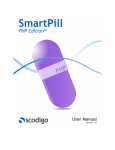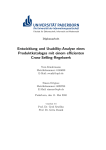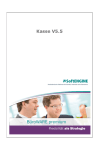Download xt:Commerce VEYTON 4: Das Praxisbuch
Transcript
Björn Teßmann, Astrid Zanier xt:Commerce VEYTON 4 Liebe Leserin, lieber Leser, mit VEYTON 4.0 bietet xt:Commerce eine Software an, die die Erwartungen an ein Onlineshop-System voll erfüllt: Es bietet große Funktionalität, ist leicht wartbar und lässt sich problemlos an die individuellen Anforderungen der Nutzer anpassen. Was in VEYTON steckt und wie Sie Ihren individuellen Webshop gestalten, erfahren Sie in diesem Handbuch. Im ersten Teil lesen Sie, wie Sie Ihren Webshop aufsetzen und nach Ihren Bedürfnissen einrichten. Kenntnisse der Webprogrammierung sind dafür nicht nötig. Sie lernen das Lizenzmodell von VEYTON kennen und erfahren alles Wichtige für die erfolgreiche Installation. Ausführlich werden Sie über die umfangreichen Konfigurationsmöglichkeiten informiert. Neben den Einstellungen für Produktkatalog, Kundenverwaltung und Verkaufsablauf finden Sie auch Infos zu Marketingmöglichkeiten (Cross-Selling, Produkte in Preisvergleichsmaschinen einstellen u. a.). Die Entwicklung eigener Templates und Plugins ist Thema des zweiten Teils. Hier erfahren Sie, wie Sie einen optisch individuellen Shop gestalten. Dank der SmartyTemplate-Engine können Sie dies ohne tieferes Wissen in der Webprogrammierung erledigen, Grundkenntnisse in HTML und CSS sollten Sie aber mitbringen. Auch die Entwicklung eigener Plugins für den Shopbereich und den Adminbereich wird ausführlich behandelt; dafür werden Kenntnisse in PHP 5 vorausgesetzt. Im dritten Teil werden Ihnen mehrere interessante Module von Drittanbietern vorgestellt, die Sie in VEYTON integrieren können: Zahlungsmodule (z. B. PayPal und iclear), Warenwirtschaftssysteme (z. B. DATEV, BüroWARE, Vario Factura), Module zur Bonitätsabfrage, zur Altersverifikation und zum Web-Controlling (z. B. Google Analytics). Dieses Buch entstand mit freundlicher Unterstützung der xt:Commerce GmbH, die als fachlicher Berater zur Seite stand. Sollten Sie Fragen zu diesem Buch haben, Lob oder Kritik loswerden wollen, wenden Sie sich an mich. Viel Erfolg mit Ihrem Webshop wünscht Stephan Mattescheck Lektorat Galileo Computing [email protected] www.galileocomputing.de Galileo Press · Rheinwerkallee 4 · 53227 Bonn Auf einen Blick 1 Einführung .......................................................................... 11 2 xt:Commerce Shopsoftware ............................................... 19 3 VEYTON installieren ........................................................... 31 4 Erste Schritte ...................................................................... 63 5 Konfigurationseinstellungen .............................................. 77 6 Design anpassen und Templates entwickeln ..................... 171 7 Module und Funktionen entwickeln .................................. 251 8 Mit anderen Programmen zusammenarbeiten ................... 333 9 Zusatzmodule ..................................................................... 401 A Featureliste xt:Commerce VEYTON 4.0 Enterprise ............ 439 B EULA ................................................................................... 453 C Variablen und Templates für den Export ............................ 459 D CD-ROM und VEYTON-Testversion ................................... 469 Der Name Galileo Press geht auf den italienischen Mathematiker und Philosophen Galileo Galilei (1564–1642) zurück. Er gilt als Gründungsfigur der neuzeitlichen Wissenschaft und wurde berühmt als Verfechter des modernen, heliozentrischen Weltbilds. Legendär ist sein Ausspruch Eppur se muove (Und sie bewegt sich doch). Das Emblem von Galileo Press ist der Jupiter, umkreist von den vier Galileischen Monden. Galilei entdeckte die nach ihm benannten Monde 1610. Lektorat Stephan Mattescheck, Anne Scheibe Korrektorat Angelika Glock, Wuppertal Typografie und Layout Vera Brauner Cover Barbara Thoben, Köln Titelbild Corbis Herstellung Steffi Ehrentraut Satz III-satz, Husby Druck und Bindung Bercker Graphischer Betrieb, Kevelaer Dieses Buch wurde gesetzt aus der Linotype Syntax Serif (9,25/13,25 pt) in FrameMaker. Gedruckt wurde es auf chlorfrei gebleichtem Offsetpapier. Gerne stehen wir Ihnen mit Rat und Tat zur Seite: [email protected] bei Fragen und Anmerkungen zum Inhalt des Buches [email protected] für versandkostenfreie Bestellungen und Reklamationen [email protected] für Rezensions- und Schulungsexemplare Bibliografische Information der Deutschen Nationalbibliothek Die Deutsche Nationalbibliothek verzeichnet diese Publikation in der Deutschen Nationalbibliografie; detaillierte bibliografische Daten sind im Internet über http://dnb.d-nb.de abrufbar. ISBN 978-3-89842-786-9 © Galileo Press, Bonn 2010 1. Auflage 2010 Das vorliegende Werk ist in all seinen Teilen urheberrechtlich geschützt. Alle Rechte vorbehalten, insbesondere das Recht der Übersetzung, des Vortrags, der Reproduktion, der Vervielfältigung auf fotomechanischem oder anderen Wegen und der Speicherung in elektronischen Medien. Ungeachtet der Sorgfalt, die auf die Erstellung von Text, Abbildungen und Programmen verwendet wurde, können weder Verlag noch Autor, Herausgeber oder Übersetzer für mögliche Fehler und deren Folgen eine juristische Verantwortung oder irgendeine Haftung übernehmen. Die in diesem Werk wiedergegebenen Gebrauchsnamen, Handelsnamen, Warenbezeichnungen usw. können auch ohne besondere Kennzeichnung Marken sein und als solche den gesetzlichen Bestimmungen unterliegen. Inhalt »Der Unternehmer sieht Chancen, die andere nicht sehen. Er überwindet die Angst vor dem Neuen.« – Branco Weiss 11 1 Einführung .............................................................................. 11 1.1 1.2 1.3 1.4 1.5 Einordnung von VEYTON .......................................................... Zielgruppe des Buches ............................................................... Aufbau des Buches .................................................................... Informationsquellen ................................................................... Danksagung der Autoren ........................................................... 11 13 13 16 18 Kaufshops verfügen in der Regel über ein breites Spektrum an Funktionen und bedienen auch Händler mit höheren Anforderungen. – E-Commerce-Leitfaden 19 2 xt:Commerce Shopsoftware ................................................... 19 2.1 2.2 2.3 2.4 2.5 Entwicklung ............................................................................... Funktionsumfang ....................................................................... Systemvoraussetzungen ............................................................. Lizenz ........................................................................................ 2.4.1 xt:Commerce EULA ..................................................... 2.4.2 Open Source ist nicht kostenlos .................................. 2.4.3 Lizenzmodell ............................................................... Community und Hilfequellen ..................................................... 19 20 22 23 23 25 27 28 »Kleine Taten, die man ausführt, sind besser als große, die man plant.« – George C. Marshall 31 3 VEYTON installieren ............................................................... 31 3.1 3.2 3.3 3.4 Anwendungsumgebung auswählen und einrichten .................... 3.1.1 Lokale Anwendungsumgebung für Windows mit XAMPP ................................................................. 3.1.2 Lokale Anwendungsumgebung für Linux mit XAMPP ................................................................. 3.1.3 Lokale Anwendungsumgebung für MAC OS X mit MAMP .................................................................. 3.1.4 Installation auf einem Webserver ................................ Vorbereitungen ......................................................................... 3.2.1 Datenbank .................................................................. 3.2.2 Download der Software .............................................. 3.2.3 Upload ........................................................................ Installationsroutine .................................................................... Fehlerbehebung bei der Installation ........................................... 3.4.1 Probleme mit Strato .................................................... 3.4.2 Probleme mit DomainFactory ..................................... 3.4.3 Probleme mit lokalen Anwendungsumgebungen.......... 31 33 37 41 44 46 46 47 48 49 54 55 56 56 5 Inhalt 3.5 3.6 Eine lokale Installation auf einen Webserver übertragen ............ 56 Migration von Shops – Migrationstool xtMigration .................... 60 »Auch der erste Schritt gehört zum Wege.« – Arthur Schnitzler 63 4 Erste Schritte .......................................................................... 63 4.1 4.2 4.3 4.4 4.5 4.6 4.7 Szenario ..................................................................................... Grundeinstellungen ................................................................... Mandanteneinstellungen ........................................................... E-Mail-Einstellungen ................................................................. Versand und Zahlungsweise ....................................................... Produkte einstellen .................................................................... Der Kunde bestellt .................................................................... 63 64 66 69 70 72 74 Denken Sie stets daran, Abläufe in Ihrem Webshop möglichst effizient und kundenfreundlich zu gestalten, denn er ist Ihr Aushängeschild. 77 5 Konfigurationseinstellungen .................................................. 77 5.1 5.2 5.3 5.4 5.5 5.6 5.7 5.8 5.9 6 Administrationsbereich .............................................................. Grundkonfiguration ................................................................... 5.2.1 Mandanten ................................................................. 5.2.2 Steuersätze einrichten ................................................. 5.2.3 Zahlungsmodule und Versandkosten ........................... Globale Einstellungen ................................................................ 5.3.1 Systemstatus ............................................................... 5.3.2 Konfiguration .............................................................. 5.3.3 Administrationsrechte ................................................. Sprachkonfiguration ................................................................... Produktkatalogmanagement ...................................................... 5.5.1 Kategoriestruktur ........................................................ 5.5.2 Kategorien .................................................................. 5.5.3 Produkte ..................................................................... Verkaufsförderung ..................................................................... 5.6.1 Cross-Selling ............................................................... 5.6.2 Automatisches Cross-Selling ........................................ 5.6.3 Bestseller Products ...................................................... 5.6.4 Upcoming Products .................................................... 5.6.5 Bewertungen .............................................................. 5.6.6 Kupons/Gutscheine .................................................... Import/Export ............................................................................ Export-Manager ........................................................................ Kundenverwaltung .................................................................... 5.9.1 Kunden ....................................................................... 5.9.2 Kundengruppen .......................................................... 77 79 79 82 83 86 86 89 92 94 96 96 97 100 117 117 119 120 121 122 123 126 129 136 136 137 Inhalt 5.10 5.11 5.12 5.13 5.14 Verkaufsabwicklung ................................................................... 5.10.1 Kundenadresse ........................................................... 5.10.2 Versandeinstellungen .................................................. 5.10.3 Zahlungsmittel – Grundmodule ................................... 5.10.4 Bestellungen bearbeiten .............................................. Informationsverwaltung ............................................................. E-Mail-Manager ........................................................................ Bild- und Datenmanagement ..................................................... 5.13.1 Unterkategorien anlegen und bearbeiten .................... 5.13.2 Bild- und Datenkategorien .......................................... 5.13.3 Dateitypen .................................................................. 5.13.4 Bildtypen .................................................................... Zusätzliche Funktionalitäten ...................................................... 5.14.1 Kampagnen ................................................................ 5.14.2 Staffelpreise ................................................................ 5.14.3 Sonderpreise ............................................................... 5.14.4 Tagcloud ..................................................................... 5.14.5 Widerrufsbelehrung .................................................... 5.14.6 Datenschutzerklärung ................................................. 141 142 143 147 149 151 153 155 156 157 160 160 162 162 163 166 168 168 169 »Design is not just what it looks like and feels like. Design is how it works.« – Steve Jobs 171 6 Design anpassen und Templates entwickeln ......................... 171 6.1 6.2 Smarty-Template-Engine ........................................................... 6.1.1 Was ist Smarty? .......................................................... 6.1.2 Einführungsbeispiel für Smarty .................................... 6.1.3 Grundlegende Syntax und Variablen ........................... 6.1.4 Variablenmodifikatoren ............................................... 6.1.5 Zusätzliche Smarty-Funktionen ................................... VEYTON-Templates ................................................................... 6.2.1 Buttons ....................................................................... 6.2.2 Bilder .......................................................................... 6.2.3 Template-Struktur ....................................................... 6.2.4 Templates überladen ................................................... 6.2.5 Hierarchie der Pluginvorlagendateien .......................... 6.2.6 index.html .................................................................. 6.2.7 Boxen ......................................................................... 6.2.8 HTML-Vorlagen für Module und Seiten ...................... 6.2.9 Ausgabe der Inhalte des Content-Managers ................ 6.2.10 Modifikationen mittels CSS ......................................... 6.2.11 Anwendungsbeispiele ................................................. 173 173 176 177 185 187 187 187 190 192 195 196 197 206 210 218 221 230 7 Inhalt 6.3 YAML für xt:Commerce VEYTON ............................................... 6.3.1 Was ist YAML? ........................................................... 6.3.2 Installation .................................................................. 6.3.3 Besonderheiten .......................................................... 238 239 241 242 »One of my most productive days was throwing away 1,000 lines of code.« – Ken Thompson 251 7 Module und Funktionen entwickeln ...................................... 251 7.1 7.2 7.3 7.4 7.5 Grundlagen ................................................................................ 7.1.1 Wie funktionieren Plugins? ......................................... 7.1.2 Aufbau eines Plugins ................................................... 7.1.3 XML-Installationsdatei ................................................ 7.1.4 Pluginentwicklung – bestehende Objekte nutzen ......... 7.1.5 Sprachen ..................................................................... 7.1.6 Templates ................................................................... Shopbereich erweitern ............................................................... 7.2.1 Eigene Seiten (Pages) .................................................. 7.2.2 Template-Ausgabe unterdrücken ................................ 7.2.3 Realisierung von Boxen ............................................... Administrationsbereich erweitern .............................................. 7.3.1 Wie funktioniert das? .................................................. 7.3.2 Grundgerüst einer Adminklasse ................................... 7.3.3 Dropdown-Ressourcen ............................................... 7.3.4 Adminmenü ................................................................ Wichtige Hookpoints ................................................................. Beispielplugin – Product-Tagging ............................................... 7.5.1 Vorbereitung .............................................................. 7.5.2 Struktur für Datenbank ............................................... 7.5.3 Teil 1 – Shopseitige Eingabe ........................................ 7.5.4 Teil 2 – Administrationsinterface ................................. 7.5.5 Teil 3 – Produktliste im Admin erweitern .................... 7.5.6 Teil 4 – Box mit Tagcloud und Page mit relevanten Artikeln integrieren .................................... 251 252 253 254 262 265 265 266 266 270 270 277 278 278 286 290 295 297 298 298 304 314 319 325 »E-Commerce ohne hohe Automatisierung ist wie Autofahren mit angezogener Handbremse – viel Rauch bei wenig Tempo.« – SoftENGINE 333 8 Mit anderen Programmen zusammenarbeiten ...................... 333 8.1 8.2 8 Content-Management-Systeme (CMS) ....................................... 8.1.1 Export der Produktdaten in VEYTON .......................... 8.1.2 Integration in TYPO3 .................................................. Zahlungsabwicklung .................................................................. 8.2.1 PayPal ......................................................................... 333 334 335 338 338 Inhalt 8.3 8.4 8.2.2 Moneybookers ............................................................ 8.2.3 Sofortüberweisung ...................................................... 8.2.4 Saferpay ...................................................................... 8.2.5 iclear ........................................................................... Warenwirtschaft ........................................................................ 8.3.1 VARIO FAKTURA ........................................................ 8.3.2 BüroWARE .................................................................. 8.3.3 Büro Plus NexT ........................................................... 8.3.4 AFS-Software .............................................................. 8.3.5 DATEV ........................................................................ 8.3.6 actindo ....................................................................... Web 2.0-Anwendungen ............................................................ 8.4.1 Verlinkung von Produkten .......................................... 8.4.2 Verlinkung des Shops .................................................. 341 345 349 353 356 356 363 367 373 378 383 389 391 395 »Der Auftritt eines weit überlegenen Konkurrenten in der Branche ist ein Mandat für einen, sich zu ändern. Mit dem fortzufahren, was bisher doch gut funktioniert hat, nützt dann nichts mehr.« – Dr. Andrew S. Grove 401 9 Zusatzmodule ......................................................................... 401 9.1 9.2 9.3 9.4 9.5 9.6 9.7 Multishop .................................................................................. Bonitätsabfrage .......................................................................... Altersverifikation ....................................................................... Cliplister .................................................................................... econda GmbH ........................................................................... 9.5.1 xt:Commerce und econda: eine erfolgreiche Partnerschaft .................................... 9.5.2 econda Shop Monitor ................................................. 9.5.3 Integration des econda Shop Monitor ......................... 9.5.4 econda Online Opinion ............................................... 9.5.5 econda Test Suite ........................................................ Google Analytics ........................................................................ 9.6.1 Integration .................................................................. 9.6.2 Auswertung ................................................................ Blog ........................................................................................... 401 403 405 407 410 410 410 414 418 420 422 422 425 429 437 Anhang ....................................................................................... 437 A Featureliste xt:Commerce VEYTON 4.0 Enterprise ................................ A.1 Systemvoraussetzungen ............................................................. A.2 Systemweite Basisfeatures ......................................................... A.3 SEO-Funktionen ........................................................................ A.4 Mandantensystem ..................................................................... A.5 Templatesystem ......................................................................... 439 439 440 441 442 443 9 Inhalt B C D A.6 Plugin-System ............................................................................ A.7 Produktkatalog .......................................................................... A.8 Export-Manager ........................................................................ A.9 Versandkostenberechnung ......................................................... A.10 Kundenverwaltung .................................................................... EULA .................................................................................................. Variablen und Templates für den Export ............................................... C.1 Variablen für den Export von Produkten .................................... C.2 Variablen für den Export von Bestellungen ................................ C.3 Export-Feeds ............................................................................. CD-ROM und VEYTON-Testversion ..................................................... 443 447 449 450 451 453 459 459 461 464 469 Index .......................................................................................................... 471 10 »Der Unternehmer sieht Chancen, die andere nicht sehen. Er überwindet die Angst vor dem Neuen.« – Branco Weiss 1 Einführung Der Markt für Softwarelösungen im Bereich E-Commerce hat gerade für die Zielgruppe kleine und mittlere Shops in den letzten zwei Jahren eine große Dynamik entwickelt. Neue Open-Source-Lösungen wurden veröffentlicht, und auch bekannte kommerzielle Lösungen legten ihren Quellcode offen und entwickelten ihre Produkte weiter. Auch das weitverbreitete xt:Commerce wurde mit der Version xt:Commerce VEYTON 4.0 weiterentwickelt, das Inhalt dieses Buches ist. Bevor wir Ihnen den Umgang und die Arbeit mit VEYTON 4.0 erklären, möchten wir Ihnen in diesem einleitenden Kapitel einige grundlegende Dinge und Konventionen erklären und einen Überblick über dieses Buch geben. 1.1 Einordnung von VEYTON Im Bereich der Shopsoftware sind die Grenzen in den letzten Jahren klar abgesteckt gewesen. Im Bereich der Open-Source-Lösungen ist im deutschen Sprachraum vor allem xt:Commerce verbreitet. Auch osCommerce, Zen-Cart oder diverse Erweiterungen für die populärsten Content-Management-Systeme (CMS) wie Joomla VirtueMart oder die TYPO3-commerce-Erweiterung sind für kleinere und mittlere Shops verwendet worden. Verbreitung in diesem Bereich fanden auch einige kommerzielle Lösungen wie OXID oder xanario. Neue Projekte im Bereich E-Commerce wie die US-amerikanische Entwicklung Magento, aber auch das französische Projekt PrestaShop brachten eine neue Dynamik in diesen Markt und ließen die Erwartungen und Anforderungen und somit auch den Druck auf die Entwickler der bekannten, viel benutzten, aber vielleicht schon etwas angestaubten Shopsysteme steigen, ihre Programme ebenfalls weiterzuentwickeln. Gerade im Bereich der Flexibilität, Wartbarkeit und Erweiterbarkeit wird sichtbar, dass die gewachsenen Community-Projekte xt:Commerce bis Version 3 bzw. 11 1 Einführung osCommerce einige Schwächen in der Architektur offenbaren, die zu Beginn dieser Projekte aber noch nicht absehbar waren. Zusätzliche Funktionen können nur direkt im Kernquellcode programmiert werden, sodass das System kaum noch wartbar ist, sobald eine gewisse Anzahl an Änderungen oder eingebauten Modulen vorhanden ist. Jeder Anwender, der schon einmal versucht hat, mehr als vier oder fünf Module in beispielsweise die Produktinformationsseite einzubauen, wird wissen, wovon wir sprechen. Grundlegende Änderungen waren also dringend notwendig. Während OXID seine Software mit einer Grundfunktionalität in Version 4 unter GPL-Lizenz stellte, wurde von den xt:Commerce-Entwicklern der umgekehrte Weg gewählt und eine Neuentwicklung unter einer eigenen Endnutzerlizenz veröffentlicht, und wenige Teile des Programms wurden verschlüsselt. Details zur Lizenz und Verschlüsselung erfahren Sie in Kapitel 2, »xt:Commerce Shopsoftware«. Dennoch ist der Quellcode größtenteils offen und somit für Anpassungsprogrammierung geeignet. Im Fokus der Entwicklung waren vor allem die sogenannten Enterprise-Kunden. Funktionen wie beispielsweise Multishopfähigkeit und Pluginsystem belegen diese Vorgehensweise. Um der gestiegenen Nachfrage nach Support nachzukommen, ist der von den Vorgängern bekannte forenbasierte Support eingestellt und durch ein Ticketsystem ersetzt worden. Das Forum wird unter dem Motto »Nutzer helfen Nutzern« weiter betrieben. Abbildung 1.1 VEYTON nach der Installation 12 Aufbau des Buches Mit der neuen Software xt:Commerce VEYTON 4 wurde ein Programm veröffentlicht, das auf einer modernen, objektorientierten, flexiblen Architektur basiert. Für die kundenorientierte Anpassung des Systems steht neben dem bereits aus xt:Commerce 3 bekannten Template-System auf Basis der Smarty Template Engine ein Pluginsystem mit Hookpoints-Konzept zur Verfügung, sodass individuelle Anpassungen sauber möglich sind, sofern die Entwickler die Konventionen beachten. Es ist davon auszugehen, dass eine Vielzahl von zusätzlichen Modulen und Templates in Zukunft zur Verfügung stehen werden. 1.2 Zielgruppe des Buches Unser Buch richtet sich an alle, die mit dem xt:Commerce VEYTON einen Onlineshop betreiben, administrieren, anpassen und erweitern wollen, also sowohl Shopbetreiber als auch Dienstleister, Entwickler und Designer. Wir haben es als umfassendes Nutzer- und Entwicklerhandbuch konzipiert. Es werden konkrete technische Lösungen für den Betrieb eines Shops auf VEYTON vorgestellt und bewusst Fragen aus dem Bereich Marketing ausgeblendet, aber dennoch werden Hilfsmittel beschrieben, die beim Marketing hilfreich sind. Weiterhin zeigen wir Ihnen, wie Sie mithilfe zusätzlicher Programme, die mit VEYTON zusammenarbeiten, ihre Geschäftsprozesse optimieren und somit Zeit, Arbeit und Geld sparen können. Im ersten Teil des Buches werden vor allem Shopbetreiber und deren Mitarbeiter angesprochen, aber auch Entwickler, die von einem anderen System zu VEYTON wechseln oder zum ersten Mal mit einer Shopsoftware arbeiten. Wir erklären im ersten Teil grundsätzliche Funktionen und Einstellungen. Mit diesem Wissen wird es Ihnen möglich sein, einen Shop zu installieren, einzurichten und zu betreiben. Mit dem daran anschließenden Teil möchten wir vor allem Entwickler und ambitionierte Shopbetreiber ansprechen, die den Shop über seine Standardfunktionen und -layouts hinaus anpassen möchten. Für Designer lohnt sich ein Blick in das Kapitel 6, »Design anpassen und Templates entwickeln«. Im letzten Teil sollen noch zusätzliche Funktionen, Plugins und Module vorgestellt werden, die Aufgabenstellungen lösen, die oft von Shopbetreibern gestellt werden. Auch in diesem Teil des Buches sind alle Lesergruppen angesprochen. 1.3 Aufbau des Buches Grundsätzlich steigt der Schwierigkeitsgrad des Buches zunächst von Kapitel zu Kapitel. Während Sie in den Kapiteln 2 bis 5 ohne größere Programmierkennt- 13 1.3 1 Einführung nisse auskommen, werden Sie vor allem in Kapitel 6 und 7 am besten folgen können, wenn Sie Kenntnisse in HTML, CSS und PHP haben. Für die darauf folgenden Kapitel 8 und 9 sind Grundkenntnisse in diesen Sprachen hilfreich, damit Sie die Hintergründe nachvollziehen bzw. bei auftretenden Problemen selbst auf Fehlersuche gehen können. Die Beherrschung der Programmiersprachen ist aber nicht grundsätzlich erforderlich. Wir haben uns als Ziel gesetzt, Ihnen folgendes Wissen in den einzelnen Kapiteln zu vermitteln: In Kapitel 2, »xt:Commerce Shopsoftware«, möchten wir Ihnen das Shopsystem an sich vorstellen. Wir werden dabei auf Geschichte und Lizenzbedingungen sowie Systemvoraussetzungen eingehen, um Ihnen zu zeigen, was VEYTON im Auslieferungszustand kann bzw. nicht kann. Mit Kapitel 3, »VEYTON installieren«, bekommen Sie von uns eine detaillierte Installationsanleitung, sodass Sie VEYTON auf Ihrem Server installieren können. Wir zeigen Ihnen Fallstricke bei der Installation sowie Lösungen für mögliche Probleme. Im letzten Schritt geben wir Ihnen Hilfen, wie Sie Ihre Daten aus xt:Commerce 3 in VEYTON migrieren. Wie Sie einen Shop auf Basis von VEYTON grundsätzlich einrichten, zeigen wir Ihnen in Kapitel 4, »Erste Schritte«, anhand einer einfachen Basiskonfiguration. Abbildung 1.2 Administrationsoberfläche In Kapitel 5, »Konfigurationseinstellungen«, steht die Einrichtung eines Shops gemäß Ihren Bedürfnissen im Mittelpunkt. Dieses umfangreiche Kapitel zeigt Ihnen, wie Sie Herr über die vielen Funktionen und Einstellungsmöglichkeiten 14 Aufbau des Buches werden, wie Sie Ihre Produktdaten pflegen, Ihre Kunden verwalten, Zahlungsmittel und Versandkosten einrichten und vieles mehr. Um Ihren Shop individueller zu gestalten, damit er sich von anderen Shops abgrenzt und sein Wiedererkennungswert erhöht wird, ist es erforderlich, dem Shop ein neues Layout zu geben. Wie Sie dafür am besten vorgehen, zeigen wir Ihnen in Kapitel 6, »Design anpassen und Templates entwickeln«. Sollten Sie spezielle Anforderungen an den Shop haben, die noch nicht im Shop enthalten sind, müssen Sie VEYTON selbst anpassen. Wie Sie dazu richtig zusätzliche Plugins erstellen und diese in den Shop integrieren und gleichzeitig die Update-Fähigkeit des Shops wahren, werden wir Ihnen in Kapitel 7, »Module und Funktionen entwickeln«, zeigen. Oft ist es erforderlich, dass Ihr Shop mit anderen Anwendungen interagieren soll oder muss, beispielsweise mit einem Warenwirtschaftsprogramm oder einem Zahlungsmittelanbieter. Auch Preissuchmaschinen oder Anwendungen, die im Web 2.0 anzusiedeln sind, können mit Ihrem Shop Daten austauschen. Die Möglichkeiten der Integration anderer Anwendungen zeigen wir Ihnen in Kapitel 8, »Mit anderen Programmen zusammenarbeiten«. Abbildung 1.3 Warenwirtschaft BüroWARE® xt:Commerce 15 1.3 1 Einführung In Kapitel 9, »Zusatzmodule«, sind weitere Module des Shops Thema, die entweder zusätzlich erworben werden können oder bereits mitgeliefert werden. Diese Module benötigen Sie, wenn Ihre Anforderungen über den Funktionsumfang der Standardinstallation hinausgehen. VEYTON besitzt bereits einen umfassenden Funktionsumfang, und daher ist es möglich, bei entsprechender Lizenz mehrere Shops aus einer Verwaltungsoberfläche zu betreiben. Die Einrichtung solch einer Multishoplösung zeigen wir Ihnen beispielsweise in diesem Kapitel. Abbildung 1.4 Multishoplösung 1.4 Informationsquellen Erste Anlaufstelle für Informationen rund um VEYTON ist natürlich die Seite der Entwickler www.xt-commerce.com. Dort bekommen Sie eine Demo-Version des Shops, können Lizenzen erwerben, erhalten Support sowie autorisierte Zusatzmodule und Templates. Es gibt auch unter http://www.xt-commerce.com/blog/ einen Blog, auf dem die Entwickler Neuigkeiten, Plugins und aktuelle Informationen zur Software veröffentlichen. Das Forum von xt:Commerce wird, wie eingangs bereits erwähnt, weiter betrieben. Das öffentliche Forum, auch zu xt:Commerce 3, wird aber inzwischen von den Entwicklern lediglich betreut, moderiert und zur Verfügung gestellt, aktiver Support durch die Entwickler findet nicht mehr statt. 16 Informationsquellen Abbildung 1.5 Entwicklerseite »xt-commerce.com« Hilfreiche Informationen rund um das YAML-Template für VEYTON, das Sie im Kapitel für die Template-Gestaltung kennenlernen werden, finden Sie auf der Seite www.zs-ecommerce.com. Weiterführende Informationen über das CSS/ (X)HTML Framework YAML sowie ein entsprechendes Forum finden Sie unter www.yaml.de sowie im Buch »CSS-Layouts« von Dirk Jesse, das ebenfalls bei Galileo Press erschienen ist. 17 1.4 1 Einführung 1.5 Danksagung der Autoren Dieses Buch konnte nur mit der Hilfe vieler Personen realisiert werden, die in verschiedenen Bereichen uns Autoren stets zur Seite standen und somit direkt und indirekt zum Erscheinen dieses Buches beigetragen haben. Unser besonderer Dank gilt unserem Lektor Stephan Mattescheck, der viel Geduld und Verständnis im Laufe der Entstehung dieses Buches hatte, sowie dem ganzen Team von Galileo Press für die Unterstützung. Weiterhin danken wir unseren Kollegen bei der xt:Commerce GmbH und der Zerosoftware GbR, die uns den Rücken freigehalten haben. Außerdem gilt unser Dank unseren Familien und Freunden, die ab und an etwas zu kurz gekommen sind. Abschließend bedanken wir uns beim Geschäftsführer der xt:Commerce GmbH, Mario Zanier, für die kooperative und enge Zusammenarbeit. Astrid Zanier Björn Teßmann 18 Kaufshops verfügen in der Regel über ein breites Spektrum an Funktionen und bedienen auch Händler mit höheren Anforderungen. – E-Commerce-Leitfaden 2 xt:Commerce Shopsoftware In diesem Kapitel geben wir einen kurzen Überblick über die Entwicklung von VEYTON und erläutern Ihnen, welcher Lizenz diese Software unterliegt und welche Systemvoraussetzungen Ihr Server erfüllen muss, damit Sie VEYTON installieren können. 2.1 Entwicklung Bis Oktober 2008 war das Hauptprodukt der xt:Commerce GmbH die E-Commerce-Lösung xt:Commerce v3.0. Die Version 3 ist eine unter der GNU General Public License lizensierte E-Commerce-Lösung. Die Shopsoftware von xt:Commerce ist 2003 aus dem osCommerce-Projekt entstanden und wird seither von Guido Winger und Mario Zanier entwickelt und vertrieben. Das Ziel des Softwareherstellers ist es, mittelständischen Unternehmen und auch Konzernen einen kostengünstigen und zukunftssicheren Ein- oder Umstieg in die E-Commerce-Welt zu ermöglichen. In den ersten Jahren nach der Softwareentwicklung wurde das System kostenlos angeboten, doch aufgrund des rasanten Wachstums der Community rund um die Version 3 wurde im September 2004 die Firma xt:Commerce in Hamburg gegründet, um seinerzeit über 15.000 Community-Mitglieder zu betreuen. Seither konnte sich die xt:Commerce-Software zunehmend stärker auf dem deutschen Markt positionieren und hat derzeit in Deutschland einen Marktanteil von geschätzten 15% bis 20%. Die Shopsoftware läuft weltweit in über 100.000 Installationen und wird sowohl von mittelständischen Unternehmen als auch von Branchengrößen eingesetzt. Zum Stand 01/2010 verfügt die xt:Commerce GmbH mit rund 90.000 Mitgliedern über eines der größten deutschsprachigen E-Commerce-Foren. 19 2 xt:Commerce Shopsoftware Zu den bekanntesten Kunden, die eine xt:Commerce-Software einsetzen, zählen unter anderem: Mindfactory AG, Marktkauf, Bayern LB, Kaspersky Lab, Morawa und der WDR. Mit der Umfirmierung zur GmbH im Juni 2007 durch die Geschäftsführer Guido Winger und Mario Zanier wurde das Unternehmen mit Sitz in Tirol endgültig in eine professionelle Richtung gelenkt. Dieser Schritt war auch Anlass, um die veraltete Version durch eine komplette Neuentwicklung der Shoplösung abzulösen. Die neu entwickelte xt:Commerce-Version erhielt den Namen VEYTON. Der Quellcode dieser Version wurde völlig neu geschrieben, sodass VEYTON ein völlig neues und eigenständiges System ist. In die Entwicklung von VEYTON 4.0 sind alle Erfahrungen, die die xt:Commerce GmbH in über 100.000 bestehenden Installationen gesammelt hat, eingeflossen, um eine möglichst flexible, leistungsstarke und zukunftssichere Software zu realisieren. VEYTON 4.0 ist eine hochgradig modular ausgelegte Eigenentwicklung, die auf einem unabhängigen Framework aufbaut. Vorteile der neuen Shopsoftware sind eine intuitive Benutzeroberfläche im Administrationsbereich, eine hohe Skalierbarkeit und ein systemweites Pluginkonzept. Selbst mehrere Shops (z.B. Markenshops oder Filialen) lassen sich durch die integrierte Multishopfunktionalität über unabhängige Domains koppeln und über ein Administrationsinterface zentral verwalten. Da die xt:Commerce GmbH auch kleinsten Shopbetreibern den Einstieg in die E-Commerce-Branche ermöglichen wollte, lag die Entscheidung nahe, VEYTON 4.0 in verschiedenen Versionen anzubieten. Ergänzt wird die neue Produktpalette für Sie als Kunden durch zielgerichtete Dienstleistungen wie Consulting von Enterprise-Kunden, Entwicklung von kundenspezifischen Anpassungen sowie auf Service Level basierende Supportverträge. 2.2 Funktionsumfang Da VEYTON 4.0 ein professionelles Shopsystem ist, bietet diese neue Software selbstverständlich einen umfassenden Funktionsumfang, ungeachtet der unterschiedlich angebotenen Versionen wie VEYTON Web, Basic, Starter, Merchant oder Ultimate. Wir wollen uns allerdings an dieser Stelle auf die allgemeinen Funktionen beschränken, die jede VEYTON-Version inkludiert. Als systemweite Basisfunktionen beinhaltet die Shopsoftware mit der Version 4.0.12 verschiedenste Sprachen sowie Multilingualität. Neben einer umfangrei- 20 Funktionsumfang chen Kundengruppensteuerung mit Rabattfunktion und Preisstaffelungen liegen ganz neue Funktionen wie das Master/Slave System vor. Im Gegensatz zu xt:Commerce 3 stehen Ihnen nun auch unterschiedliche SEOFunktionen in der Standardinstallation zur Verfügung. Sie haben die Möglichkeit, automatisch erzeugte Metatags (Keywords) für alle Seiten anhand des Inhalts der aktuell angezeigten Seiten sowie mod_rewrite-URLs für Produkte, Kategorien, Hersteller und Content-Seiten zu nutzen. Durch eine strikte Trennung von Layout und Funktion haben Sie freie Bahn für die kreative Ausgestaltung Ihres Shopfrontends. Sie können über das TemplateSystem mehrere verschiedene Templates sowohl kundengruppengesteuert als auch für unterschiedliche Mandantenshops parallel und dabei unabhängig voneinander verwenden. Als weiteres neues Feature bietet Ihnen VEYTON erstmals ein flexibles und robustes Pluginkonzept für Module und Erweiterungen. Zahlungsmodule, Versandmodule und Module jeglicher Art (auch für Backend) können Sie so zentral über eine Pluginschnittstelle installieren und verwalten. Die sogenannten Hookpoints stellen Anknüpfungspunkte dar und können von Plugins angesprochen werden, um an diesen Punkten Code auszuführen. Wie auch schon in den alten Versionen der xt:Commerce-Shopsoftware werden Ihnen auch in der neuesten Software zahlreiche Zahlungssysteme zur Verfügung gestellt. Einige Zahlungsmethoden wie Banktransfer, Vorkasse, Nachnahme oder auf Rechnung sind schon integriert und müssen von Ihnen nur noch installiert und gemäß Ihren Bedürfnissen konfiguriert werden. Für andere Zahlungsanbieter wie PayPal, Moneybookers oder Sofortüberweisung.de werden Ihnen die entsprechenden Schnittstellen bereits in der Basisversion angeboten. Ferner stehen Schnittstellen zu verschiedensten ERP- und Warenwirtschaftssystemen für Sie bereit, wobei es zu beachten gilt, dass aktuell noch einige in Vorbereitung sind, die erst in Kürze erscheinen werden. Selbstverständlich enthält VEYTON in der Grundfunktionalität umfangreiche Features zum Produktkatalog. Für Artikel gibt es die Möglichkeiten von CrossSelling, Verkauf von digitalen Downloadprodukten und Verwaltung von Seriennummern, um nur beispielhaft einige aufzuzählen. Ein umfassendes Rechtemanagement, unabhängige Templates für Artikellisten, verschiedenste Sortierungsmöglichkeiten und ein Herstellermenü dienen Ihnen dazu, die Kategorien und Hersteller zu konfigurieren. Neben der Artikelverwaltung wird auch eine Kundenverwaltung bereitgestellt. Sie können dort Kundengruppen frei zuweisen, die Zugriffssteuerung für ver- 21 2.2 2 xt:Commerce Shopsoftware schiedene Bereiche, Freigaben von Mandantenshops und FSK 18 sowie Kundenbestelldaten administrieren. Die VEYTON Shopsoftware bietet Ihnen einen Exportmanager, mit dem es Ihnen möglich ist, Exportdateien wie Produkt- und Bestellexport vollständig automatisiert zu generieren. Mühelos können Sie fast alle denkbaren Exportsheets in diversen Formaten generieren und exportieren. Per Default sind die Definitionen für alle gängigen Preisportale vorhanden, und es lassen sich die Exporte von Ihnen zeitgesteuert planen. Mehr dazu finden Sie in Kapitel 5, »Konfigurationseinstellungen«. Als neue Funktion wird Ihnen außerdem ein frei konfigurierbares Versandsystem, mit dem so gut wie jedes Versandkostenmodell geplant und preislich berechnet werden kann, offeriert. Ab der Version VEYTON Merchant wird Ihnen ein Mandantensystem geboten. Der Multishop ist eine besondere Funktionalität des Shops. Mit dem Mandantensystem wird es möglich, unzählige Shops mit dem gleichen Aufwand zu verwalten, der für einen einzelnen Shop notwendig wäre. Sie sparen sich dadurch eine mehrfache Artikelpflege und mehrfache Arbeit bei Updates und können damit einfach Markenshops, Länderversionen oder Händlershops umsetzen. Wir haben nun die wichtigsten Funktionen und Neuerungen für Sie kurz aufgeführt. Da eine konkrete Auflistung der gesamten Funktionsliste an dieser Stelle den Rahmen sprengen würde, finden Sie eine detaillierte Aufstellung im Anhang des Buches. Wie Sie die genannten Funktionen konfigurieren können, zeigen wir Ihnen in Kapitel 4, »Erste Schritte« und 5, »Konfigurationseinstellungen«. 2.3 Systemvoraussetzungen VEYTON stellt folgende Systemanforderungen an den Server, damit die Software in vollem Funktionsumfang lauffähig ist: 왘 mindestens PHP-Version 5.1.2 왘 installierter IonCube Loader oder die Möglichkeit, diesen während der Laufzeit am Server zu laden 왘 PHP Libraries: 왘 cURL (Client for URLs) 왘 Zlib (Programmbibliothek zum De-/Komprimieren von Daten) 왘 GDlib v2 mit GIF-Unterstützung (Programmbibliothek zur Erzeugung und Bearbeitung von Grafiken) 22 Lizenz 왘 deaktivierter Safe Mode 왘 register_globals = off 왘 session_autostart = off 왘 Dateiuploads erlaubt 왘 mindestens 32 MB max. Memory 왘 mod_rewrite (Rewrite-Engine für Apache-Webserver) Für die Datenbank am Server muss folgende Anforderung erfüllt sein: 왘 MySQL 5 Grundsätzlich empfehlen wir für die Installation den vom Hersteller angegebenen Server Apache, da IIS6/IIS7 derzeit nicht unterstützt werden. Nähere Informationen zu den soeben genannten Systemvoraussetzungen finden Sie in Kapitel 3, »VEYTON installieren«. Die erforderlichen Systemvoraussetzungen werden hier im Zusammenhang mit der Installation der Shopsoftware genauer erläutert. 2.4 Lizenz Wahrscheinlich beschäftigen Sie sich mit Lizenzfragen genauso ungern wie wir, aber mit den folgenden wirklich wichtigen Punkten sollten Sie sich dennoch kurz auseinandersetzen, um unangenehme Spätfolgen zu vermeiden. Durch die komplette Neuentwicklung von VEYTON 4.0 ist es für den Softwarehersteller möglich geworden, sich von der Lizenz der veralteten Version xt:Commerce 3, die auf dem Lizenzmodell der GNU GPL basierte, zu verabschieden und die neue Version unter eine eigene Lizenz zu stellen. Neben den positiven Effekten der Rechtssicherheit durch eine eigene EULA und des Schutzes der kommerziellen Entwicklung von Modulen bietet dies vor allem für Nutzer von VEYTON Vorteile wie beispielsweise eine gesicherte Weiterentwicklung sowie Module, die einer gesicherten Qualitätskontrolle unterliegen. 2.4.1 xt:Commerce EULA Die xt:Commerce EULA ist eine Endbenutzer-Lizenzvereinbarung, die die Nutzung von xt:Commerce VEYTON 4.0 regelt. Der Kunde wird zur Bestätigung dieser Lizenzvereinbarung vor jedem Kauf und auch vor jedem Download (auch der Demo-Version) aufgefordert. Natürlich 23 2.4 2 xt:Commerce Shopsoftware kann die EULA auch jederzeit unter http://www.xt-commerce.com/de/EULA aufgerufen werden. Zudem haben wir sie auch in diesem Buch in den Anhang gestellt. Die EULA zu VEYTON besteht aus elf Vertragsbestandteilen, auf die wir kurz näher eingehen wollen. Die ersten Punkte behandeln allgemeine Aspekte, auf die sich die EULA bezieht. In diesem Fall betrifft dies natürlich alle Bereiche rund um die neue Version xt:Commerce VEYTON 4.0 und deren gesamte Produktfamilie sowie sämtliche dazugehörigen Module. Wichtig ist, dass der Umfang der Lizenzvereinbarung sich auf die ausschließliche und nicht übertragbare Nutzung während der Vertragslaufzeit der Software bezieht. Das heißt, dass es für Sie als Kunde nicht möglich ist, eine von Ihnen gekaufte Lizenz auf eine andere Person übertragen zu lassen oder zu verkaufen. Außerdem wird im Lizenzvertrag noch einmal explizit darauf hingewiesen, dass VEYTON nicht unter GNU GPL (General Public License) steht, sondern nur einige Codebibliotheken einer gesonderten Lizenzierung unterliegen, z.B. der LGPL (Lesser General Public License) oder der MIT-Lizenz (Massachusetts Institute of Technology). Besonders möchten wir an dieser Stelle hervorheben, dass Ihnen die Lizenz von VEYTON das Nutzungsrecht der Software einräumt. Aus diesem Grund dürfen die Software oder Teile davon auch nur einmalig auf einem einzigen Computer bzw. Webserver installiert werden, und es darf zudem nur ein unikaler Internetauftritt damit gepflegt werden. Ein Weiterverkauf der Software ist nur gestattet, wenn ein Resellervertrag mit dem Hersteller hinsichtlich Zusammenarbeit getroffen wurde. Nähere Informationen zu entsprechenden Resellerverträgen finden Sie unter www.xt-commerce. com/blog/ reseller-fuer-xtcommerce-veyton-40. In der neuen VEYTON-Version wird es für Sie möglich, mittels einer zusätzlichen Copyright-Removal-Lizenz den im öffentlich sichtbaren Fußzeilenbereich angeführten Copyrighttext der xt:Commerce GmbH zu entfernen. Diese spezielle Lizenz können Sie im Shop des Herstellers zusätzlich zur Software erwerben. Damit Sie notwendige Arbeiten zur Konfiguration der Shopsoftware und Anpassungen an die jeweiligen Bedürfnisse des lizenzierten Internetauftritts über Plugins vornehmen können, wird es Ihnen ermöglicht, VEYTON lokal z.B. mittels WAMP oder XAMPP zur Offline-Bearbeitung anzuwenden. Durch die Annahme der EULA beginnt der Vertrag, der auf unbefristete Zeit läuft. Nach Erwerb der Version VEYTON 4.0 erhalten Sie alle Updates, Bugfixes sowie Service Packs für ein Jahr kostenlos. Wollen Sie danach weiterhin diese 24 Lizenz Leistungen erhalten, müssen Sie über den xt:Commerce-Shop einen entsprechenden zwölfmonatigen Wartungsvertrag abschließen. Haben Sie die Software käuflich erworben, sollten Sie vor allem bei der Installation und Inbetriebnahme des Shops berücksichtigen, dass der Hersteller voraussetzt, dass Sie über die erforderlichen Kenntnisse und Qualifikationen verfügen, da diesbezüglich keine Gewährleistung übernommen wird. Ferner übernimmt die xt:Commerce GmbH keine Haftung für 왘 eine einwandfreie Installation, wenn der Käufer keinen lizenzierten ServicePartner von xt:Commerce zur Installation beauftragt, 왘 einen veränderten Quellcode und somit eine veränderte Funktionalität, 왘 Richtigkeit und Vollständigkeit von Angaben, Funktion, Design u.Ä. über Zahlungs- und Abrechnungssysteme von Drittanbietern, 왘 implementierte Schnittstellen von Drittanbietern sowie für 왘 Datenverlust, wenn keine Sicherheitskopien angefertigt werden. Beachten Sie bitte, dass Sie nur durch den Abschluss des vorliegenden VEYTONLizenzvertrags sichergehen können, keinerlei Installationsdienstleistungen, Beratungstätigkeiten oder Schulungen zum Shop zu erhalten. Natürlich steht es Ihnen aber jederzeit frei, gesonderte Vereinbarungen dahingehend mit dem Softwarehersteller schriftlich zu treffen. Die EULA können Sie im Anhang des Buches einsehen. 2.4.2 Open Source ist nicht kostenlos Der Begriff Open Source führt leider immer wieder zu Missverständnissen. Wenn man sich rein auf die Übersetzung vom Englischen ins Deutsche konzentriert, bedeutet er lediglich, dass die Software quelloffen vorliegt, das heißt, jedermann darf den offen vorliegenden Quelltext einsehen, ganz im Gegensatz zum Begriff Closed Source. Eine weitreichende Definition von Open Source vertritt die Open Source Initiative (OSI). Diese Begriffserklärung geht weit über die bloße Verfügbarkeit des Quelltexts hinaus, das heißt, dass die Software 왘 in lesbarer und verständlicher Form vorliegt, 왘 beliebig oft kopiert werden, 왘 verbreitet und genutzt werden, 왘 verändert werden und 왘 auch in veränderter Form weitergegeben werden darf. 25 2.4 2 xt:Commerce Shopsoftware Weitere Informationen zur Open Source Initiative und deren Definition von Open Source finden Sie unter http://www.opensource.org/. Eine ähnliche Sichtweise vertritt eine weitere Bewegung mit dem Begriff freie Software. Die Free Software Foundation (FSF) verlangt noch größere Freiheiten hinsichtlich des Einsatzes, der Veränderungen und Weitergabe durch den Anwender von Software. Eine der bekanntesten und am weitesten verbreiteten Lizenzen für freie Software ist wohl die GNU GPL.1 Wir halten fest, dass ein wesentlicher Unterschied zwischen den beiden Bewegungen OSI und FSF besteht. In der OSI-Bewegung wird eher die Entwicklersicht hinsichtlich des Begriffs Open Source widergespiegelt. Hingegen versteht sich die FSF als eine soziale Bewegung für freie Software. Obwohl die verschiedenen Bewegungen zwischen Open-Source-Software und freier Software Unterschiede machen und die beiden Begriffe im gewöhnlichen Sprachgebrauch oft synonym verwendet werden, wird nirgendwo angeführt, dass diese immer gleichzusetzen seien mit kostenlos. So wird es von Richard Stallmann, einem Vertreter der FSF, in seinem Text »Warum ›Open Source‹ am Kern der Sache vorbeigeht« auch dementsprechend treffend formuliert: »Denk an ›Freie Rede‹, nicht an ›Freibier‹.« VEYTON 4.0 ist bis auf 1 bis 2% des Source Codes quelloffen, ungeachtet dessen steht die Software unter einer eigenen EULA (siehe Abschnitt 2.4.1, »xt:Commerce EULA«). Somit fällt diese Software nicht unter den Begriff Open Source, wie ihn die OSI und auch die FSF definieren. Dennoch ermöglicht es der Hersteller seinen Kunden bzw. Dienstleistern, dass diese über entsprechende Module Anpassungen an ihrem lizenzierten Internetauftritt vornehmen können. Wir empfehlen Ihnen, in Ihrer erworbenen VEYTON niemals individuelle Anpassungen direkt im Source Code des Shopsystems vorzunehmen. Sie sollten Adaptionen des Shops immer über entsprechende Plugins realisieren, da auch der Softwarehersteller darauf hinweist, dass es ansonsten zu Problemen bei Updates kommen kann. Dieses Thema werden wir aber noch genauer in Kapitel 7, »Module und Funktionen entwickeln«, erläutern. 1 Das Institut für Rechtsfragen der freien und der Open-Source-Software hat eine ausführliche Kommentierung der GPL veröffentlicht: »Die GPL kommentiert und erklärt«, O’Reilly 2005. 26 Lizenz 2.4.3 Lizenzmodell xt:Commerce bietet VEYTON derzeit in fünf verschiedenen Versionen an. Alle Versionen von VEYTON haben derzeit denselben Funktionsumfang. Sie unterscheiden sich lediglich in der Anzahl der maximal verwendbaren Produkte und der Mandanten, wie Tabelle 2.1 zeigt. Version Max. Produkte Max. Mandanten VEYTON Web 150 1 VEYTON Basic 1.000 1 VEYTON Starter 10.000 1 VEYTON Merchant unbegrenzt 3 VEYTON Ultimate unbegrenzt unbegrenzt Tabelle 2.1 Die Versionen von VEY TON VEYTON 4.0 ist ab der Merchant-Version mandantenfähig, besitzt also die sogenannte Multishopfunktionalität. Mit dem Mandantensystem können Sie bequem über eine Administrationsoberfläche mehrere Shops mit unterschiedlichen Produkten, Layout und Kundenstamm verwalten. Der Vorteil, der sich für Sie als Kunde aus dem vorliegenden Lizenzmodell von VEYTON ergibt, ist ein jederzeit mögliches Upgrade auf eine nächsthöhere Version, z.B. von VEYTON-Basic auf die Merchant-Version. Dieses Upgrade ist zum Differenzpreis im Shop unter www.xtcommerce-shop.com/index.php/cat/c26_Lizenzupgrades.html zu erwerben. Als Kunde erhalten Sie nach Abwicklung der Bestellung ein neues Lizenzfile zum erworbenen Upgrade. Dieses müssen Sie anschließend in Ihrer vorhandenen VEYTON-Installation lediglich gegen das alte File austauschen (siehe Kapitel 3, »VEYTON installieren«) und können sofort mit der höheren Version weiterarbeiten. Zum Stand von VEYTON 4.0.12 belaufen sich die Preise exklusive Mehrwertsteuer auf: 왘 VEYTON Web: ca. 97 € 왘 VEYTON Basic: ca. 179 € 왘 VEYTON Starter: ca. 299 € 왘 VEYTON Merchant: ca. 499 € 왘 VEYTON Ultimate: ca. 999 € 27 2.4 2 xt:Commerce Shopsoftware Nähere Informationen finden Sie auch im Shop des Herstellers unter www.xtcommerce-shop.com. Mögliche Upgrades zeigt Tabelle 2.2. Bisherige Version Upgrade auf Web Basic Starter Merchant Ultimate Basic Starter Merchant Ultimate Starter Merchant Ultimate Merchant Ultimate Tabelle 2.2 Mögliche Upgrades von VEY TON Durch dieses spezielle Lizenzsystem der VEYTON ermöglicht die xt:Commerce GmbH es dem Kunden, jederzeit Updates einzuspielen, ohne dass dafür Änderungen am laufenden System vorgenommen werden müssen. 2.5 Community und Hilfequellen Die xt:Commerce GmbH stellt für VEYTON verschiedene Hilfequellen zur Verfügung. Zu Ihrer erworbenen VEYTON-Version stellt Ihnen der Hersteller ein Onlinehandbuch als Hilfestellung unter http://webhelp-de.xt-commerce.com/HTML/ bereit. Dies beinhaltet grundlegende Informationen zur Installation und zu den einzelnen Administrationsbereichen. Das Handbuch selbst können Sie auch über den direkten Link in Ihrem Shopadmin erreichen. Beachten Sie, dass das Handbuch laufend durch Mitarbeiter des Supports und der Entwicklung erweitert wird und nach jedem Update von VEYTON Erklärungen zu Neuerungen bereitstellt. Als weitere Hilfequelle wird Ihnen unter www.xt-commerce.info eine Knowledge Base angeboten. Dort werden häufig gestellte Fragen (FAQs) von Nutzern gelis- 28 Community und Hilfequellen tet, zu denen Supportmitarbeiter entsprechende Antworten einstellen und pflegen. Da VEYTON 4.0 eine äußerst umfangreiche Shopsoftware ist, kommt der eine oder andere von Ihnen sicher einmal an einen Punkt, an dem er sich mit anderen Nutzern austauschen möchte. Dazu bietet Ihnen eines der größten deutschsprachigen E-Commerce-Foren mit rund 90.000 Mitgliedern viel Platz für Fragen und Diskussionen. Melden Sie sich im xt:Commerce Forum unter www.xt-commerce. com/forum an, und nutzen Sie das VEYTON-Forum, welches unter dem Motto »Kunden helfen Kunden« geführt wird. Neben den von uns gerade angeführten Onlinehilfequellen und einer starken Community an xt:Commerce-Nutzern bietet Ihnen xt:Commerce auf seiner Homepage zusätzlich die offizielle VEYTON Resellerliste inklusive der Kontaktdaten an. Im Gegensatz zur alten 3er-Version der Shopsoftware wird der Anwendersupport durch den Hersteller nicht mehr über Supportforen, sondern nur noch über kostenpflichtige SLA-Supportpakete angeboten. Dadurch kann Ihnen gegenüber ein qualitativ hochwertiger Support mit klar definierten Reaktionszeiten garantiert werden. 29 2.5 »Kleine Taten, die man ausführt, sind besser als große, die man plant.« – George C. Marshall 3 VEYTON installieren Es wird nun Zeit, dass Sie selbst tätig werden und erste Schritte mit Ihrer neuen Shopsoftware machen. Bevor Sie überhaupt mit der Software arbeiten können, ist es natürlich erforderlich, dass Sie diese auf Ihrem Server installieren. Sofern Ihr Hosting-Paket bzw. Ihr Server die Voraussetzungen erfüllt, die wir Ihnen in Kapitel 2, »xt:Commerce Shopsoftware«, genannt haben, sollte es Ihnen schnell und einfach gelingen, mithilfe der Installationsroutine von VEYTON den Shop zu installieren. Die Vorgehensweise entspricht im Wesentlichen dem üblichen Ablauf für PHP-Anwendungen. Sollten Sie schon einmal eine serverbasierte datenbankgestützte Anwendung auf Basis von PHP installiert haben, beispielsweise ein TYPO3 oder xt:Commerce 3, wird es Ihnen auch mit VEYTON gelingen. Aber auch ohne entsprechende Vorkenntnisse wird Ihnen dieses Kapitel zeigen, wie Sie den Shop erfolgreich installieren können. Dennoch gibt es in der Praxis manchmal Probleme bei der Installation, was sicherlich oft auf die verschiedenen Anwendungsumgebungen zurückzuführen ist. Darum möchten wir Ihnen für verschiedene Umgebungen die Installation erläutern, mögliche Fehlerquellen nennen und Ihnen zeigen, wie Sie diese umgehen können. Bevor Sie die eigentliche Installationsroutine nutzen können, sind einige Vorbereitungen und Entscheidungen zu treffen. Zunächst gilt es, eine Anwendungsumgebung auszuwählen. 3.1 Anwendungsumgebung auswählen und einrichten Wenn Sie das System testen oder durch selbst programmierte Templates und Plugins erweitern wollen, ist die lokale Installation eine Alternative zur Installation direkt auf Ihrem Server. Sie müssen die geänderten Dateien nicht ständig auf den Server hochladen und können die Umgebungsvariablen wie PHP-Version und deren Einstellungen nach Belieben anpassen. Weiterhin verhindern Sie so, 31 3 VEY TON installieren dass zufällig eine Suchmaschine oder ein Besucher auf Ihre Entwicklungsumgebung trifft. Ein weiterer Vorteil ist, dass eine lokale Installation, die als solche als localhost im Browser aufgerufen wird, domainunabhängig ist. Wenn Sie beispielsweise die Lizenz für eine Domain registrieren, auf der Sie bereits einen Shop betreiben und diesen nach fertiger Einrichtung von VEYTON ersetzen wollen, ist Ihnen das mit einer lokalen Umgebung möglich. Im Fall einer Serverinstallation müssten Sie durch die Domainbindung der Lizenz VEYTON auf der registrierten Domain entwickeln. Am einfachsten richten Sie eine lokale Serverumgebung mithilfe eines entsprechenden Programmpakets ein, somit ersparen Sie sich die Installation der einzelnen Komponenten. Im Bereich Linux und Windows ist das XAMPP-Paket sehr populär und hervorragend dokumentiert, auch ein Forum steht den Benutzern zur Verfügung. Sie finden das Projekt unter http://www.apachefriends.org/. Auf dem MAC OS X empfehlen wir Ihnen das MAMP-Paket, dieses Projekt wird auf der Seite http:// www.mamp.info betreut. Neben der kostenlosen Grundversion MAMP gibt es noch eine kostenpflichtige Version MAMP Pro, mit der Sie beliebig viele lokale Umgebungen einrichten können, für professionelle Entwickler ein sehr nützliches Werkzeug. Ein XAMPP-System für MAC OS X gibt es ebenfalls. Diese Pakete bringen einen Großteil der erforderlichen Komponenten wie Apache-Server, PHP 5 oder MySQL 5 mit. Sicherheitshinweis Bitte beachten Sie, dass weder XAMPP noch MAMP als produktiver Webserver eingesetzt werden sollte, da das System zum Testen gedacht ist und nicht die nötigen Sicherheitseinstellungen für den Livebetrieb mitbringt. Die beiden Projekte dienen ausschließlich zu Test- und Entwicklungszwecken. Spätestens wenn Sie Ihren Shop zum Verkauf von Waren nutzen möchten, müssen Sie dass System natürlich auf einen Webserver installieren. Prinzipiell steht Ihnen in diesem Fall die Auswahl des Hosting-Anbieters und -Pakets frei. Sie sollten sich aber vorher bei Ihrem Hoster erkundigen, ob alle Voraussetzungen für VEYTON vorhanden sind. Insbesondere die Installation des IonCube Loaders sollte Ihr Hoster ermöglichen bzw. sollte er das Modul bereits installiert haben. VEYTON sollte auch auf einem Shared-Hosting-Paket laufen. Je nach Größe des Produktkatalogs und der Zugriffe auf Ihren Shop, könnte auch ein eigener Server von Vorteil sein und Geschwindigkeitsverbesserungen bringen. Auch bei der Konfiguration könnte Ihr Hoster Grenzen setzen, sodass Sie vorher genau prüfen sollten, ob Ihr potenzieller oder aktueller Hoster die Anforderungen erfüllt. Die xt:Commerce GmbH bietet auch Hosting-Pakete an, die für den Betrieb mit VEY- 32 Anwendungsumgebung auswählen und einrichten TON optimiert sind. Als unabhängiger Hoster wird vonseiten der xt:Commerce GmbH auch Host Europe und ProfiHost empfohlen. Wir haben gute Erfahrungen mit DomainFactory gemacht. Eher problematisch ist bisher die Nutzung von VEYTON bei Hostern wie Strato und 1und1, insbesondere bei Shared-ServerAngeboten. Zunächst möchten wir Ihnen zeigen, wie Sie eine lokale Umgebung einrichten und wie Sie VEYTON für den Test- und Entwicklungsbetrieb mittels XAMPP für Windows oder Linux nutzen, und gehen anschließend auf MAMP für MAC OS X ein. Weiterhin zeigen wir Ihnen, wie Sie eine Testumgebung auf einen Liveserver ziehen und VEYTON direkt auf einem Server installieren können. Achtung bei den XAMPP-Versionen Da es zurzeit keinen IonCube Loader für PHP 5.3 gibt, ist es erforderlich, dass Sie eine Version von XAMPP kleiner gleich 1.7.1 herunterladen, da ab XAMPP-Version 1.7.2 PHP 5.3 verwendet wird. Alle Versionen von XAMPP gibt es bei Source Forge, das Archiv wird auf den Apachefriends-Seiten entsprechend verlinkt, Sie können auch alle Versionen unter http:// sourceforge.net/projects/xampp/files/ herunterladen. Sollte später einmal ein IonCube Loader für PHP 5.3 verfügbar sein, muss dieser wie im Folgenden beschrieben installiert werden. Es können dann auch Versionen von XAMPP ab 1.7.2 verwendet werden. Dass Sie in diesem Fall entsprechend den IonCube Loader für PHP 5.3 einbinden müssen, versteht sich eigentlich von selbst. 3.1.1 Lokale Anwendungsumgebung für Windows mit XAMPP Das Programmpaket XAMPP für Windows finden Sie unter http://sourceforge.net/ projects/xampp/files/. Mit den folgenden Erläuterungen sowie der hervorragenden Dokumentation des Pakets auf der Webseite sollte es Ihnen ohne Weiteres gelingen, einen Apache-Webserver auf Ihrem Rechner lokal einzurichten. Beachten Sie wie gerade erwähnt, dass Sie XAMPP 1.7.1 benötigen, sofern noch kein IonCube Loader für PHP 5.3 zur Verfügung steht. Laden Sie das Basispaket als exe-Anwendung von der Webseite herunter, und führen Sie die Datei aus. Bitte beachten Sie dabei den Hinweis im Kasten zu den XAMPP-Versionen. Die Entwickler empfehlen die Installation insbesondere bei Windows Vista außerhalb des Programme-Ordners in einem eigenen Verzeichnis beispielsweise C:\veytonserver\xampp\. Dieser Pfad soll in diesem Abschnitt als Beispiel und Platzhalter verwendet werden. Sollten Sie dennoch Probleme mit Windows Vista haben, stellen Ihnen die XAMPP-Entwickler eine umfangreiche Hilfe unter http://www.apachefriends.org/de/faq-xampp-windows.html#vista zur Verfügung. 33 3.1 3 VEY TON installieren Abbildung 3.1 Installation XAMPP für Windows Die Fragen während der Installation können Sie mit den voreingestellten Werten einfach bestätigen. Anschließend öffnen Sie das Control Panel und starten durch Drücken von Start den Apache-Server und MySQL. Abbildung 3.2 XAMPP Control Panel für Windows Um Komplikationen mit anderen Programmen zu umgehen, sollten Sie jetzt noch den Port ändern. Der Standard-Port 80 wird häufig bereits von anderen Anwendungen wie Skype benutzt. Öffnen Sie die Datei C:\veytonserver\xampp\apache\ 34 Anwendungsumgebung auswählen und einrichten conf\httpd.conf, und suchen Sie nach Listen 80, und ändern Sie diese Zeile in Listen 8888. Speichern Sie die Datei, und starten Sie Apache über das Control Panel neu. Lassen Sie sich im Control Panel nicht irritieren, wenn im Statusmonitor noch behauptet wird, dass Apache mit Port 80 gestartet wird. Wenn Sie die Seite http://localhost:8888/ aufrufen können, haben Sie den Port erfolgreich geändert. Sie müssen jetzt jedes Mal, wenn Sie eine URL mit localhost aufrufen, den Port mit übergeben, also http://localhost:8888/. Außerdem empfehlen wir Ihnen, bevor Sie Skype oder andere Internetanwendungen öffnen, den Server zu starten. Port-Belegung Sollten Sie entgegen unserer Empfehlung trotzdem den Server mit Port 80 betreiben wollen, weil Sie sich sicher sind, dass keine anderen Programme den Port 80 belegen, gelten im Weiteren die Pfadangaben entsprechend ohne die Portangabe :8888, also z.B. http://localhost/. Weiterhin empfiehlt es sich, in der httpd.conf zu überprüfen, ob mod_rewrite aktiviert ist. Suchen Sie nach der Zeile #LoadModule rewrite_module modules/ mod_rewrite.so. Sollte dort ein # davorstehen, entfernen Sie dieses, um das Modul zu aktivieren. Geben Sie zur Kontrolle in einen Browser Ihrer Wahl http://localhost:8888/ xampp/ ein. Wenn Sie eine Seite wie in Abbildung 3.3 sehen, dann wurde der Server erfolgreich gestartet und installiert. Bevor Sie aber mit der Installation des Shops starten können, sind noch zwei weitere vorbereitende Schritte nötig. Zu einem müssen Sie ein Passwort für die Datenbank anlegen und zum anderen den IonCube Loader installieren. Abbildung 3.3 XAMPP-Oberfläche nach erfolgreicher Installation 35 3.1 3 VEY TON installieren Zunächst sollten Sie ein Passwort für den root-Nutzer der Datenbank anlegen. Dazu geben Sie in die Adresszeile Ihres Browsers http://localhost:8888/security/ xamppsecurity.php ein und vergeben ein neues Passwort Ihrer Wahl. Wichtig finden wir auch, Ihnen zu zeigen, wie Sie den IonCube Loader in XAMPP integrieren können, da dies ein großer Stolperstein für den Betrieb von VEYTON mit XAMPP werden kann und dieses Modul nicht zur Standardinstallation von XAMPP gehört. IonCube Loader in XAMPP für Windows integrieren 왘 Installieren Sie XAMPP 1.7.1 wie beschrieben. 왘 Laden Sie den IonCube Loader herunter (http://www.ioncube.com/loaders.php; die Datei heißt ioncube_loaders_win_x86.zip) und entpacken Sie das Zip-Paket. Bitte verzichten Sie auf den Download und die Installation des Windows-Installers. 왘 Kopieren Sie den Ordner /ioncube in den Ordner Ihrer XAMPP-Installation (C:\veytonserver\xampp bzw. der Pfad, unter dem Sie XAMPP installiert haben). 왘 Öffnen Sie die Datei C:\veytonserver\xampp\php\php.ini, und suchen Sie den Abschnitt [Zend]. 왘 Fügen Sie direkt dort darunter zend_extension_ts = C:\veytonserver\xampp\ php\ioncube\ioncube_loader_win_5.2.dll ein. Das Ergebnis sollte ein Quellcode wie in Abbildung 3.4 sein. 왘 Aktivieren Sie den ZEND Optimizer, in dem Sie in der Datei php.ini zend_optimizer.enable_loader = 1 setzen. 왘 Starten Sie den Server mit dem Control Panel neu. Abbildung 3.4 Einbindung des IonCube Loaders in die Datei »php.ini« War die Installation erfolgreich, sollte, wenn Sie im Browser http://localhost:8888/ xampp/phpinfo.php aufrufen, eine Ausgabe wie in Abbildung 3.5 erscheinen. Abbildung 3.5 »phpinfo« mit erfolgreicher IonCube-Loader-Installation 36 Anwendungsumgebung auswählen und einrichten Abschließend zu XAMPP für Windows möchten wir Ihnen noch eine Übersicht über die wichtigsten Ordner und Dateien geben und wo Sie diese finden. Sie müssen jeweils davor noch den Installationspfad setzen, in unserem Beispiel demnach C:\veytonserver\. Verzeichnis bzw. Datei Erläuterung \xampp\apache\conf\httpd.conf Konfigurationsdatei für den Apache-Server \xampp\php\php.ini Konfigurationsdatei für PHP \xampp\phpMyAdmin\config.inc.php Konfigurationsdatei für phpMyAdmin \xampp\apache\logs\error.log Fehlerlogdatei des Apache-Servers \xampp\mysql\data\mysql.err Logdatei von MySQL \xampp\htdocs Speicherort der Internetdateien Tabelle 3.1 Wichtige Ordner und Dateien von XAMPP für Windows 3.1.2 Lokale Anwendungsumgebung für Linux mit XAMPP Linux-Distribution gibt es heutzutage in den verschiedensten Ausführungen, sowohl was die Nutzeroberfläche als auch den Funktionsumfang anbelangt. Da es hier im konkreten Fall um eine lokale Anwendungsumgebung geht, haben wir uns für Ubuntu Desktop als Distribution entschieden, da es einfach zu installieren und verwalten ist und eine grafische Nutzeroberfläche besitzt. Als Besonderheit von Ubuntu sei erwähnt, dass Konsolenbefehle, die als root-Nutzer mit Administrationsrechten ausgeführt werden sollen, mit dem Befehl sudo eingeleitet werden. Aus anderen Distributionen könnte Ihnen bekannt sein, dass man sich dort mit su zunächst als root anmeldet und dann die entsprechenden Konsolenbefehle eingibt. Wenn wir im weiteren Verlauf sudo verwenden, kann bei anderen Distributionen in der Regel die Vorgehensweise mit su äquivalent genutzt werden. Laden Sie sich von der Seite http://sourceforge.net/projects/xampp/files/ das Programmpaket herunter. Wir weisen noch einmal darauf hin, dass Sie nur ein Paket mit einer PHP 5-Version nutzen können, für die es auch einen IonCube Loader gibt. Derzeit ist das die Version PHP 5.2. Sie benötigen daher XAMPP 1.7.1. Am besten laden Sie das Paket in Ihren Nutzerordner und führen dann in der Terminal-Konsole sudo tar xvfz xampp-linux-1.7.1.tar.gz -C /opt aus. Den Terminal rufen Sie über Anwendungen 폷 Zubehör 폷 Terminal auf. Sollten Sie nicht Ubuntu verwenden, machen Sie sich durch su erst zum Systemadministrator root und führen dann tar xvfz xampp-linux-1.7.2.tar.gz -C /opt aus. Starten Sie anschließend den Server mit sudo /opt/lampp/lampp start, und rufen Sie im 37 3.1 3 VEY TON installieren Browser http://localhost/xampp/ auf. Die Installation war erfolgreich, wenn Sie dieselbe Seite wie in Abbildung 3.6 sehen. Abbildung 3.6 XAMPP für Linux Zur Verwaltung von XAMPP für Linux stehen Ihnen noch weitere Befehle zur Verfügung, eine Auswahl der wichtigsten Befehle finden Sie in der Tabelle 3.2. Befehl Funktion /opt/lampp/lampp start Startet XAMPP. /opt/lampp/lampp stop Hält XAMPP an. /opt/lampp/lampp restart Stoppt und startet XAMPP neu. /opt/lampp/lampp reload Apache- und MySQL-Konfigurationsdatei werden neu geladen. /opt/lampp/lampp security Führt einen Sicherheitscheck aus. Tabelle 3.2 Befehle von XAMPP für Linux Zunächst sollten Sie ein Passwort für den root-Nutzer der Datenbank anlegen. Dafür müssen Sie in der Terminal-Konsole sudo /opt/lampp/lampp security eingeben, und wenn Sie danach gefragt werden, vergeben Sie ein Passwort für den root-Nutzer der Datenbank. Bevor Ihre Anwendungsumgebung fertig ist, sind aber noch weitere Einstellungen nötig. Sie sollten jetzt den Port ändern und müssen zudem den IonCube Loader installieren. Da der IonCube Loader den ZEND Optimizer benötigt, der leider bei XAMPP für Linux nicht wie bei XAMPP für Windows mitgeliefert wird, müssen Sie diesen ebenfalls integrieren. 38 Anwendungsumgebung auswählen und einrichten Abbildung 3.7 XAMPP für Linux-Sicherheitscheck Beginnen Sie zunächst mit der Änderung des Ports. Öffnen Sie mit sudo gedit / opt/lampp/etc/httpd.conf in der Konsole die Apache-Konfigurationsdatei, suchen Sie nach Listen 80, und ändern Sie diese Zeile in Listen 8888. Überprüfen Sie, ob mod_rewrite aktiviert ist. Suchen Sie nach der Zeile #LoadModule rewrite_ module modules/mod_rewrite.so. Sollte dort ein # davorstehen, entfernen Sie dieses, um das Modul zu aktivieren. Darüber hinaus sind keine Änderungen nötig. Speichern Sie die Datei, und starten Sie mit sudo /opt/lampp/lampp restart den Server neu. Im nächsten Schritt zeigen wir Ihnen, wie Sie den ZEND Optimizer und den IonCube Loader installieren. Laden Sie unter http://www.zend.com/de/products/ guard/downloads den ZEND Optimizer auf Ihre Festplatte, entpacken Sie das Paket, und kopieren Sie die Datei ZendOptimizer.so nach /opt/lampp/lib/php/ extensions/. Abbildung 3.8 Downloadseite ZEND Optimizer 39 3.1 3 VEY TON installieren Als Nächstes laden Sie unter http://www.ioncube.com/loaders.php den IonCube Loader herunter, wenn Sie ein 32-Bit-System verwenden für LINUX (x86), wenn Sie ein 64-Bit-System haben, ein Paket aus der Zeile LINUX (x86-64). Abbildung 3.9 Downloadseite des IonCube Loaders Entpacken Sie das Paket, und kopieren Sie den Ordner /ioncube nach /opt/lampp/. Öffnen Sie mit sudo gedit /opt/lampp/etc/php.ini die Datei php.ini, und fügen Sie ans Ende Folgendes an: [ZEND] zend_extension = "/opt/lampp/ioncube/ioncube_loader_lin_5_2.so" zend_extension = "/opt/lampp/lib/php/extensions/ZendOptimizer.so" zend_optimizer.enable_loader = 1 Listing 3.1 Integration von ZEND Optimizer und IonCube Loader Außerdem sollten Sie in der Datei php.ini die globale Registrierung der Umgebungsvariablen ausschalten. Suchen Sie deshalb die Anweisung, und ändern Sie diese wie folgt: register_globals = Off Listing 3.2 Ausschalten der globalen Umgebungsvariablen Speichern Sie die Datei php.ini, und öffnen Sie im Browser http://localhost:8888/ xampp/phpinfo.php. Die Integration der Module war erfolgreich, wenn Sie dort eine ähnliche Darstellung wie in Abbildung 3.10 sehen. 40 Anwendungsumgebung auswählen und einrichten Abbildung 3.10 ZEND Optimizer und IonCube Loader in XAMPP für Linux Wie bereits bei XAMPP für Windows, möchten wir für Sie auch hinsichtlich Linux die wichtigsten Pfade und Dateien zusammenfassen. Verzeichnis bzw. Datei Erläuterung /opt/lampp/etc/httpd.conf Konfigurationsdatei für den Apache-Server /opt/lampp/etc/php.ini Konfigurationsdatei für PHP /opt/lampp/phpmyadmin/config.inc.php Konfigurationsdatei für phpMyAdmin /opt/lampp/htdocs/ Speicherort der Internetdateien Tabelle 3.3 Wichtige Ordner und Dateien von XAMPP für Linux 3.1.3 Lokale Anwendungsumgebung für MAC OS X mit MAMP Ein hilfreiches Tool für MAC OS X ist in unseren Augen ohne Zweifel MAMP. Auch bei diesem Programm ist eine Installation des IonCube Loaders erforderlich. Sie erhalten MAMP unter http://www.mamp.info/de/downloads/index.html. Nach dem Herunterladen entpacken Sie das Zip-Paket, öffnen anschließend die dmg-Datei und ziehen den MAMP-Ordner auf den Programme- bzw. Applications-Ordner. Nach der Installation gehen Sie in den Ordner MAMP innerhalb Ihres Programme-Ordners und starten MAMP. MAMP wird automatisch der Port 8888 zugewiesen, deshalb brauchen Sie in diesem Fall nur den IonCube Loader zu installieren. Dazu müssen Sie das für Sie zutreffende Zip-Paket von http://www.ioncube.com/loaders.php herunterladen, im Zweifelsfall das Paket für MAC OS X (x86). Entpacken Sie das Paket, und verschieben Sie den Ordner /ioncube/ in /Applications/MAMP/bin/php5/. Programme-Ordner bei MAC OS X Nutzen Sie MAC OS X auf Deutsch, wird im Finder der Systemordner /Applications/ mit /Programme/ übersetzt dargestellt. Wenn Sie in den Konfigurationsdateien Pfade eintragen, sollten Sie /Applications/ angeben. 41 3.1 3 VEY TON installieren Abbildung 3.11 MAMP-Installation Anschließend öffnen Sie /Applications/MAMP/conf/php5/php.ini, suchen nach dem Abschnitt [Zend] und fügen dort in eine neue Zeile direkt darunter ein: zend_extension = "/Applications/MAMP/bin/php5/ioncube/ioncube_loader_dar_ 5.2.so" Listing 3.3 Integration des IonCube Loaders in MAMP Da Sie die php.ini-Datei bereits geöffnet haben, sollten Sie auch gleich das Speicherlimit für PHP-Anwendungen ändern. Suchen Sie nach memory_limit, und geben Sie einen Wert höher oder gleich 32 ein, also beispielsweise memory_limit = 32M. Maximal 512 MB sollten aber genügen. Achten Sie darauf, dass die Einheit Megabyte in der PHP-Konfigurationsdatei nur mit M abgekürzt wird. Starten Sie den Server neu, und klicken Sie in MAMP auf Startseite öffnen. 42 Anwendungsumgebung auswählen und einrichten Abbildung 3.12 MAMP-Verwaltungsoberfläche Wenn Sie anschließend auf PHPINFO klicken, sollten Sie die Angaben wie in Abbildung 3.13 sehen. Abbildung 3.13 Erfolgreiche Installation des IonCube Loaders in MAMP Achtung bei MAMP PRO Da es mit MAMP PRO möglich ist, mehrere Hosts einzurichten, wird die Datei php.ini mithilfe einer Vorlagendatei erstellt, die Sie aus MAMP PRO heraus bearbeiten müssen. Die Bearbeitung ist sehr versteckt im Menü. Sie müssen im Menüpunkt Ablage auf Vorlage editieren und anschließend auf PHP5 PHP.INI gehen. Dort geben Sie dann wieder wie bei MAMP angegeben oberhalb von Module Settings den Pfad zum IonCube-Modul an: zend_extension = "/Applications/MAMP/bin/php5/ioncube/ ioncube_loader_dar_5.2.so" Im Gegensatz zu XAMPP ist bei MAMP als Datenbankpasswort root bereits als Standardwert eingetragen. Sie müssen also nicht wie bei XAMPP selbst ein Passwort vergeben, sondern können dieses später bei der Installation nutzen. 43 3.1 3 VEY TON installieren Auch für MAMP möchten wir Ihnen einen Überblick über die häufig benötigten Ordner und Dateien geben. Verzeichnis bzw. Datei Erläuterung /Applications/MAMP/htdocs/ Wurzelverzeichnis des Servers für die HTML- sowie sonstige Webdokumente /Applications/MAMP/conf/php5/php.ini Konfigurationsdatei für PHP /Applications/MAMP/logs/php_error.log Logdatei für PHP-Fehler /Applications/MAMP/logs/mysql_error_log.err Logdatei für MySQL-Fehler /Applications/MAMP/logs/apache_error_log Logdatei für den Apache-Server Tabelle 3.4 Häufig verwendete Dateien und Verzeichnisse von MAMP 3.1.4 Installation auf einem Webserver Sollten Sie sofort mit der Eingabe der Produktdaten beginnen wollen oder direkt auf Ihrem Webserver mit dem Aufbau Ihres Webshops starten, können Sie den Shop auch direkt auf dem Webserver installieren. In diesem Zusammenhang sei noch einmal darauf hingewiesen, dass der IonCube Loader auf Ihrem Server installiert sein muss. Wird der IonCube Loader nicht automatisch geladen, muss dies entweder Ihr Hoster vornehmen oder Sie müssen ihn selbst installieren. Dafür stellt Ihnen xt:Commerce im Downloadbereich unter http://www.xt-commerce.info/ ein Installationsskript zur Verfügung, das für Sie eine php.ini-Datei generiert. Um das Skript nutzen zu können, müssen Sie zunächst die in Abschnitt 3.2, »Vorbereitungen«, genannten Inhalte in die Praxis umsetzen. Anschließend laden Sie nach dem Entpacken den Ordner /ioncube_installer/ in das Wurzelverzeichnis Ihres Shops. Rufen Sie nun http:/www.ihre-domain.de/ioncube_installer/index.php auf. Daraufhin sehen Sie eine Seite, wie sie in Abbildung 3.14 dargestellt ist. Drücken Sie ein Mal (F5) auf Ihrer Tastatur, und das Skript erzeugt, sofern möglich, die benötigten Dateien. Sollten noch Dateien oder Ordner als nicht existent ausgewiesen sein, müssen Sie diese erst erzeugen. Sollten die benötigten Schreibrechte fehlen, können Sie diese wie in Abschnitt 3.3, »Installationsroutine«, erklärt setzen. Anschließend drücken Sie erneut (F5), und wenn alle Dateien richtig erzeugt wurden, erhalten Sie eine Erfolgsmeldung wie in Abbildung 3.15. 44 Anwendungsumgebung auswählen und einrichten Abbildung 3.14 IonCube-Installationsskript Abbildung 3.15 Abschluss der IonCube-Loader-Installation mit dem Installationsskript 45 3.1 3 VEY TON installieren 3.2 Vorbereitungen Unabhängig, für welche Umgebung Sie sich zunächst entscheiden, sind die folgenden Schritte jeweils gleich: Sie benötigen eine leere Datenbank, müssen VEYTON herunterladen, entpacken und auf Ihre Anwendungsumgebung verschieben. 3.2.1 Datenbank Wie nahezu jede PHP-Anwendung ist auch VEYTON datenbankgestützt, deshalb benötigen Sie eine leere MySQL-Datenbank. Das Anlegen, die Verwaltung und die Zugangsdaten für eine Datenbank unterscheiden sich von Hoster zu Hoster bzw. je nachdem, was für eine Serververwaltungsoberfläche verwendet wird, beispielsweise SysCP, Confixx oder Plesk. Sollten Sie Probleme haben, die Verbindungsdaten einzurichten oder zu finden, wenden Sie sich an Ihren Hoster, der Ihnen in jedem Fall weiterhelfen kann. Oftmals teilt er Ihnen bei Vertragsabschluss diese Daten mit und stellt Ihnen auf seiner Internetseite entsprechende Hilfeseiten zur Verfügung, die Ihnen die genaue Vorgehensweise für Ihren speziellen Fall erklären. Grundsätzlich gibt es in Bezug auf die Datenbank drei Verfahrensweisen: Entweder Ihr Hoster teilt Ihnen bereits Ihre vollständigen Datenbankzugangsdaten mit, und Sie müssen die Datenbank über die Serververwaltungsoberfläche anlegen wie in Abbildung 3.16. Oder Sie legen die Datenbank selbst über ein Datenbankverwaltungswerkzeug wie phpMyAdmin an. Letzteres ist vornehmlich bei eigenen Servern oder lokalen Testumgebungen der Fall, wo Sie in der Regel alle Rechte haben, um eine Datenbank erstellen zu können. Anlegen einer Datenbank auf einer lokalen Anwendungsumgebung 왘 Starten Sie den Webserver und MySQL. 왘 Geben Sie in die Adresszeile des Browsers http://localhost:8888/phpmyadmin/, wenn Sie XAMPP verwenden, oder http://localhost:8888/phpMyAdminForPHP5/, wenn Sie MAMP verwenden, ein und loggen Sie sich gegebenenfalls ein. 왘 Geben Sie im entsprechenden Textfeld unter Neue Datenbank anlegen einen Namen für die Datenbank ein, beispielsweise veyton, und klicken Sie auf Anlegen. Das Dropdown-Feld Kollation brauchen Sie nicht weiter bearbeiten. 46 Vorbereitungen Abbildung 3.16 Datenbankverwaltungsmenü am Beispiel DomainFactory Abbildung 3.17 Datenbank lokal anlegen Für die Installation sollten Sie den Datenbanknamen, den Benutzernamen, das Passwort und die Host-Adresse (meist localhost) zu diesem Zeitpunkt festgelegt oder in Erfahrung gebracht haben. 3.2.2 Download der Software Als Nächstes benötigen Sie das VEYTON-Programmpaket, am besten in der aktuellsten Version. Wir empfehlen Ihnen deshalb, das Programm von der Entwicklerseite www.xt-commerce.info im Bereich Downloads herunterzuladen. Anschließend müssen Sie das Paket entpacken. 47 3.2 3 VEY TON installieren Demonstrationslizenz Wie wir Ihnen bereits erläutert haben, sind Teile von VEYTON verschlüsselt, und Sie benötigen eine Lizenz in Form einer Lizenzschlüsseldatei, um VEYTON nutzen zu können. Wenn Sie noch keine Lizenz erworben haben, gibt Ihnen die xt:Commerce GmbH die Möglichkeit, einen zeitlich begrenzten Demonstrationsschlüssel zu bekommen, mit dem Sie das Programm umfassend und mit allen Funktionen testen können. Sollten Sie sich anschließend zum Kauf entschließen, können Sie Ihre Demo-Installation durch einen neuen Lizenzschlüssel problemlos freischalten und bereits eingegebene Produktdaten etc. übernehmen. Um einen Demonstrationsschlüssel zu bekommen, steht Ihnen unter https:// www.xtcommerce-shop.com/shop_content.php/coID/17/ ein Eingabeformular zur Verfügung. Sie erhalten anschließend eine entsprechende Rückmeldung mit der Lizenzdatei, die den Lizenzschlüssel enthält, sowie eine Einbauanleitung per E-Mail. 3.2.3 Upload Für den Fall, dass Sie den Shop lokal installieren, kopieren Sie die entpackten Dateien in den Ordner, in dem Ihr XAMPP oder MAMP die Webseiten speichert, für XAMPP für Windows wäre das, wenn man von der Standardkonfiguration ausgeht und die bereits festgelegten Pfade weiter nutzt, für Windows C:\veytonserver\xampp\htdocs\, für Linux /opt/lampp/htdocs/ und für MAMP /Applications/ MAMP/htdocs/. Nutzen Sie MAC OS X auf Deutsch, wird im Finder der Systemordner /Applications/ mit /Programme/ übersetzt dargestellt. Ein wenig anders ist die Vorgehensweise, wenn Sie den Shop direkt auf dem Server einrichten möchten. Nachdem das Paket lokal auf Ihrem Computer entpackt wurde, ist es jetzt erforderlich, die Dateien auf den Server zu laden. Sie benötigen dazu einen FTP-Client Ihrer Wahl, beispielsweise das kostenlose Programm Filezilla, erhältlich unter http://filezilla-project.org/. Wir gehen davon aus, dass Sie Ihren Shop im Wurzelverzeichnis installieren wollen, sodass er unter www.ihredomain.de verfügbar sein wird. Verbinden Sie sich mit dem Server. Die FTPZugangsdaten sollte erneut Ihr Hoster bereits zur Verfügung gestellt haben. Anhand von Abbildung 3.18 sehen Sie, wohin Sie welchen Ordner des Pakets schieben müssen und wie das Ergebnis aussehen sollte. 48 Installationsroutine Abbildung 3.18 Ordnerstruktur für die Installation Für den Betrieb und die Installation des Shops müssen Sie jetzt noch in beiden Fällen die Lizenzdatei in das Verzeichnis /lic/ laden. Die Lizenzdatei erhalten Sie wie bereits beschrieben per E-Mail von der xt:Commerce GmbH, wenn Sie eine Lizenz erworben oder eine zeitlich befristete Demonstrationslizenz angefordert haben. 3.3 Installationsroutine Nachdem Sie alle erforderlichen Voraussetzungen geschaffen haben, können Sie anschließend die eigentliche Installationsroutine durchlaufen. Dabei stellt VEYTON die Serverpfade fest, legt die Datenbanktabellen an und füllt diese mit den Voreinstellungen und wenn gewünscht mit Demo-Daten. Außerdem werden die mitgelieferten Module installiert. Wir erklären Ihnen anhand der folgenden Abbildungen die einzelnen Schritte und erläutern Ihnen, was dort im Einzelnen passiert. Öffnen Sie den Internetbrowser Ihrer Wahl, und geben Sie in die Adressleiste www.ihre-domain.de/xtInstaller/index.php ein. Natürlich ist ihre-domain.de durch Ihre tatsächliche Domain zu ersetzen. Im Fall einer lokalen Umgebung müssen Sie http://localhost:8888/xtInstaller/index.php eingeben. Im ersten Schritt werden alle benötigten Dateirechte kontrolliert, und Ihre Serverumgebung wird überprüft. 49 3.3 3 VEY TON installieren Abbildung 3.19 Beginn der Installation von VEYTON Sollten Fehler bei den Dateirechten auftreten, wie es in Abbildung 3.20 zu sehen ist, müssen Sie diese mit einem FTP-Programm entsprechend korrigieren. In Filezilla klicken Sie mit der rechten Maustaste auf den betreffenden Ordner oder die gewünschte Datei, anschließend auf Dateiberechtigungen und tragen dann dort die gewünschten Werte ein, wie in Abbildung 3.21 zu erkennen ist. Tragen Sie zunächst 755 in das Feld Nummerischer Wert ein, um die Rechte für die ausgewählten Ordner zu setzen. Sollten die Fehler nach einer Aktualisierung der Installationsseite weiterhin auftauchen, versuchen Sie es mit der Eingabe 777. Achten Sie darauf, dass Sie beim Setzen der Rechte auf einem Webserver wirklich nur für die Ordner und Dateien die Rechte ändern, die VEYTON verlangt, da anderenfalls Sicherheitslücken entstehen können. 50 Installationsroutine Abbildung 3.20 Fehlerhafte Verzeichnisrechte bei der Installation Abbildung 3.21 Setzen der Dateirechte mit Filezilla 51 3.3 3 VEY TON installieren Sehen Sie im unteren Teil unter Systemvoraussetzungen den Eintrag Fehlermeldungen, müssen Sie in der Datei php.ini entsprechend Anpassungen vornehmen. Es kann sein, dass Ihr Hoster diese Einstellungen für Sie durchführen muss, da nur er die entsprechenden Rechte besitzt. Sollten Sie eine lokale Umgebung benutzen oder selbst Zugriff auf die Datei php.ini haben, können Sie die Datei php.ini selbst anpassen. Die entsprechenden Pfade zu dieser Konfigurationsdatei finden Sie im Abschnitt zur IonCube LoaderIntegration (siehe Abschnitt 3.1.1, »Lokale Anwendungsumgebung für Windows mit XAMPP«). Wenn bei den Systemvoraussetzungen Fehler auftreten, sind dies häufig Register Globals, ein zu geringes Speicherlimit oder eine falsche PHP-Version. Wie Sie die Register Globals einstellen, haben wir Ihnen bei der Installation von XAMPP für Linux bereits gezeigt. Wie Sie das Speicherlimit erhöhen können, können Sie in Abschnitt 3.1.3, »Lokale Anwendungsumgebung für MAC OS X mit MAMP«, nachschlagen. Die Aktivierung der richtigen PHP-Version finden Sie, wie auch weitere Hilfen bei Fehlern, in Abschnitt 3.4, »Fehlerbehebung bei der Installation«. Im nächsten Schritt müssen Sie noch die VEYTON-Lizenz akzeptieren, deren Besonderheiten wir Ihnen bereits in Kapitel 2, »xt:Commerce Shopsoftware«, erläutert haben. Abbildung 3.22 Lizenzbestätigung 52 Installationsroutine Wenn Sie die Installation fortsetzen möchten, müssen Sie die Lizenz durch Aktivierung der Checkbox akzeptieren. Ist das der Fall, setzen Sie durch einen Klick auf Weiter die Installation fort. Im folgenden Schritt müssen Sie die Verbindungsdaten zu Ihrer Datenbank eingeben. Bitte achten Sie darauf, dass diese Datenbank leer ist. Woher Sie die Werte für Datenbankserver, Datenbankname, Benutzername und Passwort bekommen, haben wir Ihnen in Abschnitt 3.2.1, »Datenbank«, erläutert. Das Präfix für die Tabellennamen können Sie in der Regel so übernehmen, es sei denn, in der Datenbank ist bereits VEYTON installiert. Möchten Sie zunächst testen oder Plugins und Templates entwickeln, können Sie die Checkbox für die Demo-Daten aktivieren. Möchten Sie sofort mit der Eingabe Ihrer eigenen Produkte und Kategorien beginnen, empfiehlt es sich, diese Box zu deaktivieren. Als letzten Wert für diesen Schritt müssen Sie noch eine E-Mail-Adresse für den Administrator des Shops angeben. Mit einem Klick auf den Button Weiter geht es zum letzten Schritt der Installationsroutine. Abbildung 3.23 Eingabe der Datenbankdaten 53 3.3 3 VEY TON installieren Nachdem VEYTON die Datenbanktabellen angelegt und einige Module installiert hat, erhalten Sie eine Erfolgsmeldung. Außerdem werden Ihnen die Zugangsdaten für den Administrationsbereich genannt, die Sie sich zunächst notieren sollten. Die automatisch generierten Zugangsdaten können Sie gegebenenfalls später auch noch nach Bedarf ändern. Abbildung 3.24 Erfolgreiche Installation von VEYTON Damit haben Sie VEYTON erfolgreich installiert und gelangen mit den entsprechenden Links zum Shop oder zur Administrationsoberfläche. Sollte es Ihnen nicht gelungen sein, VEYTON richtig zu installieren, können Sie mithilfe des nächsten Abschnitts nach Fehlern und Lösungsmöglichkeiten suchen. 3.4 Fehlerbehebung bei der Installation Nicht immer gelingt eine Installation auf einem Server auf Anhieb oder direkt fehlerfrei. Die Ursache ist nicht immer beim Anwender oder bei der Anwendung an sich zu suchen. Zu vielfältig und verschieden sind die Serverumgebungen, als dass die Entwickler alle Eventualitäten berücksichtigen könnten. Oft gehen ver- 54 Fehlerbehebung bei der Installation schiedene Hosting- und Serveranbieter eigene Wege und schränken Funktionen oder Einstellungsmöglichkeiten ein. Für einige häufig auftretende Fälle bzw. weitverbreitete Hoster bieten wir Ihnen im Folgenden Lösungsmöglichkeiten an. Auch wenn Sie nicht Kunde bei dem konkret genannten Hoster sind, kann ein mögliches Problem bei Ihnen die gleiche Ursache haben. Ein Problem, das häufig auftritt, ist die fehlerhafte Darstellung von Umlauten, da der Server nicht auf den Zeichensatz UTF-8 eingestellt ist. Sie können das ändern, indem Sie der Datei .htaccess im Wurzelverzeichnis Ihres Shops folgende Zeile hinzufügen: AddDefaultCharset utf-8. Listing 3.4 Zeichensatz anpassen Oftmals bietet ein Hoster mehrere PHP-Versionen an, und es ist noch Version 4 als Standard eingestellt. Sie brauchen aber zwingend PHP ab Version 5.1.2. Damit Ihr Server mit PHP 5 arbeitet, müssen Sie entweder in der Serververwaltungsoberfläche PHP 5 für die jeweilige Domain einstellen, oder es könnte erforderlich sein, der Datei .htaccess im Wurzelverzeichnis Ihres Shops Folgendes hinzuzufügen: AddType x-mapp-php5 .php AddHandler x-mapp-php5 .php Listing 3.5 Ändern der PHP-Version 3.4.1 Probleme mit Strato Für den Hoster Strato ist zur Aktivierung von PHP 5 alternativ zu verwenden: Addtype application/x-httpd-php5 .php Listing 3.6 Ändern der PHP-Version bei Strato Ebenfalls bei Strato kann Ihnen folgende Fehlermeldung begegnen: Fatal error: session_start() [<a href='function.session-start'> function.session-start</a>]: Failed to initialize storage module: files (path: ) in /mnt/... In diesem Fall müssen Sie den Session-Pfad ändern. Dazu legen Sie eine Datei php.ini im Wurzelverzeichnis des Shops mit folgendem Inhalt an, wobei /ih/ durch die ersten beiden Buchstaben Ihrer Domain und /ihre-domain.de/ durch die Domain, auf dem der Shop installiert wurde, ersetzt wird: 55 3.4 3 VEY TON installieren session.save_path = "/home/strato/www/ih/www.ihre-domain.de/htdocs/cache/" Listing 3.7 Änderung des Session-Pfads bei Strato 3.4.2 Probleme mit DomainFactory Für die suchmaschinenfreundlichen URLs ist es nötig, ein RewriteBase anzugeben. Öffnen Sie dazu die Datei .htaccess im Shopwurzelverzeichnis, und fügen Sie RewriteBase / hinzu. Sollten Sie den Shop in einem Unterordner installiert haben, müssen Sie die Ordner bis zur Shopinstallation mit angeben, beispielsweise RewriteBase /veyton/. 3.4.3 Probleme mit lokalen Anwendungsumgebungen Es kann vorkommen, dass nach der Installation auf einer lokalen Umgebung bei der Verwendung eines Ports ungleich 80 der Port nicht mit in die Shop-URL geschrieben wird. Sie sehen dann zwar die Texte, aber das Layout und die Grafiken werden nicht angezeigt. Sie müssen dann den Port per Hand nachtragen. Gehen Sie dazu unter http://localhost:8888/xtAdmin/ in den Administrationsbereich, und geben Sie unter Shop-Einstellungen 폷 Mandanten 폷 Main Store unter URL http Folgendes ein: http://localhost:8888. Drücken Sie abschließend auf Speichern. 3.5 Eine lokale Installation auf einen Webserver übertragen Sofern Sie Ihren Shop mithilfe einer lokalen Anwendungsumgebung eingerichtet haben, werden Sie nach Abschluss der Arbeiten den fertigen Shop auf einen Webserver übertragen wollen. Wir möchten Ihnen den Weg zeigen, den wir für den einfachsten und sichersten, kurzum den effektivsten halten. Die gleiche Vorgehensweise können Sie übrigens anwenden, wenn Sie Ihre Shopinstallation von einem Webserver auf einen anderen ziehen wollen. Im Wesentlichen besteht die Vorgehensweise aus zwei Teilen. Sie müssen alle Dateien Ihrer lokalen Installation auf Ihren Webserver laden sowie die Datenbank der Testumgebung auf die Datenbank des Webservers übertragen. Bitte sorgen Sie dafür, dass Sie Ihre Daten im Vorfeld ausreichend sichern. Der Umzug der Dateien sollte eigentlich problemlos sein. Laden Sie per FTP-Programm die Shopdateien Ihrer Entwicklungsumgebung auf Ihren Server, je nach Betriebssystem also die Dateien im Ordner C:\veytonserver\xampp\htdocs\ für 56 Eine lokale Installation auf einen Webserver übertragen Windows, /opt/lampp/htdocs/ für Linux oder für MAC OS X /Applications/MAMP/ htdocs. Welche Ordner und Dateien zu Ihrem Shop gehören, können Sie Abbildung 3.16 entnehmen. Sollten nach dem Umzug Probleme mit Schreibrechten auftreten, beispielsweise das Hochladen von Bildern ist nicht möglich, müssen Sie die Rechte für die Ordner und Dateien wie in Abschnitt 3.3, »Installationsroutine«, beschrieben setzen. Die betroffenen Dateien und Ordner können Sie Abbildung 3.20 entnehmen. Etwas mehr Aufwand erfordert der Umzug der Datenbank. Hier kann es bei größeren Datenbanken schnell zu Problemen kommen. Auch verschiedene Zeichensätze können ein Stolperstein beim Übertragen der Datenbank sein. Aufgrund dessen empfehlen wir Ihnen die Verwendung des Open-Source-Programms MySQL-Dumper. Mithilfe dieses Programms ist es nicht nur möglich, sehr große Datenbanken zu übertragen, sondern Sie erhalten auch noch ein brauchbares Backup-Werkzeug, mit dessen Hilfe Sie später innerhalb von wenigen Minuten ein komplettes Backup Ihrer Shopdatenbank erzeugen können. Abbildung 3.25 Installation MySQL-Dumper Legen Sie zunächst einen Ordner /mysqldumper/ sowohl auf Ihrer lokalen Umgebung als auch auf Ihrem Server an. Laden Sie das Programm unter http:// www.mysqldumper.de/ herunter. Entpacken Sie das Zip-Archiv, und kopieren Sie den Inhalt des entpackten Ordners in den Ordner /mysqldumper/. Rufen Sie http:// localhost:8888/mysqldumper/install.php und http://www.ihre-domain.de/mysql- 57 3.5 3 VEY TON installieren dumper/install.php auf, und geben Sie die jeweiligen Datenbankverbindungsdaten ein. Für Ihre lokale Umgebung sind dies die Daten der lokalen Datenbank, für den Webserver die Datenbankverbindungsdaten Ihres Webservers. Danach ist MySQL-Dumper erfolgreich installiert. Rufen Sie nun http://localhost:8888/mysqldumper/ auf, und klicken Sie auf Backup links in der Navigation und dann auf Neues Backup starten. Achten Sie darauf, dass im Dropdown Datenbank wählen unterhalb der Menüleiste links die Datenbank für VEYTON ausgewählt ist. Nach dem Backup wird die fertige Backup-Datei angezeigt, die Sie herunterladen müssen. Sollte der Download durch den Klick auf den Dateinamen nicht klappen, klicken Sie mit der rechten Maustaste darauf und wählen dann Ziel speichern unter. Abbildung 3.26 Fertiges Datenbank-Backup auf der lokalen Umgebung Jetzt müssen Sie MySQL-Dumper auf Ihrem Server http://www.ihre-domain.de/ mysqldumper/ aufrufen, links im Menü Verwaltung wählen und die gerade erzeugte Datei hochladen. 58 Eine lokale Installation auf einen Webserver übertragen Abbildung 3.27 Hochladen des Backups auf den Server Anschließend gehen Sie links auf Wiederherstellung und klicken unter Alle Backups auf die gerade hochgeladene Datei, um diese für die Wiederherstellung auszuwählen. In Abbildung 3.28 müssten Sie beispielsweise auf VEYTON klicken. Auch hier ist es wichtig, dass unterhalb der Menüleiste links im Dropdown Datenbank wählen wieder die Datenbank gewählt ist, die Sie für Ihre Shopdatenbank vorgesehen haben. Da Sie womöglich den Datenbanknamen vom Server vorgegeben bekommen, kann und muss dieser nicht explizit veyton heißen. Sie sollten aber aufpassen, dass Sie keine anderweitig verwendete Datenbank überschreiben, wenn MySQL-Dumper mehrere Datenbanken bearbeiten kann. Abbildung 3.28 Markieren des Backups auf dem Server Anschließend können Sie oben dieses Backup markieren und durch Klicken auf Wiederherstellen die Datei in die Serverdatenbank einspielen. 59 3.5 3 VEY TON installieren Abbildung 3.29 Auswahl des Backups auf dem Server Als Nächstes müssen Sie die Datenbankeinstellungen des Servers in die Konfigurationsdatei eintragen. Öffnen Sie dazu die Datei /conf/config.php, und tragen Sie dort die Daten des Servers ein, die Sie in Abschnitt 3.2.1, »Datenbank«, ermittelt haben. Laden Sie die Datei config.php in den Ordner /conf/, den Sie im Wurzelverzeichnis Ihres Shops finden. Loggen Sie sich in den Administrationsbereich unter http://www.ihre-domain.de/xtAdmin/ ein, und geben Sie unter Shop-Einstellungen 폷 Mandanten 폷 Main Store unter URL http die Domain ein, die Sie bei dem Kauf der Lizenz angegeben haben. Abschließend klicken Sie auf den Button Speichern. Sollten Sie mehrere Shops angelegt haben, verfahren Sie mit diesen weiteren Shops genau so, wie wir es Ihnen soeben geschildert haben, und passen die Domains entsprechend an. Der Shop sollte jetzt genau so, wie Sie ihn lokal bei sich eingerichtet haben, auf dem Server funktionieren. 3.6 Migration von Shops – Migrationstool xtMigration Vielleicht haben Sie bereits einen Shop auf Basis von xt:Commerce Version 3.0.4 SP 2.1 und möchten die Daten des Shops wie Produkte, Bestellungen und Kunden in den neuen VEYTON-Shop übernehmen. Für diesen Fall stellen die Entwickler das kostenlose Modul xtMigration zur Verfügung. Derzeit unterstützt es die Datenübernahme aus Shops auf Basis von xt:Commerce 3.0.4 SP 2.1, weitere Shopsysteme sollen folgen. Aus xt:Commerce 3.0.4 SP 2.1 können Sie derzeit Kunden, Artikel (ohne Attribute), Kategorien und Hersteller übertragen. Ich möchten Ihnen dieses Modul kurz erläutern, sodass Sie damit Ihre Daten schnell übernehmen können. Eine Bitte vorweg: Machen Sie vor Arbeiten an der Datenbank immer ein Backup, investieren Sie die dafür erforderlichen fünf Minuten. Sollte wirklich etwas schiefgehen, werden Sie es zu schätzen wissen. 60 Migration von Shops – Migrationstool xtMigration Zum Backup der Datenbank können Sie das Programm MySQL-Dumper nutzen, das wir Ihnen gerade vorgestellt haben. Sie finden xtMigration unter http://www.xt-commerce.info unter Downloads. Nach dem Entpacken müssen Sie den Ordner xtMigration in das Wurzelverzeichnis Ihres Shops schieben und anschließend http://www.ihre-domain.de/xtMigration/ aufrufen. Die Daten des alten Shops müssen in einer Datenbank auf dem gleichen Server liegen. Die Zugangsdaten für diese Datenbank müssen Sie in einem zweiten Schritt eingeben, wie Sie in Abbildung 3.30 sehen können. Abbildung 3.30 Eingabe der Datenbankdaten des alten Shops für xtMigration Bei den nächsten Schritten müssen Sie nur noch auswählen, welche Daten Sie übernehmen möchten (siehe Abbildung 3.31), den Rest erledigt dann xtMigration für Sie. Am Ende werden die Daten übertragen, und Sie erhalten eine entsprechende Erfolgsmeldung. Mithilfe dieses Kapitels sollten Sie nun also einen Shop erfolgreich installiert haben. In den nächsten Kapiteln möchten wir Ihnen zeigen, wie Sie, ausgehend von dieser Standardinstallation, einen Shop so einrichten, dass Sie Waren verkaufen können, und wie Sie darüber hinaus den Shop an Ihre individuellen Wünsche anpassen können. 61 3.6 3 VEY TON installieren Abbildung 3.31 Auswahl Migrationsdaten 62 »Auch der erste Schritt gehört zum Wege.« – Arthur Schnitzler 4 Erste Schritte Im letzten Kapitel haben wir Sie durch die Installation von VEYTON geführt, und Sie haben, wenn vorhanden, auch Ihre Daten aus der xt:Commerce 3.0.4. SP 2.1 erfolgreich migriert. Als Nächstes möchten wir auf ein kurzes Beispielszenario eingehen, anhand dessen wir die wichtigsten Einstellungen für Einsteiger kurz erläutern wollen. Bitte beachten Sie, dass hier nur die notwendigsten Schritte nach der Installation erklärt werden, damit Sie am Ende dieses Kapitels in der Lage sind, Ihr erstes Produkt verkaufen zu können. Weiterführende Konfigurationseinstellungen finden Sie in Kapitel 5. 4.1 Szenario Zunächst definieren wir ein Szenario, das wie im Folgenden geschildert umrissen ist. Stellen Sie sich vor, dass Sie ein kleines deutsches Unternehmen mit Sitz in München sind, das EDV-Zubehör verkauft und als weiteren Absatzweg die Waren über einen Webshop vertreiben will. Sie besitzen also auch ein kleines Lager in Ihrem Geschäft in München. Sie haben als Erstes die Entscheidung getroffen, dass Sie Ihr angebotenes EDVZubehör nur in deutschsprachige Länder verkaufen wollen. Das heißt, Sie planen primär den Onlineshop für Deutschland und Österreich. Damit Sie keinerlei Probleme mit zahlungsunfähigen Kunden bekommen, versenden Sie Ihre Ware nur per Vorkasse. Den Versand wickeln Sie über DHL ab und verrechnen dies nach dem entsprechenden Versandkostenschema. Nachdem Sie die Vorarbeiten bezüglich Auswahl des Webpacks, Erwerb der gewünschten VEYTON-Version und deren Installation durchgeführt haben, entschließen Sie sich, da Sie sich von anderen Standardinstallationen von VEYTON abheben wollen, darüber hinaus noch ein geeignetes Template zu erwerben. 63 4 Erste Schritte 4.2 Grundeinstellungen Um die ersten Grundeinstellungen vornehmen zu können, loggen Sie sich mit dem bei der Installation erhaltenen Benutzernamen und Passwort unter http:// www.ihr-shop.de/xtAdmin/login.php in Ihren Administrationsbereich, auch Backend von VEYTON genannt, ein. Das Frontend wird durch die Shopoberfläche, über die der Kunde letztlich einkaufen kann, dargestellt. Als Allererstes installieren Sie nun das erworbene Template für Ihren Shop. Dies ist mit wenigen Schritten geschafft. Template installieren In unserem Beispielszenario haben wir uns für das Template BUI Mono Veyton entschieden. Das Template erhalten Sie in der Regel in einem Zip-File und entpacken es sogleich. Daraufhin erhalten Sie einen entpackten Ordner Template, der seinerseits wiederum zwei Ordner enthält. Den _MACOSX-Ordner müssen Sie an dieser Stelle nicht beachten, da dieser lediglich beim Packen des Zip-Files generiert wird, aber keinerlei Bedeutung hat. Für Sie ist von den beiden nur der Ordner template relevant. Diesen laden Sie in den Ordner /templates Ihres Shopverzeichnisses. Jetzt können Sie in den Administrationsbereich Ihres Shops einsteigen und über Shop-Einstellungen 폷 Mandanten 폷 Main Store 폷 Mein Shop unter Template statt xt_default BUI-Mono auswählen. Speichern Sie abschließend diese Einstellung. So einfach erhalten Sie ein ganz neues Aussehen für Ihr Frontend (siehe Abbildung 4.1). Steuereinstellungen Unter Steuerzonen sind die für dieses Beispiel notwendigen Zonen sowie Steuerklassen schon in der Standardinstallation von VEYTON vordefiniert. Für österreichische Unternehmen sind der Standardsteuersatz von 20% und ein ermäßigter Steuersatz von 10% in der Grundkonfiguration schon voreingestellt. Das Einzige, was Sie als deutscher Unternehmer nun einstellen müssen, sind in der Hauptnavigation unter Einstellungen 폷 Lokalisierung die Steuersätze. Für den Standardsatz stellen Sie die gewöhnlichen 19% für die Zone EU ein, und als ermäßigter Steuersatz werden 7% eingegeben (siehe Abbildung 4.2). Sind Sie jedoch ein Schweizer Shopbetreiber, müssen Sie als Erstes die entsprechende Steuerzone anlegen, da die Schweiz nicht in die vordefinierte EU-Steuerzone fällt. Danach können Sie die Steuersätze angeben, und zwar mit Normalsatz 7,6% als Standardsteuersatz und reduziertem Satz von 2,4%. 64 Grundeinstellungen Abbildung 4.1 Frontend mit neuem Design Abbildung 4.2 Konfiguration der Steuersätze Rechtliche Angaben Weiter müssen Sie die notwendigen rechtlichen Angaben wie Impressum, Widerrufsbelehrungen und AGB vornehmen. 65 4.2 4 Erste Schritte Das Impressum selbst stellen Sie im Administrationsbereich des Shops über Inhalte 폷 Contentmanager 폷 Content ein. Dazu klicken Sie in der Zeile Impressum auf das entsprechende Bearbeiten-Icon. Abbildung 4.3 Impressum bearbeiten Hier müssen Sie lediglich unter Text Ihre gewünschten Formulierungen für das Impressum eingeben. Wenn Sie dies speichern und das Frontend unter www.ihrshop.de aufrufen, klicken Sie im Footer oder im Content-Block Informationen auf Impressum und erhalten genau den von Ihnen gerade eingegebenen Text. Analog dazu fügen Sie auch die Widerrufsbelehrungen unter Widerrufsrecht und die AGBs unter Unsere AGB ein. Letztere werden auch im Checkout-Prozess des Shops angezeigt und sind von den Kunden bei Abschluss einer Bestellung zu bestätigen. Bitte beachten Sie, dass es an dieser Stelle immer wichtig ist, eine Rechtsberatung zurate zu ziehen, da sich jeder Shopbetreiber schon im Vorfeld gegen Abmahnungen etc. wappnen sollte. Zum Beispiel kann man sich hier an den Partner von xt:Commerce Janolaw wenden. 4.3 Mandanteneinstellungen In Kapitel 3, »VEYTON installieren«, wurden während des Installationsvorgangs die Grundeinstellungen für den vorliegenden Beispielshop schon angelegt. Diese müssen Sie nun nur noch mit den nötigsten Dingen konfigurieren. Unter Mein Shop müssen Sie im Feld Shopname den gewünschten Namen für den EDV-Zubehörshop angeben. Danach prüfen Sie im folgenden Feld Land, ob auch wirklich DE für Deutschland ausgewählt wurde. Da Sie für Ihren Shop schon das gewünschte Layout installiert haben, können Sie dies unter Template auswählen. Damit Sie im Dropdown-Menü Shop-Logo Ihr eigenes Logo auswählen können, das dann auf Ihren E-Mails etc. erscheint, müssen Sie dieses zuerst im Ordner /media/logo in Ihrem Shopverzeichnis ablegen. Haben Sie die bisher erwähnten Einstellungen getätigt, müssen Sie sich weiter überlegen, ob Sie Ihre Produkte nur an den Endverbraucher oder auch an andere Händler verkaufen wollen. Diese Überlegung sollten Sie auch immer mit Ihrem Steuerberater abklären. Für den in Abschnitt 4.1, »Szenario«, beschriebenen Shop entschließen wir uns nun, unser EDV-Zubehör auch an Händler zu verkau- 66 Mandanteneinstellungen fen. In diesem Fall ist es also durchaus sinnvoll, in den USt-ID Optionen die USt-ID-Checks auf aktiv zu setzen (siehe Abbildung 4.4). Abbildung 4.4 Aktivierung der Ust-ID-Checks Hinweis Beachten Sie, dass die Prüfung des Shops nur auf Richtigkeit der USt-ID erfolgt. Für die Prüfung, ob ein Kunde wirklich eine USt-ID besitzt, also ob die angegebene UStID mit der Adresse übereinstimmt, ist der Shopbetreiber selbst verantwortlich. In den Einstellungen zur Lagerverwaltung müssen Sie für das hier angenommene Beispielszenario keine Änderungen durchführen. Mit der derzeitigen Grundkonfiguration werden zwar nicht verfügbare Waren für Kunden angezeigt, aber diese können nicht über den Shop erworben werden. Auch in den Kundendetails- und in den Artikel Listing-Einstellungen müssen Sie in der Regel keine Änderungen mehr vornehmen, vorausgesetzt, das Template wurde über den xt:Commerce-Shop für VEYTON erworben. Unter E-Mail-Einstellungen ist es notwendig, die entsprechenden SMTP-Daten und E-Mail-Footer-Angaben einzustellen. Mehr dazu lesen Sie in Abschnitt 4.4, »E-Mail-Einstellungen«. Ein wichtiger Konfigurationspunkt für Sie sind die Metatags. Dort stehen Ihnen folgende Eingabefelder zur Verfügung: 왘 Autor: Hier geben Sie die für den Inhalt verantwortliche Person der Webseite an. In unserem Beispiel ist dies der Geschäftsführer Max Mustermann. 왘 Publisher: Er ist der offizielle Herausgeber des Dokuments – dieser muss nicht immer mit dem Autor übereinstimmen. 왘 Firma: Hier geben Sie Ihren Firmennamen an. 67 4.3 4 Erste Schritte 왘 Topic: Dieses Feld beschreibt das eigentliche Thema Ihrer Webseite. Im Fall von Webshops wäre dies das Wort shopping. 왘 Reply to: Sie könnten hier Ihre E-Mail-Adresse eingeben, um erfolgreiche Anmeldungen per Mail bestätigen zu lassen etc. In unserem Fall lassen wir dieses Eingabefeld allerdings frei, da ein Ausfüllen oftmals den Nachteil mit sich bringt, dass sehr viele Spam-Mails auf die angegebene Mailadresse gesendet werden. 왘 Neu Indexierung: Hier geben Sie an, wie oft die Suchroboter wie z.B. Googlebot vorbeikommen und Ihre Seite untersuchen. 왘 Robots: In diesem Feld teilen wir den Suchrobotern mit, wie sie sich verhalten sollen. Mit den Einstellungen index wird die aktuelle Seite untersucht und aufgenommen, und mit follow werden Links von den Suchrobotern verfolgt und indiziert. 왘 Meta Description: Darunter tragen Sie eine kurze Beschreibung Ihres Seiteninhalts ein, à la »EDV-Zubehörshop für große und kleine Ersatzteile Ihrer PCs«. 왘 Meta Keywords: In dieses Feld geben Sie ausschließlich zentrale Schlüsselwörter oder Schlagworte Ihrer Webseite ein. 왘 Freie Metatags: Dieses Feld kann genutzt werden, um eigene Informationen in den Metatags unterzubringen (z.B. für die Autorisierung bei Google Webmaster-Tools). Abbildung 4.5 Beispieldaten für Metatags zum angenommenen Szenario Weitere Informationen dazu können Sie auch der Wikipedia-Seite unter http:// de.wikipedia.org/wiki/Meta-Tag entnehmen. 68 E-Mail-Einstellungen 4.4 E-Mail-Einstellungen Für alles rund um E-Mails in Ihrem Shop müssen Sie zu Beginn unter Einstellungen 폷 Konfiguration 폷 E-Mail-Einstellungen Ihr E-Mail-System wählen. Hätten wir als E-Mail-System sendmail, könnten wir in der Regel den sendmail-Pfad so belassen, wie er ist. Anderenfalls müssten Sie dafür Ihren Provider kontaktieren. In unserem speziellen Fall wollen wir nun aber SMTP als Mailsystem auswählen. Dazu müssen Sie im Dropdown-Menü nur SMTP als E-Mail-System wählen. Als nächsten Schritt müssen Sie die entsprechenden SMTP-Daten unter Shop-Einstellungen 폷 Mandanten 폷 Main Store 폷 E-mail-Einstellungen angeben. Ihren SMTP-Host können Sie in der Regel im Internet nachsehen, z.B. wäre er bei 1&1 smtp.1und1.com. Ihren User und Ihr Passwort hingegen erhalten Sie direkt von Ihrem Anbieter. Die Angabe dieser Daten ist im Grunde analog einzugeben wie z.B. bei Ihrem Outlook, Firebird oder vergleichbarem Programm. Deshalb wird Ihnen auch die Möglichkeit geboten, den entsprechenden E-Mail-Footer, der automatisch bei jeder E-Mail angezeigt wird, in der html- und txt-Variante zu erstellen. Weitere wichtige Grundeinstellungen sind, vordefinierte Mails im E-Mail-Manager unter Inhalte 폷 E-Mail-Manager zu prüfen und zu konfigurieren. Als Erstes öffnen wir in der Bearbeitungsmaske die Mail send_order mit dem Betreff Ihre Bestellung zur Kontrolle. Dort tragen wir den Absender (E-Mail und Name) und die Reply (E-Mail und Name) mit der entsprechenden Mailadresse und dem Namen Max Mustermann EDV-Zubehör ein (siehe Abbildung 4.6). Abbildung 4.6 E-Mail-Einstellungen konfigurieren Analog dazu bearbeiten wir die anderen vordefinierten Mails new_password, create_account, password_option und update_order-admin. 69 4.4 4 Erste Schritte Oftmals ist es für Sie als Onlineshopbetreiber sicher auch nützlich, wenn getätigte Bestellungen auch zusätzlich an Ihre Mailadresse gesendet werden. Dafür tragen Sie einfach Ihre eigene Mailadresse im Feld Weiterleitung an (E-Mail) ein, und Sie erhalten ab sofort jede Bestellung in Kopie. 4.5 Versand und Zahlungsweise Als Versand legen Sie wie bereits beschrieben DHL an. Dafür gehen Sie unter Einstellungen 폷 Versandkosten auf neu. Daraufhin erscheint die Eingabemaske Versandkosten Bearbeiten. Hier geben Sie als Versandcode DHL ein. Den Status für die Versandart können Sie im gleichen Zug mit der entsprechenden Checkbox aktivieren. Da Sie die Paketentgelte an Ihre Kunden nach Gewicht der bestellten Produkte weitergeben, wählen Sie unter Berechnungsgrundlage weight aus. Als Versand Bezeichnung, die dem Kunden im Checkout-Prozess aufgelistet wird, tragen Sie noch einmal DHL ein. Nach diesen Einstellungen klicken Sie auf den Button Versandpreis und erstellen neue Versandpreise wie in Abbildung 4.7. Abbildung 4.7 Versandpreise erstellen Haben Sie alle Konfigurationen der gewünschten Versandart getätigt, speichern Sie diese. In der Übersicht über die Versandkosten wird Ihnen die neu angelegte DHL-Versandart mit Neu Laden angezeigt. Abbildung 4.8 Versandart DHL Damit Sie Ihren Kunden auch eine Zahlungsweise anbieten können, müssen Sie zuerst einmal das entsprechende Plugin dafür installieren. In unserem Beispiel 70 Versand und Zahlungsweise wäre dies Vorkasse. Das Plugin selbst finden Sie unter Inhalte 폷 Plugin 폷 deinstallierte Plugins und dort in der Modulklasse Payment Prepayment (Vorkasse). Dies installieren Sie einfach mit Klick auf das entsprechende run-Icon (siehe Abbildung 4.9). Abbildung 4.9 Installation des Zahlungsmoduls »Vorkasse« Daraufhin werden Sie gefragt, ob Sie das Plugin installieren wollen, was Sie mit Ja bestätigen. Bei erfolgreicher Installationsdurchführung erscheint die Meldung, dass alles in Ordnung ging und Sie nun das Modul unter Inhalte 폷 Plugin 폷 installierte Plugins konfigurieren können. Dort können Sie mit einem Klick auf Bearbeiten das installierte Plugin über die Checkbox Plugin Status aktivieren und speichern. Wurde das Modul Vorkasse aktiviert, können Sie die weiteren Einstellungen dafür über die Hauptnavigation Einstellungen 폷 Zahlungsweise wie in Abbildung 4.10 vornehmen. Abbildung 4.10 Konfiguration der Zahlungsweise »Vorkasse« 71 4.5 4 Erste Schritte Unter dem Reiter Versandarten können Sie noch zusätzlich angeben, an welche Versandart Sie die entsprechende Zahlungsweise koppeln wollen. In unserem Fall wäre dies DHL, diese Angabe ist aber bei lediglich einer Zahlungsart und einer Versandart irrelevant. Für die Option Zahlungsgebühr können Sie weitere Einstellungen entfallen lassen, da Sie in unserem Beispiel für Vorkasse von Ihren Kunden keine Zahlungsgebühr verlangen. 4.6 Produkte einstellen Zunächst erstellen Sie eine Kategorie Lüfter, unter der Sie das Produkt CPU-Kühler anlegen. Die Kategorie legen Sie mit Rechtsklick auf Kategorie im Menüpunkt Shop über neue Hauptkategorie an. Sie gelangen daraufhin in die Maske Neue Kategorie anlegen. Füllen Sie die entsprechenden Felder aus, laden Sie unter Bild bearbeiten ein geeignetes Bild für diese Kategorie hoch, und wählen dieses aus. Dadurch gelangen Sie zu nachstehend ausgefüllter Maske. Abbildung 4.11 Erstellung einer neuen Hauptkategorie Damit ist die Vorarbeit zur Einstellung eines Artikels bereits erledigt. Öffnen Sie nun die Kategorie Lüfter. Nun können Sie unter Neu einen neuen Artikel anlegen. 72 Produkte einstellen Über den Button Bilder hochladen können Sie sofort das gewünschte Bild für den Lüfter hochladen und diesem Produkt zuordnen. In der Maske unter dem Reiter Standard machen Sie anschließend folgende Eingaben: 왘 EAN: Erhalten Sie vom Hersteller eine entsprechende EAN-Nummer (European Article Number) zu dem neuen Artikel, tragen Sie diese hier ein. 왘 Bestand: Da Sie momentan zehn Stück dieser speziellen Kühler auf Lager haben, geben Sie die Zahl 10 ein. 왘 Lagerampel Durchschnittsbestand: In der Regel haben Sie in unserem Beispiel davon fünf Stück auf Lager. 왘 Lieferzeit: Da der DHL-Versand meist zwei bis drei Tage dauert, können Sie Ihrem Kunden eine Lieferzeit von drei bis vier Tagen garantieren. 왘 Artikelnummer: Schon aus Ihrem niedergelassenen Geschäft können Sie die Artikelnummer 3516 nutzen. Falls hier noch keine Artikelnummer vorhanden ist, können Sie sich spätestens an dieser Stelle ein entsprechendes System dafür überlegen. Zum Beispiel die erste Stelle für die Produktkategorie, die zweite Stelle für den Hersteller, und die restlichen Zahlen ergeben sich aus einer fortlaufenden Nummerierung. 왘 Preis: Hier erfolgt die Angabe des Preises. In der Grundkonfiguration des Shops ist Brutto Admin vordefiniert. Beachten Sie an dieser Stelle, dass als Dezimaltrenner der Punkt verwendet wird. 왘 Gewicht: In diesem Feld wird das Gewicht des Kühlers in Kilogramm angegeben. 왘 Status: Diesen setzen Sie mit angehakter Checkbox auf aktiv, damit der Artikel auch im Frontend für Ihren Kunden verfügbar ist. 왘 Steuerklasse: Hier wählen Sie nun die Steuerklasse 19% aus, die wir schon in den Grundeinstellungen angelegt haben. 왘 Hersteller ID: Über das Dropdown-Menü wählen Sie den entsprechenden Hersteller des Produkts aus. Darunter müssen Sie nun in der Beschreibung nur noch den Artikelnamen und eine Kurzbeschreibung angeben. SEO-bedingte Felder wie Metatags können Sie auch hier wieder angeben. Diese Angaben erfolgen analog zu jenen bereits in Abschnitt 4.3, »Mandanteneinstellungen«, erläuterten Konfigurationen. 73 4.6 4 Erste Schritte Abbildung 4.12 Anlage eines neuen Artikels 4.7 Der Kunde bestellt Der Shop ist durch die einzelnen Arbeitsschritte in den Abschnitten 4.2 bis 4.6 jetzt so weit konfiguriert, dass ein Kunde in Ihrem Shop einen neuen Prozessorkühler erwerben kann. Gelangt der Kunde auf Ihre Startseite im Shop, kann er die Kategorie PC-Lüfter auswählen. Dort erscheint als Erstes das eingestellte Kategoriebild mit Kategorie- 74 Der Kunde bestellt beschreibung, und darunter werden Ihrem Kunden die angelegten Artikel aufgelistet (siehe Abbildung 4.13). Abbildung 4.13 Frontend mit konfigurierter Kategorie und angelegten Artikeln Der Kunde kann anschließend über den in den Warenkorb-Button den ausgewählten Artikel in den Warenkorb legen. Vom Warenkorb aus hat er nun die Möglichkeit, die Anzahl der zu erwerbenden Artikel einzustellen und zur Kasse zu gehen. Wenn der Kunde noch nicht in Ihrem Shop registriert ist, muss er diese Angaben jetzt unter persönliche Daten, Firmendaten, Adresse und Kontaktinformationen sowie gegebenenfalls Passwort vornehmen. Nach Eingabe der Daten bzw. Logindaten (wenn der Kunde schon registriert ist) gelangt der Kunden in den sogenannten Checkout-Prozess des Shops. Dort werden die vier angezeigten Schritte von Versandart wählen bis hin zu Bestellung durchgeführt abgearbeitet. Anschließend werden ihm noch einmal Lieferadresse, Rechnungsadresse, Versandart, Zahlungsart und die ausgewählten Artikel zur Kontrolle angezeigt. Bestätigt der Kunde nun mit dem Button Bestellung bestätigen den Vorgang, ist in diesem Moment Ihre erste Bestellung in Ihrem Shop eingegangen. Der Kunde erhält daraufhin noch eine Bestätigung, dass die Bestellung bei Ihnen eingegangen ist und von Ihnen umgehend bearbeitet wird. Zur Kontrolle erhält er eine Bestätigungs-E-Mail mit allen Bestelldaten, die auch Sie in Kopie erhalten, wenn 75 4.7 4 Erste Schritte Sie dafür Ihre Mailadresse als Weiterleitung eingetragen haben, und der erste Kauf in Ihrem Onlineshop ist perfekt! Nun müssen Sie nur noch darauf warten, bis Sie den Geldeingang der Vorkasse auf Ihrem Konto verzeichnen, und können dann die Ware an den Kunden versenden. Abbildung 4.14 Checkout-Prozess des Shops Auf den letzten Seiten wurde gezeigt, wie es für einen Laien möglich ist, in Kürze mithilfe weniger Einstellungen einen Onlineshop mit VEYTON zu starten. Natürlich bietet Ihnen diese professionelle Shopsoftware noch eine weit größere Fülle an Funktionalitäten, als in diesem Beispielszenario besprochen werden konnte. Aus diesem Grund lesen Sie bitte im folgenden Kapitel weiter, wie Sie Ihren neuen Webshop noch mehr an Ihre Bedürfnisse und Wünsche anpassen können. 76 Denken Sie stets daran, Abläufe in Ihrem Webshop möglichst effizient und kundenfreundlich zu gestalten, denn er ist Ihr Aushängeschild. 5 Konfigurationseinstellungen Im vorherigen Kapitel haben wir Sie durch ein kurzes Beispielszenario von VEYTON geführt und haben Ihnen gezeigt, mit welch einfachen Einstellungen Sie Ihr erstes Produkt verkaufen können. In diesem Kapitel erfahren Sie nun mehr darüber, wie Sie Ihren neuen Shop über den Administrationsbereich nach Ihren Bedürfnissen konfigurieren können. 5.1 Administrationsbereich Nachdem Sie die Installation erfolgreich abgeschlossen haben, können Sie sich der Konfiguration des Administrationsbereichs zuwenden. Rufen Sie hierzu folgende URL auf: http://www.ihr-shop.de/xtAdmin/login.php. Abbildung 5.1 Login zum Administrationsbereich Daraufhin werden Sie aufgefordert, den Benutzernamen des Administrators und das Passwort einzugeben. Dies sind genau jene Daten, die Sie beim Abschluss der Installation erhalten (siehe Kapitel 3, »VEYTON installieren«). 77 5 Konfigurationseinstellungen Eingeloggt im Administrationsbereich befindet sich auf der linken Seite die Navigation (siehe Abbildung 5.2). Abbildung 5.2 VEYTON-Administrationsbereich In der Hauptnavigation befinden sich mehrere Punkte wie Shop, Bestellungen/ Kunden, Inhalte, Einstellungen, Shop-Einstellungen, System und Partner. Diese Menüpunkte der Hauptnavigation sind jederzeit im Administrationsbereich sichtbar. In der linken oberen Ecke befindet sich die obere Navigationsleiste mit Systemfunktionen wie z.B. Handbuch oder System-Update. Haben Sie sonst nichts im Administrationsbereich geöffnet, erscheint in der Mitte das Dashboard. Dashboard wird nicht angezeigt Beachten Sie, dass der Admin immer mit der gleichen URL aufgerufen werden muss, wie im Mandanten hinterlegt wurde. Wird der Mandant mit www aufgerufen, dann muss auch der Admin mit www aufgerufen werden. Dann erscheint das Dashboard fehlerfrei. Das Dashboard zeigt Ihnen hinsichtlich der verschiedenen Mandanten (Subshops) Statistiken zu Bestellungen, Kunden und Ihren Verkäufen. Bitte beachten Sie, dass dazu ein Flash-Player benötigt wird. Hinweis Für die Administration des Shops empfehlen wir den aktuellen Firefox-Browser (ab Version 3). Bei der Verwendung von anderen Browsern kann es zu Darstellungsfehlern und Fehlfunktionen des Admins kommen. 78 Grundkonfiguration 5.2 Grundkonfiguration Zu Beginn werden wir gemeinsam grundsätzliche Einstellungen für Ihre Mandanten, Steuersätze, Zahlungsmodule und Versandkosten vornehmen. 5.2.1 Mandanten Bei der Installation wurde bereits der Mandant für Ihren Shop (Main Store) angelegt. Sie haben die Möglichkeit, diesen über Mein Shop, Ust-ID Optionen, Lagerverwaltung, Kundendetails, Artikel Listing, E-Mail Einstellungen und Metatags zu konfigurieren. Unter Mein Shop können folgende Einstellungen vorgenommen werden: 왘 Im Feld Shopnamen kann für den jeweiligen Mandanten der Name, der im Title-Tag der Shopfront angezeigt wird, hinterlegt werden. 왘 Unter Land können Sie angeben, in welchem Land sich Ihr Shop befindet. 왘 Das Template-Dropdown baut sich automatisch aus den Templates im Ordner /templates im Shopwurzelverzeichnis auf. Falls das Mandanten-Template nicht vollständig ist, wird es durch das Grund-Template und dessen Einstellungen unter Einstellungen 폷 Konfiguration 폷 Sonstiges komplettiert. 왘 Um die Einstellung der Währung vorzunehmen, legen Sie zunächst die Währung unter Einstellungen 폷 Lokalisierung 폷 Währungen an. Erst danach können Sie diese für den jeweiligen Mandanten angeben. Die Default-Einstellung ist EUR. 왘 Analog zur Währung erfolgt die Einstellung der Sprache, wobei die DefaultEinstellung Deutsch ist. 왘 Bevor Standardkundengruppen für einen Mandanten angegeben werden können, müssen die jeweiligen Kundengruppen zuvor unter Bestellungen/ Kunden 폷 Kundengruppe angelegt werden. Im Feld Kundengruppe Gast bzw. Kundengruppe legen Sie die Standardkundengruppe für nicht angemeldete Besucher bzw. registrierte Besucher fest. 왘 Im Feld Zone stellen Sie die Länderzone ein, in der der jeweilige Mandant angemeldet ist. 왘 Um das Shoplogo anzugeben, muss dieses erst auf dem Server im browserüblichen Format (*.png, *.jpg, *.gif) im Ordner *SHOP_ROOT*/media/logo hinterlegt werden. Das angegebene Shoplogo kann dann für E-Mails genutzt werden. 왘 Unter Standard Bestellstatus kann der Status für neue unbearbeitete Bestellungen für den jeweiligen Mandanten hinterlegt werden. 79 5.2 5 Konfigurationseinstellungen 왘 Wollen Sie Teilmengen im Warenkorb mit Kommastellen ausgeben, wählen Sie im Dropdown-Menü erlaube Kommastellen im Warenkorb Ja aus. Damit für Ihre Firmenkunden eine Verifikation der Umsatzsteuer-ID vorgenommen wird, unterstützt VEYTON die Überprüfung auf korrekte Syntax der USt-ID folgender Länder (ISO-Länderkürzel – siehe http://de.wikipedia.org/wiki/ISO_ 3166): BE, DK, DE, FI, FL, IT, LU, NL, AT, PL, PT, SE, SL Da nicht für alle EU-Länder die Algorithmen für die Überprüfung einer Nummer öffentlich sind, wurde für folgende Länder ein Live-Check über einen Webservice der EU integriert, der gesondert von Ihnen für AD, BG, EE, GI, IS, LV, LT, MT, NO, RO, SK, CZ, HU, CY, FR, GB, IE, ES aktiviert werden kann. Deshalb gibt es im Administrationsbereich des Shops unter Shop-Einstellungen 폷 Mandanten 폷 Main Store 폷 USt-ID Optionen folgende Einstellungen, die Sie setzen können: 왘 Check aktiv 왘 Live-Check aktivieren 왘 falsch/ungeprüft blockieren 왘 Kundengruppen anpassen 왘 mit USt-ID (Inland) 왘 mit USt-ID (Ausland) Vor allem die Option Kundengruppen anpassen ist besonders interessant für Sie, wenn Sie vornehmlich an Geschäftskunden (B2B) verkaufen und z.B. automatisch anhand der USt-ID eine Nettopreisanzeige ermöglichen wollen. Beispiel: Wir zeigen nun kurz, wie man als deutsches Unternehmen Händlern mit einer gültigen UID-Nummer automatisch Netto-Bestellung gewähren kann. Dazu legen Sie zuerst unter Bestellungen/Kunden 폷 Kundengruppen eine neue Kundengruppe Händler netto an. Danach setzen Sie unter dem jeweiligen Mandanten in den mit USt-ID Optionen die oben genannten ersten vier Punkte auf ja und unter mit USt-ID Inland die normale Händlergruppe brutto und unter USt-ID Ausland die neu angelegte Kundengruppe Händler netto. Als letzten Schritt speichern Sie diese Einstellungen. Wenn sich jetzt ein österreichischer Unternehmer im Shop mit seiner UID anmeldet, dann wird dieser automatisch der neuen Kundengruppe zugeordnet. In der Lagerverwaltung müssen Sie dann weitere Einstellungen für Ihren Mandanten treffen: 80 Grundkonfiguration 1. Nicht verfügbare anzeigen: Setzen Sie hier Ja, dann werden Ihren Kunden auch Produkte mit negativem Bestand im Shopfrontend angezeigt. 2. Einkauf nicht vorrätiger Ware: Wählen Sie hier Nein, können Produkte mit negativem Bestand von Ihren Kunden nicht gekauft werden. Um Details für Kundendaten zu definieren, finden Sie im Mandanten Felder zur Mindestzeichenanzahl der jeweiligen Felder, die der Kunde in seinem Konto anlegen muss. Außerdem können Sie hier aktivieren, ob Sie Gastbestellungen zulassen möchten. Nähere Informationen dazu finden Sie in Abschnitt 5.10.1, »Kundenadresse«. Unter den Einstellungen für Artikel Listing können Sie in folgendem Menü z.B. die Standardvorlage für Artikellisten innerhalb einer Kategorie, für Kategorielisting (Unterkategorien) innerhalb einer Kategorie, für Artikellisten bei Suchergebnissen sowie für Artikellisten (Hersteller) definieren. Auch wenn Sie ein neues Template installieren, ist in der Regel hier keine besondere Änderung der Standardkonfiguration vonnöten. Abbildung 5.3 Konfigurationsmöglichkeiten zu »Artikel Listing« Mithilfe der E-Mail Einstellungen ist es Ihnen möglich, für jeden einzelnen Mandanten einen eigenen SMTP-Postausgang zu verwenden. Dies ist aber nur notwendig, wenn Sie unter Einstellungen 폷 Konfiguration die Einstellung E-Mail System auf SMTP eingestellt haben. Ebenfalls können Sie hier für jeden Mandanten einen E-Mail-Footer anlegen, der automatisch bei jeder E-Mail angezeigt wird (html- und txt-Variante). 81 5.2 5 Konfigurationseinstellungen Footer-Variable In den E-Mail-Vorlagen steht Ihnen dieser Footer unter den zwei Variablen {$_ system_footer_txt} und {$_system_footer_html} zur Verfügung. Unter dem Navigationspunkt Metatags können Sie grundlegende Einstellungen vornehmen, die mitunter auf jeder Seite angezeigt werden. Abbildung 5.4 Einstellungsmöglichkeiten zu Metatags Vor allem das Eingabefeld Freie Metatags kann von Ihnen genutzt werden, um eigene Informationen in den Metatags unterzubringen. Einfügen eines Favicons Im Feld Freie Metatags haben Sie außerdem die Möglichkeit, ein Favicon über den Befehl <link rel="shortcut icon" type="image/x-icon" href="/favicon.icon"> einzufügen. Beachten Sie bitte, dass lediglich die Felder Meta Description und Meta Keywords nicht auf jeder Shopseite verwendet werden. Außerdem erzeugt das Shopsystem VEYTON für Artikel, Kategorien und Content-Seiten jeweils automatische Metatags. 5.2.2 Steuersätze einrichten Als Nächstes müssen Sie VEYTON für Ihre Steuereinstellungen einrichten. Die Konfiguration finden Sie hierzu unter Einstellungen 폷 Lokalisierung 폷 Steuersätze. 82 Grundkonfiguration Bei der von Ihnen getätigten Installation wurden bereits vier Steuersätze angelegt: 왘 Steuerklasse Standardsatz für EU 왘 Steuerklasse Standardsatz für Nicht-EU 왘 Steuerklasse ermäßigter Steuersatz für EU 왘 Steuerklasse ermäßigter Steuersatz für Nicht-EU Standardeinstellung der Steuersätze Für die Zone EU wurden hier jeweils die österreichischen 10%- und 20%-Steuersätze angelegt. Sollte sich Ihr Shop in einem anderen Land befinden, müssen Sie hier Ihren derzeit gültigen Umsatzsteuersatz anpassen. Eine Liste von MwSt.-Sätzen für Ihr Land finden Sie z.B. auf der Homepage der Europäischen Kommission: http://ec.europa.eu/taxation_customs/taxation/vat/how_vat_works/rates/index_de.htm 5.2.3 Zahlungsmodule und Versandkosten Nachdem wir nun die Steuerzonen definiert haben, können Sie mit dem Einrichten Ihrer Zahlungsoptionen und Versandkosten fortfahren. Als Erstes müssen Sie die entsprechenden Zahlungsmodule installieren. Dazu wählen Sie unter Inhalte 폷 Plugin 폷 deinstallierte Plugins die Modulklasse Payment. Abbildung 5.5 Installation eines Zahlungsmoduls Nachdem Sie das gewünschte Zahlungsplugin fertig installiert und unter installierte Plugins unter Bearbeiten aktiviert haben, können Sie die Zahlungsweise unter Einstellungen 폷 Zahlungsweisen bearbeiten. Je nach Zahlungsmodul können Sie nun unterschiedliche Einstellungen treffen. Ein Beispiel für Vorkasse sehen Sie in Abbildung 5.6. 83 5.2 5 Konfigurationseinstellungen Haben Sie VEYTON Merchant oder VEYTON Ultimate erworben und wollen zukünftig mehr als einen Mandanten anlegen, finden Sie für jeden Mandanten einen eigenen Reiter, um getrennte Einstellungen, z.B. verschiedene PayPalAccounts für unterschiedliche Mandanten, vornehmen zu können. Abbildung 5.6 Beispiel der Einstellungen zur Zahlungsweise »Vorkasse« Ihre Shopsoftware bietet Ihnen eine einfache Möglichkeit für verschiedene Zahlungsweisen und Länder, Gebühren von Ihren Kunden zu verlangen. Folgende Eingabefelder stehen Ihnen dafür zur Verfügung: 왘 Beschränken auf Zone 왘 Beschränken auf Land 왘 Von Wert 왘 Bis Wert 왘 Zahlungsgebühr (Netto) 왘 Rabatt 왘 Zahlungsmodule aktiv 84 Grundkonfiguration Hinweis Bitte beachten Sie, dass für jeden Bereich der Bestellsumme Ihres Kunden eine Zahlungsgebühr definiert sein muss, da die Zahlungsweise ansonsten für eine bestimmte Summe nicht zur Verfügung steht. Nun wollen wir uns zur Verdeutlichung kurz ein Beispiel zur Erstellung von Gebühren einer Zahlungsweise ansehen: Haben wir in unserem Shop das Plugin Nachnahme installiert und aktiviert, können wir für diese Zahlungsweise nun Gebühren anlegen, die unser Kunde bei dieser Auswahl dafür zu zahlen hat. Die Zahlungsweise Nachnahme finden wir unter Einstellungen 폷 Zahlungsweise. Um Gebühren dafür anzulegen, können wir in der tabellarischen Darstellung der Zahlungsweisen mittels Geldschein-Symbol sofort in die nächste Maske Zahlungsgebühr wechseln. Dort sehen wir bereits vorkonfiguriert verschiedenste Zonen aufgelistet. Wollen wir nun für die Zone EU und die Schweiz (fällt in Zone Europa ohne EU) Gebühren für die Nachnahme von 4 EUR anlegen, klicken wir in den entsprechenden Zeilen auf den Button bearbeiten. Da wir die Gebühr auf keine bestimmten Länder in der EU beschränken wollen, lassen wir dieses Feld leer. In den Feldern von Wert – bis Wert tragen wir die entsprechenden EUR-Beträge ein. In unserem Fall verrechnen wir 4 EUR Zahlungsgebühr von 0 EUR bis 10.000,00 EUR. Daraufhin kontrollieren wir noch, ob die Checkbox Zahlungsmodul aktiv angehakt ist und speichern die getätigten Einstellungen. Danach konfigurieren wir die Zone Europa ohne EU. Da wir die Gebühr nur für Schweizer Kunden erheben wollen, beschränken wir uns über das DropdownMenü Beschränken auf Land nur auf das Land Schweiz. Der Rest wird analog zur EU-Zone eingestellt und gespeichert. Am Ende vergewissern wir uns noch, ob für die Zahlungsweise Nachnahme der Status aktiv ist. Wenn nicht, dann aktivieren wir diesen noch in der Konfiguration. Wurden alle Einstellungen wie beschrieben getroffen, erhält der Kunde nun im Checkout-Prozess die Zahlungsweise Nachnahme zur Auswahl. Bitte beachten Sie, dass auf die eingegebene Zahlungsgebühr bei einer angegebenen Steuerklasse letztendlich noch die entsprechende MwSt. aufgeschlagen wird. 85 5.2 5 Konfigurationseinstellungen 5.3 Globale Einstellungen Neben der in Abschnitt 5.2, »Grundkonfiguration«, angeführten Grundkonfiguration stellt Ihnen VEYTON noch zahlreiche andere globale Einstellungen zur Verfügung. 5.3.1 Systemstatus Lagerampel Mithilfe der Lagerampel (stock_rule) können Sie grafisch die Lieferzeit und Ihren Lagerbestand darstellen. Die Darstellung wird über einen errechneten Prozentwert wiedergegeben. Dieser Prozentwert wird aus dem mittleren und dem tatsächlichen Lagerbestand ermittelt. Zum Beispiel: mittlerer Lagerbestand = 200 und tatsächlicher Lagerbestand = 80, daraus ergeben sich 40% derzeitiger Lagerbestand als Darstellung für die Lagerampel. Abbildung 5.7 Darstellung der Lagerampel Bei jeder stock_rule können Sie den Namen, das Bild und einen Trigger (in %) angeben. Das Lagerampelsystem wurde in VEYTON so gestaltet, dass nicht nur der reine Lagerbestand einer Ware berücksichtigt wird, sondern auch beachtet wird, um welche Ware es sich handelt. Dies ermöglicht es auch gleichzeitig, für Artikel, die Sie tausendfach auf Lager haben, und für Artikel, die Sie nur zwei Mal auf Lager haben, aber schnell beschaffen können, eine korrekte Anzeige zu erhalten. Beachten Sie bitte, dass das System erst bei Unterschreiten der durchschnittlichen Lageranzahl anfängt, den unterschiedlichen Lagerstatus je nach Trigger (Verhältnis zwischen tatsächlichem und durchschnittlichem Lagerbestand) anzuzeigen. Das heißt, dass sich die Eingabe des Triggers darauf bezieht, ab welchem Prozentsatz bei Unterschreiten der Lageranzahl die Lagerampel verändert wird. Lieferstatus Neben dem Lagerstatus können Sie auch einen Lieferstatus verwenden und somit jedem Produkt eine genau definierte Lieferzeit hinzufügen. Um einen Lieferstatus neu zu definieren oder zu bearbeiten, wählen Sie in der Hauptnavigation Einstellungen 폷 Systemstatus 폷 Lieferstatus. 86 Globale Einstellungen Nun rufen Sie den gewünschten Lieferstatus auf, vergeben dafür einen Namen und ein beliebiges Icon oder ändern das vorhandene und sichern die Daten mit einem Klick auf den Button Speichern. Abbildung 5.8 Lieferstatus Neu erstellte oder bearbeitete Lieferstatus werden Ihnen in der Übersicht durch Klick auf den Button Neu Laden angezeigt. Verpackungseinheit Unter Verpackungseinheit (zu erreichen unter Einstellungen 폷 Systemstatus 폷 Verpackungseinheit) befinden sich die Grundmengen, die für die Berechnung des Grundpreises laut der Preisangabeverordnung verwendet werden. In der Standardinstallation sind folgende Verpackungseinheiten für Sie bereits vordefiniert: Abbildung 5.9 Übersicht über die vordefinierten Verpackungseinheiten Weitere Informationen zur Einstellung finden Sie in Abschnitt 5.5.3, »Produkte«. 87 5.3 5 Konfigurationseinstellungen Bestellstatus Unter Einstellungen 폷 Systemstatus 폷 Bestellstatus können Sie die Standardbestellstatus ändern bzw. Ihre selbst definierten Bestellstatus hinzufügen. Abbildung 5.10 Übersicht über die vordefinierten Bestellstatus Bei jedem Bestellstatus haben Sie die Möglichkeit festzulegen, ob Downloads bei Bestellungen mit diesem Status möglich sein sollen. Dies ist aber nur beim Verkauf von digitalen Produkten relevant. Beachten Sie bitte, dass in VEYTON 4.0.12 die Dropdown-Menüs für Kunden sichtbar und für Admin sichtbar derzeit noch ohne Funktion sind. Steuerzone Unter Steuerzone finden Sie alle vordefinierten geografischen Steuerzonen. Abbildung 5.11 Übersicht über die vordefinierten Steuerzonen Solange Sie mit den Standardsteuerzonen (siehe Abbildung 5.11) auskommen, sind hier keine Änderungen erforderlich. Ansonsten legen Sie über den Button Neu eine neue Steuerzone an. Bitte beachten Sie, dass Sie nie alle Steuerzonen löschen dürfen, denn sonst kann es unter Umständen vorkommen, dass Sie sich aus Ihrem Shop aussperren und dies über die Datenbank wieder berichtigen müssen. 88 Globale Einstellungen 5.3.2 Konfiguration Allgemeine Konfigurationen, die für den gesamten Administrationsbereich gelten, können Sie unter Einstellungen 폷 Konfiguration vornehmen. Rechte Vor allem die Einstellungsmöglichkeiten zum Menüunterpunkt Rechte der globalen Konfiguration sind äußerst wichtig für Sie hinsichtlich Black- bzw. Whitelist-Auswahl. Wie in Abbildung 5.12 zu sehen, können Sie über vier verschiedene DropdownMenüs nachstehend gezeigte Werte auswählen. Abbildung 5.12 Rechtekonfiguration des Shops 왘 Im Kundengruppen Check kann die Rechtesteuerung für Kundengruppen im Frontend komplett deaktiviert werden. Diese Auswahl betrifft somit Zahlungsweisen, Produkte, Preise u.Ä. Im Regelfall empfehlen wir an dieser Stelle den Wert auf aktiviert zu belassen. 왘 Über das Feld Admin Rechte kann die Art der Rechteverwaltung bezüglich des Administrationsbereichs auf Blacklist bzw. Whitelist eingestellt werden (siehe nächster Absatz). 왘 Analog zum Dropdown-Menü Admin Rechte kann die Rechteverwaltung für Kundengruppen auf blacklist bzw. whitelist gestellt werden. 왘 Über die Einstellung Einfache Rechteverwaltung deaktivieren Sie die gesonderte Rechtesteuerung für Unterkategorien und Produkte. Dadurch ist es Ihnen möglich, Kundengruppen- sowie Shoprechte über die Hauptkategorien einzurichten. 89 5.3 5 Konfigurationseinstellungen Unabhängigkeit der Admin-Benutzerkonten Bitte beachten Sie, dass Frontendbenutzerkonten völlig unabhängig sind von Adminbenutzerkonten. Definitionen Blacklist/Whitelist: 왘 Bei ausgewählter Blacklist müssen Sie bei allen Berechtigungen (für Kategorien, Artikel, Module etc.) angeben, welchen Kundengruppen Sie Sperrungen erteilen. Demzufolge enthält die Blacklist eine Liste aller erteilten Sperrungen. 왘 Bei ausgewählter Whitelist müssen Sie bei allen Berechtigungen im Administrationsbereich (für Kategorien, Artikel, Module etc.) angeben, welchen Kundengruppen Sie Freigaben erteilen. Das bedeutet, dass die Whitelist also eine Liste aller erteilten Freigaben enthält. E-Mail-Einstellungen In den E-Mail Einstellungen definieren wir lediglich, welches Mailübertragungsprogramm verwendet wird. Für gewöhnlich ist die Einstellung SMTP. Wurde SMTP gewählt, wird die weitere Konfiguration dazu bei dem jeweiligen Mandanten unter E-Mail-Optionen durchgeführt. Haben Sie hingegen Sendmail als Übertragungsprogramm ausgewählt, müssen Sie unter dem Eingabefeld Pfad zu Sendmail den Pfad zum entsprechenden Skript auf dem Server angeben. Performance Unter den Konfigurationsmöglichkeiten Performance sollten Sie in der Regel die vom Hersteller empfohlenen Einstellungen beachten. Dies bedeutet, dass 왘 DB Hooks benutzen für kleine Shops auf der Standardeinstellung true belassen wird, da ansonsten das Systemplugin-Cache files im plugin_cache-Ordner anlegt, 왘 Admin Rechte Verwaltung auf Datenbank gesetzt wird, da dann die Überprüfung der Rechte bei jedem Vorgang stattfindet, anstatt die Rechtestruktur beim Initiieren einer Session schreiben zu lassen, 왘 lade Dropdowns automatisch vor mit dem Wert false deaktiviert ist und dies somit nur jeweils bei Bedarf geladen wird und dass 왘 der Datenbankmonitor aktiv auf false gesetzt wird, damit dieser deaktiviert ist und sich somit weniger auf die Performance auswirkt. Nach der Standardinstallation sind die empfohlenen Werte schon vorbelegt, sodass Sie hier nur bei gesonderten Bedürfnissen entsprechende Änderungen vornehmen müssen. 90 Globale Einstellungen Hosting und Performanceprobleme Wie schon in Kapitel 3, »VEYTON installieren«, erwähnt wurde, empfehlen wir Ihnen das Hosting des Shops unter hosteurope.de, Profihost oder das hauseigene Hosting von xt:Commerce, da die Erfahrung gezeigt hat, dass es bei anderen Hostern wie z.B. 1&1 und Strato zu Performanceproblemen kommen kann. Suchmaschinen Treffen Sie hier Einstellungen bezüglich Suchmaschinen wie: 왘 Mod Rewrite URL – hier können Sie suchmaschinenfreundliche URLs aktivieren, das bedeutet, dass z.B. www.ihr-shop.de/index.php?page?product&id=1 im Browser zu www.ihr-shop.de/de/kategoriename/artikel wird. Beachten Sie bitte, dass diese Funktion auch entsprechend vom Server unterstützt wird. 왘 In der aktuellen VEYTON Version 4.0.12 wurde auch die Funktion 404 Seite bei falscher Url eingebaut. Falls ein Kunde nun eine URL eingibt (z.B. www.ihr-shop.de/falscheURL), die es im Shop nicht gibt, erhält er automatisch eine 404 Seite des Shops (HTTP-Statuscode 404 Not Found, Nicht gefunden). 왘 Unter dem Punkt Sperre SEO URL manuell bearbeiten können Sie SEO-URLs über das Shopsystem automatisch anhand des Artikelnamens erzeugen lassen. Bei gesperrter Eingabe kann die SEO-URL nicht mehr manuell geändert werden. 왘 Geben Sie unter Meta Keywords 폷 min. Wortlänge bzw. max. Zeichen die minimale bzw. maximale Zeichenlänge der automatisch erzeugten Meta-Keywords an. Es sind hier nur natürliche Zahlen erlaubt. 왘 Als letzten Punkt können Sie noch die Dateiendungen der SEO-URLs angeben, z.B. www.ihr-shop.de/de/kategoriename/ artikel.html. SUMA-URLs Diesen Vorgang können Sie für Kategorien und Produkte mit Rechtsklick auf die entsprechende Kategorie über SUMA-URLs neu generieren starten. Überlegen Sie sich Kategorienamen schon bei Erstellung des Shops gut, da Änderungen und somit Anpassungen des Pfades in Bezug auf Suchmaschinen möglichst vermieden werden sollten. Lager Die Einstellung zum Lager bezieht sich auf den gesamten Shop. Ferner können unter dem jeweiligen Mandanten noch Zusätze zur Lagerverwaltung angegeben werden (siehe Abschnitt 5.2.1, »Mandanten«). 91 5.3 5 Konfigurationseinstellungen Unter Lagerverwaltung können Sie angeben, ob Sie die Lagerverwaltung wie in Abschnitt 5.2.1, »Mandanten« angeführt generell für alle Mandanten aktivieren oder deaktivieren wollen. Als weitere Optionen stehen Ihnen noch die Aktivierung der Lieferzeitanzeige (Eingabe beim Anlegen/Bearbeiten eines Produkts) bzw. die Lagerampelanzeige für das Frontend zur Verfügung. Sonstiges Hier können Sie diverse Selektionen treffen: 왘 Sie können die Anzahl an zusätzlichen Artikelbildern anhand der Eingabe einer ganzen Zahl festlegen. 왘 Wählen Sie im Dropdown-Menü Brutto Admin den Wert Netto aus, kann Ihre Preisangabe im Administrationsbereich netto erfolgen. 왘 Unter Standardtemplate wählen Sie das jeweilige Template aus, das für den Master gilt. Beachten Sie bitte, dass der Shop ein Master und ein Slave-Template besitzt. Das Slave-Template ist dasjenige, das für den jeweiligen Mandanten eingestellt wird. 왘 Im Feld IP Adressen speichern können Sie angeben, ob das System bei der Bestellung eines Kunden dessen IP-Adresse aufzeichnen soll. Bei dieser Einstellung ist es äußerst wichtig, dass Sie die Datenschutzbestimmungen Ihres Landes beachten, da diese Einstellung eventuell dagegen verstoßen könnte. 왘 Über die Auswahl HTML Editor kann zwischen keinem HTML Editor, einfachem HTML Editor und Tiny MCE gewählt werden. Haben Sie sich z.B. für den einfachen HTML-Editor entschieden, steht Ihnen dieser für die Bearbeitung der Produktbeschreibung eines Artikels zur Verfügung. 왘 Zudem können Sie die Bildqualität der automatisch erzeugten Produktbilder bestimmen, wobei hier gilt: 0 = geringe Qualität, 100 = hohe Qualität. Beachten Sie bitte auch hier, dass Sie diesen Wert nur durch natürliche Zahlen definieren dürfen. 왘 Als Art des Dateiuploads wird vom Hersteller empfohlen, für Dateien < 1 MB den einfachen Dateiupload und bei größeren Dateien den Flashupload zu wählen. 5.3.3 Administrationsrechte Wenn Sie in der Hauptnavigation Einstellungen 폷 Konfiguration den Menüpunkt Admin Rechte öffnen, finden Sie drei Menüunterpunkte mit den im Folgenden beschriebenen Einstellungsoptionen. 92 Globale Einstellungen Admin Rechte Unter dem Menüpunkt Admin Rechte sehen Sie alle voreingestellten Rechte für den Administrationsbereich aufgelistet. Diese können Sie nach Ihren Bedürfnissen ergänzen bzw. bearbeiten. Abbildung 5.13 Auszug aus den voreingestellten Administrationsrechten An dieser Stelle möchten wir Sie noch darauf aufmerksam machen, dass es derzeit nicht möglich ist, Administrationsrechte pro vorhandenem Mandanten zu erstellen. Admin Gruppen Mithilfe der Admin Gruppen können Sie neue Administrationsgruppen anlegen oder vorhandene bearbeiten. In der Standardinstallation ist der Super Admin vordefiniert. Bitte beachten Sie, dass der Status immer aktiviert sein sollte (siehe Abbildung 5.14). Außerdem können Sie in der Bearbeitung der Administrationsgruppe unter Admin Rechte Berechtigungen entsprechende Lese-, Bearbeitungs- und Löschberechtigungen für die jeweilige Gruppe vergeben. Abbildung 5.14 Administrationsgruppen bearbeiten 93 5.3 5 Konfigurationseinstellungen Admin Benutzer Im Menüpunkt Admin Benutzer wird Ihnen eine Übersicht über alle bestehenden Benutzer, die als Administratoren fungieren, angezeigt. Hier haben Sie die Möglichkeit, weitere Administratoren anzulegen, bestehende zu bearbeiten oder auch zu löschen. Bitte beachten Sie die von Ihnen unter Einstellungen 폷 Konfiguration 폷 Rechte im Feld Admin Rechte durchgeführte Einstellung stets auch hinsichtlich Blacklist bzw. Whitelist. 5.4 Sprachkonfiguration In Ihrer VEYTON-Shopsoftware sind in der Regel Deutsch und Englisch als Sprache vorinstalliert. Alle Sprachen finden Sie in der Hauptnavigation unter Einstellungen 폷 Lokalisierung 폷 Sprachen. Ab der Version 4.0.12 sind weitere Sprachen zum Download kostenlos verfügbar: Französisch, Spanisch, Japanisch, traditionelles Chinesisch, einfaches Chinesisch, Litauisch und viele mehr. Über die Bearbeiten-Funktion im Menü Sprache können Sie für die gewünschte Sprache folgende Werte ändern: 왘 Name 왘 Code 왘 Bild 왘 Reihenfolge 왘 Charset 왘 Standardwährung 왘 Schriftart 왘 Schriftgröße 왘 Position Mit dem Button Sprachexport können Sie eine .xml-Datei erzeugen, die Sie z.B. mit MS Excel öffnen und übersetzen können. Damit eine bestimmte Sprache für einen Mandanten deaktiviert wird, müssen Sie die jeweilige Sprache Bearbeiten und im zweiten Reiter unter Shop die Checkbox aktivieren, wie Sie in Abbildung 5.15 sehen. Blacklist und Whitelist bei der Sprachkonfiguration Beachten Sie auch hier die Einstellungen zu Blacklist und Whitelist (siehe Abschnitt 5.3.2, »Konfiguration«). 94 Sprachkonfiguration Abbildung 5.15 Spracheinstellung – Sprache aktivieren/deaktivieren Als weiteres Feature können in VEYTON auch alle installierten Textphrasen, die im Shop verwendet werden, über die Hauptnavigation unter Einstellungen 폷 Lokalisierung 폷 Sprachtexte in den jeweiligen Sprachen aufgelistet und bearbeitet werden. Ab der Version 4.0.12 können auch Sprachen importiert werden. Dafür klicken Sie unter Einstellungen 폷 Lokalisierung 폷 Sprachen auf den Button Sprache importieren in der Übersicht. Um die entsprechende Sprache zu importieren, müssen Sie hierzu zuerst die entsprechenden Sprachdateien in den /language-Ordner kopieren. Abbildung 5.16 Sprachen importieren Im Importvorgang selbst können Sie nun die zu importierende Sprache unter Sprachdatei und die Inhalts-Sprache auswählen. Möchten Sie keine andere Inhaltssprache definieren, wählen Sie Keine Auswahl. Eine abweichende Inhaltssprache ist sinnvoll, wenn Sie zwar Ihrem Kunden den Shop in verschiedenen Sprachen zugänglich machen wollen, aber Produkte, Kategorien u.Ä. beispielsweise immer in Englisch pflegen wollen. Die Auswahl Phrasen überschreiben ersetzt bestehende Phrasen mit den Originalphrasen aus der XML-Datei. Mit dieser Funktion ist es möglich, Sprachen für neue Shopversionen zu aktualisieren. 95 5.4 5 Konfigurationseinstellungen Abbildung 5.17 Konfiguration des Sprachimports Damit der eigentliche Importvorgang der Importeinstellungen gestartet wird, klicken Sie auf den Button Speichern. 5.5 Produktkatalogmanagement Wie bei jedem anderen Shopsystem müssen Sie sich auch hier im Vorfeld Gedanken darüber machen, wie Sie Ihre Kunden durch das Sortiment führen wollen. Diese Aufgabe übernehmen die Kategorien. Sie geben dem Sortiment die Struktur, an der sich der Shopbesucher orientieren kann. 5.5.1 Kategoriestruktur In VEYTON sind der Kategoriebaum und die Artikel im Administrationsbereich zugunsten der Übersichtlichkeit in unterschiedliche Menüs aufgeteilt. Im Hauptmenü finden Sie unter Shop und dort unter Kategorien den Kategoriebaum. Durch das Anklicken der Plus-Symbole können Sie den jeweiligen Ast des Kategoriebaums öffnen. Dort werden daraufhin sämtliche Unterkategorien stets in Form von Ordner-Symbolen aufgelistet. Unterkategorien können ebenfalls weitere Ebenen mit Unterkategorien enthalten. Der Kategoriebaum ist um beliebig viele Unterkategorien erweiterbar und stellt somit ein äußerst flexibles System dar. In Abbildung 5.18 sehen Sie die Unterkategorie Preisoptionen markiert. Die übergeordnete Kategorie mit Namen Kategorie wurde aufgeklappt, darunter wird die erste Ebene zugeordneter Unterkategorien sichtbar: Preisoptionen und Sonstiges. Diese liegen in einer Ebene und sind quasi »Kinder« der Hauptkategorie mit dem Namen Kategorie. Da diese zur selben Elternkategorie gehören, liegen sie in derselben Ebene und sind vergleichbar mit Geschwistern. Ein noch leerer Kategorieordner wird durch ein grünes Plus im Icon der Kategorie angezeigt (siehe Abbildung 5.18). Dies zeigt aber lediglich an, dass noch keine 96 Produktkatalogmanagement weiteren Unterkategorien dazu existieren, jedoch können durchaus schon Produkte im jeweiligen Ordner gelistet sein. Abbildung 5.18 Kategoriebaum Indem Sie auf eine Kategorie im Kategoriebaum klicken, wird im Hauptfenster die Artikelübersicht der jeweiligen Kategorie hochgeladen. Abbildung 5.19 Artikelübersicht der jeweiligen Kategorie Hier wird übersichtlich dargestellt, welche Artikel dieser Kategorie zugeordnet wurden. Außerdem werden hier noch Warenbestand und Preis des jeweiligen Artikels angegeben. Die weiteren Funktionen der Artikelübersicht besprechen wir an anderer Stelle noch genauer. Bleiben wir zunächst bei den Kategorien selbst. Durch Rechtsklick auf eine Kategorie oder Unterkategorie öffnet sich das Kontextmenü. Über dieses können Sie eine Neue Unterkategorie anlegen, eine Kategorie bearbeiten, die jeweilige Kategorie löschen (inklusive aller Unterkategorien und Produkte), direkt unter der jeweiligen Kategorie ein neues Produkt anlegen oder den gesamten Kategoriebaum neu laden. 5.5.2 Kategorien Wenn Sie mit Rechtsklick auf eine Kategorie klicken, öffnet sich das Mausmenü. Durch weiteres Klicken auf den Befehl Neue Unterkategorie öffnet sich ein neuer Reiter im Administrationsbereich, der es erlaubt, eine neue Kategorie zu erstellen und zu gestalten. Diese neue Kategorie wird unterhalb, also eine Ebene 97 5.5 5 Konfigurationseinstellungen tiefer als diejenige, von der aus Sie zuvor mittels Rechtsklick das Mausmenü geöffnet hatten (siehe Abbildung 5.20), angelegt. Abbildung 5.20 Anlegen einer neuen Unterkategorie So können nacheinander beliebig viele Kategorien in derselben oder in darunterliegenden Ebenen erzeugt werden. Tipp Wenn Sie etwas ändern, z.B. eine neue Kategorie anlegen, diese Änderungen gespeichert wurden und Sie diese nicht sofort sehen, laden Sie den Admin mit (F5) neu, damit die Seite neu mit Daten geladen wird. Die Reihenfolge der einzelnen Unterkategorien kann beliebig verändert werden, indem Sie einfach eine Kategorie per Drag & Drop an eine andere Stelle verschieben. Auf diese Weise kann innerhalb des Kategoriebaums eine Kategorie auch an jede beliebige andere Stelle verschoben werden. Auch z.B. in Richtung Hauptkategorie oder in eine Unterkategorie hinein. Bezüglich des Verschiebens der Kategorien innerhalb des Baummenüs gibt es keine Beschränkungen. Eine weitere Möglichkeit ist die direkte Eingabe der Reihenfolge im Reiter Neue Kategorie anlegen, der Ihnen nach dem Klick auf Neue Unterkategorie angezeigt wird. In der Maske Neue Kategorie anlegen können nun folgende Einstellungen getroffen werden: Reiter Standard: 왘 Im Feld Bild kann mit dem Button Bilder durchsuchen für die Kategorie ein bereits hochgeladenes Bild aus dem Bildmanager ausgewählt werden. 98 Produktkatalogmanagement 왘 Der Anzeige-Status im Shop kann mittels gesetzter Checkbox aktiviert werden. 왘 Über das Eingabefeld Reihenfolge kann Einfluss auf die Anzeigereihenfolge der Kategorie innerhalb der Oberkategorie genommen werden. 왘 Über das Dropdown-Menü Artikelsortierung nach kann die Reihenfolge, die Sie auch für die Artikel eingeben können, alphabetisch nach Artikelname, numerisch nach Preis, nach dem Datum, wann Sie den Artikel hinzugefügt haben, und anhand der Häufigkeit, wie oft ein Artikel bestellt worden ist, ausgewählt werden. 왘 Zusätzlich zur Artikelsortierung nach können Sie noch die Artikelsortierung Reihenfolge angeben. Zum Beispiel wurde im Feld Artikelsortierung nach der Preis ausgewählt. In diesem Fall können Sie nun entscheiden, ob aufsteigend (ASC) nach Preis sortiert wird oder absteigend (DESC). Dasselbe gilt für alle anderen Sortiermöglichkeiten. 왘 Unterhalb der Landesflaggen/Sprachen können Sie in den Feldern Namen, Überschrift, Beschreibung, Meta Titel, Meta Schlüsselwörter, Meta Beschreibung Angaben zur jeweiligen Kategorie machen. 왘 Meta Titel: An dieser Stelle tragen Sie eine suchmaschinenoptimierte und aussagekräftige Minimalbeschreibung für die entsprechende Kategorie ein. Diese Minimalbeschreibung wird daraufhin in den Metatags als <TITLE> angezeigt. 왘 Meta Schlüsselwörter: Tragen Sie hier manuell Schlüsselwörter zur Verwendung als kommagetrennte Liste in folgender Weise in den Quelltext Ihres Shops ein: <meta name="keywords" content="Keyword1, Keyword2, Keyword3, Keyword 4, ...usw"/> 왘 Meta Beschreibung: In diesem Feld sollten Sie die wichtigsten Schlüsselwörter des vorhergehenden Eingabefelds wiederholen. Dabei ist es wichtig, dass dies in der Form eines kurzen Fließtexts in zusammenhängenden Sätzen geschrieben wird und keine bloße Auflistung darstellt. Dieser Text wird nämlich unter anderem im Suchergebnis der wichtigsten Suchmaschinen identisch wiedergegeben. 왘 Wenn der Reiter Berechtigungen aufgerufen wird, werden Ihnen sämtliche Kundengruppen zusammen mit einer Checkbox angezeigt, die für den Shop zur Verfügung stehen. Durch Aktivierung einer Checkbox neben der jeweiligen Kundengruppe wird ausgelöst, dass Kunden der entsprechenden Kundengruppe die Kategorie im Shop angezeigt und zugänglich gemacht wird. Anderenfalls wird die Kategorie einfach ausgeblendet und ist für die entsprechende Kundengruppe nicht sichtbar. 99 5.5 5 Konfigurationseinstellungen Hinweis Bitte beachten Sie auch hier wieder die Einstellungen zur Blacklist und Whitelist (siehe Abschnitt 5.3.2, »Konfiguration«). Reiter Template: 왘 Im Dropdown-Menü Kategorie Template können Sie ein gewünschtes Template zur Anzeige der Kategorie auswählen. 왘 Im Feld Template Kategorielisting können Sie die Auswahl treffen, welches Layout für die Artikel innerhalb dieser Kategorie zum Tragen kommt. 왘 Im Reiter Shop können Sie aussuchen, in welchen Shops die neue Unterkategorie verwendet werden darf. Sobald Sie im xtAdmin-Menü unter dem Menüpunkt Shopeinstellungen zusätzliche Mandantenshops angelegt haben, werden diese hier automatisch gelistet. 5.5.3 Produkte Prinzipiell haben Sie die Möglichkeit, Ihre Artikel auf unterschiedliche Weise in Ihrem Shop zu pflegen. Das heißt, Sie können Produkte entweder direkt über die Kategorien oder über die Artikelübersicht anlegen, bearbeiten oder löschen. Abbildung 5.21 Artikelübersicht mit Demo-Daten Rechts neben der Suchfunktion sind verschiedene Symbole aufgereiht, die folgende Funktionen beinhalten: Symbol Funktion Es öffnet sich die Maske, mit der Sie einen neuen Artikel anlegen können. Das Symbol Bearbeiten öffnet das durch die Checkbox ausgewählte Produkt, mit deren Hilfe Sie dieses verändern können. Tabelle 5.1 Optionsbuttons in der Artikelübersicht 100 Produktkatalogmanagement Symbol Funktion Der Button Löschen erlaubt es Ihnen, mithilfe der Checkbox markierte Produkte zu löschen. Dieses Symbol lädt die Artikelübersicht neu, um Änderungen sichtbar zu machen. Produkte, die durch die Checkbox markiert wurden, können Sie mit diesem Button aktivieren. Sie sind anschließend im Frontend des Shops verfügbar geschaltet. Mit diesem Button können Sie ausgewählte Artikel deaktivieren, das heißt, Sie können die Produkte aus dem Verkauf nehmen, jedoch werden sie nicht gelöscht. Diese Artikel können später erneut aktiviert werden. Über den Button Kopieren können Sie einen Artikel kopieren, der nach erfolgreicher Durchführung automatisch in der Artikelübersicht angezeigt wird. Tabelle 5.1 Optionsbuttons in der Artikelübersicht (Forts.) In der Artikelübersicht sehen Sie nun acht verschiedene Spalten. In der ersten Spalte kann jeder Artikel einzeln ausgewählt werden. In der zweiten Spalte finden Sie die Artikel-ID, in der dritten und vierten den Artikelnamen und die Artikelnummer, darauf folgend den Warenbestand und den Preis. In der vorletzten Spalte sehen Sie den Status zu jedem Produkt. Eine grüne Ampel zeigt, dass der Artikel im Frontend des Shops aktiv ist und von der eingestellten Kundengruppe gesehen werden kann. Würde die Ampel auf Rot stehen, wäre das Produkt nicht über den Shop verfügbar. Sortierung Sie können Spalten wie z.B. die Artikelnamen von A bis Z bzw. von Z bis A sortieren. In der letzten Spalte finden Sie mehrere Symbole, die jeweils eine spezielle Funktion besitzen. Symbol Funktion Über den Button Kategoriezuweisung öffnet sich eine Eingabemaske, in der Sie die Kategoriezuweisung des Produktes komfortabel über die Kategorie-ID ändern können. Es können durch Anklicken des Buttons weitere Kategorien zusätzliche Kategorien ausgewählt werden. Es erscheint eine Maske, die die Auswahl durch aktivierte Checkboxen der jeweils gewünschten Kategorie ermöglicht. Tabelle 5.2 Row-Action Icons eines Artikels in der Produktübersicht 101 5.5 5 Konfigurationseinstellungen Symbol Funktion Durch Anklicken des Symbols Dateianhänge öffnet sich ein Popup, das vom Ordner/Media ausgehend erlaubt, dort hochgeladene und befindliche Dateien dem gewählten Produkt zuzuordnen. Diese sind daraufhin als sogenannte Downloadartikel im Shop verfügbar. Hinter diesem Aktion-Icon verbirgt sich ein Link, der die Sonderangebotsgestaltung ermöglicht. Mehr Informationen hierzu finden Sie in Abschnitt 5.14.3, »Sonderpreise«. Falls Sie Preisstaffeln für dieses Produkt anbieten möchten, finden Sie hier komfortable Einstellungsmöglichkeiten. Link zum Cross-Selling-Modul und zu den entsprechenden Einstellungsmöglichkeiten. Klicken Sie im Popup auf Suchen, und setzen Sie einfach Auswahlhäkchen bei den Produkten, die Sie mit dem aktuellen Produkt verknüpfen möchten. Der Button Artikeleigenschaften öffnet eine Maske zur Auswahl der Produktoptionen. Mehr Informationen hierzu finden Sie in Abschnitt 5.5.3, »Produkte«. Hier öffnet sich die Maske des jeweiligen Artikels, den Sie anschließend Bearbeiten können. Über den Button Kopieren können Sie das Produkt kopieren, das nach erfolgreicher Durchführung automatisch in der Artikelübersicht angezeigt wird. Der Button Löschen erlaubt Ihnen, das jeweilige Produkt zu löschen. Tabelle 5.2 Row-Action Icons eines Artikels in der Produktübersicht (Forts.) Um einen Artikel neu anzulegen, klicken Sie auf den Button Neu. Abbildung 5.22 Neuen Artikel anlegen Daraufhin öffnet sich eine Eingabemaske mit sechs verschiedenen Reitern. 102 Produktkatalogmanagement Im Reiter Standard finden Sie drei Abschnitte. Im ersten Abschnitt können Sie folgende Eingaben vornehmen: 왘 Unter EAN können Sie die European Article Number, die für Produktbezeichnungen von Handelsartikeln steht, zu Ihrem Artikel eintragen. 왘 Im Eingabefeld Bestand können Sie Ihren aktuellen Lagerbestand des jeweiligen Produkts als Zahl angeben. 왘 Mithilfe der Lagerampel (stock_rule) können Sie grafisch die Lieferzeit und Ihren Lagerbestand darstellen. Näheres dazu finden Sie in Abschnitt 5.3.1, »Systemstatus«. 왘 Im Feld Lieferzeit können Sie diese in Form der Anzahl der Tage angeben. 왘 Tragen Sie unter Artikelnummer die von Ihnen selbst gewählte Nummer ein. 왘 Falls Sie den jeweiligen Artikel als Master-Artikel anlegen, können Sie hier die Master Artikelnummer angeben. 왘 Geben Sie mit der Checkbox Master Artikel ja/nein an, ob Sie dieses Produkt als Master-Artikel definieren wollen. 왘 Das Feld Reihenfolge erwartet die Eingabe einer ganzen Zahl. Mit der Angabe können Sie die Anzeigenreihenfolge der Produkte innerhalb einer Kategorie beeinflussen. Bitte beachten Sie hier, dass stets die Regel gilt: Je größer die Zahl ist, desto weiter unten wird das entsprechende Produkt angezeigt. Es empfiehlt sich daher, den Abstand der Reihungen stets groß genug zu halten, da Sie neue Produkte so leichter in die Liste einfügen können. Erhalten Artikel keine Reihung bzw. die gleiche Reihung und sind keine anderen Sortierkriterien ausgewählt, werden sie anhand ihres Namens sortiert. 왘 Über den Button Bilder durchsuchen können Sie hochgeladene Bilder zu Ihrem Artikel auswählen, die dann im Frontend zum Artikel angezeigt werden. 왘 Bei der Angabe des Preises beachten Sie bitte, ob Sie die Preise brutto oder netto angeben wollen. Dies können Sie im Feld Brutto-Admin unter Einstellungen 폷 Konfiguration 폷 Sonstiges ändern (siehe Abschnitt 5.3.2, »Konfiguration«). 왘 Im Feld Erscheinungsdatum treffen Sie die Angabe, wann das Produkt erscheinen soll. Dies ist z.B. bei Buchneuerscheinungen sinnvoll, die schon vor dem offiziellen Verkaufsstart beworben werden. 왘 Unter Gewicht geben Sie das Artikelgewicht in Kilogramm an. Als Dezimaltrenner verwenden Sie hier, wie auch an anderen Stellen des Shops, den 103 5.5 5 Konfigurationseinstellungen Punkt. Das hier eingegebene Artikelgewicht dient insbesondere dazu, bei gewichtsabhängigen Versandkosten diese automatisch ermitteln zu lassen. 왘 Über die Checkbox Status können Sie den jeweiligen Artikel aktiv setzen, Sie zeigen damit also Ihren Kunden das Produkt im Frontend an. 왘 Im Feld Steuerklasse können Sie die gewünschte Klasse zu Ihrem Artikel auswählen. Bitte beachten Sie, dass diese vor der Auswahl unter Einstellungen 폷 Lokalisierung 폷 Steuerklasse bereits angelegt worden sein muss. 왘 Die Hersteller ID kann mittels Dropdown-Menü ausgewählt werden. Um eine entsprechende ID auszuwählen, müssen Sie diese zunächst im Vorfeld unter dem jeweiligen Hersteller anlegen. 왘 Durch Auswahl der Checkbox digitaler Artikel können Sie das jeweilige Produkt als digitalen Artikel definieren. 왘 Um für den jeweiligen Artikel die Seriennummernverwaltung zu aktivieren, müssen Sie die Checkbox Seriennummern bestätigen. Im zweiten Abschnitt des Reiters Standard können Sie wählen, ob es sich beim jeweiligen Produkt um einen FSK 18 Artikel handelt oder nicht bzw. ob Sie noch weitere Artikelbilder anhängen möchten. Sollten Sie in Ihrem Onlineshop Artikel verkaufen, für die eine Altersbeschränkung gilt, können Sie mithilfe der FSK 18-Funktion die entsprechenden Artikel so anbieten, dass diese nur von Ihnen freigeschaltete Kunden kaufen können. Mehr Informationen zu diesem Thema finden Sie in Abschnitt 9.3, »Altersverifikation«. Abbildung 5.23 Auswahl von »FSK 18«-Freigabe und weiterer Artikelbilder Im letzten Abschnitt des Reiters Standard können Sie folgende Einstellungen treffen: 왘 Unter Artikelname geben Sie Ihrem Artikel eine Art Überschrift. 왘 Der Artikelname erscheint zum einen als Überschrift in der Artikelliste und Detailansicht, zum anderen als Name in den generierten Bestellbestätigungen, Rechnungen und Lieferscheinen. Die maximale Länge des Artikelnamens beträgt 64 Zeichen und wird standardmäßig durch die Suchfunktion von VEYTON berücksichtigt. 104 Produktkatalogmanagement 왘 Als weiteren Punkt geben Sie die Artikelbeschreibung als Text ein. Diese wird in der Detailansicht des Produkts im Frontend präsentiert. Für die Eingabe steht an dieser Stelle ein kleiner Editor zur Verfügung, damit Sie den Text nach Ihren Wünschen formatieren, Tabellen hinzufügen oder Bilder im Text verwenden können. 왘 Die Bearbeitung der Kurzbeschreibung führen Sie analog zur Artikelbeschreibung durch. Der Unterschied zwischen diesen beiden Beschreibungen ist, dass die Kurzbeschreibung bei Artikellisten erscheint. 왘 Um Ihren Kunden die Suche nach Artikeln im Shop zu erleichtern, haben Sie im Eingabefeld weitere Suchbegriffe die Möglichkeit, Begriffe einzugeben, die Ihre Kunden wahrscheinlich mit diesem Artikel assoziieren. Zur Eingabe haben Sie 255 Zeichen zur Verfügung. 왘 Damit Sie Ihren Kunden weiterführende Informationen des Herstellers oder anderer externer Seiten zur Verfügung stellen können, setzen Sie unter URL den jeweiligen Link zu den entsprechenden Informationen. Die angegebene URL erscheint in der Detailansicht des Artikels. Wichtig dabei ist, dass Sie die Eingabe ohne http:// vornehmen. 왘 Unter dem Feld Meta Titel können Sie den Titel eingeben, der dann in der Detailansicht des Artikels im <head>-Bereich Ihrer Seite in den <title>-Tag eingefügt wird. Das Einpflegen von sinnvollen Meta-Angaben ist gerade in Hinblick auf eine gute Positionierung in Suchmaschinen von großer Bedeutung. 왘 Analog zur Eingabe Meta Titel kann in der Meta Beschreibung eine Beschreibung für die Detailansicht des Produkts eingegeben werden. Diese Beschreibung wird daraufhin den Suchmaschinen zur Verfügung gestellt und erscheint im <head>-Bereich Ihrer Seite im <meta name="description">Tag. 왘 Ebenfalls für eine bessere Bedienung der Suchmaschinen haben Sie unter Meta Schlüsselwörter die Möglichkeit, Schlüsselwörter für die Detailansicht des Artikels anzugeben. Die hier angegebenen Wörter erscheinen im <head>-Bereich Ihrer Seite im <meta name="keywords">-Tag. Im Reiter English können Sie alle hier genannten Angaben auch für englischsprachige Kunden eingeben (siehe Abbildung 5.24). 105 5.5 5 Konfigurationseinstellungen Abbildung 5.24 Eingaben zur Artikelanlage Daran anschließend können Sie im Reiter Berechtigungen für das einzelne Produkt die entsprechenden Kundengruppen über die jeweilige Checkbox aktivieren. Abbildung 5.25 Reiter »Berechtigungen« zur Aktivierung der Kundengruppen 106 Produktkatalogmanagement Durch Aktivierung einer Checkbox neben der jeweiligen Kundengruppe wird ausgelöst, dass Kunden der entsprechenden Kundengruppe die Kategorie im Shop angezeigt und zugänglich gemacht wird. Anderenfalls wird die Kategorie einfach ausgeblendet und ist für die entsprechende Kundengruppe nicht sichtbar. Ist unter der Konfiguration jedoch Blacklist gewählt, so wird mittels Setzen der Checkbox die Anzeige für diese Kundengruppe gesperrt. Hinweis Bitte beachten Sie auch hier die Angaben zu Blacklist und Whitelist, die in Abschnitt 5.3.2, »Konfiguration«, gemacht wurden. Im Reiter Template haben Sie die im Folgenden beschriebenen Auswahlmöglichkeiten. Abbildung 5.26 Produkte anlegen – Einstellungen zum Template 왘 Im ersten Dropdown-Feld Template für Artikeloptionen können Sie die Auswahl des Layouts für die Darstellung der Artikeloptionen auswählen. 왘 Analog dazu können Sie unter Template für Liste der SlaveArtikel, Artikelinfo Template und Artikellisting Template die Auswahl des Layouts für die Darstellung der Slave-Artikelliste, der Artikelinformationen bzw. des Artikellistings treffen. Im vierten Reiter können alle Einstellungen zur Verpackungseinheit getroffen werden. Abbildung 5.27 Einstellungen zur Verpackungseinheit 107 5.5 5 Konfigurationseinstellungen 왘 Im Feld Verpackungseinheit können Sie über das Dropdown-Menü Kilo, Liter, Kubikmeter, Meter, Quadratmeter, 100 Gramm oder 100 Milliliter auswählen. 왘 Über die Auswahl der Checkbox Grundpreis anzeigen wird der Grundpreis für das jeweilige Produkt angezeigt. 왘 Für das Feld Umrechnungsfaktor geben Sie den Wert in Bezug auf die Verpackungseinheit an. Beim Einstellungsfeld Verpackungseinheit handelt es sich um die Berechnung und Anzeige der teilweise gesetzlich erforderlichen Grundpreise (siehe dazu §2 Grundpreis der Preisangabeverordnung (PAngV): http://transpatent.com/gesetze/ pangv.html). Hiermit haben Sie die Möglichkeit, diese gesetzlichen Anforderungen in Ihrem Shop umzusetzen, um z.B. bei Artikeln einen Preis pro Liter anzuzeigen. Standardmäßig sind die hier angegebenen Einheiten unter Einstellungen 폷 Systemstatus 폷 Verpackungseinheit vorgegeben. Beispiel zur Verpackungseinheit Es wird ein Produkt Mörtel in einer Menge von zwei Kilogramm zu einem Preis von 43 EUR angeboten. Damit der Grundpreis für ein Kilogramm automatisch errechnet wird, müssen Sie den Wert als Dividend angeben. Somit ist der Umrechnungsfaktor 2,0. Als Folge wird im Frontend des Shops zusätzlich 21,50 EUR pro Kilogramm angezeigt. Im fünften Reiter Artikel auf Startseite anzeigen können Sie mit aktivierter Checkbox entscheiden, ob der Artikel auf der Startseite der Shopfront angezeigt werden soll und in welcher Reihenfolge die Artikel aufgeführt werden sollen. Im sechsten und letzten Reiter Shop können Sie, falls mehrere Mandanten im Shop angelegt sind, auswählen, in welchem Mandanten das jeweilige Produkt für den Kunden im Frontend des Shops angezeigt werden soll. Im untersten Bereich in der Neuanlage eines Artikels können Sie wie in der Übersicht (siehe Icon-Beschreibung am Anfang von Abschnitt 5.5.3) zu Ihrem Artikel weitere Angaben machen: 왘 Artikel in eine andere Kategorie verschieben 왘 Artikel zu einer oder zu weiteren Kategorien hinzufügen (siehe Abschnitt 5.5.3, »Produkte«) 왘 Dateianhänge einfügen, z.B. technische Details, Handbuch (siehe Abschnitt 5.13, »Bild- und Datenmanagement«) 108 Produktkatalogmanagement 왘 Eingaben zum Cross-Selling tätigen (siehe Abschnitt 5.6.1, »Cross-Selling«) 왘 Sonderpreise festlegen (siehe Abschnitt 5.14.3) 왘 Kundengruppen/Staffelpreise festlegen (siehe Abschnitt 5.14.2) 왘 Artikeleigenschaften ändern (siehe Abschnitt 5.5.3, »Produkte«) 왘 Bilder hochladen mit dem dazugehörigen Button. Diese werden in den Media Manager hochgeladen und sind sofort unter dem Punkt Bild in der Anlage des Produkts verfügbar. Wollen Sie die Sortierung der neuen Produkte ändern, müssen Sie Änderungen im Template vornehmen. Öffnen Sie dazu Ihr categorie_listing-Template unter ihr_template/xtCore/pages/categorie_listing/. Daraufhin ersetzen Sie in der Zeile: {page name=xt_new_products type=user order_by='rand()' tpl_type='product_listing'} rand() durch order. Neben order stehen Ihnen in VEYTON zur Sortierung von Produkten zudem noch folgende Sortierschlüssel (order_by) zur Verfügung: 왘 price 왘 price-desc (Preise werden absteigend sortiert) 왘 name 왘 name-desc (Sortierung erfolgt absteigend nach Alphabet) 왘 sort 왘 sort-desc (Reihung wird absteigend sortiert) 왘 order 왘 order-desc (Produkte werden absteigend nach Bestellanzahl sortiert) 왘 date 왘 date-desc (Datum wird absteigend sortiert) Kategorie zuweisen Um die Kategoriezuweisung eines Produkts vornehmen zu können, klicken Sie entweder in der Artikelübersicht auf den entsprechenden Button oder wählen in der Artikelanlage bzw. -bearbeitung im unteren Bereich den Button Kategorie zuweisen. Daraufhin erhalten Sie die in Abbildung 5.28 dargestellte Maske. 109 5.5 5 Konfigurationseinstellungen Abbildung 5.28 Maske »Kategoriezuweisung« Durch Auswahl der Kategorie-ID können Sie an dieser Stelle ganz einfach die Kategoriezuweisung des ausgewählten Artikels ändern. Wollen Sie weitere Kategorien zuweisen, können Sie diese durch Anklicken des entsprechenden Buttons auswählen. Hierzu erscheint ein Popup, das die Auswahl durch Aktivieren der Checkbox zur jeweils gewünschten Kategorie ermöglicht. Wählen Sie eine oder mehrere Kategorien aus, unter denen der gewünschte Artikel verfügbar sein soll (siehe Abbildung 5.29). Abbildung 5.29 Weitere Kategorien zuweisen Beachten Sie, dass bei einer Anlage von Artikeln in einer Unterkategorie diese für die Über-/Hauptkategorie im Frontend immer als neu in der Kategorie gezeigt werden. Master/Slave-Artikelsystem In VEYTON sind Artikelattribute als Master/Slave-System integriert. Dies bedeutet, dass für jede Artikelkombination ein eigener Artikel angelegt werden muss. 110 Produktkatalogmanagement Beispiel zur Anlage eines Master/Slave Das Produkt Polohemd ist in zwei Farben (Rot/Blau) und zwei Größen (S/M) verfügbar. Dies würde bedeuten, dass Sie einen Master-Artikel Polohemd anlegen, und folgende vier Slave-Artikel: 왘 왘 왘 왘 Hemd Rot S Hemd Rot M Hemd Blau S Hemd Blau M Durch das integrierte Master/Slave-System haben Sie die Möglichkeit, für einzelne Artikelvarianten unterschiedliche Beschreibungen oder unterschiedliche Bilder zu hinterlegen. Natürlich verfügt jede Kombination auch über einen eigenen Lagerbestand und über eine eigene Artikelnummer. Um das Master/Slave-Artikelsystem nutzen zu können, müssen Sie zuerst das Master/Slave-Plugin installieren und konfigurieren: 1. Installieren Sie das Modul unter Inhalte 폷 Plugin 폷 deinstallierte Plugins. Dort finden Sie in der Modulklasse core das Plugin Master/Slave. Dieses installieren Sie über den grünen Button rechts in der Zeile. Abbildung 5.30 Master/Slave-Artikelkonfiguration 111 5.5 5 Konfigurationseinstellungen 2. Aktivieren und konfigurieren Sie danach das Modul unter Inhalte 폷 Plugins 폷 intstallierte Plugins. Bearbeiten Sie nun das installierte Master/SlaveModul, und setzen Sie folgende Einstellungen: 3. Zuletzt speichern Sie die Einstellungen und laden danach mit der (F5) den Administrationsbereich neu. Als nächsten Schritt legen Sie die Artikelattribute an: 1. Klicken Sie im Admin unter Shop den neu entstandenen Menüpunkt Master/ Slave an. 2. Anschließend klicken Sie in der Übersicht auf den Button Neu und setzen in der Maske Master/Slave neu den Status auf aktiv. 3. Tragen Sie dann den Slave-Kategorienamen und die Beschreibung in den jeweiligen Sprachen im unteren Teil der Maske ein und sichern Ihre Eingaben mit dem Button Speichern. Um Slave-Werte einzutragen, wiederholen Sie die Schritte 2 und 3. Achten Sie dabei auf die eventuelle Zuweisung der übergeordneten Kategorien. Abbildung 5.31 Maske »Master/Slave neu« – Anlage der Artikelattribute Auf diese Weise können Sie ein Set von Eigenschaften und Werten anlegen. 112 Produktkatalogmanagement Beispiel Es soll die Eigenschaft Farbe mit den Werten Rot, Gelb und Grün angelegt werden. Zuerst legen Sie dafür die Option Farbe an, indem Sie die Schritte 2 und 3 ausführen. Danach werden die einzelnen Werte angelegt. Dazu gehen Sie genau so vor wie beim Anlegen der Eigenschaft Farbe. Bei den einzelnen Farbwerten müssen Sie jedoch darauf achten, dass Farbe im Dropdown-Menü für die übergeordnete Kategorie ausgewählt ist. Um den Master-Artikel anzulegen, müssen Sie folgende Schritte durchführen: 왘 Zuerst wählen Sie den gewünschten Master-Artikel aus bzw. legen ihn unter Shop 폷 Kategorien oder unter Shop 폷 Artikel an. 왘 Aktivieren Sie zur Kennzeichnung als Master-Artikel die Checkbox Master Artikel ja/nein im ersten Reiter Standard in der Artikelmaske. 왘 Daraufhin speichern Sie Ihre Änderungen ab. Bitte beachten Sie, dass bei Master-Artikeln keine Master-Artikelnummer ausgewählt werden darf. Außerdem können Sie optional im Reiter Template in der Artikelmaske im Dropdown-Menü Artikelinfo Template product_master.html wählen, um Informationen über den Master-Artikel (Preis, Steuer etc.) in der Detailansicht auszublenden. Haben Sie nun den Master-Artikel erfolgreich angelegt, können Sie die dazu gehörigen Slave-Artikel anlegen. Dafür gehen Sie wie folgt vor: 왘 Legen Sie wie gewohnt ein neues Produkt an und wählen Sie im Dropdown-Menü unter Master Artikelnummer die jeweilige Artikelnummer Ihres Master-Produkts aus. Alternativ können Sie die Artikelnummer auch direkt eingeben. 왘 Öffnen Sie die Eigenschaftsseite am unteren Rand der Artikelmaske über den entsprechenden Button Artikel Eigenschaften. 왘 Weisen Sie dem Slave-Artikel die gewünschten Werte zu, und sichern Sie die Einstellungen mit einem Klick auf den Button Speichern. Downloadprodukte Neben dem Verkauf von physischen Gütern ermöglicht Ihnen VEYTON auch den Verkauf von digitalen Waren (Download-Artikeln). Mit dieser Funktion können Sie z.B. Software und E-Books automatisiert verkaufen. Mithilfe von Zahlungsarten, die IPN (Instant Payment Notification) unterstützen (z.B. PayPal, Moneybookers, sofortüberweisung.de) ist auch eine komplett automatisierte Freischaltung der Bestellung und des Downloads möglich. So vergehen bei diesen Zahlungsweisen nur wenige Sekunden, bis der Kunde seine Ware laden kann. Sie können die Downloadartikel folgendermaßen konfigurieren: 1. Zuerst legen Sie unter Media 폷 Media Gallery in freie oder kostenpflichtige Downloads Ihre Downloads an. Wie Sie Dateien in der Media Gallery eintra- 113 5.5 5 Konfigurationseinstellungen gen können, lesen Sie bitte in Abschnitt 5.13, »Bild- und Datenmanagement«, nach. 2. Danach verknüpfen Sie die gewünschten Dateien mit Ihrem Produkt. Hierzu wählen Sie unter dem Reiter Dateianhänge in der Produktbearbeitung den gewünschten Download aus, der mit diesem Produkt verknüpft werden soll. Eine Mehrfachauswahl verschiedener Dateianhänge ist hier natürlich möglich. Beachten Sie bitte außerdem, dass die Downloads in Abhängigkeit vom gesetzten Bestellstatus aktiviert oder deaktiviert werden. Sie können hierzu bei jedem Bestellstatus die Einstellung Downloads erlaubt treffen. Seriennummernverwaltung Mithilfe der Seriennummernverwaltung kann xt:Commerce automatisch einem verkauften (digitalen) Artikel eine Seriennummer aus einer Liste zuordnen. Das kann z.B. für den Verkauf von Software mit Seriennummer verwendet werden. Um die Seriennummernverwaltung zu aktivieren, muss das Plugin xt_serials installiert werden. Im Anschluss daran finden Sie in der Produkt-bearbeitenMaske im unteren Bereich einen neuen Button Seriennummern. Abbildung 5.32 Seriennummernverwaltung In den Pluginoptionen haben Sie zudem die Möglichkeit, eine Warnung an den Administrator bei Unterschreiten einer Mindestmenge an verfügbaren Seriennummern zu setzen. Bereits vergebene Seriennummern erscheinen in der Seriennummernliste mit eingetragener Bestellnummer und Bestellposition. Wollen Sie nun die automatische Seriennummernvergabe bei einem Artikel aktivieren, müssen Sie lediglich die Checkbox Seriennummern bei Artikel bearbeiten aktivieren. 114 Produktkatalogmanagement Abbildung 5.33 Anzeige der Seriennummern in der Bestellübersicht Die Seriennummern erscheinen in der Detailansicht der Bestellung und sind für den Kunden direkt beim Download in seinem Kundenkonto ersichtlich. Die Möglichkeit, die Seriennummern per E-Mail zu versenden, ist als Standard im Moment nicht möglich. Herstellerverwaltung Die Herstellerverwaltung erreichen Sie über das Navigationsmenü unter Shop 폷 Hersteller. Abbildung 5.34 Navigationsmenü »Hersteller« In der Herstellerübersicht können Sie durch Klick auf die jeweiligen Symbole neue Hersteller anlegen, bearbeiten oder löschen. 115 5.5 5 Konfigurationseinstellungen Abbildung 5.35 Herstellerübersicht Wollen Sie einen neuen Hersteller anlegen, klicken Sie auf den Button Neu. Daraufhin öffnet sich die in Abbildung 5.36 dargestellte Eingabemaske. Abbildung 5.36 Neuanlage eines Herstellers 116 Verkaufsförderung 왘 Im ersten Bereich Standard geben Sie den Namen des Herstellers an. 왘 Falls Sie möchten, können Sie unter Bild ein Herstellerlogo einfügen. 왘 Unter Status können Sie den jeweiligen Hersteller aktivieren. Im zweiten Bereich dieser Maske können Sie zu diesem Hersteller eine deutsche sowie eine englische Beschreibung eingeben. Die weiteren Punkte können hier analog zu den Artikeln ausgefüllt werden (siehe Abschnitt 5.5.3, »Produkte«). Mit dem Button Speichern können Sie die Einstellungen zum Sonderpreis speichern, und mit dem Button Neu Laden wird der neu angelegte Hersteller in der Übersicht aufgelistet. Um einen ausgewählten Hersteller zu bearbeiten, klicken Sie auf den entsprechenden Button Bearbeiten. Um angelegte Hersteller zu löschen, wählen Sie die jeweilige Zeile aus und klicken auf den Button Löschen. Zuordnung zu einem Produkt Wurde ein Hersteller angelegt, aber keinem Produkt zugeordnet, wird er in der Herstellerliste auch nicht angezeigt. 5.6 Verkaufsförderung Die Shopsoftware VEYTON bietet mehrere Varianten der Verkaufsförderung. Entweder können Sie Cross-Selling manuell konfigurieren, oder Sie verwenden das automatische Cross-Selling-Modul. Bei dieser Marketingmaßnahme werden zu den Produkten, für die sich der Kunde interessiert, passende bzw. ergänzende Produkte angezeigt. Darüber hinaus können Sie auch das Bestseller- und das Upcoming-Products-Modul nutzen. 5.6.1 Cross-Selling Wollen Sie das manuelle Cross-Selling konfigurieren, müssen Sie sich zuerst überlegen, welche Artikel Sie ergänzend zu einem Produkt X anzeigen lassen wollen. Stellen Sie sich am besten ein Beispiel vor, in dem Sie zu einem angebotenen Drucker in Ihrem Shop die entsprechenden Tintenpatronen als Cross-Selling-Produkte anzeigen lassen wollen (siehe Abbildung 5.37). 117 5.6 5 Konfigurationseinstellungen Abbildung 5.37 Cross-Selling – Artikelübersicht Um ein Cross-Selling vom Artikel Drucker auf den Artikel Druckertinte1 einzustellen, gehen Sie wie folgt vor: 1. Wählen Sie den entsprechenden Artikel, in unserem Beispiel den Drucker, aus, und klicken Sie auf den Button Bearbeiten. 2. Im untersten Bereich der Artikelbearbeitung finden Sie den Button CrossSelling. Abbildung 5.38 Aufruf des manuellen Cross-Sellings 3. Daraufhin öffnet sich die Maske Cross-Selling-Übersicht. Jetzt klicken Sie auf den Button Suchen. Es erscheint daraufhin eine Auflistung der Artikel, die Sie über Cross-Selling mit dem Artikel Drucker verbinden können. 4. Wählen Sie die gewünschten Artikel aus – wie in unserem Beispiel Druckertinte1 und Druckertinte2 –, und klicken Sie auf den Button Auswahl übernehmen. Abbildung 5.39 Auswahl der Cross-Selling-Artikel 5. Nachdem Sie auf den Button Auswahl übernehmen geklickt haben, speichern Sie die Einstellungen. 6. Danach können Sie mit dem Button Schliessen das Fenster verlassen. 118 Verkaufsförderung 7. Im Anschluss daran befinden Sie sich wieder in der Artikelübersicht. Um die gerade ausgewählten Artikel anzuzeigen, aktualisieren Sie die Übersicht mit dem Button Neu Laden. Anschließend erscheinen die von Ihnen ausgewählten Artikel. Wollen Sie einen davon wieder löschen, wählen Sie den gewünschten Artikel aus und klicken auf den Button Löschen. Sind Sie mit der Bearbeitung der Cross-Selling-Einstellungen des Artikels Drucker fertig und wollen das Cross-Selling verlassen, schließen Sie den entsprechenden Reiter. 5.6.2 Automatisches Cross-Selling In der Regel ist das automatische Cross-Selling schon vorinstalliert. Anderenfalls müssen Sie es unter Inhalte 폷 Plugin 폷 deinstallierte Plugins erst einmal installieren. Abbildung 5.40 Maske zur Konfiguration des automatischen Cross-Sellings Anschließend können Sie das Modul unter Inhalte 폷 Plugin 폷 installierte Plugins über den Button Bearbeiten konfigurieren (siehe Abbildung 5.40). Im Bereich Standard können Sie mit der entsprechenden Checkbox das Plugin aktivieren. Der wichtigste Punkt für Sie wird die Angabe der maximal angezeigten Anzahl der Cross-Selling-Produkte im Frontend sein. Geben Sie hier eine natürliche Zahl an, damit die angegebene Anzahl an empfohlenen Artikeln im Frontend in einer Reihe unter der Produktbeschreibung angezeigt wird, wie es in Abbildung 5.41 dargestellt wird. 119 5.6 5 Konfigurationseinstellungen Abbildung 5.41 Anzeige des automatischen Cross-Sellings im Frontend 5.6.3 Bestseller Products Durch das Modul Bestseller Products können Sie Ihre Kunden darauf hinweisen, welche die meistgekauften Produkte in Ihrem Shop sind. Wie alle Plugins in VEYTON können Sie auch dieses Modul unter Inhalte 폷 Plugin 폷 desinstallierte Plugins 폷 Bestseller Products installieren und daraufhin unter installierte Plugins bearbeiten. Abbildung 5.42 Konfigurationsmöglichkeiten des Bestseller-Products-Moduls 120 Verkaufsförderung Als Eingabefelder können Sie für den jeweiligen Mandanten, neben dem Aktivieren der Seite und Box, auch die Anzahl der angezeigten Artikel in der Box sowie das Template etc. festlegen. Im Frontend wird die aktivierte Box des Bestseller-Products-Moduls im rechten Bereich der Startseite angezeigt, wie Sie in Abbildung 5.43 sehen können. Abbildung 5.43 Anzeige der Bestseller-Products-Box auf der Startseite des Frontends 5.6.4 Upcoming Products Analog zum Bestseller-Products-Modul können Sie auch dieses Plugin unter Inhalte 폷 Plugin 폷 desinstallierte Plugins 폷 Upcoming Products installieren. Dieses Plugin ermöglicht es Ihnen, Artikel, die mit einem Erscheinungsdatum versehen werden, auf der Startseite anzupreisen, damit die Kunden für das Produkt schon Vorbestellungen aufgeben können. Die Konfiguration erfolgt analog zu der des Bestseller-Products-Plugins, jedoch erfolgt die Darstellung der Box standardmäßig in der Mitte der Startseite (siehe Abbildung 5.44). 121 5.6 5 Konfigurationseinstellungen Abbildung 5.44 Darstellung der Box des Upcoming-Products-Moduls Wollen Sie in Ihrem Template die Anzeigebox für Vorbestellungsartikel an beliebiger Stelle (z.B. index.html) anzeigen lassen, können Sie dafür folgenden Codeteil verwenden: {box name=xt_upcoming_products type=user order_by='rand()' tpl_type='product_listing'} Listing 5.1 Anzeige Box für Vorbestellungsartikel Für eine Ausgabe einer Liste mit Artikeln, die in Kürze erscheinen, können Sie folgenden Code integrieren (z.B. in der Datei default.html für die Anzeige auf der Startseite): {page name=xt_upcoming_products type=user order_by='rand()' tpl_type='product_listing'} Listing 5.2 Anzeige Liste in Kürze erscheinende Artikel Beachten Sie, dass wenn Sie die Page auf den Kategorieseiten integrieren, nur die Vorbestellungen der entsprechenden Kategorie angezeigt werden. 5.6.5 Bewertungen Das Plugin für Kundenbewertung ist in der Standardinstallation von VEYTON schon vorinstalliert. Deshalb können Sie es bei Bedarf direkt unter Inhalte 폷 Plugin 폷 installierte Plugins 폷 Reviews konfigurieren. Eine wichtige Einstellungsmöglichkeit ist hier die Anzahl der Bewertungen, die auf der Produktinformationsseite angezeigt werden soll. Sind mehr Bewertungen als die maximal 122 Verkaufsförderung angezeigte Zahl vorhanden, wird eine zufällige Auswahl der Bewertungen getroffen. Als Administrator des Shops haben Sie außerdem die Möglichkeit, jede Bewertung vor der Anzeige im Frontend zu kontrollieren. Die Kontrolle können Sie unter Shop 폷 Bewertungen vornehmen. Dort werden alle getätigten Kundenbewertungen aufgelistet, und Sie können diese daraufhin freischalten. Abbildung 5.45 Auflistung der Bewertungen im Administrationsbereich 5.6.6 Kupons/Gutscheine Dieses Modul ist kostenpflichtig und kann im Shop unter www.xt-commerce.com erworben werden. Abbildung 5.46 Navigation nach Installation des Kupons/Gutschein-Moduls Grundsätzlich unterscheidet das Gutscheinsystem zwischen zwei Typen: 1. Kupons/Gutscheine mit gleichem Code 2. Kupons/Gutscheine mit einer Liste von einmal einlösbaren Codes Die erste Variante des Gutscheintyps bedeutet, dass nur jeweils ein Code zur Vorlage angelegt wird (z.B. »Winterschlussverkauf 09«), der von jedem Kunden ein- 123 5.6 5 Konfigurationseinstellungen mal verwendet werden darf. Einen solchen Gutscheincode können Sie z.B. für eine begrenzt gültige Kuponaktion in einer Zeitschrift verwenden. Die zweite Variante »Kupons/Gutscheine mit einer Liste von einmal einlösbaren Codes« bedeutet, dass eine Vorlage eine beliebige Anzahl von einmalig einlösbaren Gutscheincodes besitzt, z.B. »SOM-0SD67-S6464« oder aber »SOM-TRJS4POZ73«. Mithilfe eines integrierten Codegenerators können beliebig viele Gutscheincodes zu einer Vorlage automatisiert erzeugt werden. Ferner gibt es noch die Möglichkeiten von Festwertgutscheinen und Rabattkupons. Bei Festwertgutscheinen handelt es sich um Gutscheine über einen fixen Betrag (z.B. 20 EUR), die von der kompletten Bestellsumme abgezogen werden. Hinweis Beachten Sie, dass Gutscheine eine vorweggenommene Zahlung sind und deshalb die Umsatzsteuer von Produkten davon unberührt bleibt. Für einen Festwertgutschein legen Sie eine Vorlage mit Kupons/Gutscheine mit einem Code an. Als Typ geben Sie Festwert an und tragen z.B. als Kuponwert 20 (für 20 EUR) ein. Als weitere Konfigurationsmöglichkeit können Sie noch einen Mindestbestellwert, maximal einlösbare Gutscheine pro Kunde, maximal ausgegebene Anzahl an Kupons und einen Gültigkeitszeitraum definieren (siehe Abbildung 5.47). Damit die jeweilige Vorlage aktiv geschaltet wird, aktivieren Sie die Checkbox Status. Analog dazu kann auch die zweite Gutscheinvariante für einen Festwertgutschein verwendet werden, wobei Sie hier die entsprechende Vorlage speichern und anschließend zum Codegenerator wechseln, um Gutscheincodes zu erzeugen. Rabattkupons sind Kupons über einen variablen Betrag in Prozent, z.B. 10% eines angebotenen Artikels. Die Anlage eines Rabattkupons erfolgt analog zur Anlage von Festwertgutscheinen mit dem Unterschied, dass als Kupons/Gutscheine-Typ Prozentwert angegeben wird. Das Gutscheinsystem beinhaltet einen integrierten Codegenerator, um z.B. per Knopfdruck Codes für einen Kupon/Gutschein zu erzeugen. Der Generator kann über verschiedene Parameter konfiguriert werden, um automatisch auch Hunderttausende von Codes zu erzeugen. 124 Verkaufsförderung Abbildung 5.47 Konfigurationsmöglichkeiten beim Erstellen eines Kupons/Gutscheins Sie erreichen den Codegenerator unter Shop 폷 Kupons/Gutscheine 폷 Codes 폷 Code Generator. Damit Sie Codes erzeugen können, legen Sie einen neuen Generator-Tag mit folgenden Feldern an: 왘 Anzahl: Anzahl der zu erzeugenden Codes 왘 Anzahl pro Durchlauf: Anzahl der Codes pro Durchlauf (empfohlen sind 100) 왘 Maske: Syntax des Codes 왘 Kupon-ID: Kupon/Gutschein, für den Codes erzeugt werden sollen Wenn Sie die Daten eingegeben haben, speichern Sie die Eingabemaske und klicken in der Liste auf das Start-Icon, um mit der Erzeugung der Codes zu beginnen. 125 5.6 5 Konfigurationseinstellungen 5.7 Import/Export Mithilfe des Plugins xt_im_export können Dateien im CSV- oder TXT-Format in das System importiert werden. Dieses Plugin ist bereits vorinstalliert und kann unter Inhalte 폷 Import/Export aufgerufen werden. Anschließend können Sie über den Button Neu eine neue Konfiguration erstellen. Bei der Anlage stehen Ihnen die in Abbildung 5.48 gezeigten Einstellungen zur Verfügung. Abbildung 5.48 Maske zur Anlage eines Imports/Exports 왘 Im Feld Import/Export treffen Sie die Einstellung, ob es sich hierbei um einen Im- oder Export handelt. Egal, ob Import oder Export ausgewählt ist, die Datei wird nach dem Speichern und erfolgreichen Starten des Vorgangs im export/Verzeichnis abgelegt bzw. beim Import wird die Datei im export/-Verzeichnis erwartet. 왘 Unter Typ können Sie auswählen, um welchen spezifischen Im-/Export es sich handelt. In der Version 4.0.12 gibt es derzeit allerdings nur den Typ Produkte. 왘 Im Dropdown-Menü Primary key geben Sie für den Import an, mit welchem Feld der Abgleich durchgeführt wird. Beispiel »Primary Key« Sie wollen eine Preisliste von Ihrem Hersteller zur Aktualisierung Ihrer Produktpreise verwenden. Die Herstellerpreisliste muss nur aus dem EAN-Code und dem Preis bestehen. Sie geben als Primary Key die Products-EAN an, um damit die Anweisung an den Shop zu erteilen, dass die Aktualisierung der Preise anhand der EAN-Nummer vorgenommen wird. 126 Import/Export 왘 Als Beschreibung tragen Sie lediglich einen internen Namen für den Im-/ Export ein. Für unser Beispiel wäre das der sprechende Titel »Import Preisliste des Händlers XY«. 왘 Unter Dateiname geben Sie den Namen an, unter dem die Im-/Exportdatei im Verzeichnis export/ gespeichert wird, z.B. exportmanufacturer.csv. 왘 Im Eingabefeld Trennzeichen definieren Sie die Trennzeichen der Variablen. Empfohlen werden dazu die Zeichen | oder ~. 왘 Im Feld Datensätze pro Durchgang können Sie angeben, wie oft sich der Export neu lädt. Der Wert ist je nach Serverleistung zu wählen. Mit dieser Einstellung kann ein Abbrechen des Im-/Exports wegen einer zu schwachen Serverleistung umgangen werden. Der empfohlene Wert für einen Standardserver im Shared Hosting liegt hier bei 100. 왘 Die Checkbox Sprachabhängig müssen Sie nur aktivieren, wenn Sie wollen, dass sprachabhängige Texte auch im- bzw. exportiert werden sollen. Beachten Sie bitte, dass die Anlage neuer Produkte nur mit einem sprachabhängigen Import möglich ist. 왘 Das letzte Eingabefeld ID wird zufällig erzeugt und dient dem externen Aufruf des Im-/Exports, um z.B. den Import per Cronjob anzustoßen. Das URL-Format für einen externen Exportaufruf lautet cronjob.php?api=csv_ export&id=_IHRE_ID_. Analog dazu gilt für den externen Importaufruf cronjob.php?api=csv_import&id=_ IHRE_ID_. Haben wir nun einen entsprechenden Im-/Export erst einmal angelegt, kann dieser jederzeit aus der Import-/Export-Übersicht mittels des Play-Symbols starten. Tabelle 5.3 zeigt als Übersicht alle Felder, die für den Import bzw. Export als CSV/TXT zur Verfügung stehen. Variable Inhalt Beschreibung products_id * int interne Produkt-ID (vom System erzeugt) external_id * string externe Produkt-ID (z.B. aus WAWI) products_ean * string EAN products_quantity int Lagerbestand Tabelle 5.3 Übersicht über die zur Verfügung stehenden Variablen für den Import/Export 127 5.7 5 Konfigurationseinstellungen Variable Inhalt Beschreibung products_average_quantity int durchschnittlicher Lagerbestand products_model string Artikelnummer products_image zb. artikel_bild.jpg Artikelbild last_modified date Datum der letzten Änderung products_master_model string Master-Artikelnummer (bei Slaves) products_master_flag 0/1 1 = Master-Artikel products_option_template string Template-Optionen products_option_list_template string Template-Optionenliste products_template string Template-Infoliste products_list_template string Template-Artikelliste (noch nicht unterstützt) products_weight dezimal Artikelgewicht in kg products_status 0/1 Artikelstatus, 1 = aktiv products_digital 0/1 1 = digitaler Artikel (z.B. Download) products_serials 0/1 1 = Seriennummernartikel (Serials Plugin) categories string Kategorie-ID; bei mehrfachen Verlinkungen getrennt durch #, z.B. 1#2#3 products_tax_class_id int ID der Steuerklasse manufacturers_id Int Hersteller-ID products_fsk18 0/1 1 = FSK 18-Artikel products_ordered int Anzahl verkaufter Artikel review_stars_rating int Anzahl Bewertungen products_average_rating dezimal Produktbewertung products_price dezimal Produktpreis (netto) Tabelle 5.3 Übersicht über die zur Verfügung stehenden Variablen für den Import/Export (Forts.) 128 Export-Manager Variable Inhalt Beschreibung Sprachabhängige Werte Beispiel für die Sprache DE, pro weitere Sprache steht ein Feld mit dem jeweiligen Sprachcode zur Verfügung. products_name_de string Produktname products_description_de string Beschreibung (lang) products_short_description_de string Beschreibung (kurz) url_text_de string SEO-URL (z.B. »de/Schuhe/Sportschuh«) meta_title_de string Meta-Titel meta_keywords_de string Meta-Schlüsselwörter meta_description_de string Meta-Beschreibung Tabelle 5.3 Übersicht über die zur Verfügung stehenden Variablen für den Import/Export (Forts.) Felder, die mit * markiert sind, stellen Matchcode-Felder dar. Das Importsystem kann vorhandene Daten anhand von drei verschiedenen Primärschlüsseln, z.B. anhand der EAN-Nummer, Modell oder der internen Produkt-ID, aktualisieren. Ein Matching anhand der EAN-Nummer können Sie z.B. dafür verwenden, eine Preisliste, bestehend aus EAN-Nummer und Artikelpreis, stündlich in das System einzulesen. Tipp Um eine fehlerfreie Importvorlage zu erzeugen, legen Sie zuvor einen Artikel im Shop an und exportieren diesen als Datei. Dies können Sie als Vorlage für die Konfiguration einer eigenen Importdatei verwenden. 5.8 Export-Manager Als Erstes möchten wir hier gleich anmerken, dass der Export-Manager im Grunde für Preisvergleiche u.Ä. gedacht ist und nicht für einen späteren Import ins System. Für alles andere sollten Sie das Import/Export-Modul verwenden, das Sie gerade im vorigen Abschnitt kennengelernt haben. Der Export-Manager ist ein effizientes Werkzeug von VEYTON, um Produkte und Bestellungen schnell und einfach zu exportieren oder automatisiert in Preis- 129 5.8 5 Konfigurationseinstellungen vergleichsportale einzuspielen. Den Manager finden Sie unter Inhalte 폷 ExportManager. Abbildung 5.49 Übersicht des Export-Managers Wie auch der Shop selbst, arbeitet der Export-Manager ebenfalls mit Templates und ermöglicht somit das Erstellen von beliebigen Formaten wie z.B. .txt-, .csvoder auch .xml-Dateien. Um Ihnen die Einstellungen zu der neuen Exportdefinition näherzubringen, erstellen wir nun gemeinsam einen Export zu Google Base. Klicken Sie dazu in der Übersicht auf Neu, und Sie gelangen in die Konfigurationsmaske. Im ersten Reiter Standard geben Sie folgende Daten ein: 왘 Unter Shop ID wählen Sie den entsprechenden Mandanten aus, für den Sie die Exportdatei erzeugen wollen. 왘 Daraufhin können Sie unter Titel den Namen Google Base für Ihren ExportFeed vergeben. 왘 Danach geben Sie den entsprechenden Typ an. Sie wollen mit 1 Artikel exportieren. Der Wert 2 würde für Bestellungen gelten. 왘 Daraufhin können Sie bereits den Header des Exportfiles angeben. Dies sind im Allgemeinen Spaltenüberschriften oder Steuerzeichen. Für Google Base benötigen Sie folgende Eingabe: id~product_url~name~description~image_url~price~brand 왘 Im Body geben Sie den Aufbau der Zeile pro Eintrag an, z.B.: {$data.products_id}~{$data.products_link}~{$data.products_name}~ {$data.products_description_clean}~{$data.products_image_info}~ {$data.products_price.plain}~{$data.manufacturers_name} 왘 Die Eingabe im Footer erfolgt ähnlich wie im Header. 왘 Im Eingabefeld Dateiname geben Sie nun z.B. den sprechenden Namen »google_base« an. 130 Export-Manager 왘 Erst unter Dateityp geben Sie die Endung der Datei (z.B. .txt, .csv) an, wie in unserem Fall für Google Base .txt. 왘 Über die Checkbox auf Server speichern? wählen Sie aus, ob Sie die Datei im /export/-Verzeichnis des Shops speichern. 왘 An Browser senden wählen Sie aus, wenn Sie den Export über die direkte URL aufrufen wollen. Über an Browser ausgeben können Sie den Inhalt der Datei direkt ausgeben. Über die Sicherheitseinstellung, wie in Abbildung 5.50 gezeigt, können Sie festlegen, ob Sie für den direkten Aufruf des Exports ein Passwort wünschen. Abbildung 5.50 Sicherheitseinstellungen des Exports Tipp Es ist sinnvoll, bei jedem Export die Sicherheitsfunktion zu aktivieren und einen Benutzernamen sowie ein Passwort anzugeben. Ohne Benutzername und Passwort kann nämlich jeder Ihren Export über http://www.ihre-domain.de/cronjob.php?feed_ id=X starten, was natürlich bei mehrfacher Ausführung Ihr System belasten und verlangsamen kann. Haben Sie die Sicherheitsfunktion aktiviert, beachten Sie bitte, dass Sie an die gerade genannte URL noch die Parameter &user=BENUTZERNAME&pass=PASSWORT anhängen müssen, um den Export zu starten. Beim Erstellen eines Exports werden Ihnen unter dem ersten Eingabeblock weitere Reiter wie Artikel und Bestellungen angezeigt. Entsprechend unserem Beispiel wollen wir zuerst auf den Reiter Artikel (Artikel Export) eingehen. Hier geben wir für unser Beispiel die Daten, wie in Abbildung 5.51 zu sehen, ein. Abbildung 5.51 Einstellungsmöglichkeiten zum Export von Artikeln 131 5.8 5 Konfigurationseinstellungen Mit obigen Einstellungen wählen Sie alle Artikel aus, die in Deutsch, und Euro für die Kundengruppe 2 ausgegeben werden können. Darüber hinaus wählen Sie aus, dass die Artikel aus der Kampagne 32 exportiert werden. Über das Dropdown-Menü Hersteller könnten Sie noch zusätzlich definieren, ob nur Artikel eines bestimmten Herstellers exportiert werden sollen. Neu in VEYTON 4.0.12 ist, dass Sie über die Checkbox Master bzw. Master/Slave angeben können, ob nur die Master-Artikel oder auch die Slave-Artikel aus Ihrem Shop herangezogen werden sollen. Für den Export von Bestellungen verläuft der Ablauf analog zu den Artikeln mit Ausnahme der spezifischen Einstellungsmöglichkeiten. Abbildung 5.52 Einstellungsmöglichkeiten zum Export von Bestellungen Mögliche Einstellungen sind hier: 왘 Die Auswahl Kundengruppe erfolgt analog zum Reiter Artikel. 왘 Über den Bestellstatus können Sie definieren, welchen Status die zu exportierenden Bestellungen haben sollen. 왘 Eine praktische Konfiguration stellt das Eingabefeld Anzahl Stunden dar. So können Sie einen Export für Bestellungen der letzten 24 Stunden durchführen. 왘 In den Eingabefeldern Von Datum und Bis Datum können Sie den Export über einen JavaScript-Kalender auf einen bestimmten Zeitraum eingrenzen. Hinweis Welche Variablen Ihnen für den Artikel- bzw. Bestellexport zur Verfügung stehen, entnehmen Sie den Tabellen im Anhang des Buches. Im letzten Abschnitt der zu erstellenden bzw. zu bearbeitenden Exportdefinition können Sie Angaben zu E-Mail, FTP und Formular-Konfiguration tätigen. Über die E-Mail-Funktion können Sie die auszugebende Exportdatei per E-Mail an die angegebene E-Mail-Adresse im Eingabefeld Empfänger mit einem ent- 132 Export-Manager sprechenden Betreff und Text versenden. Vergessen Sie dabei aber nicht, den Status mit ausgewählter Checkbox aktiv zu setzen. Abbildung 5.53 Einstellungen der E-Mail-Funktionen des Exports Im Reiter FTP können Sie über die Eingabe der jeweiligen FTP-Daten und das Aktivsetzen dieser Funktion die Exportdatei automatisch auf den angegebenen Server laden. Abbildung 5.54 FTP-Einstellungen des Exports Abschließend haben Sie noch die Möglichkeit, Ihren Shop die Datei per Dateiupload-Funktion in ein externes Formular übermitteln zu lassen. Wollen Sie diese Funktion nutzen, vergessen Sie auch hier nicht, dass Sie die Checkbox Aktiv aktivieren müssen. Abbildung 5.55 Formulareinstellungen des Exports Darüber hinaus ist es Ihnen auch jederzeit möglich, diese Funktionen in beliebiger Weise zu kombinieren. 133 5.8 5 Konfigurationseinstellungen Haben Sie alle Einstellungen zur gewünschten Exportdefinition getroffen, müssen Sie mit dem Button Speichern diese Exportdefinition sichern. Danach können Sie mit dem Button Export starten die Artikel sofort nach den getätigten Angaben exportieren. In VEYTON wird Ihnen unter anderem auch noch die Möglichkeit geboten, den Export zeitgesteuert ablaufen zu lassen. Dazu ist es erforderlich, eine URL im Shop, z.B. www.cronjob.de, oder über eigene Cronjobs am Server aufzurufen. Nun möchten wir kurz ein Beispiel zum Export von Bestellungen erläutern. Wir werden folgende drei Bestellungen (siehe Abbildung 5.56) über den ExportManager exportieren. Abbildung 5.56 Zu exportierende Bestellungen Dazu öffnen wir als Erstes über die Navigation unter Inhalte 폷 Export den Export-Manager und klicken auf den Button Neu, um einen neuen Export anzulegen. Dann wählen wir den entsprechenden Shop aus. In unserem Fall ist es der Main Store. Danach tragen wir den Titel Bestellungen für unseren Export ein. Als Exporttyp wählen wir Bestellungen = 2 aus. Die Felder Header und Footer sind für unseren vorliegenden Export belanglos. Wir müssen nur das Feld Body wie folgt füllen: Bestellung: {$data.order_data.orders_id} Zahlungsweise: {$data.order_data.payment_code} Versandadresse: {$data.order_data.delivery_firstname} {$data.order_data. delivery_lastname} {$data.order_data.delivery_street_address} {$data.order_data.delivery_postcode} - {$data.order_data.delivery_city} ({$data.order_data.delivery_country_code}) {if $data.order_data.delivery_phone neq ''}Tel: {$data.order_data. delivery_phone}{/if} Rechnungsadresse: {$data.order_data.billing_firstname} {$data.order_data.billing_lastname} 134 Export-Manager {$data.order_data.billing_street_address} {$data.order_data.billing_postcode} - {$data.order_data.billing_city} ({$data.order_data.billing_country_code}) {if $data.order_data.billing_phone neq ''}Tel: {$data.order_data. billing_phone}{/if} Produkte: {foreach name=aussen item=order_values from=$data.order_products} {$order_values.products_quantity}x {$order_values.products_name} {$order_values.products_model} Einzelpreis: {$order_values. products_price.plain} Gesamt: {$order_values.products_final_price.plain} {$order_values.products_information.content} {/foreach} ####### Ende Bestellung {$data.order_data.orders_id} ####### Listing 5.3 Exportiert von Bestellungen über den Export-Manager Unter Dateiname und -endung geben wir Bestellungen und .csv ein. Anschließend wählen wir über die Checkbox aus, dass das erstellte File auf unserem Server im Ordner /export gespeichert wird. Nun konfigurieren wir den nächsten Bereich im zweiten Reiter Bestellungen. In unserem vorliegenden Fall wählen wir unter Kundengruppe Neuer Händler = 3, Bestellstatus offen = 16 und von 1.11.2009 bis 1.12.2009 aus. Nach Eingabe aller Daten speichern wir den erstellten Export. Daraufhin befinden wir uns wieder in der Übersicht der Exporte, in der wir den Button Neu Laden anklicken. Nachdem die Übersicht neu geladen wurde, wird uns der soeben von uns konfigurierte Export angezeigt. Über das entsprechende Icon können wir nun den Export starten. Wir werden jetzt gefragt, ob wir den Export starten möchten. Wir bestätigen dies mit Ja. Wurde der Export erfolgreich ausgeführt, wird dies mit einer entsprechenden Meldung bestätigt. In der Übersicht wird uns die in Abbildung 5.57 dargestellte Zeile gezeigt. Abbildung 5.57 Erstellter Export für Bestellungen Abbildung 5.57 zeigt uns, dass ein Export über drei Bestellungen durchgeführt wurde. 135 5.8 5 Konfigurationseinstellungen Nun können wir uns in unserem Exportordner auf unserem Server das erstellte .csv-File ansehen. Wenn wir das File öffnen, wählen wir als Zeichensatz UTF-8 aus, damit die Umlaute richtig angezeigt werden. In Abbildung 5.58 ist einer der ausgegebenen Datensätze dargestellt. Abbildung 5.58 Output des erstellten Exports 5.9 Kundenverwaltung Die Kundenverwaltung unter dem Navigationspunkt Kunden/Bestellungen bietet Ihnen eine einfache und komfortable Verwaltung aller Kunden und deren Bestellungen. Neben einer übersichtlichen tabellarischen Darstellung können Sie auch die Suche nutzen, die den Suchbegriff auf Übereinstimmungen der Felder Vorname, Name, Firmenname und Adresse prüft. 5.9.1 Kunden Die Kundenliste zeigt alle relevanten Informationen auf einen Blick: den Namen, Vornamen, Firmennamen, die Anrede und E-Mail-Adresse. Neue Kunden legen Sie mit einem Klick auf den Button Neu an. Kundendaten können Sie mit einem Klick auf Bearbeiten einsehen. Wollen Sie die Kundendaten vorhandener Eintragungen bearbeiten, wählen Sie den gewünschten Kunden mittels Klick auf die jeweilige Zeile aus und klicken anschließend auf den Button Bearbeiten. 136 Kundenverwaltung Abbildung 5.59 Kundenübersicht Nun befinden Sie sich wieder im ersten Reiter Standard. Hier können Sie Daten wie Kundennummer, USt-ID, Kundengruppe, E-Mail etc. verändern. Bitte beachten Sie, dass Sie unter Nicht erlaubte Zahlungsarten und Nicht erlaubte Versandarten Codes dafür kommagetrennt eingeben müssen. Darunter können über die Buttons Kundenadresse und Bestellungen die jeweiligen Adressen und die Übersicht über die getätigten Bestellungen des ausgewählten Kunden eingesehen und bearbeitet werden. Wie in Abbildung 5.60 dargestellt, zeigt Ihnen die Bestelldatenübersicht des jeweiligen Kunden auf einen Blick alle Bestellungen inklusive Datum, Status, Bestellsumme, Zahlungsweise sowie den entsprechenden Mandanten, über den diese Bestellung vorgenommen wurde. Abbildung 5.60 Übersicht über die Kundenbestelldaten Bitte beachten Sie bei manueller Anlage eines Kunden über den Administrationsbereich, dass zu jedem Kunden auch immer eine Kundenadresse angegeben werden muss. 5.9.2 Kundengruppen Die Nutzergruppen sind ein optimales Instrument, um Ihren umfangreichen Kundenstamm zu strukturieren. Die drei Kundengruppen, die am häufigsten auftauchen und darum als Standard voreingestellt wurden, sind Gast, Neuer Kunde und Händler. 137 5.9 5 Konfigurationseinstellungen Falls Sie weitere Differenzierungen vornehmen möchten, können Sie hier neue Nutzergruppen anlegen, z.B. für spezielle Rabattgruppen. Die Kundengruppen finden Sie im Administrationsbereich unter dem Navigationspunkt Bestellungen/Kunden 폷 Kundengruppen. Abbildung 5.61 Kundengruppenübersicht Kundengruppe »Gast« Löschen Sie diese Kundengruppe niemals, da dies sonst Ihren Shop sperrt. Jeder, der in Ihren Shop kommt, befindet sich nämlich zuallererst in der Kundengruppe Gast. Wenn Sie eine neue Kundengruppe anlegen bzw. eine bestehende Kundengruppe bearbeiten, erhalten Sie die in Abbildung 5.62 gezeigten Einstellungsoptionen. Abbildung 5.62 Einstellungsoptionen »Kundengruppen anlegen/bearbeiten« 138 Kundenverwaltung Im ersten Reiter Standard können Sie folgende Einstellungen vornehmen: 왘 Sie können hier festlegen, ab/bis zu welchem Mindestbestellwert bzw. maximalen Bestellwert im Warenkorb der Einkauf fortgesetzt werden kann. Erreicht der Kunde der jeweiligen Kundengruppe den angegebenen Wert, erhält er eine Warnmeldung im Shop. Abbildung 5.63 Beispiel für eine Warnmeldung für Unterschreitung der Mindestbestellmenge 왘 Sie können hier außerdem festlegen, ob Sie Kunden der entsprechenden Nutzergruppe die Preise der Artikel anzeigen wollen. Wenn Sie die Option Preisanzeige deaktivieren, können die Kunden innerhalb dieser Gruppe auch keine Artikel erwerben. 왘 Und Sie können zudem festlegen, wie die Preisanzeige im Frontend für die jeweilige Kundengruppe erfolgen soll. Aktivieren Sie das Feld Preis incl. USt, erscheinen die Preise im Shop inklusive Umsatzsteuer. 왘 Aktivieren Sie die Checkbox USt in Bestellung ausweisen, erfolgt die Preisanzeige in netto, jedoch wird sie am Ende der Bestellung ausgewiesen. 왘 Im Feld Staffelpreise können Sie diese aktiv setzen. 왘 Mit aktiviertem FSK 18 erteilen Sie der jeweiligen Nutzergruppe die Berechtigung für den Kauf von FSK 18-Artikeln. Hingegen wird im Feld FSK 18 Anzeige nur erlaubt, ob FSK 18-Artikel im Shop angezeigt werden. 왘 Damit Sie Ihre Nutzergruppen noch besser strukturieren können, bietet Ihnen VEYTON unter dem Dropdown-Menü Übergeordnete Kundengruppe an, die aktuell bearbeitete Nutzergruppe einer anderen unterzuordnen und damit eine hierarchische Struktur aufzubauen. Kundengruppenrabatt Möchten Sie Kundengruppenrabatte erstellen, müssen Sie hierfür das Modul xt_customersdiscount unter deinstallierte Plugins installieren und danach aktivieren. 139 5.9 5 Konfigurationseinstellungen Daraufhin erscheinen unter Kundengruppe bearbeiten zwei weitere Felder. Einmal die Checkbox Rabatt auf Produkte, die Sie bei einem gewünschten Rabatt auf Produkte aktivieren müssen, und darunter das Eingabefeld Rabattstaffeln. Dort ist es möglich, einen einfachen Rabatt, z.B. 10% mit der Eingabe 10, oder einen gestaffelten Rabatt (deaktivierte Checkbox Rabatt auf Produkte) festzulegen. Wollen Sie einen gestaffelten Rabatt z.B. ab einem Bestellwert von 100 EUR in Höhe von 5% und ab 200 EUR in Höhe von 10% gewähren, geben Sie für diese Staffelung 100#5;200#10 ein. Im zweiten Reiter Template steht Ihnen die Einstellungsmöglichkeit zur Verfügung, wie das Layout für die entsprechende Kundengruppe z.B. für den Main Store angezeigt wird. Zudem enthält der letzte Reiter Shop die Aktivierung/Deaktivierung für den jeweiligen Mandanten. Beachten Sie bitte auch bei dieser Auswahl wieder die Blacklist- bzw. Whitelist-Konfiguration der Kundengruppenrechte. Damit den Kundengruppen auch Kategorien, Artikel, Plugins etc. zugeordnet werden können, müssen Sie folgendermaßen vorgehen: Als Erstes öffnen Sie unter Einstellungen 폷 Konfiguration 폷 Rechte den Menüpunkt Kundengruppen Rechte. Dort treffen Sie die Einstellung Blacklist oder Whitelist (siehe Abbildung 5.64). Abbildung 5.64 Einstellung Blacklist-/Whitelist-Kundengruppenrechte Beispiel Als Beispiel wollen wir nun für die Kategorie Preisoptionen für die Kundengruppe Gast eine Sperrung erteilen: Falls Sie unter Kundengruppen Rechte nichts umgestellt haben, ist in der Standardkonfiguration Blacklist voreingestellt. Sind Sie sich nicht sicher, stellen Sie unter Einstellungen 폷 Konfiguration 폷 Rechte den Menüpunkt Kundengruppen Rechte auf Blacklist und sichern diese Einstellung mit dem Button Speichern. 140 Verkaufsabwicklung Klicken Sie danach in der Hauptnavigation auf Shop und bearbeiten die Kategorie Preisoptionen. Abbildung 5.65 Kategorie bearbeiten Nun befinden Sie sich in der Maske Kategorie Bearbeiten. Wählen Sie den Reiter Berechtigungen aus, und aktivieren Sie die Checkbox für die Kundengruppe Gast, damit Sie die entsprechende Sperrung erteilen. Anschließend sind für die Kundengruppe Gast die Kategorie Preisoptionen und die dazugehörigen Artikel in Ihrem Shop nicht mehr ersichtlich. Abbildung 5.66 Kundengruppenberechtigungen der Anzeige von Kategorien im Frontend Analog dazu können Sie Berechtigungen von Artikeln, Modulen u.Ä. setzen. 5.10 Verkaufsabwicklung Die gesamte Verkaufsabwicklung, der sogenannte Checkout-Prozess, wird im Frontend für den Kunden in vier Schritten angezeigt: 1. Versandart wählen: Der Kunde wählt an dieser Stelle aus den zur Verfügung stehenden Versandarten die gewünschte aus. 141 5.10 5 Konfigurationseinstellungen 2. Zahlungsweise wählen: Der Kunde wählt an dieser Stelle aus den zur Verfügung stehenden Zahlungsweisen die gewünschte aus. 3. Bestätigen: Im dritten Schritt bestätigt der Kunden die Bestellung. 4. Fertig: Bestellung durchgeführt Als Grundlagen für diesen Prozess muss sich der Kunde vor der Bestellung zuerst einmal mit seinen Daten registrieren. 5.10.1 Kundenadresse Wie wir bereits in Abschnitt 5.2.1, »Mandanten«, kurz erwähnt haben, können unter Shop-Einstellungen 폷 Mandanten 폷 Main Store 폷 Kundendetails die Mindestlängen für Kundendatenfelder definiert werden. Welche Felder dies im Einzelnen sind, können Sie in Abbildung 5.67 sehen. Abbildung 5.67 Konfiguration der Kundendetails Außerdem haben Sie hier auch die Möglichkeit, die Anzahl der möglichen Adressbucheinträge festzulegen und Gastbestellungen im Shop zu erlauben. 142 Verkaufsabwicklung Beachten Sie, dass für die angegebenen Eingabefelder in der Datenbank der Zeichendatentyp varchar mit einem Maximalwert von 255 Zeichen vorliegt. Die Pflichtfelder bei der Anmeldung Ihrer Kunden werden im Frontend mit einem Sternchen (*) hinter dem Eingabefeld markiert. Welche Felder als Pflichteingaben bestehen, können Sie Abbildung 5.68 entnehmen. Abbildung 5.68 Pflichtfelder der Kundendetails 5.10.2 Versandeinstellungen Die Eingabe der Versandkosten wurde in VEYTON grundlegend überarbeitet. Statt einzelner Module steht nun ein äußerst flexibles System zur Verfügung, das nahezu jegliche Versandkostenregelungen abdecken kann. Im Grunde lässt das Versandkostensystem jegliche Staffelung von Gewicht, Preis und anzahlbezogener Kosten zu. So können z.B. einfach Versandregeln angelegt werden für: 왘 Versand nach DE (0 bis 250 EUR Warenwert): ca. 2,50 EUR 왘 Versand nach DE (250 bis 500 EUR Warenwert): ca. 3,00 EUR 왘 Versand nach DE (ab 500 EUR Warenwert): versandkostenfrei 143 5.10 5 Konfigurationseinstellungen Neben der Möglichkeit, Versandkosten für einzelne Länder zu definieren, können Sie diese auch analog zu möglichen Zahlungsweisen für Zonen definieren. Darüber hinaus kann die Konfiguration frei mit den Kundengruppen und den einzelnen Mandanten kombiniert werden, sodass Sie, wenn erforderlich, pro Kundengruppe und pro Mandant komplett andere Versandkosten hinterlegen können. Versandarten und Versandkosten Die Versandkosten können Sie über den Navigationspunkt Einstellungen 폷 Versandkosten festlegen. Zur Konfiguration der Versandart bietet Ihnen der VEYTON-Shop die Einstellungsoptionen, wie sie in Abbildung 5.69 dargestellt werden: Abbildung 5.69 Konfiguration der Versandregeln 왘 Im Feld Versand Code tragen Sie den Namen ein, der für die jeweiligen Versandkosten im Administrationsbereich angezeigt werden soll. 왘 Das Eingabefeld Verzeichnis füllen Sie nur aus, wenn die gerade anzulegenden Versandkosten im Zusammenhang mit eigenen Versandkostenvorlagen stehen, ansonsten lassen Sie dieses Feld leer. 144 Verkaufsabwicklung 왘 Um im Checkout-Prozess einer Bestellung im Frontend ein Icon anzeigen zu lassen, geben Sie hier den entsprechenden Namen inklusive Dateiendung für das gewünschte Icon an. Beachten Sie, dass sich das Bild dafür unter media/ shipping/ befinden muss. 왘 Falls Sie auf Versandkosten Umsatzsteuer berechnen müssen, können Sie unter Steuerklasse die jeweils entsprechende auswählen. 왘 Damit das Versandmodul im Frontend aktiv wird, aktivieren Sie die Checkbox Status. 왘 Als Berechnungsgrundlage wählen Sie zwischen Warenwert (Price), Gewicht (weight) und pro Artikel (item) im Dropdown-Menü aus. 왘 Falls Sie speziell für diese Versandart im Shop eine andere Darstellung haben wollen, können Sie ein anderes Template angeben, ansonsten lassen Sie dieses Feld leer. 왘 Im Eingabefeld Versand Bezeichnung bzw. Versand Beschreibung geben Sie den Namen bzw. die Beschreibung der Versandart, die im Shop dem Kunden angezeigt wird, an. Flexible Steuerberechnung Möchten Sie eine Steuerberechnung auf gemischte Warenkörbe vornehmen, installieren Sie das Plugin xt_flextax_shipping unter deinstallierte Plugins. Wie bereits erwähnt, kann unter Steuerklasse nur zwischen ermäßigtem oder Standardsteuersatz gewählt werden. Über dieses Plugin wird es aber möglich, die Versandkosten immer nach dem höchsten Steuersatz, der sich im Warenkorb befindet, berechnen zu lassen. Dies ist z.B. für Shops relevant, die neben Artikeln, die einem Standardsteuersatz unterliegen, auch Bücher verkaufen. Nachdem Sie die Versandart angelegt haben, klicken Sie auf den Button Versandpreis, um die individuellen Versandkosten in Abhängigkeit von Staffeln, Zonen und Ländern zu definieren. Abbildung 5.70 Übersicht über die Versandkosten der jeweiligen Versandart 145 5.10 5 Konfigurationseinstellungen Die Anlage der Versandkosten erfolgt analog zur Anlage der Gebühren von Zahlungsarten. Sie müssen hier auch entweder die Zone oder das Land, den Wertebereich von–bis sowie den Versandpreis definieren. Damit Sie z.B. den Versand für die jeweilige Zone bzw. das jeweilige Land erlauben, aktivieren Sie die entsprechende Checkbox. Mit dieser Funktion können Sie z.B. eine Versandregel für die EU-Zone definieren und das Land DE verbieten, um hierfür eine gesonderte Berechnung in einer zweiten Versandregel festzulegen (z.B. nach Gewicht) (siehe Abbildung 5.71). Abbildung 5.71 Konfiguration der Versandkosten für die EU-Zone Versandkosten Vorlagen Mit dem Versandkosten-Template haben Sie die Möglichkeit, speziell für einzelne Versandoptionen eigene Templates zu verwenden, um diese besonders im Checkout-Prozess des Frontends hervorzuheben oder dort noch weitere Informationen zu integrieren. Per Default wird das Template »shipping_default.html« im pages/shipping/-Ordner des aktiven Templates verwendet. In Kombination mit der Einstellung Verzeichnis haben Sie die Möglichkeit, das Template hierfür auch außerhalb des Template-Ordners zu platzieren (z.B. wenn die Versandoption für mehrere Mandanten mit unterschiedlichen Shop-Templates verwendet wird). Das Template wird unter folgenden Pfaden der Reihe nach gesucht: 1. templates/-aktuelles template-/plugins/VERZEICHNIS/ihr_template.html 2. plugins/VERZEICHNIS/templates/ihr_template.html 3. templates/-aktuelles template-/pages/shipping/ihr_template.html 146 Verkaufsabwicklung Versandkostentabelle Ferner können Sie für Ihre Kunden eine Versandkostentabelle automatisch anhand der im Shop hinterlegten Versandkosten erzeugen. Selektieren Sie hierzu im gewünschten Content (Einstellungen 폷 Content), z.B. Liefer- und Versandkosten, im Dropdown-Menü Content Formular shipping.php, um die in Abbildung 5.72 gezeigte Darstellung zu erreichen. Abbildung 5.72 Darstellung der Versandkostentabelle 5.10.3 Zahlungsmittel – Grundmodule Die Installation einer Zahlungsweise erfolgt analog zu einer Plugininstallation. Zahlungsmodule finden Sie ebenfalls unter Inhalte 폷 Plugin 폷 deinstallierte Plugins, Modulklasse payment. Nachdem Sie das gewünschte Zahlungsmodul installiert haben, können Sie die Zahlungsweise unter Einstellungen 폷 Zahlungsweisen bearbeiten. Zahlungsart Gebühren In xt:Commerce VEYTON haben Sie eine einfache Möglichkeit, für verschiedene Zahlungsweisen und Länder Gebühren von Ihren Kunden zu verlangen. Je nach Zahlungsmodul können Sie dabei unterschiedliche Einstellungen treffen. 147 5.10 5 Konfigurationseinstellungen Sollten Sie mehr als einen Mandanten angelegt haben, finden Sie für jeden Mandanten einen eigenen Reiter, um getrennte Einstellungen vorzunehmen (z.B. verschiedene PayPal-Accounts für unterschiedliche Mandanten). Dazu müssen Sie in der Navigation Einstellungen 폷 Zahlungsweisen aufrufen. Daraufhin bearbeiten Sie die Zahlungsweise, für die Sie eine Gebühr hinterlegen wollen, und können diese dann mit dem entsprechenden Button am Ende der Konfiguration der Zahlungsweise bearbeiten. Im Anschluss daran erhalten Sie eine Übersicht über die Zonen, für die Sie eine Gebühr anlegen bzw. editieren können. Nach Auswahl der jeweiligen Zone erhalten Sie wie in Abbildung 5.73 dargestellt folgende Eingabefelder. Abbildung 5.73 Konfigurationsmöglichkeiten für Gebühren einer Zahlungsweise für eine Zone 왘 Im Feld beschränken auf Zone können Sie festlegen, für welche Zone Sie die Berechnung der Gebühr durchführen wollen (z.B. EU, Asien, u.Ä.). Haben Sie hier eine Zone ausgewählt, ist es nicht mehr erforderlich, im nächsten Eingabefeld ein Land auszuwählen. Das heißt, Sie können für alle Länder der EU eine einheitliche Berechnung über die Zone EU einstellen. 왘 Über das Dropdown-Menü Beschränken auf Land können Sie Ihre Berechnung auf ein spezielles Land beschränken. 왘 In den Felder Von Wert und Bis Wert geben Sie den Wertebereich von–bis für die jeweils ausgewählte Berechnungsgrundlage an. 왘 Im Eingabefeld Zahlungs Gebühr tragen Sie die Gebühr für die Zahlungsweise (netto) in ganzen bzw. Dezimalzahlen an, z.B. 2,10 EUR. 왘 Die Checkbox Rabatt wählen Sie dann aus, wenn Sie den eingegebenen Wert in der Zahlungsgebühr rabattieren möchten. 왘 Setzen Sie die Checkbox Zahlungsmodul aktiv, wenn Sie damit festlegen wollen, ob in dieser Zone bzw. in diesem Land die Bezahlung mit der entsprechenden Zahlungsweise erlaubt ist. 148 Verkaufsabwicklung Beachten Sie, dass für nicht definierte Zahlungsgebühren in einem Bereich (von Wert und bis Wert) die entsprechende Zahlungsweise für diese Summe nicht zur Verfügung steht. Hilfreich kann dies aber sein, wenn Sie z.B. die Zahlungsweise auf Rechnung nur bis zu einer Bestellsumme von 500 EUR erlauben wollen. xt:Commerce VEYTON bietet Ihnen ohne Vertragsabschlüsse mit Zahlungsanbietern die integrierten Zahlungsweisen Vorkasse, Nachnahme und auf Rechnung. Zahlungsweise Vorkasse Mit der Zahlungsweise Vorkasse können Sie Ihren Kunden eine einfache Zahlungsmöglichkeit anbieten, bei der der Kunde Ihnen den Betrag auf Ihr angegebenes Konto überweisen muss. Installieren Sie dafür das Modul xt_prepayment. Daraufhin erscheint die Zahlungsweise Vorkasse unter Einstellungen 폷 Zahlungsweise, und Sie können diese anschließend gemäß Ihren Bedürfnissen konfigurieren. Damit Ihr Kunde Informationen zu den Bankverbindungen erhält, geben Sie hierzu einfach den gewünschten Text in das Feld E-Mail Text ein, und der Kunde kann, nachdem er die Bestellbestätigung erhalten hat, die Überweisung vornehmen. Zum Beispiel könnte ein möglicher Text wie folgt lauten: »Bitte überweisen Sie den vollen Betrag Ihrer Bestellung auf unser Konto xxx bei xxxx mit der Bestellnummer als Verwendungszweck.« Das Anlegen der Zahlungsweise Nachnahme (xt_cashondelivery) bzw. auf Rechnung (xt_invoice) erfolgt analog zur Installation und Konfiguration der Zahlungsweise Vorkasse. 5.10.4 Bestellungen bearbeiten Ab der Version VEYTON 4.0.13 wird Ihnen die Möglichkeit geboten, vorhandene Bestellungen zu bearbeiten. Gehen Sie dazu unter dem Navigationspunkt Bestellungen/Kunden auf Bestellungen. Dort erhalten Sie eine Übersicht über die gesamten Bestellungen, die in Ihrem Shop bislang getätigt wurden. Dort können Sie nun in der Tabelle unter der letzten Spalte Actions über den Bearbeiten-Button die gewünschte Bestellung aufrufen. Es wird Ihnen daraufhin die Bestellung übersichtlich mit Rechnungsadresse, Lieferadresse, Kundendetails, bestellten Artikeln, Bestellstatus etc. angezeigt (siehe Abbildung 5.74). 149 5.10 5 Konfigurationseinstellungen Abbildung 5.74 Übersicht einer Bestellung Am Ende der Bestellung haben Sie nun die Möglichkeit, die Bestellung über die Buttons Rechnungsadresse, Lieferadresse, Artikel oder Extras zu bearbeiten (siehe Abbildung 5.75). Abbildung 5.75 Änderungsoptionen Die Bearbeitung der Rechnungsadresse und Lieferadresse erfolgt mit einem Klick auf den jeweiligen Button analog zur Bearbeitung der Kundenadresse (siehe Abschnitt 5.10.1, »Kundenadresse«). 150 Informationsverwaltung Unter Artikel bearbeiten haben Sie nun die Möglichkeit, die jeweiligen Positionen der Bestellung zu bearbeiten. So können Sie hier die Artikelanzahl, den abgezogenen Rabatt u.Ä. ändern. Unter dem Punkt Extras bearbeiten wird z.B. die gewählte Versandart des Kunden ersichtlich und kann im Nachhinein noch geändert werden. 5.11 Informationsverwaltung xt:Commerce VEYTON bietet Ihnen die Möglichkeit, neben Artikeldaten auch einfache Content-Seiten über den Content-Manager zu verwalten. Dieser wird zum einen für feste Bestandteile des Shops verwendet wie z.B. AGB, Impressum und Kontakformular, kann aber zum anderen auch eingesetzt werden, um eigene Content-Elemente zu verwalten (z.B. Informationsseiten über Ihr Unternehmen). In der Hauptnavigation befindet sich der Content-Manager unter Inhalte 폷 Contentmanager. Öffnen Sie zunächst den Content-Manager. Dort finden Sie die Menüpunkte Content und Contentblöcke. Unter dem ersten Menüpunkt Content können Sie bestehende Inhalte bearbeiten oder neue anlegen. Hier haben Sie die in Abbildung 5.76 gezeigten Konfigurationsmöglichkeiten. Abbildung 5.76 Konfiguration eines Contents 151 5.11 5 Konfigurationseinstellungen Im ersten Bereich von Content bearbeiten sehen Sie vier verschiedene Reiter: Im Reiter Standard können Sie folgende Einstellungen treffen: 왘 Im Dropdown-Menü Übergeordneter Content können Sie eine Auswahl treffen, ob Sie den aktuellen Content einem anderen unterordnen wollen. 왘 Mit der Checkbox Status setzen Sie den entsprechenden Content für das Frontend aktiv. 왘 Im Feld Content Position können Sie angeben, in welchem systemweiten Block der Content angezeigt werden soll. 왘 Über Content Formular kann man das entsprechende PHP-Formular für den jeweiligen Content auswählen. 왘 Über den Button Bilder durchsuchen können Sie dem Content ein Bild zuordnen, analog zu Produkt anlegen/bearbeiten. 왘 Die Checkbox SSL aktivieren Sie, wenn der Link als https angezeigt werden soll. Beachten Sie, dass Ihr Server dies auch entsprechend unterstützen muss. 왘 Die Sortierung bezieht sich auf die Reihenfolge der angezeigten Contents für die Auswahl unter Content Position. In den Reitern Shop und Berechtigungen haben Sie wie z.B. bei Artikel anlegen/bearbeiten die Möglichkeit, den Content für den entsprechenden Shop und die entsprechende Kundengruppe im Frontend anzuzeigen. Beachten Sie hier wieder die Einstellungen bezüglich Black- und Whitelist. Im letzten Reiter Anzeige können Sie den jeweiligen Content einem selbst erstellten Content-Block, z.B. Footer, zuordnen. Im unteren Bereich von Content anlegen/bearbeiten können Sie nach den Grundeinstellungen zum Content den gewünschten Titel, Namen und Text eintragen. Ferner haben Sie wie in Artikel anlegen/bearbeiten auch die Möglichkeit, Meta-Titel, Meta-Beschreibung und Meta-Schlüsselwörter einzugeben. Den Inhalt eines beliebigen Content-Elements können Sie in jedem Template ausgeben lassen. Beispiel Möchten Sie die Widerrufsbelehrung in Ihren Bestellmails anzeigen, reicht es aus, folgenden Code in Ihr Mail-Template zu schreiben: {content cont_id=7 is_id=false} {$_content_7.content_title}<br /> {$_content_7.content_body} Die ID (7) ist hierbei die Content-ID, die ausgegeben werden soll. 152 E-Mail-Manager Über den Menüpunkt Contentblöcke können Sie Inhalte aus dem ContentManager an einer gewünschten Stelle ausgeben lassen. Als Standards sind bereits folgende Blöcke vorinstalliert, die nicht gelöscht werden dürfen: 왘 shipping: Inhalt der Versandkostenseite beim Abschluss der Bestellung 왘 privacy: Inhalt der Datenschutzerklärung (Modul xt_privacycheck, siehe Abschnitt 5.14.6, »Datenschutzerklärung«) 왘 conditions: Inhalt der Allgemeinen Geschäftsbedingungen AGB, die im Checkout-Prozess angezeigt werden 왘 startpage: Inhalt der Startseite im Shop 왘 contact: Kontaktseite, die das Kontaktformular beinhaltet 왘 revocation: Inhalt der Widerrufsbelehrung (Modul xt_rescission) Vorinstallierte Boxen, die Sie bei Bedarf löschen dürfen, sind: 왘 der Footer: Inhalt der Footer-Leiste im Shop 왘 information: Inhalt der Informationsbox im Shop Natürlich steht es Ihnen frei, Ihre Content-Links in jedem Template an beliebiger Stelle zu integrieren. Nähere Informationen dazu finden Sie in Kapitel 6, »Design anpassen und Templates entwickeln«. Beispiel Wollen Sie im Artikeldetail-Template eine Leiste mit Links aus einem neu erstellten Block anzeigen, können Sie dazu folgenden Code im Template einfügen: {content block_id=6} {if $_content_6|count >0} {foreach name=aussen item=box_data from=$_content_6} <a href="{$box_data.link}">{$box_data.title}</a> {/foreach} {/if} 5.12 E-Mail-Manager Über die Hauptnavigation Inhalte 폷 E-Mail Manager können Sie in VEYTON Vorlagen für automatische Systemmails verwalten. Über die verschiedenen Buttons können Sie neue Vorlagen erstellen, bestehende bearbeiten, aber auch löschen. 153 5.12 5 Konfigurationseinstellungen Abbildung 5.77 Übersicht des E-Mail-Managers Wollen Sie eine neue Vorlage erstellen oder bearbeiten, gelangen Sie in eine Eingabemaske mit drei verschiedenen Reitern. Der erste Reiter Standard sieht wie in Abbildung 5.78 dargestellt aus. Abbildung 5.78 E-Mail-Vorlage über den E-Mail-Manager konfigurieren 왘 Im ersten Block können Sie unter Type den internen Systemnamen für die EMail-Vorlage angeben. 왘 Im Eingabefeld Templates Special können Sie die Bestellstatus-ID eingeben, damit bei Bestellstatus 5 eine bestimmte Mail versendet wird. 왘 Unter Absender (E-Mail) bzw. Absender (Name) geben Sie die Mailadresse bzw. den -namen an, von der bzw. mit dem die E-Mail-Vorlage versendet wird. 154 Bild- und Datenmanagement 왘 Analog zu den vorherigen Feldern geben Sie unter Reply (E-Mail) und Reply (Name) die Mailadresse bzw. den Namen an, an die bzw. den die Antwortmails des Kunden gesendet werden. 왘 Über das Feld Weiterleiten an können Sie eine Kopie der jeweiligen Systemmail an die angegebene Adresse versenden. Unter Verwendung eines Beistrichs zur Trennung von verschiedenen Mailadressen können mehrere Empfänger angegeben werden. Unter den zwei weiteren Reitern Shop und Berechtigungen können für jede E-Mail-Vorlage gezielte Einstellungen in Verbindung mit der Berechtigungssteuerung für einzelne Mandanten und Kundengruppen vorgenommen werden. Dadurch können verschiedene E-Mails an spezifische Kundengruppen versendet werden. Ferner befindet sich im unteren Bereich der Bearbeitungsmaske der E-Mail-Vorlage stets der Block mit den Eingabefeldern HTML Email und Text Email in den jeweils installierten Sprachen. Hier geben Sie die entsprechenden Texte für die gewünschte E-Mail an den Kunden ein. Mit dem Button Speichern können Sie Ihre E-Mail-Vorlage sichern. Die Vorlage erscheint nach neuem Laden der Übersicht des E-Mail-Managers in der Tabelle. 5.13 Bild- und Datenmanagement Mit dem Update 4.0.12 für VEYTON wurde der Bildmanager komplett neu überarbeitet. Damit Sie in die Bildverwaltung gelangen, rufen Sie über die Hauptnavigation Inhalte 폷 Media 폷 Media Gallery auf. Daraufhin erhalten Sie eine Übersicht über alle Bild- und Datenkategorien. Abbildung 5.79 Übersicht über die vordefinierten Bild- und Datenkategorien 155 5.13 5 Konfigurationseinstellungen Zu jeder Kategorie (z.B. Standard Bilder) können Sie nun beliebig viele neue Unterkategorien anlegen, und Sie können auch vorhandene Kategorien bearbeiten. 5.13.1 Unterkategorien anlegen und bearbeiten Wollen Sie eine neue Unterkategorie anlegen, klicken Sie mit der rechten Maustaste auf die jeweilige Kategorie und wählen Neue Unterkategorie aus. So gelangen Sie in die in Abbildung 5.80 gezeigte Eingabemaske. Abbildung 5.80 Anlegen einer neuen Unterkategorie Hier können Sie nun die Reihenfolge und die Klasse für die Unterkategorie auswählen. Damit Sie beim Artikelanlegen die Möglichkeit haben, über diese Unterkategorie ein Bild auszuwählen, setzen Sie die Checkbox Status auf aktiv. In den folgenden Reitern Deutsch und Englisch können Sie für die jeweilige Unterkategorie einen gewünschten Namen vergeben – genau wie in unserem Beispiel Test. Damit Ihre Einstellungen gesichert werden, klicken Sie auf den unten links platzierten Speichern-Button. Danach laden Sie mit (F5) den Admin neu, damit Ihnen die neu angelegte Unterkategorie aufgelistet wird (siehe Abbildung 5.81). Abbildung 5.81 Anzeige der neuen Unterkategorie Analog zum Anlegen von Unterkategorien erfolgt das Bearbeiten von Unterkategorien. 156 Bild- und Datenmanagement 5.13.2 Bild- und Datenkategorien Klicken Sie dafür auf eine gewünschte Kategorie, und Sie erhalten die Auflistung zu dort gespeicherten Bildern. Abbildung 5.82 Kategorieübersicht Dort werden Ihnen verschiedene Möglichkeiten geboten: 왘 Mittels des Buttons Datei Upload können Sie Bilder, die auf Ihrem lokalen Rechner liegen, in das System laden. 왘 Mittels des Buttons Datei Import können Sie die schon im /org-Ordner (Shopverzeichnis auf Ihrem Server unter /media/images/org) vorhandenen Bilder in den Shop importieren. 왘 Mittels des Buttons Image Processing können Sie mit dem Update 4.0.12 von VEYTON das Image Processing auch nachträglich durchführen. Wollen Sie einen Bilderupload vornehmen, können Sie zwischen Multi Datei Upload (mehrere Dateien auf einmal hochladen) und einfachem Dateiupload wählen. Abbildung 5.83 Bildupload 157 5.13 5 Konfigurationseinstellungen Haben Sie die gewünschte Datei hochgeladen, erscheint sie über Neu Laden in der entsprechenden Kategorieübersicht. Abbildung 5.84 Hochgeladenes Bild in der Kategorieübersicht Möchten Sie hingegen einen Import von Bildern über den /org-Ordner Ihres Shopverzeichnisses vornehmen, klicken Sie auf den Button Datei Import in der jeweiligen Kategorieübersicht. Es erscheinen daraufhin eine Frage, ob Sie Dateien aus dem Media-Ordner importieren wollen, und ein Hinweis darauf, dass dieser Vorgang ein wenig dauern kann und nicht unterbrochen werden sollte. Sie bestätigen die Frage und erhalten daraufhin bei erfolgreichem Import eine Meldung. Nachdem Sie auf den Button Neu Laden geklickt haben, erscheinen Ihre importierten Bilder analog zum üblichen Bilderupload. Verändern Sie unter den Bildtypen z.B. ein thumb-Bild bezüglich Breite und Höhe, können Sie hinterher für die gewünschten Kategorien ein Image Processing starten. Dadurch werden die dort abgelegten Artikelbilder an die von Ihnen angegebenen Daten angepasst. Klicken Sie dafür einfach in der jeweiligen Kategorie auf den Button Image Processing. Bei fehlerfreier Durchführung erhalten Sie die entsprechende Bestätigung (siehe Abbildung 5.85). Abbildung 5.85 Erfolgreich durchgeführtes Image Processing Die Dateiverwaltung wurde mit dem Update 4.0.12 von den beiden Kategorien Freie Downloads (z.B. Handbücher, Datenblätter) und kostenpflichtige Downloads in der Media Gallery abgelöst. Die Übersicht sowie der Upload und Import von Dateien in diesen beiden Kategorien erfolgen analog zu den Bildkategorien, deshalb werden wir auf diese nicht mehr näher eingehen. Haben Sie nun erfolgreich z.B. eine Zip-Datei hochgeladen, können Sie diese wie folgt bearbeiten: 158 Bild- und Datenmanagement 왘 Unter Status setzen Sie die Checkbox aktiv, wenn Sie beabsichtigen, dass der Download im Frontend verfügbar sein soll. Bitte beachten Sie, dass der Download zuvor einem Produkt zugeordnet werden muss, das die Kunden dann erwerben können. Kostenpflichte Downloads werden nach Erwerb im Kundenkonto aufgelistet. Freie Downloads werden hingegen schon in die Produktinformation mit aufgenommen und stehen dort für den freien Download zur Verfügung. 왘 Über mögliche Downloads können Sie angeben, wie oft ein Kunde den Download der Datei vornehmen kann. Setzen Sie hier die Zahl 50 ein, bedeutet dies, dass der Kunden 50-mal die Datei laden kann. Erst nach dem fünfzigsten Download wird der Download gesperrt. 왘 Im Feld Downloads-Tage können Sie definieren, wie lange der Download nach der Bestellung noch aktiv sein soll. Geben Sie hier z.B. die Zahl 14 ein, bedeutet dies, dass der Kunde innerhalb von 14 Tagen nach der Bestellung den Download durchführen kann. Nach diesen zwei Wochen wird der Download wieder gesperrt. Geben Sie hingegen die Zahl 0 ein, gibt es keine zeitliche Begrenzung für den Download. 왘 Über Name und Beschreibung setzen Sie die entsprechenden Daten für die Datei für die jeweils installierte Sprache ein. Abbildung 5.86 Konfigurationsmöglichkeiten hochgeladener Dateien 159 5.13 5 Konfigurationseinstellungen Hinweis Beachten Sie bitte, dass die Einstellungen zu mögliche Downloads und DownloadsTage nur für kostenpflichtige Downloads relevant sind. 5.13.3 Dateitypen In VEYTON haben Sie außerdem die Möglichkeit, uploadbare Dateitypen frei zu definieren. Dafür gehen Sie in der Hauptnavigation unter Inhalte 폷 Media 폷 Dateitypen. Daraufhin gelangen Sie in die Übersicht der vordefinierten Dateitypen (siehe Abbildung 5.87). Abbildung 5.87 Vordefinierte Dateitypen Über die Buttons Neu bzw. Bearbeiten können Sie neue Dateitypen anlegen bzw. bestehende bearbeiten. 5.13.4 Bildtypen Neben den Dateitypen haben Sie auch die Option, verschiedene Bildtypen festzulegen. Dafür rufen Sie über die Hauptnavigation den Punkt Bildtypen unter Inhalte 폷 Media auf. In der Übersicht sind alle in VEYTON vordefinierten Bildtypen aufgelistet (siehe Abbildung 5.88). Hinweis Löschen Sie keine vorhandenen Bildtypen einer Klasse, da dann die Bilder für diese nicht mehr generiert werden können. 160 Bild- und Datenmanagement Abbildung 5.88 Vordefinierte Bildtypen Über die Buttons Neu bzw. Bearbeiten können Sie neue Bildtypen anlegen bzw. bestehende bearbeiten. Abbildung 5.89 Bearbeitung des Bildtyps »thumb« Daraufhin können Sie folgende Angaben machen: 왘 Im Verzeichnis geben Sie an, welchen Bildtyp hochgeladene Bilder erhalten. 왘 Unter Breite und Höhe können Sie die Pixelanzahl angeben. Ist ein Bild zu groß, wird es automatisch auf die maximal angegebene Größe verkleinert. 161 5.13 5 Konfigurationseinstellungen 왘 Über das Dropdown-Menü Wasserzeichen wählen Sie mit der Einstellung true aus, dass alle Bilder in diesem Verzeichnis mit einem Wasserzeichen zu versehen sind. 왘 Mit der Auswahl des Image Processing true können Sie angeben, ob die Bilder dieses Bildtyps bei Anpassungen auch mittels Image Processing angepasst werden. 왘 Die Angabe der Klasse definiert, ob das Bild ein Standard-, Artikel-, Kategorie-, Hersteller- oder Content-Bild ist. Die vorgenommenen Einstellungen sichern Sie dann über Speichern ab, und neu erstellte Bildtypen werden über Neu Laden in der Bildtypenübersicht angezeigt. 5.14 Zusätzliche Funktionalitäten Neben den bisher besprochenen Funktionen von VEYTON, die wir Ihnen im Vorfeld genauer erläutert haben, gibt es noch Sonderfunktionen wie Kampagnen, Staffelpreise und Sonderpreise. 5.14.1 Kampagnen Schon in der Standardinstallation besitzt VEYTON eine integrierte Kampagnenverwaltung, um Ihnen als Shopbetreiber die Möglichkeit zu bieten, die Effektivität verschiedener Marketingkanäle zu überwachen (Newsletter, Preisvergleiche etc.). Durch einen Parameter, den Sie z.B. an exportierte Produktlinks, Links in Newsletter oder an Werbebanner anhängen können, kann xt:Commerce VEYTON aufzeichnen, über welche Kampagne sich ein Kunde angemeldet hat und auch über welche Kampagne eine Bestellung generiert wurde. So haben Sie eine effektive Möglichkeit (wenn Sie nicht Google Analytics oder econda Tracking verwenden), zu kontrollieren, ob z.B. eine bezahlte Listung Ihrer Artikel in einem bestimmten Preisvergleichsportal rentabel ist. Wollen Sie das Kampagnen-Tracking aktivieren, müssen Sie dazu das Plugin xt_ campaigntracking installieren und den Status auf aktiv setzen. Dieses Plugin ist unter Inhalte 폷 Plugins 폷 deinstallierte Plugins zu finden. Verschiedenen Kampagnen können Sie unter Einstellungen 폷 Systemstatus 폷 Kampagnen neu anlegen und verwalten, wobei hier der Url Parameter die wichtigste Einstellung ist. 162 Zusätzliche Funktionalitäten Zur vereinfachten Erklärung legen wir als Beispiel eine neue Kampagne für den Newsletter Mai an und konfigurieren die Felder, wie es Abbildung 5.90 zeigt. Abbildung 5.90 Anlegen einer neuen Kampagne Hinweis Bitte beachten Sie, dass der URL-Parameter immer zwingend eine natürliche Zahl sein muss. Wenn Sie nun in Ihrem Newsletter bei allen Links, die auf Ihren Shop zeigen, den Parameter ?refID=123 anhängen (z.B. www.ihr-shop.de/index.php?refID=123), weist der Shop automatisch alle Bestellungen, die über diese URL ausgeführt werden, der Kampagne Newsletter Mai zu. Außerdem haben Sie im Export-Manager die Möglichkeit, automatisch an die exportierten URLs Ihre gewünschte Kampagne anzuhängen (z.B. für einen Export-Feed von Produktdaten für Google Base) (siehe dazu Abschnitt 5.6.1, »Cross-Selling«, bzw. Abschnitt 5.6.2, »Automatisches Cross-Selling«). 5.14.2 Staffelpreise Die Zusatzfunktion Staffelpreise kann in VEYTON immer nur für Kundengruppen angelegt und verwendet werden. Wollen Sie einen neuen Staffelpreis für ein Produkt anlegen, klicken Sie in der Artikelübersicht in der Tabellenspalte Actions auf das entsprechende Kundengruppen/Staffelpreis-Button. Alternativ dazu können Sie auch in die Bearbeitungsmaske des gewünschten Artikels gehen und von dort aus die Staffelpreismaske aufrufen. Daraufhin befinden Sie sich in der Übersicht der Staffelpreise. 163 5.14 5 Konfigurationseinstellungen Abbildung 5.91 Übersicht der Staffelpreise Wollen Sie nun einen neuen Staffelpreis für eine spezifische Kundengruppe anlegen, klicken Sie auf den Button Neu, und Sie erhalten die in Abbildung 5.92 gezeigte Eingabemaske. Abbildung 5.92 Eingabemaske zum Anlegen eines Staffelpreises Dort befinden sich drei verschiedene Eingabefelder: 왘 Im ersten Feld können Sie die Mengengrenze für den ersten Staffelpreis angeben. Beachten Sie bitte, dass hier nur natürliche Zahlen akzeptiert werden. 왘 Als Preis geben Sie den Staffelpreis pro Einheit an. 왘 Im Dropdown-Menü Kundengruppe können Sie auswählen, welche Kundengruppe die Möglichkeit haben soll, den Artikel mit diesem bestimmten Staffelpreis zu bestellen. Wählen Sie den Wert all aus, um damit diesen Staffelpreis für alle Kundengruppen in Ihrem Shop zu aktivieren. Nach den getroffenen Einstellungen sichern Sie diese mit einem Klick auf den Button Speichern und klicken danach in der Staffelpreisübersicht auf Neu laden, damit der gerade angelegte bzw. bearbeitete Staffelpreis aufgelistet wird. Diesen können Sie natürlich über die Tabellenspalte Actions mit dem Löschen-Button auch wieder eliminieren. 164 Zusätzliche Funktionalitäten Wir wollen nun als Beispiel Staffelpreise für einen Artikel anlegen. Diese Staffelpreise sollen nur für die Kundengruppe Neuer Kunde gelten. Ein Stück des Artikels kostet 50 EUR. Ab 10 Stück des Artikels zahlt unser Kunde nur noch 43 EUR. Ab 20 Stück werden nur noch 36 EUR pro Artikel berechnet. Öffnen Sie den gewünschten Artikel. Scrollen Sie bis zum Ende der Seite. Dort sehen Sie mehrere Buttons. Sie müssen nun den Kundengruppen/StaffelpreiseButton anklicken. Daraufhin können Sie unter Neu den Staffelpreis von 1 bis 9 Stück anlegen. Im Feld Mengengrenze geben Sie 1 ein, unter Preis 50, und die Kundengruppe schränken Sie auf Neuer Kunde ein. Dann legen Sie den zweiten Staffelpreis für 10 bis 19 Stück an. Im Eingabefeld Mengengrenze, ab der der Artikel nur noch 43 EUR kostet, geben Sie 10 ein. Die anderen Felder werden analog zum ersten angelegten Staffelpreis konfiguriert. Auch die Angabe des dritten Staffelpreises erfolgt analog zu den Einstellungen der bisherigen Staffeln. Ihnen wird anschließend in der Übersicht der Staffelpreise die in Abbildung 5.93 dargestellte Tabelle angezeigt. Abbildung 5.93 Übersicht der angelegten Staffelpreise Im Frontend werden Ihrem Kunden mit Kundengruppe Neuer Kunde die Staffelpreise wie in Abbildung 5.94 dargestellt angezeigt. Abbildung 5.94 Anzeige der Staffelpreise im Frontend 165 5.14 5 Konfigurationseinstellungen 5.14.3 Sonderpreise Wollen Sie einen neuen Sonderpreis für ein Produkt definieren, klicken Sie in der Artikelübersicht in der Tabellenspalte Actions auf den entsprechenden Sonderpreise-Button. Alternativ dazu können Sie auch in die Bearbeitungsmaske des gewünschten Artikels gehen und von dort aus die Übersicht der Sonderpreise aufrufen. Anschließend befinden Sie sich in der Übersicht zu den Sonderpreisen (siehe Abbildung 5.95). Abbildung 5.95 Übersicht der angelegten Sonderpreise zu einem Produkt Wenn Sie nun einen Sonderpreis anlegen wollen, klicken Sie auf den Button Neu. Wollen Sie einen Sonderpreis bearbeiten oder löschen, wählen Sie den gewünschten Sonderpreis aus und klicken dann auf den entsprechenden Button. Im Anschluss erhalten Sie folgende Eingabemaske mit zwei Reitern (siehe Abbildung 5.96). Abbildung 5.96 Eingabemaske eines Sonderpreises 166 Zusätzliche Funktionalitäten Im ersten Reiter Standard können Sie die folgenden fünf Felder konfigurieren: 왘 Im Eingabefeld Artikel ID ist von Ihnen aus in der Regel nichts mehr zu ändern, da hier die jeweilige Artikel-ID noch einmal angezeigt wird. 왘 Unter Angebotspreis können Sie nun Ihren Sonderpreis für den entsprechenden Artikel definieren. 왘 In den Feldern Erscheinungsdatum und Ablaufdatum können Sie die Dauer für den gewünschten Sonderpreis einschränken. Hierzu steht Ihnen ein kleiner Kalender zur Verfügung. 왘 Die Checkbox Status aktivieren Sie, wenn der jeweilige Sonderpreis für den ausgewählten Artikel im Frontend angezeigt werden soll. Um den Sonderpreis für alle oder nur für bestimmte Kundengruppen zu aktivieren, aktivieren Sie die entsprechenden Checkboxen im zweiten Reiter Berechtigungen. Über den Button Speichern können Sie Ihre Einstellungen sichern und kehren daraufhin wieder in die Übersicht der Sonderpreise zurück. Danach klicken Sie auf den Button Neu Laden, und der Sonderpreis erscheint in der Übersicht. Widmen wir uns zum Schluss noch kurz einem Beispiel zur Anlage eines Sonderpreises für Neukunden für den Zeitraum vom 1.12.2009 bis 24.12.2009. Öffnen Sie dazu den gewünschten Artikel, und scrollen Sie an das Ende der Seite. Klicken Sie dort auf den Sonderpreis-Button. Dort erstellen Sie mit dem Button Neu einen neuen Sonderpreis, den Sie wie folgt konfigurieren: Als Erstes geben Sie den Angebotspreis an, den dieser Artikel in der von Ihnen gewünschten Zeitspanne haben soll. Danach tragen Sie über die Kalenderfunktion den Zeitraum für die Anzeige des Sonderpreises im Frontend ein. Aktivieren Sie am besten daraufhin sofort den Status über die entsprechende Checkbox. Dann wechseln Sie in den zweiten Reiter Berechtigungen. Im vorliegenden Beispiel ist der Admin auf Blacklist (Sperrliste) gesetzt, deshalb müssen alle Kundengruppen bis auf Neuer Kunde angehakt sein. Das heißt, nur für Kunden in der Kundengruppe Neuer Kunde wird nun der angelegte Sonderpreis für die ausgewählte Zeitspanne im Frontend angezeigt. 167 5.14 5 Konfigurationseinstellungen Abbildung 5.97 Anzeige des Sonderpreises im Frontend 5.14.4 Tagcloud So installieren Sie das Plugin über den Pluginmanager und platzieren die Tagcloud-Box frei im index.html Template: Laden Sie das Plugin herunter, z.B. aus dem Forum unter www.xt-commerce.com/ forum. Danach kopieren Sie das entpackte Zip-File in den Pluginordner im Hauptverzeichnis des Shops. Daraufhin erscheint das Plugin in Ihrem Administrationsbereich unter deinstallierte Plugins. Dieses müssen Sie nun nur noch installieren und die Tagcloud-Box im index.html-Template mit folgendem Codeteil frei platzieren: {box name=xt_tagcloud type=user} Dieses Modul erstellt anhand der aktuellen Suchanfragen (z.B. der letzten 14 Tage) automatisch eine Schlagwortwolke, eine Tagcloud, mit Schlüsselwörtern, die direkt auf Suchergebnisseiten verlinken. Dabei können Sie einstellen, dass z.B. nur Wörter in die Liste aufgenommen werden, die eine Mindestanzahl an Suchergebnissen haben. Die unterschiedlichen Schriftgrößen der einzelnen Wörter werden automatisch anhand deren Häufigkeit bei der Suche ermittelt. 5.14.5 Widerrufsbelehrung Dieses Plugin ermöglicht es, dass unter den AGBs im Checkout-Prozess die Widerrufsbelehrung angezeigt wird. 168 Zusätzliche Funktionalitäten Wurde das Plugin installiert und aktiviert, muss der Kunde die Widerrufsbelehrung akzeptieren, um die Bestellung erfolgreich abzuschließen. Den Inhalt für die Widerrufsbelehrung im Checkout können Sie über den Contentmanager 폷 Content im vordefinierten Text Widerrufsrecht einpflegen. 5.14.6 Datenschutzerklärung Installieren Sie das Plugin xt_privacycheck analog zum Widerrufsrechtmodul. Nach erfolgreicher Installation erscheint am Ende der Kundenregistrierung eine Checkbox, über die die Datenschutzerklärung bestätigt werden muss, wie es in Abbildung 5.98 zu sehen ist. Abbildung 5.98 Anzeige der Datenschutzerklärung Klickt der Kunde den Link zu Datenschutzerklärung an so wird er auf den Content mit der Position privacy weitergeleitet. Der Text kann ebenso wie die Widerrufsbelehrung über den Content-Manager angepasst werden. 169 5.14 »Design is not just what it looks like and feels like. Design is how it works.« – Steve Jobs 6 Design anpassen und Templates entwickeln Nachdem Sie mithilfe der vorherigen Kapitel Ihren Shop eingerichtet haben, ist es Ihnen nun möglich, Produkte zu verkaufen. Allerdings sieht Ihr Shop noch aus wie jede beliebige neue Shopinstallation auch, und er unterscheidet sich bis auf die Produktbilder und Texte nicht von anderen Shops, die xt:Commerce VEYTON benutzen und das Standard-Template verwenden. Abbildung 6.1 VEYTON Standard-Template »xt_default« 171 6 Design anpassen und Templates entwickeln Für das Design des Frontends sind Vorlagendateien verantwortlich, die zusammengefasst als Template bezeichnet werden und im gleichnamigen Ordner von VEYTON gespeichert sind. Natürlich ist jeder Shopbetreiber bemüht, seinen Shop einzigartig zu machen und von der breiten Masse abzuheben. Der Shop soll sich von der Konkurrenz unterscheiden, und durch Verwendung der eigenen Corporate Identity soll ein Wiedererkennungswert geschaffen werden. Neben der Programmierung von neuen Modulen, worauf wir später zu sprechen kommen, ist die Anpassung des Designs ein Mittel, den Shop individuell zu gestalten. Sollte es Ihnen darum gehen, dass Ihnen das Standard-Template xt_default nicht gefällt, haben Sie auch die Möglichkeit, aus einer Vielzahl von Templates zu wählen, die Sie im xt:Commerce-Shop erwerben können. Möglicherweise dienen Ihnen diese auch als Ausgangsbasis für eigene Anpassungen. Diese Templates lassen sich schnell und einfach installieren. Eine entsprechende Anleitung liegt den Templates jeweils bei. Abbildung 6.2 VEYTON-Template-Shop Das Template xt_default ist eine solide Grundlage für einen Shop. Es ist weitestgehend standardkonform im Sinne der HTML- und CSS-Standards des W3C, basiert auf CSS, und es werden keine Tabellen für Layoutzwecke verwendet. Wir 172 Smarty-Template-Engine vermeiden es bewusst, das Wort tabellenfrei zu verwenden, denn an Stellen, in der eine Tabelle sinnvoll erscheint, z.B. beim Warenkorb, ist durchaus die Verwendung von HTML-Tabellen angebracht. Möchten Sie aber wirklich etwas optisch Einzigartiges, ist es erforderlich, ein eigenes Template zu entwickeln. Deshalb geben wir Ihnen einen Überblick über die verwendeten Hilfsmittel zur Erstellung von VEYTON-Templates, erläutern Ihnen die Struktur und Konzepte und geben Ihnen Hilfestellungen für die Anpassung des Templates. Für dieses Kapitel müssen Sie ein wenig Rüstzeug mitbringen. Sie sollten Grundkenntnisse in HTML und CSS haben. Kenntnisse in der Programmiersprache PHP sind hilfreich, um einige Hintergründe und Konzepte besser nachvollziehen zu können, sie sind aber nicht zwingend erforderlich. Sofern Sie nicht allzu komplexe Änderungen vorhaben, werden Sie nur HTML und CSS brauchen. Zunächst werden wir auf die Smarty-Template-Engine eingehen, auf der die VEYTON-Templates basieren. Anschließend werden wir Struktur und Anpassungsmöglichkeiten der Templates erläutern. Zu guter Letzt möchten wir Ihnen noch eine alternative Ausgangsbasis für selbst entwickelte Templates vorstellen. Diese Alternative könnte für Entwickler eine interessante Option sein, da sie auf dem inzwischen bekannten und von vielen Entwicklern geschätzten HTML/CSSFramework YAML basiert. 6.1 Smarty-Template-Engine Bevor wir Ihnen das Template an sich vorstellen, ist es uns wichtig, Ihnen vorher die Smarty-Template-Engine zu erläutern und Ihnen zu zeigen, wo die Vorteile in deren Verwendung liegen. 6.1.1 Was ist Smarty? Aus vielen Foren und Kundengesprächen wissen wir, dass viele Shopbetreiber vor Anpassungen im Template zurückschrecken. Die häufigste Antwort, wenn wir nach dem Grund dafür fragen, ist, dass sie keine Kenntnisse von PHP haben. Smarty macht es aber möglich, dass Sie sich diese auch nicht zwingend aneignen müssen. Natürlich ist ein Grundwissen in den Bereichen PHP und Programmierung im Allgemeinen sehr hilfreich im Umgang mit Smarty, aber es ist keinesfalls von elementarer Bedeutung. 173 6.1 6 Design anpassen und Templates entwickeln Abbildung 6.3 Smarty-Projektseite Smarty ist eine quelloffene Template-Engine als PHP-Bibliothek. Es ist sozusagen eine Klasse, die PHP um die Möglichkeit erweitert, die Ausgabe der Daten unabhängig von deren Erzeugung zu pflegen und zu bearbeiten. Eine TemplateEngine sorgt demnach dafür, dass die eigentliche Programmlogik, also im Fall von VEYTON der PHP-Quellcode, und Ausgabe/Design getrennt voneinander bearbeitet werden können. Wenn Sie einige Grundprinzipien von Smarty verinnerlicht haben, werden Sie feststellen, wie hilfreich diese Erweiterung ist. Über Smarty gibt es bei Programmierern verschiedene Meinungen, sowohl positive als auch negative. In unseren Augen ist es wichtig, dass VEYTON überhaupt eine Template-Engine besitzt, was bei einigen ähnlichen Systemen nicht unbedingt der Fall ist. Neben der bereits erwähnten Trennung von Logik und Ausgabe/Design gibt es auch noch andere Vorteile, die eine Nutzung von Smarty mit sich bringt: 174 Smarty-Template-Engine 왘 Code und Layout können von verschiedenen Personen (beispielsweise Programmierern und Grafikern) gleichzeitig bearbeitet werden. 왘 Sowohl PHP-Code als auch HTML-Code bleiben übersichtlich. 왘 Der Code ist wiederverwendbar. Sie müssen für dieselbe Anwendung mit einem anderen Layout nur den HTML-Code ändern. 왘 Mehrsprachigkeit kann einfacher realisiert werden. 왘 Smarty hat eigene Funktionen zur Ausgabe der Daten und eine eigene Fehlerbehandlung. 왘 Designer können keine Fehler oder Sicherheitslücken in der Programmierlogik auslösen. Smarty wurde für den professionellen Einsatz optimiert und enthält eine Art Compiler, der die Ausgabe der Smarty-Templates vorbereitet und in einem Cache speichert. Dadurch wird die Ausgabe stark beschleunigt. Abbildung 6.4 Deutsche Smarty-Dokumentation In der Literatur wird Smarty, wie wir finden, oft stiefmütterlich behandelt und gerade nur so weit erklärt, wie es nötig ist. Da VEYTON viele Konzepte und Funktionen von Smarty nutzt, gerade im Vergleich zum Vorgänger xt:Commerce 3, und wir diese Funktionen auch für Ihre eigene Arbeit für sinnvoll erachten, 175 6.1 6 Design anpassen und Templates entwickeln möchten wir hier etwas detaillierter auf Smarty eingehen. Wir legen dabei aber den Schwerpunkt auf die Anwendung, da die Installation und die Einrichtung von Smarty bereits mit der Installation von VEYTON abgeschlossen sind. Es gibt sowohl eine brauchbare deutsche als auch eine englische Dokumentation auf der Projektseite www.smarty.net, wobei wir Ihnen raten, bei entsprechenden Sprachkenntnissen die englischsprachige Dokumentation zu verwenden, weil dort noch einige weitere zusätzliche Informationen zu finden sind, die bei der deutschen Übersetzung anscheinend verloren gegangen sind. Sie können die Dokumentation auch im PDF-Format herunterladen und als Handbuch ausdrucken. Zunächst möchten wir Ihnen die graue Theorie anhand eines kleinen Beispiels in der Anwendung veranschaulichen. 6.1.2 Einführungsbeispiel für Smarty Am Beispiel einer einfachen Zeichenkette auf der Produktinformationsseite möchten wir Ihnen zeigen, wie diese Zeichenkette mit Smarty am Bildschirm ausgegeben wird. Die Template-Datei für die Produktinformationsseite finden Sie, ausgehend vom Wurzelverzeichnis Ihres Shops, in der Datei /templates/xt_ default/xtCore/product/product.html. Welche Vorlagen Sie in welchem Ordner finden, zeigen wir Ihnen detailliert in Abschnitt 6.2.2, »Bilder«. Öffnen Sie die Datei product.html, dort finden Sie gleich in der ersten Spalte folgenden Eintrag: <h1>{$products_name}</h1>. Der Ausdruck {$products_name} ist eine sogenannte Smarty-Variable, also ein Platzhalter, in dem der Produktname gespeichert ist. Neben der Variablen sehen Sie noch weitere Elemente, die durch {} umschlossen werden. Genau wie die Smarty-Variablen erklären wir Ihnen diese im nächsten Abschnitt. Aufgrund der durchgängigen Objektorientierung von VEYTON erfolgt die Zuweisung von Smarty-Variablen mithilfe einer Funktion. Grundsätzlich und vereinfacht erfolgt die Zuweisung durch den Aufruf der Methode assign eines SmartyObjekts. Als erstes Attribut wird dabei der Name der Variablen, also im Beispiel products_name, übergeben und als zweiter Wert der Wert, der beispielsweise aus der Datenbank kommt. Der Quellcode könnte dann in etwa so aussehen: $smarty->assign('products_name',($product->data['products_name'])); Listing 6.1 Zuweisen einer Smarty-Variablen 176 Smarty-Template-Engine Abbildung 6.5 Quellcode der »product.html« Um die Variable dann im Template auszugeben, muss an der Stelle, an der der Produktname erscheinen soll, die Variable durch {$products_name} aufgerufen werden. Dadurch kann der Designer diese Vorlagendatei anpassen und umgestalten, ohne dass er in der Programmlogik Änderungen machen muss. Der Programmierer muss ihm nur die Variable {$products_name} zur Verfügung stellen. Aus diesem Abschnitt sollten Sie mitnehmen, dass mithilfe von Smarty im PHPQuellcode Variable definiert werden, die Sie dann in die HTML-Vorlagen einsetzen können. Welche Variablen Ihnen zur Verfügung stehen und wo Sie die Vorlagen dazu finden, werden wir Ihnen im weiteren Verlauf des Kapitels erklären. 6.1.3 Grundlegende Syntax und Variablen Die größten Irritationen bei der Bearbeitung von VEYTON-Templates treten unserer Meinung nach durch die Syntax von Smarty auf. Viele Nutzer kennen die Auszeichnungs- und Beschreibungsprogrammiersprachen HTML und CSS und können somit diesen Teil von HTML-Vorlagen verstehen, wissen aber mit den Anweisungen von Smarty nichts anzufangen. Wenn Sie einmal die Grundsyntax kennengelernt haben, werden Sie sehen, dass kein »großer Zauber« dahintersteckt, deshalb möchten wir Ihnen die Syntax von Smarty zunächst erläutern. 177 6.1 6 Design anpassen und Templates entwickeln In der Regel werden die sogenannten Smarty-Tags in Dateien geschrieben, die im Wesentlichen HTML-Dateien entsprechen. Ein Smarty-Tag beginnt, sofern wie bei VEYTON die Standardeinstellung genutzt wird, mit einer { und endet mit einer }. Innerhalb dieser Tags können verschiedene Inhalte und Funktionen vorkommen, die wir Ihnen anschließend vorstellen möchten. Einer dieser Inhalte können Smarty-Variable sein. Smarty-Variable Der gebräuchlichste Smarty-Tag ist vermutlich die Variable, die wir Ihnen im Beispiel bereits gezeigt haben. Diese Variablen werden im Quellcode mit Werten belegt und können dann entsprechend in die Vorlagen eingefügt werden. Bei der Ausgabe des Textes werden diese Werte mit den tatsächlichen Informationen ausgegeben. Diese Variablen können zum einen ganz einfache Variablen wie {$products_name} sein. Es gibt zum anderen aber auch mehrdimensionale Variablen, die sogenannten Arrays, sowie Systemvariablen. Eine mehrdimensionale Variable finden Sie beispielsweise, wenn Sie eine Variable für ein Produkt haben und diese weitere Informationen wie Preis, Name und Beschreibungstext hat. Diese Werte werden folgendermaßen aufgerufen: {$product.name} Listing 6.2 Aufruf einer mehrdimensionalen Variablen Die einzelnen Werte können auch mithilfe von Smarty-Schleifen durchlaufen werden, wie wir Ihnen später noch zeigen werden. Eine Anwendung dafür finden Sie bei der Auflistung der Produkte oder Unterkategorien einer Oberkategorie. In jeder Kategorie gibt es eine mehrdimensionale Variable mit allen Produkten und deren Eigenschaften und Informationen. Bei der Ausgabe wird jedes Produkt einmal durchlaufen, und dessen Informationen werden dabei ausgegeben. Ein weiterer Sonderfall sind die reservierten Smarty-Systemvariablen, die Umgebungsinformationen enthalten. Programmierer können mit deren Hilfe auf die PHPSystemvariablen sowie auf die Umgebungsvariablen und Konstanten zugreifen. Smarty-Variable bestimmen Damit Sie die Templates nach Ihren Wünschen gestalten können, müssen Sie wissen, welche Variablen Sie überhaupt verwenden können. Zu einem können Sie natürlich in die Vorlagendateien schauen, welche Variablen benutzt werden, und diese entsprechend in der Vorlage anwenden. Manchmal gibt es aber auch Variablen, die Ihnen zwar zur Verfügung stehen, die aber noch nicht in der Vorlage genutzt werden. 178 Smarty-Template-Engine Ein sehr gutes Hilfsmittel zur Ermittlung der zur Verfügung stehenden Variablen ist die Debug-Konsole von Smarty. Sie rufen diese auf, indem Sie in die Vorlage, für die Sie die Variablen bestimmen wollen, das Tag {debug} einfügen. Rufen Sie im Browser die Seite auf, die die Vorlage benutzt, öffnet sich ein Popup mit den entsprechenden Smarty-Variablen, wie Sie in Abbildung 6.6 sehen. Möglicherweise wird das Popup von einem Popup-Blocker blockiert, dann müssten Sie diesen für diese Seite deaktivieren. In der linken Spalte sehen Sie die Variablennamen, die Sie in der Vorlage einfügen, auf der rechten Seite sehen Sie den aktuellen Wert. Abbildung 6.6 Smarty-Debug-Konsole 179 6.1 6 Design anpassen und Templates entwickeln Smarty-Kommentare Um Kommentare in die Vorlagen einzufügen oder auch um Inhalte auszukommentieren, gibt es die Möglichkeit, die Kommentarsyntax von Smarty zu verwenden. Die Nutzung dieser Kommentare hat den Vorteil, dass die auskommentierten Inhalte nicht im Quelltext des Browsers ausgegeben werden. Im Gegensatz dazu erscheinen Kommentare im Quelltext, wenn Sie die Kommentarsyntax von HTML nutzen. Kommentare werden mithilfe der Smarty-Kommentarsyntax durch {* *} eingeschlossen, also beispielsweise: {* Dies ist ein Kommentar *} Listing 6.3 Smarty-Kommentar definieren Sie können mithilfe dieser Funktion schnell Inhalte und Variable ausblenden. Möchten Sie sich auf der Produktinformationsseite die Beschreibung nicht anzeigen lassen, fügen Sie einfach am Ende nach bzw. vor den geschweiften Klammern ein * ein, das könnte so aussehen: {*$products_description*} Listing 6.4 Einfaches Auskommentieren von Smarty-Variablen Smarty-Parsing umgehen In manchen Fällen ist es erforderlich, innerhalb der Vorlagen das Auswerten des Quellcodes durch Smarty zu verhindern, beispielsweise wenn die geschweiften Klammern für andere Zwecke benötigt werden als für die Smarty-Syntax. Geschweifte Klammern werden unter anderem bei JavaScript-Funktionen oder CSS-Anweisungen verwendet. Schreiben Sie diese ohne Weiteres in die Vorlage, werden Sie zwangsläufig eine Fehlermeldung erhalten, da Smarty versucht, die geschweiften Klammern als Beginn einer Variablen oder einer Funktion auszuwerten. Sie umgehen das mithilfe des literal-Befehls, der sich so anwenden lässt: <style type="text/css"> {literal} .meineKlasse { border: 3px #000 solid; } {/literal} </style> Listing 6.5 Smarty-Parsing umgehen 180 Smarty-Template-Engine Dieses Beispiel dient nur zur Veranschaulichung, wie Sie geschweifte Klammern in den Vorlagen verwenden und das Smarty-Parsing umgehen können. Natürlich ist uns bewusst, dass CSS extern eingebunden werden sollte oder im Kopf der HTML-Datei und dass dort sonst nichts anderes stehen sollte. Kontrollstrukturen Mit den Kontrollstrukturen können Sie Bedingungen für die Ausgabe von Quellcode formulieren. Es ist somit möglich, zu überprüfen, ob eine Variable einen bestimmten Wert hat oder aber auch ob sie gar keinen Wert hat. Kontrollstrukturen beginnen immer mit einem if, gefolgt von einem Operator, also »ist gleich«, »ist ungleich« »ist größer als«, und daran anschließend dem zu vergleichenden Wert. Welche Operatoren zur Verfügung stehen, können Sie in der Tabelle 6.1 sehen. Operator Bedeutung == ist gleich != ist ungleich > größer als < kleiner als >= größer oder gleich <= kleiner oder gleich === identisch ! Negation % Modulo Tabelle 6.1 Operatoren für Smarty (Auswahl) Wenn Sie überprüfen wollen, ob die Produktbeschreibung leer ist, könnte das folgendermaßen aussehen: {if $products_description != ''} <div class="prodDesc">{$products_description}</div> {else} Keine Produktbeschreibung vorhanden {/if} Listing 6.6 Beispiel für eine »if«-Abfrage 181 6.1 6 Design anpassen und Templates entwickeln Zunächst wird die Produktbeschreibung mit dem Operator != dahingehend überprüft, ob sie einen Wert hat (der Operator != bedeutet ungleich). Sollte diese Bedingung wahr sein, wird die Beschreibung in einem div-Container mit der Klasse prodDesc ausgegeben. Würden Sie diese Überprüfung nicht vornehmen, würde der div-Container leer sein und möglicherweise einen ungewollten Zeilenumbruch erzeugen, und der Code wäre nicht mehr valid. Anschließend wird mit {else} ein Verhalten festgelegt, wenn der Wert tatsächlich leer ist. Im Beispiel wäre dies also einfach ein Text, der besagt, dass keine Produktbeschreibung vorhanden ist. Sie müssen aber nicht zwingend ein alternatives Verhalten mit {else} festlegen. Unbedingt erforderlich ist in diesem Fall dann allerdings wieder das {/if} am Ende. Schleifen Wie bereits bei den Variablen erwähnt, besteht mit Smarty die Möglichkeit, mehrdimensionale Array auch mithilfe von Schleifen zu durchlaufen, das heißt, dass jeder Wert der entsprechenden Variablen einmal aufgerufen wird und die entsprechenden Informationen des aktuellen Elements zur Ausgabe zur Verfügung stehen. Als Beispiel soll Ihnen an dieser Stelle die Seite zur Auflistung der Unterkategorien einer Kategorie dienen, die oft als categorie listing bezeichnet wird. Sie finden die Vorlage dafür unter /templates/xt_default/xtCore/pages/categorie_listing/ categorie_listing.html. Abbildung 6.7 Auflistung von Unterkategorien In dieser Datei finden Sie folgenden Code: <p> {foreach name=aussen item=module_data from=$categorie_listing} <a href="{$module_data.categories_link}">{$module_data.categories_ name}</a>, {/foreach} </p> Listing 6.7 Vorlage für die Auflistung der Unterkategorien 182 Smarty-Template-Engine Mit foreach wird die Funktion bestimmt. Das Attribut name legt den Namen der Schleife fest, der für zusätzliche Funktionen genutzt wird, die wir Ihnen im weiteren Verlauf des Kapitels noch zeigen werden. Mit item wird ein Variablenname festgelegt, mit dem Sie innerhalb der Schleife auf die einzelnen Elemente zugreifen können. Als Letztes wird mit from die Variable angegeben, in der die Kategorien mit ihren zusätzlichen Informationen gespeichert sind. In der Variablen $categorie_listing sind alle Unterkategorien gespeichert, inklusive Kategoriename und Link zur Kategorie. In dem Bereich bis zu {/foreach} können Sie jetzt den Quelltext schreiben, der sich für jede Kategorie wiederholt. Im Beispiel wird ein Link mit dem Kategorienamen als Linktext erzeugt. Der Link wird durch die Variable {$module_ data.categories_link} beschrieben, der Kategoriename mit {$module_data. categories_name}. Wie Sie sehen können, setzen sich die Variablennamen aus dem angegebenen Namen unter item und der entsprechenden Variable zusammen. Wie wir Ihnen bereits gezeigt haben, lassen sich auch weitere Informationen einfügen, so könnten Sie sich beispielsweise mit {$module_data.categories _description} die Kategoriebeschreibung der Unterkategorien ausgeben lassen. Weitere mögliche Variablen finden Sie in der Smarty-Debug-Konsole, wie in Abbildung 6.8 abgebildet. Weiterhin besteht die Möglichkeit, bestimmte Informationen innerhalb der Schleifen zu bestimmen und zu verwenden. Mithilfe von {$smarty.foreach. NAME.iteration} können Sie bestimmen, in welchem Schleifendurchlauf Sie sich gerade befinden, wobei Sie für NAME den Namen eingeben müssen, den Sie bei der Definition der Schleife angegeben haben, im Beispiel demnach {$smarty. foreach.aussen.iteration}. Es wird der Wert des aktuellen Schleifendurchlaufs zurückgegeben, beginnend mit 1. Fragen Sie mit {$smarty.foreach.aussen. index} die Werte ab, wird bei 0 begonnen. Eine einfache Anwendung für das Beispiel wäre in Verbindung mit den Kontrollstrukturen aus dem vorherigen Abschnitt das Einfügen eines Umbruchs nach drei Kategorien: {if $smarty.foreach.aussen.iteration == 3}<br />{/if} Listing 6.8 Beispiel für »iteration« Weiterhin können Sie mit {$smarty.foreach.aussen.first} oder {$smarty. foreach.aussen.last} überprüfen, ob Sie im ersten bzw. im letzten Durchlauf der Schleife sind. Sollten Sie diese Funktion in einer anderen Schleife verwenden, müssen Sie aussen gegen den Namen der Schleife tauschen, die Sie bei der Definition verwendet haben bzw. die vom Programmierer verwendet wurde. Als Wert wird entsprechend true oder false zurückgegeben. 183 6.1 6 Design anpassen und Templates entwickeln Abbildung 6.8 Mögliche Variable zur Ausgabe Eine gute Anwendung dafür finden Sie wieder in der Kategorieauflistung, schauen Sie sich noch einmal den Quellcode genauer an: <p> {foreach name=aussen item=module_data from=$categorie_listing} <a href="{$module_data.categories_link}">{$module_data.categories_ name}</a>, {/foreach} </p> Listing 6.9 Vorlage für die Auflistung der Unterkategorien So wie der Quellcode jetzt ist, wird auch beim letzten Durchlauf der Schleife ein Komma eingefügt. Möchten Sie dieses letzte Komma nicht haben, können Sie das Ganze so modifizieren: 184 Smarty-Template-Engine {foreach name=aussen item=module_data from=$categorie_listing} <a href="{$module_data.categories_link}">{$module_data.categories_ name}</a>{if $smarty.foreach.aussen.last != true}, {/if} {/foreach} Listing 6.10 Anpassung der Vorlage für die Auflistung der Unterkategorien Diese Modifikation überprüft bei jedem Durchlauf, ob es der letzte Durchlauf ist. Ist das nicht der Fall, wird das Komma gesetzt. Wenn Sie als Letztes noch am Ende einen Punkt setzen wollen, könnten Sie mit {else} das Ganze noch erweitern: {foreach name=aussen item=module_data from=$categorie_listing} <a href="{$module_data.categories_link}">{$module_data.categories_ name}</a>{if $smarty.foreach.aussen.last != true}, {else}.{/if} {/foreach} Listing 6.11 Beispiel für die Verwendung von »last« Als Letztes wäre noch total zu nennen, diese Variable gibt Ihnen die gesamte Anzahl an Schleifendurchläufen zurück. Mit diesen Schleifenfunktionen haben Sie ein umfangreiches Werkzeug zur Verfügung, um innerhalb der Schleifen verschiedene Darstellungsmöglichkeiten zu realisieren. Sie können beispielsweise spezielle Klassen für das erste oder letzte Element definieren und diese Klasse dann mit CSS formatieren. Wenn Sie diese Funktionen in der Smarty-Dokumentation nachschlagen, werden Sie feststellen, dass dies eine der Stellen ist, bei denen die englische Ausgabe um einiges ausführlicher ist als die deutsche. 6.1.4 Variablenmodifikatoren Eine nützliche Funktion von Smarty sind die Variablenmodifikatoren, mit deren Hilfe Sie die Werte der Variablen vor der Ausgabe modifizieren können. Die Syntax für die Modifikatoren ist immer gleich. Sie fügen ein | (Pipe-Zeichen) an die Variable. Die Modifikatoren können mittels Parameter beeinflusst werden, Parameter werden mit einem : von dem Modifikatorennamen getrennt. Möchten Sie beispielsweise die Produktbeschreibung auf 50 Zeichen begrenzen, müssen Sie die Ausgabe auf der Vorlagenseite folgendermaßen anpassen: {$PRODUCTS_DESCRIPTION|truncate:50:""} Listing 6.12 Produktbeschreibung auf 50 Zeichen begrenzen 185 6.1 6 Design anpassen und Templates entwickeln Ein Anwendungsfeld dafür ist beispielsweise, wenn Sie auf der Produktübersichtsseite (product_listing-Modul) eine Art Teaser, aus Gründen der Übersichtlichkeit allerdings nicht die komplette Produktbeschreibung anzeigen lassen möchten. Lässt man den letzten Parameter "" weg, werden drei Punkte an das Ende der gekürzten Zeichenkette gesetzt. Hinweis zu »truncate« Achten Sie bei der Verwendung von truncate darauf, dass in der Variablen, die gekürzt werden soll, kein HTML enthalten ist. Zu einem werden die HTML-Tags zur Bestimmung der Stelle für das Begrenzen der Zeichenkette mit eingerechnet, zum anderen werden möglicherweise geöffnete HTML-Tags nicht mehr geschlossen. Dadurch ist Ihr Quellcode nicht mehr valid, und es kann zu Darstellungs- und Formatierungsfehlern kommen. Eine weitere interessante Funktion von Smarty ist replace. Mit dieser Funktion ist es Ihnen möglich, eine Smarty-Variable nach einer Zeichenkette zu durchsuchen und durch eine andere Zeichenkette zu ersetzen. Angenommen, Sie möchten nach jedem Punkt in der Produktbeschreibung einen HTML-Zeilenumbruch einfügen, müssen Sie die Variable etwas modifizieren: {$PRODUCTS_DESCRIPTION|replace:".":".<br />"} Listing 6.13 Anwendung von »replace« Sie können replace nutzen, um Wörter bzw. Zeichenketten zu entfernen, zu ersetzen oder zu erweitern. Möchten Sie beispielsweise in einer Zeichenkette, die in der Variablen {$price} gespeichert ist, das Wort nur fett darstellen können, lautet der Variablenaufruf {$price|replace: "nur":"<strong>nur</strong>"}. Möchten Sie hingegen das nur entfernen, lautet der Aufruf {$price|replace:"nur":""}. Einen Überblick über einige Modifikatoren liefert Ihnen die Tabelle 6.2. Modifikator Beschreibung capitalize Anfangsbuchstaben jedes Wortes werden großgeschrieben. count_characters Gibt die Anzahl der Buchstaben einer Variablen zurück. count_words Gibt die Anzahl der Wörter zurück. date_format Formatiert ein Datum. lower Alle Zeichen der Variablen werden kleingeschrieben. replace Ersetzt eine Zeichenkette gegen eine andere. Tabelle 6.2 Smarty-Modifikatoren (Auswahl) 186 VEY TON-Templates Modifikator Beschreibung strip Mehrfache Leerzeichen, Zeilenumbrüche und Tabulatoren werden durch Leerzeichen oder alternative Zeichenketten ersetzt. strip_tags Entfernt HTML-Tags aus einer Variablen. truncate Kürzt eine Zeichenkette. upper Alle Zeichen werden großgeschrieben. Tabelle 6.2 Smarty-Modifikatoren (Auswahl) (Forts.) 6.1.5 Zusätzliche Smarty-Funktionen Smarty besitzt auch eine Schnittstelle, die es erlaubt, eigene Funktionen und Modifikatoren zu erstellen. Die Entwickler von VEYTON haben genau das getan und Smarty weitere Funktionen hinzugefügt. Leider sind diese Funktionen verschlüsselt, und die Attribute der Funktionen lassen sich derzeit nur durch Beobachtung im Template erkennen. Einige dieser Funktionen wie img, box oder content werden im weiteren Verlauf des Kapitels vorgestellt. Mit entsprechenden Programmierkenntnissen in PHP können Sie Smarty um weitere Funktionen erweitern und weitere Modifikatoren und Funktionen programmieren. Die Erweiterungsprogrammierung im Detail zu erklären würde in diesem Buch zu weit führen. Interessierte Entwickler finden in der Smarty-Dokumentation dazu eine umfassende Darstellung. 6.2 VEYTON-Templates Nachdem wir Ihnen Smarty als Grundlage erklärt haben, möchten wir Ihnen jetzt das Template-Konzept erläutern und dabei insbesondere auf dessen Struktur eingehen, um Ihnen ein Gefühl dafür zu geben, welche Funktionen und Inhalte Sie modifizieren können und wie Sie diese finden. Anschließend gehen wir auf den HTML-Quellcode ein. HTML mit den entsprechenden Tags und deren Klassen und IDs sind Voraussetzung, um das Template mithilfe von CSS optisch umzugestalten. Die Gestaltung mit CSS wird im Anschluss daran erklärt. 6.2.1 Buttons Damit Sie nicht für jede verwendete Sprache und jeden Button-Text einen separaten Button erstellen müssen, kann VEYTON aus Grafikvorlagen die Buttons mit den entsprechenden Texten aus der Sprachverwaltung selbst erzeugen. Sie müssen lediglich zwei Grafiken zur Verfügung stellen und die entsprechenden Texte 187 6.2 6 Design anpassen und Templates entwickeln zuweisen, bzw. falls Sie neue Buttons hinzufügen möchten, müssen Sie die entsprechenden Texte in der Sprachverwaltung anlegen. Die Grafikvorlagen finden Sie im Ordner /templates/xt_default/img/buttons/, die Grafik, die den linken Teil des Buttons als Hintergrund hat, heißt tpl_button_ 1.gif. Sollten Sie eigene Button-Vorlagen benutzen, achten Sie darauf, dass die Grafik für alle möglichen Texte in allen Sprachen ausreichend lang ist. Die rechte Grafik end_tpl_button_1.gif stellt den Abschluss des fertigen Buttons auf der rechten Seite dar. Im besagten Ordner finden Sie mehrere Vorlagen. Sie können diese aber auch nach eigenen Wünschen anpassen oder weitere hinzufügen. Wie Sie eine andere Button-Vorlage nutzen, zeigen wir Ihnen anschließend. tpl_button_1.gif end_tpl_button_1.gif tpl_button_2.gif end_tpl_button_2.gif tpl_button_3.gif end_tpl_button_3.gif Abbildung 6.9 Übersicht Button-Vorlagen Ebenfalls in /templates/xt_default/img/buttons/ finden Sie die Konfigurationsdatei für die Buttons: $language = new language(); $langFont = $language->_buildData($lang_code); $buttonFont = $langFont['font']; $buttonFontSize = $langFont['font_size']; $buttonFontPosition = $langFont['font_position']; define('_BUTTON_FONT',_SRV_WEBROOT.'media/fonts/'.$buttonFont); define('_BUTTON_FONT_SIZE',$buttonFontSize); define('_BUTTON_FONT_POS_VERTICAL',$buttonFontPosition); /* * Default space from left border to beginning of button text 188 VEY TON-Templates * */ define('_BUTTON_LEFT_SPACE',10); define('_BUTTON_RIGHT_SPACE',11); define('_BUTTON_FONT_COLOR_R','255'); define('_BUTTON_FONT_COLOR_G','255'); define('_BUTTON_FONT_COLOR_B','255'); Listing 6.14 Button-Konfigurationsdatei Die Angaben im oberen Teil wie Schriftart und Größe werden im Administrationsbereich gemacht. In dieser Datei können Sie aber die Einstellungen für den Abstand der Schrift zum Rand der Buttons definieren. So ist es Ihnen mit define('_BUTTON_LEFT_SPACE',10); und define('_BUTTON_RIGHT_SPACE',11); möglich, einen Standardwert für den Abstand der Buttons zum Rand zu definieren, den Sie allerdings in Einzelfällen direkt bei der Erzeugung eines konkreten Buttons auch überschreiben können. Wie das geht, zeigen wir Ihnen im weiteren Verlauf des Kapitels. Die Angabe erfolgt immer in Pixel. Weiterhin haben Sie die Möglichkeit, die Schriftfarbe zu beeinflussen: define('_BUTTON_FONT_COLOR_R','255'); define('_BUTTON_FONT_COLOR_G','255'); define('_BUTTON_FONT_COLOR_B','255'); Listing 6.15 Einstellen der Schriftfarbe der Buttons Die Werte entsprechen den RGB-Farbwerten, und zwar in der Reihenfolge, wie sie dort stehen, demnach Rot, Gelb und Blau. Der Standardwert 255,255,255 ist der für Weiß. Der Wert für Schwarz wäre 0,0,0. Einfügen der Buttons in Templates Die Buttons im Template werden über die Smarty-Funktion button erzeugt. Sie müssen der Funktion die Attribute text für die Beschriftung und file für den Namen des Buttons übergeben, beispielsweise für den Kasse-Button der Warenkorbseite: {button text=$smarty.const.BUTTON_CHECKOUT file='checkout.gif'} Listing 6.16 Button-Funktion für Kasse-Button Bei diesem Beispiel wird mit text die Beschriftung des Buttons mit der Sprachvariablen BUTTON_CHECKOUT zugewiesen. Dieser Wert ist auf »Kasse« voreingestellt. Der fertige Button heißt checkout.gif. 189 6.2 6 Design anpassen und Templates entwickeln Neben den Attributen text und file, die Sie angeben müssen, stehen Ihnen noch weitere optionale Attribute zur Verfügung, die weitere Optionen ermöglichen. Mithilfe von type='form' wird der Button als Formular-Submit-Button definiert. Das Attribut btn_template='tpl_button_2.gif' ermöglicht es Ihnen, eine andere Vorlage zu definieren als die Vorlage tpl_button_1.gif, die die Funktion als Standardwert besitzt. Die zweite Grafik erkennt das Programm selbst, sofern Sie als end_tpl_button_2.gif benannt ist. Außerdem können Sie auch den Abstand zum Rand mit space_left='25' für die linke Seite und space_right='25' für die rechte Seite angeben. Als Beispiel können wir Ihnen den Button für das Hinzufügen eines Produkts in den Warenkorb auf der Produktinformationsseite nennen: {button text=$smarty.const.BUTTON_ADD_CART file='button_in_cart.gif' type='form' btn_template='tpl_button_2.gif' space_left='25'} Listing 6.17 Warenkorb-Button auf der Produktinformationsseite Abbildung 6.10 Warenkorb-Button Die erzeugten Buttons werden sprachabhängig im Ordner /templates/xt_default/ img/buttons/ gespeichert, für die deutschen Buttons demnach unter /de/. Buttons nachträglich ändern Sollten Sie nach der Installation schon Seiten vom Shop aufgerufen haben, wurden die Buttons dieser Seiten bereits erstellt. Wenn Sie diese Buttons später, wie wir es hier beschrieben haben, nachbearbeiten wollen, müssen Sie die erstellten Buttons in den entsprechenden Ordnern löschen (die deutschen Buttons also im Ordner /templates/xt_default/img/buttons/de/). Anderenfalls werden die Buttons nicht erneut erzeugt, und Ihre Änderungen werden nicht sichtbar. Diese Vorgehensweise macht es auch möglich, bei UTF-8-Problemen die Einstellung am Server zu ändern und anschließend fehlerhafte Buttons zu löschen. Diese Buttons werden dann beim nächsten Besuch des Shops neu generiert. 6.2.2 Bilder Auch für das Einfügen der Produktbilder haben die Entwickler eine Funktion erstellt, mit deren Hilfe Sie die Produktbilder einfach in die Vorlagen einfügen können. Ihnen stehen entsprechend den im Administrationsbereich angelegten Bildtypen für Produkte die Bilder zur Verfügung. Am besten lässt sich die Vorgehensweise anhand zweier Beispiele erklären. 190 VEY TON-Templates In der Vorlage für die Produktinformationsseite steht Ihnen der Bildname als Variable $products_image zur Verfügung. Sie finden die Vorlage für diese Seite unter /templates/xt_default/xtCore/pages/product/product.html. Wenn Sie mithilfe der img-Funktion die Bilder auf der Seite einfügen wollen, setzen Sie dort {img img=$products_image type=m_info alt=$products_name} ein. Im Parameter img müssen Sie den Dateinamen übergeben, im Beispiel die entsprechende Variable, die den Dateinamen enthält. Mit alt können Sie den alternativen Text festlegen, im Beispiel den Produktnamen. type erwartet den Bildertyp, der sich aus m_ und dem Verzeichnisnamen des Bildertyps, den Sie im Administrationsbereich festgelegt haben, zusammensetzt. Voreingestellt sind die Verzeichnisnamen thumb für Thumbnails, info für das Bild auf der Produktinformationsseite, popup für die Popup-Ansicht und icon für ein entsprechendes Icon. Sie können die Bilder aber auch in allen anderen Bereichen einsetzen, sofern Sie den Dateinamen übergeben können. Abbildung 6.11 Bildtypen im Administrationsbereich Wenn Sie einen Link auf ein Bild erzeugen wollen, können Sie noch einen vierten Parameter path_only=true übergeben. Wenn Sie wie auf der Produktinformationsseite das info-Bild einbinden möchten und dieses zum Popup-Bild verlinken wollen, muss der Quellcode folgendermaßen aussehen: <a href="{img img=$products_image type=m_popup path_only=true}" class="thickbox">{img img=$products_image type=m_info alt=$products_ name}</a> Listing 6.18 Bildverlinkung auf der Produktinformationsseite Wenn Sie Bilder innerhalb von Schleifen einfügen wollen, müssen Sie entsprechend das Array mit übergeben. Am Beispiel der Produktauflistung möchten wir Ihnen zeigen, wie wir das Thumbnail für jedes Produkt sichtbar machen: {if $module_data.products_image!=''} <td class="productPreviewImage"> <a href="{$module_data.products_link}"> 191 6.2 6 Design anpassen und Templates entwickeln {img img=$module_data.products_image type=m_thumb class=productImageBorder alt=$module_data.products_name} </a> </td> {/if} Listing 6.19 Bilder einfügen innerhalb von Schleifen Es wird überprüft, ob das aktuelle Produkt ein Bild hat. Ist das der Fall, wird dieses mithilfe der bekannten img-Funktion verlinkt. Der aktuelle Bildername ist in $module_data.products_image gespeichert. Außerdem sehen Sie einen weiteren Parameter der Funktion, mit class können Sie für das Bild eine Klasse definieren. Den kompletten Quellcode der Produktauflistung finden Sie unter /templates/xt_ default/xtCore/pages/product_listing/product_listing_v1.html. 6.2.3 Template-Struktur Um die Struktur der VEYTON-Templates verstehen zu können, ist es hilfreich, die Ordnerstruktur genauer zu betrachten. Öffnen Sie dazu das Wurzelverzeichnis Ihres Shops. Sie finden dort einen Ordner /templates, nicht zu verwechseln mit /templates_c. In diesem Ordner speichert Smarty die kompilierten Dateien. Nachdem Sie den Ordner geöffnet haben, sehen Sie dort einen oder mehrere weitere Ordner. Diese stellen jeweils ein Template dar, das Sie im Administrationsbereich auswählen können. Von VEYTON mitgeliefert ist das Template xt_default. Dieses Template soll in diesem Abschnitt auch als Beispiel dienen, ein alternatives Basis-Template stellen wir Ihnen in Abschnitt 6.3, »YAML für xt:Commerce VEYTON«, vor. Im Template-Ordner finden Sie weitere Unterordner und Dateien, die wir Ihnen erläutern möchten, damit Sie ein Gefühl dafür bekommen, wie die Templates aufgebaut sind. Einen groben Überblick können Sie Abbildung 6.12 entnehmen. In einigen Ordnern befinden sich noch weitere Dateien und Unterordner, die hier aus Gründen der Übersichtlichkeit nicht abgebildet sind. Das Grundgerüst des Templates bildet die Datei index.html, in der die Struktur der Seite festgelegt wird. Diese Datei erklären wir Ihnen in Abschnitt 6.2.5, »Hierarchie der Pluginvorlagendateien«, für Popup-Fenster stellt diese Funktion die Datei popup.html zur Verfügung. 192 VEY TON-Templates Abbildung 6.12 Ordnerstruktur »xt_default« Im Ordner /css finden Sie die CSS-Dateien, mail.css wird zur Formatierung der EMails genutzt, stylesheet.css formatiert das Template, auch auf diese Datei gehen wir später noch näher ein. Mithilfe der Datei css.php können Sie weitere CSSDateien im Kopfbereich des HTML-Dokuments einbinden. Eine sehr nützliche Funktion, wenn man beispielsweise Plugins in das JavaScript-Framework jQuery integrieren möchte, die eigene CSS-Definitionen mitbringen. Auch um mithilfe von Conditional Commons für verschiedene Browser spezielle CSS-Dateien einzubinden, ist diese Datei hilfreich. Abbildung 6.13 CSS-Datei in einem Texteditor Im Ordner /img finden Sie sämtliche Grafiken des Templates. Wenn Sie also Grafiken austauschen oder hinzufügen wollen, ist dieser Ordner der Ort, in dem Sie die Grafiken finden bzw. hinzufügen sollten. 193 6.2 6 Design anpassen und Templates entwickeln Im Ordner /javascript, finden Sie, wie Sie es sicher erwarten, die JavaScriptDateien. Im Originalzustand finden Sie in diesem Ordner aber nur eine Datei js.php, mit deren Hilfe Sie, äquivalent wie bei der css.php mit CSS-Dateien, in den Kopfbereich des HTML-Dokuments JavaScript-Dateien einfügen können. Auch hier ist ein mögliches Anwendungsszenario die Integration von jQuery-Plugins. Natürlich können Sie aber hier genauso gut eigene JavaScript-Dateien hinzufügen. In den Ordnern /plugins und /xtCore sind die eigentlichen HTML-Vorlagen oder genauer gesagt die Smarty-Templates gespeichert. Im Ordner /plugins sind die Vorlagen der VEYTON-Plugins gespeichert, die Kernkomponenten sind im Ordner /xtCore hinterlegt. Der Ordner /xtCore hat weitere Unterordner /xtCore/boxes, /xtCore/forms und /xtCore/pages. In /xtCore/boxes finden Sie die Vorlagen für die Boxen links und rechts auf der Seite, beispielsweise die Kategorienavigation und die Loginbox, aber auch die Vorlagen für die Auswahl der Sprache und Währung sowie das Suchfeld. Ein Ordner mit einer Vielzahl von Vorlagen ist /xtCore/pages. In diesem Ordner finden Sie die Vorlagen für alle maßgeblichen Funktionen wie beispielsweise die Produktinformationsseite, die Auflistung der Unterkategorien bzw. der Produkte einer Kategorie sowie der Warenkorb und der Kassenprozess. Letzterer ist auch als Checkout bekannt. In /xtCore/forms finden Sie Vorlagen für diverse Formulare, unter anderem das Kontaktformular. Abbildung 6.14 HTML-Vorlage in einem Texteditor Im Ordner /plugins/ befinden sich die Vorlagen für die Plugins, also die zusätzlichen Funktionen, die nicht zu den Kernkomponenten gehören. Einige Plugins 194 VEY TON-Templates werden bereits mitgeliefert, wie beispielsweise die Anzeige der Bestseller oder der neuen Produkte. Für Boxen, die im Rahmen der Plugins angelegt werden, wird in der Regel ein Unterordner /plugins/PLUGINNAME/boxes/ angelegt. Die Vorlagen für den Inhaltsbereich in der Mitte liegen in der Regel direkt im Ordner des betreffenden Plugins. Sowohl die Boxen- als auch die Modul- und Pluginvorlagen werden später noch im Detail erklärt Zunächst möchten wir Ihnen aber noch ein paar grundlegende Ansätze der Templates vermitteln. 6.2.4 Templates überladen Das Template-Konzept von VEYTON sieht vor, dass Sie die Templates auch überladen können. Sie können ein Standard-Template im Administrationsbereich unter Einstellungen 폷 Konfiguration 폷 Sonstiges 폷 Standard Template festlegen. Abbildung 6.15 Standard-Template einstellen Davon abweichend können Sie in den Shopeinstellungen auch ein anderes Template für jeden einzelnen Shop definieren. Die Einstellungen finden Sie unter Shop-Einstellungen 폷 Mandanten 폷 Shopname 폷 Mein Shop 폷 Template. Die HTML-Vorlagen des dort angegebenen Templates müssen Sie nur so weit modifizieren, wie sie von denen des Standard-Templates abweichen. Das variierte Template muss nur die abweichenden HTML-Dateien enthalten, alle fehlenden Dateien werden vom Standard-Template genutzt. Bitte beachten Sie hier- 195 6.2 6 Design anpassen und Templates entwickeln bei, dass das Überladen nur für HTML-Vorlagen gilt, alle weiteren Dateien des Templates wie CSS- und PHP-Dateien sowie die Grafiken müssen auch im abgeleiteten Template vorhanden sein. Abbildung 6.16 Einstellung des Shop-Templates Ein einfaches Beispiel zeigt Ihnen, worin der Vorteil dieser Vorgehensweise besteht. Angenommen, Sie möchten zwei Shops betreiben, das Layout der beiden Shops soll bis auf das Logo und die Anordnung der Boxen identisch sein. Sie gestalten zunächst ein Standard-Template, wie wir es im weiteren Verlauf dieses Kapitel noch beschreiben werden, und legen dieses als Standard-Template fest. Dieses Standard-Template enthält das Logo und die Boxenanordnung für den ersten Shop. Um jetzt die Variante für den zweiten Shop zu erzeugen, legen Sie einen weiteren Ordner mit dem Namen des Templates im Ordner /templates an, kopieren die Datei index.html sowie die Ordner /img, /css und /javascript aus dem Standard-Template und führen Ihre Variationen durch. Anschließend müssen Sie dem Ordner /img noch das neue Logo hinzufügen. Abschließend wählen Sie bei den Shopeinstellungen für den zweiten Shop das neue Template. Es ist demnach nicht erforderlich, dass Sie das komplette Template kopieren, sondern lediglich die Dateien, die vom Standard-Template abweichen. 6.2.5 Hierarchie der Pluginvorlagendateien Eine ähnliche Vorgehensweise finden Sie auch bei den Vorlagendateien für die Plugins. Um die Plugins relativ einfach installieren zu können, ist es möglich, dass im plugin-Verzeichnis des Shops die Vorlagen hinterlegt werden können. 196 VEY TON-Templates Sollten Sie die Standardvorlagen der Plugins aber nicht nutzen oder wenn Sie diese anpassen wollen, ist es Ihnen möglich, die Vorlagen im Template zu speichern und die Standardvorlagen des Plugins zu überschreiben. Um den Unterschied noch einmal klar herauszustellen, möchten wir Ihnen erneut die Pfadstruktur vor Augen führen. Pluginvorlagen werden im Ordner des Shopwurzelverzeichnisses /plugins/PLUGINNAME/templates/ gespeichert. Die alternativen Vorlagen werden im Ordner /templates/xt_default/plugins/PLUGINNAME/templates/ gespeichert. Für Boxen müssen Sie noch einen Unterordner /boxes/ anlegen. Die alternative Vorlage muss wie die Datei im Ordner /plugins/ PLUGINNAME/templates/ benannt werden. VEYTON sucht immer zunächst in /templates/xt_default/plugins/PLUGINNAME/ templates/ nach den Vorlagen, findet VEYTON diese nicht, wird im Ordner /plugins/PLUGINNAME/templates/ gesucht. Es wird demnach in einer Hierarchie nach den Dateien gesucht. Diese Vorgehensweise ist immer dann vorteilhaft, wenn Sie die Vorlage eines Plugins ändern wollen, ohne die Originaldatei zu verändern. Weiterhin ist es Ihnen so möglich, mithilfe der in Abschnitt 6.2.4 vorgestellten Überladung des Templates für unterschiedliche Shops auch unterschiedliche Formatierungen für die Plugins zu realisieren. 6.2.6 index.html Aus Sicherheitsgründen finden Sie diverse Dateien index.html in den Ordnern. Die Datei index.html, die Sie direkt im Ordner Ihres Templates finden, also am Beispiel des mitgelieferten Templates, ausgehend vom Shopwurzelverzeichnis, unter /templates/xt_default/, stellt das Grundgerüst für Ihr Shoplayout dar und ist immer dann gemeint, wenn wir im Folgenden von der index.html sprechen. Hier finden Sie die grundlegende Struktur des Shops. Sie können hier die Anordnung der Boxen ändern, Boxen aus- und einblenden sowie den Kopf und den Fuß der Seite anpassen. Wie Sie die Inhalte der einzelnen Boxen formatieren, erfahren Sie im folgenden Abschnitt. Wir möchten Ihnen an dieser Stelle die einzelnen Teile der index.html erläutern und Ihnen zeigen, welche Anpassungen Sie dort machen können. Dafür möchten wir Ihnen den Quellcode zunächst zum besseren Überblick als Ganzes zeigen: <div id="wrap"> <div id="header"> <div id="logo"><img src="{$tpl_url_path}img/top_logo.jpg" alt="{$store_name}" /></div> 197 6.2 6 Design anpassen und Templates entwickeln <div id="search">{box name=search}</div> </div> <div id="topmenuwrap"> <ul id="topmenu"> <li><a href="{link page='cart'}">{txt key=TEXT_CART}</a></li> {if $account == true} <li><a href="{link page='customer' conn=SSL}">{txt key=TEXT_ ACCOUNT}</a></li> {/if} <li><a href="{link page='checkout' paction='shipping' conn=SSL}">{txt key=TEXT_CHECKOUT}</a></li> {if $account == true} {if $registered_customer} <li><a href="{link page='customer' paction='logoff' conn=SSL}">{txt key=TEXT_LOGOFF}</a></li> {else} <li><a href="{link page='customer' paction='login' conn=SSL}">{txt key=TEXT_LOGIN}</a></li> {/if} {/if} </ul> <div id="currencies">{box name=currency}</div> <div id="languages">{box name=language}</div> </div> <div id="breadcrumb"> {include file="/xtCore/pages/navigation/breadcrumb.html" type="tpl_ include"} </div> <div id="contentwrap"> {if $show_index_boxes == 'true'} <div id="leftcol">{box name=categories} {box name=manufacturers} {content block_id=7 levels=true} {if $_content_7|count > 0} <h2 class="boxheader">{txt key=TEXT_INFO}</h2> <div class="infoboxbody"> <ul class="contentlist"> {foreach name=aussen item=box_data from=$_content_7} <li class="level{$box_data.level}{if $box_data.active} active{/if}"><a href="{$box_data.link}">{$box_data.title}</a></li> {/foreach} </ul> 198 VEY TON-Templates </div> {/if} {box name=xt_special_products type=user order_by='rand()'} {box name=xt_new_products type=user order_by='rand()'} {box name=xt_trusted_shops type=user} </div> {/if} <div> {if $show_index_boxes == 'true'}<div id="content">{else}<div id="contentfull">{/if} {$content}</div> {if $show_index_boxes == 'true'} <div id="rightcol">{box name=cart}{box name=loginbox}{box name=xt_bestseller_products type=user}</div> {/if} </div> </div> <p class="footer"> {content block_id=6} {if $_content_6|count > 0} {foreach name=aussen item=box_data from=$_content_6} <a href="{$box_data.link}">{$box_data.title}</a> {/foreach} {/if} </p> [<copyright>] </div> {hook key=index_footer_tpl} {banner bg=banner} </div> Listing 6.20 »index.html« von »xt_default« Wie Sie anhand des Quellcodes sehen können, basiert das Template also auf CSS und auf den umfließenden div-Containern, das heißt, dass die Struktur der Seite in der index.html definiert wird. Die Formatierungen erfolgen mithilfe von CSS in den entsprechenden ausgelagerten CSS-Dateien. Mithilfe des Containers <div id="wrap">, der alle Inhalte umschließt, wird die Breite und Ausrichtung der Seite festgelegt. Darauf gehen wir später noch genauer ein. 199 6.2 6 Design anpassen und Templates entwickeln <div id="header"> <div id="logo"><img src="{$tpl_url_path}img/top_logo.jpg" alt="{$store_ name}" /></div> <div id="search">{box name=search}</div> </div> Listing 6.21 Definition des Kopfbereichs Im Kopfbereich, oft auch Header genannt, finden sich auf vielen Internetseiten das Logo und die Suchfunktion, so auch bei diesem Template. Abbildung 6.17 Kopfbereich der Seite Schauen Sie sich als Nächstes den Bereich des oberen Navigationsmenüs an: <div id="topmenuwrap"> <ul id="topmenu"> <li><a href="{link page='cart'}">{txt key=TEXT_CART}</a></li> {if $account == true}<li><a href="{link page='customer' conn=SSL}"> {txt key=TEXT_ACCOUNT}</a></li> {/if} <li><a href="{link page='checkout' paction='shipping' conn=SSL}"> {txt key=TEXT_CHECKOUT}</a></li> {if $account == true} {if $registered_customer} <li><a href="{link page='customer' paction='logoff' conn=SSL}"> {txt key=TEXT_LOGOFF}</a></li> {else} <li><a href="{link page='customer' paction='login' conn=SSL}"> {txt key=TEXT_LOGIN}</a></li> {/if} {/if} </ul> <div id="currencies">{box name=currency}</div> <div id="languages">{box name=language}</div> </div> Listing 6.22 HTML-Syntax des oberen Menüs 200 VEY TON-Templates In diesem Bereich finden Sie die Navigation oben auf der linken Seite sowie mögliche Buttons für verschiedene Sprachen und Währungen, sofern diese installiert sind. Abbildung 6.18 Obere Navigation <div id="breadcrumb"> {include file="/xtCore/pages/navigation/breadcrumb.html" type="tpl_ include"} </div> Listing 6.23 Brotkrumenpfad in der »index.html« Der sogenannte Brotkrumenpfad zeigt dem Kunden, wo er sich auf der Seite befindet. Abbildung 6.19 Brotkrumenpfad Es folgt der Hauptbereich mit den Inhalten und Boxen, der von <div id="contentwrap"> umschlossen wird. Anschließend wird die linke Spalte des Templates definiert: {if $show_index_boxes == 'true'} <div id="leftcol"> {box name=categories} {box name=manufacturers} {content block_id=7 levels=true} {if $_content_7|count > 0} <h2 class="boxheader">{txt key=TEXT_INFO}</h2> <div class="infoboxbody"> <ul class="contentlist"> {foreach name=aussen item=box_data from=$_content_7} <li class="level{$box_data.level}{if $box_data.active} active{/if}"><a href="{$box_data.link}">{$box_data.title}</a></li> {/foreach} </ul> </div> {/if} 201 6.2 6 Design anpassen und Templates entwickeln {box name=xt_special_products type=user order_by='rand()'} {box name=xt_new_products type=user order_by='rand()'} {box name=xt_trusted_shops type=user} </div> {/if} Listing 6.24 Linke Spalte des Hauptbereichs Mit {if $show_index_boxes == 'true'} wird überprüft, ob die linke Spalte überhaupt eingeblendet werden soll. Beim Durchlaufen des Kassenprozesses werden die Spalten ausgeblendet, um Abbrüche des Bestellvorgangs zu verhindern. Befindet sich der Kunde im Kassenprozess, ist die Bedingung false, und die Boxen werden nicht angezeigt. Abbildung 6.20 Boxenloser Kassenprozess Anschließend folgt der Container <div id="leftcol"> für die linke Spalte. Alle Inhalte, die sich innerhalb dieses Containers befinden, werden also auf der linken Seite des Templates dargestellt. Mithilfe der Boxenfunktion, die in Abschnitt 6.2.7 noch einmal näher betrachtet wird, werden anschließend die Boxen definiert, z.B. durch {box name=categories} die Kategorienbox. Weitere Boxen, die 202 VEY TON-Templates an dieser Stelle eingebaut sind, sind die Herstellerbox, die Sonderangebotebox, die Box für neue Produkte und die Box für Trusted Shops. Natürlich werden die Boxen nur angezeigt, sofern entsprechende Inhalte vorhanden sind und das zugehörige Modul installiert ist. Eine Sonderrolle bei VEYTON spielen die Boxen mit Inhalten aus dem ContentManager. Zunächst wird mit {content block_id=7 levels=true} die Variable initialisiert. In dieser Variablen sind dann alle Inhalte der Content-Gruppe 7 gespeichert, die Sie mit einer foreach-Schleife aufrufen und ausgeben können. Die Tags <h2 class="boxheader"> und <div class="infoboxbody"><ul class= "contentlist"> sorgen für die Struktur der Box, die bei den anderen Boxen in der Boxenvorlage steht. Wie Sie die Inhalte des Content-Managers im Template verarbeiten können, erfahren Sie im weiteren Verlauf dieses Kapitels. Abbildung 6.21 Linke Spalte Der größte Teil im Browser hat den wenigstens Code, der eigentlich mittlere Inhaltsbereich wird wie folgt eingebunden: {if $show_index_boxes == 'true'} <div id="content">{else}<div id="contentfull"> 203 6.2 6 Design anpassen und Templates entwickeln {/if} {$content} </div> Listing 6.25 Ausgabe des mittleren Bereichs Im ersten Teil erfolgt wieder die Prüfung, ob die Boxen aus- oder eingeblendet werden sollen. Für den Fall, dass sie ausgeblendet werden sollen, wird dem Container eine ID gegeben, die durch CSS-Definitionen dafür sorgt, dass Container in ihrer vollen Breite angezeigt werden. Der eigentliche Inhalt wird dann durch {$content} eingebunden. Je nachdem, auf welcher Seite des Shops sich der Kunde befindet, werden an dieser Stelle beispielsweise die Produkte angezeigt, die Unterkategorien oder die Inhalte des Content-Managers. Abbildung 6.22 Mittlere Spalte am Beispiel der Startseite Im weiteren Verlauf finden Sie den Quellcode für die rechte Spalte: {if $show_index_boxes == 'true'} <div id="rightcol">{box name=cart}{box name=loginbox} {box name=xt_bestseller_products type=user}</div> {/if} Listing 6.26 Rechte Spalte Nach einer erneuten Überprüfung, ob die Boxen aus- oder eingeblendet werden sollen, werden äquivalent zur linken Spalte diverse Boxen ausgegeben, in diesem Fall die Warenkorbbox, die Loginbox und die Bestsellerbox. 204 VEY TON-Templates Abbildung 6.23 Rechte Spalte Der untere Bereich der Seite wird Fuß oder Footer genannt und wird folgendermaßen in die Seite integriert: <p class="footer"> {content block_id=6} {if $_content_6|count > 0} {foreach name=aussen item=box_data from=$_content_6} <a href="{$box_data.link}">{$box_data.title}</a> {/foreach} {/if} </p> Listing 6.27 Footer In diesem Bereich wird mit der content-Funktion die Content-Gruppe 6 integriert. Mit [<copyright>] wird am unteren Ende der Seite der Link zu xt:Commerce integriert. Mithilfe von {hook key=index_footer_tpl} wird ein Hookpoint gesetzt. Was genau ein Hookpoint ist, zeigen wir Ihnen in Kapitel 7, »Module und Funktionen entwickeln«. Zu guter Letzt wird mit {banner bg=banner} das Banner der entsprechenden Funktion ins Template eingebunden. Abbildung 6.24 Footer 205 6.2 6 Design anpassen und Templates entwickeln Copyrightvermerk Der Copyrightvermerk muss, sofern Sie nicht eine entsprechende Erweiterungslizenz erworben haben, auf der Seite bleiben. Entfernen Sie [<copyright>], wird es dennoch am Ende der Seite angezeigt. Verzichten Sie auch darauf, die Schriftfarbe des Vermerks genau so zu definieren wie den Hintergrund. Mithilfe von [<copyright>] ist es Ihnen aber möglich, den Tag an einen beliebigen Ort zu verschieben und zu formatieren. 6.2.7 Boxen Als Boxen bezeichnet man bei VEYTON-Templates die Informationen, die im Shop links oder rechts vom eigentlichen Inhalt in den Spalten stehen. Je nachdem, ob Sie ein zwei- oder dreispaltiges Template benutzen, können Sie die Spalten links oder rechts nach Belieben verteilen und anordnen. Grundsätzlich können Sie aber auch darüber hinaus die Boxen im Template beliebig platzieren. Boxen anordnen Die Reihenfolge und die Anordnung der Boxen auf der linken oder rechten Seite werden dadurch bestimmt, wo sie in der index.html stehen. Befinden sie sich in dem Container mit der ID leftcol, erscheinen sie auf der linken Seite, sind sie im Container mit der ID rightcol, stehen sie auf der rechten Seite. Umso weiter vorn die Boxen in den Containern eingebunden werden, umso weiter oben werden sie dann im Browser dargestellt. Sie können also einfach durch Verschieben des Boxen-Tags die Boxen nach Belieben anordnen. Abbildung 6.25 Boxen im Ausgangszustand 206 VEY TON-Templates Möchten Sie beispielsweise die Herstellerbox ganz oben in der linken Spalte haben, ändern Sie folgendermaßen: <div id="leftcol">{box name=categories}{box name=manufacturers} in <div id="leftcol">{box name=manufacturers}{box name=categories} Abbildung 6.26 Boxen mit geänderter Boxenanordnung Ähnlich ist das Vorgehen, wenn Sie die Boxen von der linken Spalte in die rechte Spalte oder andersherum verschieben möchten. Hier würde z.B. die Verlagerung des Warenkorbs auf die linke Seite in Betracht kommen. Löschen Sie also {box name=cart} in der rechten Spalte, und die linke Box passen Sie so an: <div id="leftcol"> {box name=cart}{box name=manufacturers} {box name=categories} Listing 6.28 Warenkorb nach links verschieben Wie Sie erkennen können, sind Sie bei der Gestaltung der Spalten flexibel und können diese nach Ihren Vorstellungen anordnen. Mit den Boxen für die Inhalte des Content-Managers ist die Vorgehensweise die gleiche, in dem Fall müssen Sie allerdings den gesamten Block verschieben bzw. löschen. 207 6.2 6 Design anpassen und Templates entwickeln Boxen anpassen Nachdem Sie erfahren haben, wie Sie die Boxen anordnen, möchten Sie nun vielleicht auch das HTML-Markup der Boxen anpassen, beispielsweise weil Sie die Suche wieder als eine normale Box in der linken oder rechten Spalte haben möchten und nicht im Kopf des Templates. Für Änderungen an den anderen Boxen können Sie genauso verfahren. Öffnen Sie die Datei /templates/xt_default/ xtCore/boxes/box_search.html, der Ordner /xt_default in diesem Pfad ist gegebenenfalls durch den Namen Ihres Template-Ordners zu ersetzen. Die Vorlagen für die Boxen finden Sie für die Kernkomponenten im Ordner /templates/xt_default/ xtCore/boxes/. Sollten Sie dort nicht fündig werden, gehört die betreffende Box zu einem Plugin, wie die bereits erwähnte Bestsellerbox oder die Box für neue Produkte. Die Vorlagen für die Plugins finden Sie im Unterordner /box/ im Ordner des Plugins, beispielsweise für die Bestseller unter templates/xt_default/plugins/ xt_bestseller_products/boxes/box_xt_bestseller_products.html. Lassen Sie uns nun stellvertretend für alle anderen Boxen zur Suchbox zurückkehren: {form type=form name=search_box action='search' link_params=getParams method=get} {form type=hidden name=page value=search} {form type=hidden name=page_action value=query} {form type=hidden name=desc value="on"} {form type=hidden name=sdesc value="on"} <table border="0" cellspacing="0" cellpadding="3"> <tr> <td><strong>{txt key=text_search}:</strong></td> <td>{form type=text name=keywords}</td> <td>{button text=$smarty.const.BUTTON_QUICK_FIND file='button_ quick_find.gif' type='form'}</td> </tr> <tr> <td> </td> <td colspan="2"><a href="{link page='search'}">{txt key=text_ advanced_search}</a></td> </tr> </table> {form type=formend} Listing 6.29 »box_search.html« von »xt_default« Die form-Tags sollten Sie unverändert lassen, und achten Sie bitte darauf, dass {form type=formend} ganz am Ende dieser Datei stehen bleibt. 208 VEY TON-Templates Wenn Sie den Quellcode dazwischen wie im Folgenden geschildert anpassen, sieht die Box genau so aus wie die restlichen Boxen des Templates: <h2 class="boxheader">{txt key=text_search}</h2> <div class="boxbody"> <table border="0" cellspacing="0" cellpadding="3"> <tr> <td>{form type=text name=keywords}</td> <td>{button text=$smarty.const.BUTTON_QUICK_FIND file='button_ quick_find.gif' type='form'}</td> </tr> <tr> <td colspan="2"><a href="{link page='search'}">{txt key=text_ advanced_search}</a></td> </tr> </table> </div> Listing 6.30 Modifizierte »box_search.html« Wenn Sie die Box so speichern und in der index.html wie bereits beschrieben {box name=search} nach {box name=categories} einfügen, sehen Sie die Box an der entsprechenden Stelle im Template. Vergessen Sie nicht, <div id="search"> </div> oben in der index.html zu entfernen. Abbildung 6.27 Geänderte Suchbox 209 6.2 6 Design anpassen und Templates entwickeln Sie können erkennen, dass die Struktur der Boxen zum einen durch den Kopf mit dem Boxennamen durch <h2 class="boxheader"> bestimmt wird und zum anderen durch den Körper, der durch <div class="boxbody"> umschlossen wird. Diese Struktur können Sie verwenden, wenn Sie eigene Boxen anlegen möchten. Wie Sie eigene Boxen sowie neue Funktionen und Inhalte erstellen, zeigen wir Ihnen in Kapitel 7, »Module und Funktionen entwickeln«. 6.2.8 HTML-Vorlagen für Module und Seiten Modulvorlagen werden für die verschiedenen Ansichten und Funktionen benötigt, beispielsweise für die Auflistung der Produkte einer Kategorie, auch product listing genannt, sowie für die Produktinformationen. Sie finden die Modulvorlagen im Ordner /templates/xt_default/xtCore/pages. Tabelle 6.3 soll Ihnen dabei helfen, die Datei, die Sie bearbeiten wollen, schneller zu finden. Datei Funktion 404.html Wird angezeigt, wenn eine Seite nicht gefunden wird. account_history_info.html Stellt eine Bestellung dar, die der Kunde im Kundenbereich einsehen kann. account_history.html Zeigt alle Bestellungen eines Kunden im Kundenbereich als Übersicht. account.html Startseite des Kundenbereichs address_book.html Adressbuchverwaltung cart.html Vorlage für die Warenkorbdatei checkout.html zentrale Datei für den Kassenbereich (Checkout) inklusive Verlaufsanzeige content.html Vorlage für eine Seite des Content-Managers default.html Startseite download_history.html Zeigt die Downloads eines Kunden für Downloadprodukte. edit_account.html Bearbeitung des Kundenaccounts wie E-Mail, Passwort, Währungs- und Spracheinstellungen edit_address.html Adressbearbeitung für Kundenaccounts info_handler.html Vorlagen für diverse Informationen wie Fehlermeldungen, Erfolgsmeldung, Warnungen und einfache Informationsmeldungen Tabelle 6.3 Vorlagen des Ordners »pages« 210 VEY TON-Templates Datei Funktion login.html Loginseite logoff.html Ausloggen-Seite order_history_block.html Vorlage für die Bestellungen in der account.html password_reset.html Seite zum Anfordern eines neuen Passworts popup_content.html Vorlage für die Popup-Seite vonseiten des Content-Managers search.html erweiterte Suche Tabelle 6.3 Vorlagen des Ordners »pages« (Forts.) Darüber hinaus gibt es noch eine Reihe von Unterordnern, wie Tabelle 6.4 zeigt. Ordner Inhalt /categorie_listing/ Vorlagen zur Auflistung von Unterkategorien /checkout/ Teilabschnitte des Kassenprozesses /files/ Downloadvorlagen /navigation/ Pagnationsvorlagen /payment/ Vorlagen für die einzelnen Zahlungsmöglichkeiten /price/ Formatierung diverser Preisangaben /product/ Templates für die Einzelpräsentation eines Produkts /product_list/ noch ohne Funktion /product_listing/ Auflistung der Produkte einer Kategorie /shipping/ Vorlagen für Versandmodule Tabelle 6.4 Unterordner des Ordners »pages« In diesen Unterordnern finden Sie weitere Vorlagen. Im Ordner /product/ ist der Quellcode für die Produktinformationsseite, die wir auch gleich näher vorstellen werden. Sie können noch weitere Vorlagen in diesem Ordner anlegen und diese dann im Administrationsbereich bei der Produktbearbeitung auswählen. Alle Dateien in diesem Verzeichnis stehen dort zur Auswahl. Somit können Sie theoretisch jedem Produkt oder jeder Produktgruppe eine andere Vorlage zuweisen. 211 6.2 6 Design anpassen und Templates entwickeln Abbildung 6.28 Auswahl der Vorlage für die Produktinformationsseite Ganz ähnlich verhält es sich mit den Ordnern /product_listing/ und /categorie_listing/. Diese Vorlagen sind aber für die Kategorien bestimmt. Im Ordner /product_ listing/ finden Sie die Vorlagen für die Produktauflistung aller Produkte einer Kategorie, in /categorie_listing/ befinden sich die Vorlagen für die Auflistung der Unterkategorien einer Kategorie. Auch hier wird jede vorhandene Datei im entsprechenden Ordner im Administrationsbereich zur Auswahl angezeigt. Abbildung 6.29 Auswahl der Vorlage für die Kategorien Im Ordner /checkout/ finden Sie die Vorlagen für die einzelnen Schritte des Kassenprozesses (siehe Tabelle 6.5). Datei Funktion subpage_shipping.html Auswahl von Versandadresse und Versandmethode subpage_payment.html Auswahl der Rechnungsadresse und des Zahlungsmittels subpage_confirmation.html Übersicht der gemachten Angaben und Produkte zur Bestätigung durch den Kunden subpage_success.html Seite nach Absenden der Bestellung Tabelle 6.5 Vorlagen des Ordners »checkout« 212 VEY TON-Templates Neben den Vorlagen der Kernkomponenten im Ordner /xtCore/ gibt es noch die Vorlagen der Plugins, die Sie entweder im Template-Verzeichnis für das Plugin im Ordner /templates/xt_default/plugins/ finden oder im Ordner der Plugins im entsprechenden Ordner /plugins/PLUGINNAME/templates/. Dort finden Sie z.B. die Vorlagen für die Plugins »Sonderpreis«, »Neue Produkte« und »Bestseller«. Welche Vorlagen dort genau vorhanden sind, ist immer abhängig von den Plugins, die Sie installiert haben. Die Vorlagen können Sie wie bereits beschrieben im Template-Ordner jederzeit entsprechend überschreiben. Es würde den Rahmen dieses Kapitels sprengen, wenn wir auf jede einzelne Vorlage eingehen würden. Beispielhaft möchten wir Ihnen die Produktinformationsseite vorstellen, da diese für viele Shopbetreiber sicherlich die interessanteste ist. Produktinformationsseite Sie finden die Vorlage für diese Seite unter /templates/xt_default/xtCore/pages/ product/product.html, Sie können die Inhalte dort beliebig platzieren. Wie Sie die Formatierungen mittels CSS anpassen, zeigen wir Ihnen in Abschnitt 6.2.10, »Modifikationen mittels CSS«. Abbildung 6.30 Produktinformationsseite <h1>{$products_name}</h1> Listing 6.31 HTML-Markup des Produktnamens 213 6.2 6 Design anpassen und Templates entwickeln Ganz oben finden Sie die Ausgabe des Produktnamens als Überschrift erster Ordnung: {if $date_available!=''} <ul class="info_info"> <li class="infoInfo">{txt key=TEXT_PRODUCT_AVAILABLE} {$date_available|date_format:"%A, %B %e, %Y"}</li> </ul> <br /> {/if} Listing 6.32 Anzeige, ab wann ein Produkt lieferbar ist Sollten Sie für ein Produkt ein Datum angegeben haben, wird mithilfe dieses Quellcodes ausgegeben, wann das Produkt verfügbar ist. Die Formatierung erfolgt mithilfe des Smarty-Modifikators date_format. Darauf folgt der Bereich, in den das Produktbild eingebunden wird: <div id="productinfowrap"> {if $products_image!=''} <div id="productinfoimages"> <a href="{img img=$products_image type=m_popup path_only=true}" class="thickbox">{img img=$products_image type=m_info alt=$products_name}</a> </div> {/if} {if $products_image!=''}<div id="productinfopricewithimages">{else}<div id="productinfopricewithoutimages">{/if} Listing 6.33 Einbinden des Produktbilds Die Bilder bzw. der Link für die Popup-Funktion werden mithilfe der SmartyFunktion img eingefügt. Der Link zum Popup wird mit {img img=$products_ image type=m_popup path_only=true} integriert, während das Bild an sich mit {img img=$products_image type=m_info alt=$products_name} eingefügt wird. Anschließend folgen die Inhalte, die rechts vom Bild erscheinen: <div id="productinfoprice"> {if $smarty.const._CUST_STATUS_SHOW_PRICE eq '1'}<p class="productprice">{$products_price.formated}</p> <p class="taxandshippinginfo">{$products_tax_info.tax_desc} {if $products_shipping_link}<a href="{$products_shipping_link}" target="_blank" rel="nofollow">{txt key=TEXT_EXCL_SHIPPING}</a>{/if} </p>{price_table} {/if} Listing 6.34 Preisinformationen 214 VEY TON-Templates Zunächst wird der Preis ausgegeben, dann die entsprechenden rechtlichen Hinweise zu Mehrwertsteuer und Versandkosten. {if $products_weight > 0}<p class="taxandshippinginfo">{txt key=TEXT_ PRODUCTS_WEIGHT}: {$products_weight} KG</p>{/if} Listing 6.35 Einbinden des Gewichts Sofern Sie ein Gewicht eingegeben haben, wird diese Information durch diesen Bereich ausgegeben. {if $shipping_status}<p class="shippingtime">{txt key=TEXT_SHIPPING_ STATUS} {$shipping_status}</p>{/if} {if $stock_image} <p class="stockimage">{img img=$stock_image.image type=t_img_stockrules alt=$stock_image.name}</p> <p class="stockimagetext">{$stock_image.name}</p> {/if} Listing 6.36 Versandinformation und Lagerbestand Die Versandinformationen und der Lagerbestand werden, sofern für das Produkt vorhanden, mithilfe dieses Codeblocks in die Seite integriert. {if $review_stars_rating} <div class="reviews_rating_light"><div class="reviews_rating_dark" style="width:{$review_stars_rating}%"></div></div> <p class="reviews_text">{if $products_rating_count}{$products_ rating_count}{else}0{/if} <a href="{$link_reviews_list}">{txt key=TEXT_XT_REVIEWS_INFO}</a> | <a href="{$link_reviews_write}" rel="nofollow">{txt key=TEXT_XT_REVIEWS_WRITE}</a></p> {/if} Listing 6.37 Bewertungen An dieser Stelle werden die Bewertungen Ihrer Kunden eingebunden, und es wird den Kunden hier auch die Möglichkeit gegeben, eine Bewertung abzugeben. {if $base_price}<div class="hrlightgrey"></div> {$base_price.price} {txt key=TEXT_SHIPPING_BASE_PER} {$base_price.vpe.name}{/if} {if $products_discount!=''}<div class="hrlightgrey"> </div>{$products_discount}{/if} {if $products_fsk18=='1'}<div class="hrlightgrey"></div> <img src="media/images/icon/usk18.gif" alt="" style="cursor:default" />{/if} Listing 6.38 Anzeige von Grundpreis, Sonderangebot und USK 215 6.2 6 Design anpassen und Templates entwickeln Im nächsten Bereich werden der Grundpreis, die Sonderangebotsanzeige und die »Ab 18«-Anzeige in den Quellcode geschrieben. Auch hier wird vorher mit diversen if-Abfragen geprüft, inwieweit die Informationen vorhanden sind. {if $products_model!=''}<div class="hrlightgrey"></div> {txt key=TEXT_PRODUCTS_MODEL}: {$products_model}{/if} Listing 6.39 Artikelnummer Dieser Teil der Vorlage ist für die Anzeige der Artikelnummer verantwortlich. {if $smarty.const._CUST_STATUS_SHOW_PRICE eq '1'} {if $link_priceinquiry}<p><a href="{$link_priceinquiry}"> {txt key=TEXT_XT_PRICEINQUIRY_ASK}</a></p>{/if}{/if} <div class="hrlightgrey"></div> </div> </div> Sofern Sie das Modul integriert haben, wird an dieser Stelle der Code für den Preisvorschlag ausgegeben. Durch <div class="hrlightgrey"></div> wird eine graue Linie angezeigt. Die weiteren Inhalte werden anschließend unterhalb des Bildes angezeigt. {hook key=product_info_tpl_before_cart} {if $allow_add_cart eq 'true'} {form type=form name=product action='dynamic' link_params=getParams method=post} {form type=hidden name=action value=add_product} {form type=hidden name=product value=$products_id} <div style="clear:both;"></div> <div class="addtobasket"> <table border="0" cellspacing="0" cellpadding="2"> <tr><td colspan="2">{$products_information}</td></tr> <tr> <td style="width:100%">{form type=text name=qty value=1 style='width:50px;'}</td> <td>{button text=$smarty.const.BUTTON_ADD_CART file='button_in_ cart.gif' type='form' btn_template='tpl_button_2.gif' space_left='25'}</td> </tr> </table> </div> {form type=formend} {/if} {hook key=product_info_tpl_cart} 216 VEY TON-Templates </div> <div style="clear:both;"></div> <br /> Listing 6.40 Warenkorbbereich Dieser ganze Bereich erzeugt ein Formular, mit dem das Produkt dem Warenkorb hinzugefügt wird. {form type=text name=qty value=1 style='width:50px;'} fügt das Eingabefeld für die Anzahl an Produkten ein und {button text =$smarty.const.BUTTON_ADD_CART file='button_in_cart.gif' type='form' btn_template='tpl_button_2.gif' space_left='25'} den Button, um das Pro- dukt dem Warenkorb hinzuzufügen. <div id="productinfodetail"> {if $products_description !=''} <div id="productinfo_desc"> <h2>{txt key=TEXT_PRODUCTS_DESCRIPTION}</h2> {$products_description} </div> {/if} Listing 6.41 Produktbeschreibung An dieser Stelle wird die Produktbeschreibung in die Vorlage eingebunden. {if $more_images !=''} {foreach name=aussen item=img_data from=$more_images} <a href="{img img=$img_data.file type=m_popup path_only=true}" class="thickbox">{img img=$img_data.file type=m_thumb alt=$products_name}</a> {/foreach} {/if} Listing 6.42 Zusätzliche Produktbilder Sofern Sie dem Produkt mehr als ein Produktbild zugewiesen haben, werden diese Bilder an dieser Stelle ausgegeben. {box name=xt_cliplister type=user} {if $media_files !=''} <br /> {include file="$selected_template/xtCore/pages/files/product_public_ files.html"} {/if} 217 6.2 6 Design anpassen und Templates entwickeln </div> {hook key=product_info_tpl} Listing 6.43 Cliplister Mithilfe von {box name=xt_cliplister type=user} wird, sofern aktiviert, das Zusatzmodul Cliplister eingebaut, das Produktvideos integriert. Mithilfe von {include file="$selected_template/xtCore/pages/files/product_public_files.html"} werden Dateien zum Herunterladen zur Verfügung gestellt, sofern Sie diese dem Produkt zugeordnet haben. {if $_socialbookmarks} <br /> <div id="socialbookmark"> {$_socialbookmarks} </div> {/if} Listing 6.44 Social Bookmark-Integration Am Ende der Datei werden noch die Social-Bookmark-Links eingebunden. Abbildung 6.31 Social Bookmark-Links 6.2.9 Ausgabe der Inhalte des Content-Managers Einzelne Inhalte des Content-Managers können Sie mithilfe der content-Funktion ausgeben, dafür benötigen Sie allerdings die Content-ID. Die Content-ID erfahren Sie in der Spalte beim Content-Manager (siehe Abbildung 6.32). Ein Aufruf des Inhalts mit der ID 7 könnte so aussehen: {content cont_id=7 is_id=false} {$_content_7.content_title}<br /> {$_content_7.content_body} Listing 6.45 Aufruf eines einzelnen Content-Elements 218 VEY TON-Templates Abbildung 6.32 Content-ID bestimmen Eine weitere nützliche Funktion von VEYTON sind die Content-Blöcke. ContentBlöcke sind Inhalte des Content-Managers, die Sie zu einer Gruppe zusammenfassen und dann im Template verlinken können. Im Template xt_default ist die Informationsbox die Ausgabe eines solchen Content-Blocks. Sie können aber mithilfe der VEYTON-Smarty-Funktion content an jeder beliebigen Stelle des Templates die Inhalte eines Content-Blocks in einer Variablen ablegen und anschließend durch eine foreach-Schleife ausgeben. Um einen Content-Block auszugeben, müssen Sie zunächst die Variable initialisieren. Dies geschieht mit {content block_id=7 levels=true}, wobei Sie natürlich bei block_id=7 entsprechend die ID des Blocks einsetzen müssen, den Sie ausgeben möchten. Die ID können Sie im Administrationsbereich unter Inhalte 폷 content-Blöcke in der Spalte Block ID ermitteln. Anschließend steht Ihnen eine Variable $_content_7 zur Verfügung. Abbildung 6.33 Content-Block-ID bestimmen 219 6.2 6 Design anpassen und Templates entwickeln Bei Content-Blöcken werden alle Inhalte des Blocks in einer Variablen gespeichert, die Sie anschließend, wie bei der Informationsbox in der index.html geschehen, durch eine foreach-Schleife durchlaufen können: {content block_id=7 levels=true} {if $_content_7|count > 0} <h2 class="boxheader">{txt key=TEXT_INFO}</h2> <div class="infoboxbody"> <ul class="contentlist"> {foreach name=aussen item=box_data from=$_content_7} <li class="level{$box_data.level}{if $box_data.active} active{/if}"> <a href="{$box_data.link}">{$box_data.title}</a></li> {/foreach} </ul> </div> {/if} Listing 6.46 Ausgabe von Content-Blöcken als Box Die erzeugte Smarty-Variable besitzt folgende Werte, auf die Sie entsprechend der gerade vorgestellten Vorgehensweise zugreifen können (siehe Tabelle 6.6). Bezeichnung Beschreibung content_title und title Titel des Contents content_heading Name des Contents content_body Text content_body_short Kurztext content_link Link zur entsprechenden Content-Seite bei einzelnen Content-Elementen link Link zur entsprechenden Content-Seite bei ContentBlöcken meta_title meta title meta_description meta description meta_keywords meta keywords level Navigationsebene active Gibt an, ob das Element gerade als Seite angezeigt wird. Tabelle 6.6 Verfügbare Variablen beim Aufruf der »content«-Funktion 220 VEY TON-Templates Diese Variablen entsprechen den Eingaben, die Sie im Content-Manager bei der Eingabe der Inhalte des entsprechenden Elements gemacht haben. Abbildung 6.34 Eingabe der Inhalte in den Content-Manager 6.2.10 Modifikationen mittels CSS Wenn Sie das Template nur in den HTML-Vorlagen anpassen, werden Sie feststellen, dass Änderungen nur sehr begrenzt möglich sind, da dort, wie Sie bereits erfahren haben, nur die Struktur der Seite festgelegt wird. Um die Formatierungen zu ändern, müssen Sie in der bzw. in den CSS-Dateien entsprechende Anpassungen vornehmen. Auf diese Formatierungen sind wir bisher bewusst noch nicht eingegangen, damit Sie auch hier die Trennung zwischen Struktur und Formatierung nachvollziehen können. 221 6.2 6 Design anpassen und Templates entwickeln Arbeiten mit Firebug Gerade bei HTML- und CSS-Code, den man nicht selbst geschrieben hat, ist es oft mühsam und schwierig, Klassen und IDs von HTML-Elementen und die dazugehörigen CSS-Definitionen zu bestimmen. Für Webentwickler ist das Firefox-Plugin Firebug deshalb zu einem heiß geliebten und unersetzlichen Werkzeug geworden. Besorgen Sie sich unter www.getfirebug.com dieses Plugin, die Bedienung ist intuitiv, und Sie werden schnell erkennen, wie Ihnen das Werkzeug eine Menge Sucharbeit abnehmen wird. Abbildung 6.35 Firebug Sie finden die Stylesheets in der CSS-Datei /templates/xt_default/css/stylesheet.css. Wir möchten Ihnen die wesentlichen Teile dieser Datei vorstellen, sodass Sie die grundlegenden Einstellungen selbst vornehmen können, sofern Sie über entsprechende CSS-Kenntnisse verfügen, die wir an dieser Stelle dafür natürlich voraussetzen müssen. Neben den allgemeinen Formatierungen für Links, die globale 222 VEY TON-Templates Schriftart oder Input-Felder gibt es auch Stylesheets, die die grundlegende Struktur, die Boxen und die Module formatieren. CSS-Formatierung der Grundstruktur Beginnen möchten wir mit der Struktur des Templates. Wir zeigen Ihnen, welche Bereiche der stylesheet.css für welche Bereiche in der index.html für die Formatierung verantwortlich sind: #wrap {margin: 0 auto; width:950px; background-color:#fff; border-style:solid; border-color:#fff; border-width:0px 10px 0px 10px; min-height:900px;} Listing 6.47 Stylesheets für die ID »wrap« An dieser Stelle wird die Grundbreite des Templates eingestellt, standardmäßig ist es auf 950px fixiert. Ein konkretes Beispiel zur Anpassung der Breite zeigen wir Ihnen im letzten Abschnitt dieses Kapitels. Für den Header finden Sie folgende Formatierungen: #header {height:115px;background: #666 url("../img/bg_header.gif") repeat-x; border-bottom: 1px solid #fff; border-top: 10px solid #fff;} Es ist Ihnen mithilfe dieses Stylesheets beispielsweise möglich, eine andere Header-Hintergrundgrafik zuzuweisen. Auch das Logo und die Suche können Sie in diesem Bereich platzieren oder umgestalten: #header #logo {padding-left:27px; float:left} #header #search {width: 260px; height:75px; float:right; background: url("../img/bg_search_breakline.gif") no-repeat; color:#fff; padding:20px 0px 0px 20px} #header #search a {color:#fff; font-size:11px;} Listing 6.48 Stylesheets für die Inhalte des Headers Das obere Menü, mit den Links zu Warenkorb, Konto, Kasse und Abmelden, können Sie mit folgenden Definitionen anpassen: #topmenuwrap {background: url(../img/bg_topmenu.gif) repeat-x;} #topmenu {float:left; padding:0; margin:0; list-style-type:none; height:36px; font-size:13px; background: url(../img/bg_topmenu.gif) repeat-x;} Listing 6.49 CSS für das obere Menü 223 6.2 6 Design anpassen und Templates entwickeln Damit können Sie eine Hintergrundgrafik für das Menü festlegen. Die einzelnen Links werden mithilfe des folgenden Quellcodes formatiert: #topmenu li {height:36px; float:left; padding: 0px 25px 0px 25px; margin:0; background: url("../img/bg_topmenu_breakline.gif") no-repeat; background-position:right;} #topmenu a, #topmenu a:link, #topmenu a:visited, #topmenu a:hover, #topmenu a:active {line-height:36px; vertical-align:middle; textdecoration:none; font-weight:bold; cursor:pointer;color:#fff; margin:0; padding:0;} Listing 6.50 Formatierung der Links im oberen Menü Die Farbe für den Mouseover-Effekt legt #topmenu a:hover {color:#DB9501;} fest. Sofern Sie verschiedene Sprachen oder Währungen verwenden, sind auch die Stylesheets für die entsprechenden Icons für Sie von Belang: /* LANGUAGE SELECTION IN TOPMENU LIST */ #languages { text-align:right; height:26px; font-size:13px; background: url(../img/bg_topmenu.gif) repeat-x; padding: 10px 10px 0px 0px; margin:0;} /* currency SELECTION IN TOPMENU LIST */ #currencies {float:right; text-align:right; height:26px; font-size:13px; background: url(../img/bg_topmenu.gif) repeat-x; padding: 10px 10px 0px 10px; margin:0;} Listing 6.51 Platzierung der Sprach- und Währungs-Icons Auch der Brotkrumenpfad kann in dieser Datei formatiert werden: #breadcrumb {clear:both; color:#C64934; padding:1px 0px 10px 15px; background-color:#fff; height:22px; background-image:url(../img/bg_ breadcrumb.gif); background-repeat:repeat-x; font-size:11px;} #breadcrumb a, #breadcrumb a:link, #breadcrumb a:visited, #breadcrumb a:hover, #breadcrumb a:active {line-height:23px; text-decoration:none; font-weight:normal; cursor:pointer;color:#333333; margin:0; padding:0;} #breadcrumb ul li{display:inline;padding: 0 5px 0 0;margin: 2px 0 0 0;} #breadcrumb ul{list-style-image: url(../img/bg_ breadcrumbarrow.gif);margin:0;padding:0;padding-left: 1em;} Listing 6.52 Brotkrumenpfad 224 VEY TON-Templates Weiterhin finden Sie die Formatierungen für folgende Spalten: /* LEFT COLUMN */ #leftcol {float:left; width:200px; padding:0px 0px 15px 0px;} /* RIGHT COLUMN */ #rightcol {float:right; width:200px; padding:0px 0px 15px 0px;} Listing 6.53 Linke und rechte Spalte Die Boxen sind auf eine Breite von 200px eingestellt und haben einen Innenabstand von 15px an der rechten bzw. linken Seite. Für die Grundstruktur muss jetzt noch der Inhaltsbereich definiert werden, indem Sie die Boxenbreite anpassen: /* CONTENT-WRAPPER */ #contentwrap {clear:both;width:950px;padding:0; min-height:500px;} /* MAIN CONTENT */ #content {float:left; width:495px; padding:0px 25px 0px 25px; margin-bottom:15px;} Listing 6.54 Umschließender Container für den Inhalt Mithilfe dieser Definition wird der mittlere Bereich auf eine Breite von 495px eingestellt und hat einen Innenabstand von 25px je Seite. Wie in Abschnitt 6.2.6, »index.html«, bereits erwähnt, können die Boxen im Kassenprozess ausgeblendet werden, für diesen Fall muss der mittlere Bereich mithilfe dieser Definition verbreitert werden: #contentfull {width:890px; padding:0px 30px 0px 30px; marginbottom:15px;} Listing 6.55 Formatierung für die Ausblendung der Boxen Abschließend muss noch der Footer formatiert werden, den Quellcode dafür finden Sie weiter unten in der Datei: .footer {clear:both; text-align:center; font-size:11px; color:#666666; background-color:#E2E2E2; padding: 8px; margin-bottom:5px;} Listing 6.56 Footer Auch das Copyright von xt:Commerce können Sie formatieren: .copyright {margin: 0 auto; background-color:#FFFFFF; textalign:center; color:#666666; font-size:11px;} Listing 6.57 Copyright 225 6.2 6 Design anpassen und Templates entwickeln CSS-Formatierungen für Boxen Ein weiterer wichtiger Abschnitt ist der Bereich für die Boxen. Sie können an dieser Stelle den Boxenkopf formatieren und ihm beispielsweise eine andere Hintergrundgrafik zuweisen: h2.boxheader {background-image:url(../img/bg_ boxheader.gif);height:28px;font-size:11px; color:#FFFFFF; padding:2px 8px 0px 8px; margin:0; line-height:28px; vertical-align:middle;} Listing 6.58 Formatierung des Kopfes einer Box Den Boxenkörper können Sie anschließend hier formatieren: .boxbody {background-color:#ededed; border-style:solid; border-color:#4E4E4F; border-width:0px 1px 1px 1px; padding:8px; margin-bottom:15px} Listing 6.59 Stylesheets für den Körper einer Box Sie finden unterhalb der allgemeinen Boxenformatierungen noch weitere Stylesheets, die Sonderfälle, beispielsweise für die Informationsbox oder die Warenkorbbox. Entsprechende Kommentare sind von den Entwicklern direkt im Quelltext hinterlegt worden, sodass Sie die Sonderfälle schnell identifizieren können. Als Beispiel zeigen wir Ihnen hier die Formatierungen für die Warenkorbbox: /* CART BOX */ h2.boxcartheader {background-image:url(../img/bg_ boxheader.gif);height:28px;font-size:11px; color:#FFFFFF; padding:2px 8px 0px 8px; margin:0; line-height:28px; vertical-align:middle;} h2.boxcartheader a {text-decoration:none; color:#fff} .boxcartbody {padding:4px 8px 4px 8px; margin-bottom:15px; background-color:#EDEDED; border-style:solid; border-color:#4E4E4F; border-width:0px 1px 1px 1px;} .boxcartbody p {font-size:11px;} Listing 6.60 CSS-Formatierungen für die Warenkorbbox Außerdem ist für Sie sicherlich die Formatierung der Kategorienbox interessant. Der Header der Box wird wie die anderen Header formatiert: h2.categoryheader {background-color:#F3A807; background-image:url(../ img/bg_boxheader.gif);height:28px;font-size:11px; color:#FFFFFF; padding:2px 8px 0px 8px; margin:0; line-height:28px; verticalalign:middle;} Listing 6.61 Kopf der Kategoriebox 226 VEY TON-Templates Die grundlegende Formatierung der einzelnen Kategorien wird folgendermaßen festgelegt: ul#categorymenu { list-style-type:none; } ul#categorymenu li { list-style-type:none; border: solid #fff; border-width:1px 0px 0px 0px;} ul#categorymenu li a{ text-decoration:none; color:#fff;} Listing 6.62 Grundlegende Formatierung der Kategorien Sehr interessant könnte für Sie die Gestaltung der einzelnen Kategorieebenen sein: ul#categorymenu {background-color:#EDEDED; margin-bottom:15px; border: solid #DB9502; border-width:0px 1px 1px 1px; } /* 1st TIER */ ul#categorymenu li.level1 { background-color:#DA9401; padding:4px 0px 4px 6px; font-size: 1.0em;} /* 2nd TIER */ ul#categorymenu li.level2 { background-color:#EEA003; padding:4px 0px 4px 24px; font-size: 0.9em;} /* 3rd TIER */ ul#categorymenu li.level3 { background-color:#EEA003; padding:4px 0px 4px 40px; font-size: 0.8em;} Listing 6.63 Stylesheets für die einzelnen Kategorieebenen Mithilfe dieses Quellcodes können Sie beispielsweise die Hintergrundfarbe für die einzelnen Ebenen ändern, oder wenn gewünscht, auch eine Hintergrundgrafik benutzen. Sie können auch die aktive Kategorie anpassen: ul#categorymenu .active, ul#categorymenu .active a { font-weight:900; color: #000;} Listing 6.64 Kennzeichnung der aktiven Kategorie An dieser Stelle wird bei den Standardeinstellungen die Schrift der aktiven Kategorie fett und schwarz dargestellt. CSS-Formatierungen für Module, Plugins und Pages Auch die Formatierungen für die Module sind in der Datei stylesheets.css gespeichert. Die entsprechenden Stellen sind in der Datei ihrer Verwendung nach kommentiert. Als Beispiel möchten wir Ihnen auch an dieser Stelle die wesentlichen Formatierungen der Produktinformationsseite zeigen: #productinfoimages { float:left; background-color:#EDEDED; textalign:center; padding:10px 0px 10px 0px; margin:0px 10px 10px 0px; border: solid 1px #999999;} Listing 6.65 Formatierung des Produktbildbereichs 227 6.2 6 Design anpassen und Templates entwickeln Zunächst wird der Bereich für das Produktbild formatiert, der Bereich soll den anderen Inhalt links umfließen, hat einen grauen Hintergrund, und das Bild wird innerhalb dieses Bereichs zentriert. Oben und unten wird ein Innenabstand von 10px festgelegt, wodurch durch den grauen Hintergrund oben und unten eine Art graues Passepartout entsteht. Für die restlichen Inhalte auf der rechten Seite wird ein Außenabstand von 10px bestimmt. Um den ganzen Bereich wird zudem noch ein dunkelgrauer Rahmen gezogen. Mithilfe von #productinfoprice {padding:5px} wird für die Informationen rechts vom Bild ein Innenabstand von 5px festgelegt. #productinfoprice .hrlightgrey {margin-top:6px; margin-bottom:6px;} Listing 6.66 Hellgraue horizontale Linie im Preisbereich Diese Anweisung sorgt dafür, dass ein Abstand oben und unten von 6px für die graue Linie innerhalb des Containers #productinfoprice definiert wird. Für die Farbe und weitere Formatierungen dieser Linie finden Sie weiter oben in der Datei folgende Zeile: div.hrlightgrey {padding-top:1px; height:0; overflow:hidden; margin:0; line-height:0px; background-color:#999999} Listing 6.67 Allgemeine Formatierung der grauen Linie Wenn Sie diese anpassen, gilt die Änderung allerdings global, das heißt für alle Linien, die durch die Klasse .hrlightgrey formatiert werden. #productinfoprice .productprice {margin:0; padding:0; font-size:14px; font-weight:bold;} Listing 6.68 Formatierung des Preises Wenn Sie den Preis formatieren wollen, müssen Sie an dieser Stelle die entsprechenden Anpassungen vornehmen. Sie könnten beispielsweise die Größe oder die Farbe ändern. #productinfoprice .productOldPrice {color:#FF0000;margin:0; padding:0; font-size:12px; font-weight:bold;} Listing 6.69 Auszeichnung bei Sonderpreisen Für den Fall, dass Sie einen Sonderpreis für das Produkt angegeben haben, ist es möglich, den alten Preis extra zu formatieren. 228 VEY TON-Templates #productinfoprice .taxandshippinginfo {margin:0; padding:0; font-size:11px; font-weight:normal; color:#999999;} Listing 6.70 Steuer- und Versandinformationen Der Gesetzgeber fordert, dass Sie anzeigen, ob der Preis die Mehrwertsteuer und die Versandkosten bereits beinhaltet. Diese Angaben können Sie mithilfe der Klasse .taxandshippinginfo anpassen. #productinfoprice .taxandshippinginfo a {margin:0; padding:0; font-size:11px; font-weight:normal; color:#999999;} Listing 6.71 Link in Steuer- und Versandinformationen formatieren Der Link für die Versandkosten muss extra formatiert werden. #productinfoprice .shippingtime {margin:0; padding:0; font-size:11px; font-weight:normal; color:#999999;} Listing 6.72 Lieferzeit Auch für die Lieferzeit gibt es entsprechende Formatierungsmöglichkeiten. Die Abstände des Lagerbestandsbildes werden mit #productinfoprice .stockimage {margin:0; padding:0;} zurückgesetzt. #productinfoprice .stockimagetext {margin:0; padding:0; font-size:11px; font-weight:normal; color:#999999;} Listing 6.73 Text der Lagerbestandsanzeige Der entsprechende Text zur Lagerbestandsanzeige wird mithilfe dieser Klasse dem restlichen Erscheinungsbild angepasst. Ähnlich wird bei den Bewertungstexten verfahren: #productinfoprice .reviews_text {margin:0; padding:0; font-size:11px; font-weight:normal; color:#999999;} Listing 6.74 Bewertungstext Für den Bereich für den Warenkorb-Button wird auch eine Klasse verwendet: .addtobasket {background-color:#EDEDED; padding:6px; text-align:right; border-style:solid; border-width:1px 0px 0px 0px; border-color:#999999} Listing 6.75 Warenkorb-Button 229 6.2 6 Design anpassen und Templates entwickeln Es wird ein Innenabstand von 6px definiert, und es werden ein grauer Hintergrund sowie oben eine dunkelgraue Linie eingefügt. Weiterhin werden die Inhalte, in diesem Fall das Eingabefeld und der Warenkorb-Button, rechtsbündig ausgerichtet. Sie sehen also, dass Sie mithilfe der Datei stylesheets.css und Kenntnissen in CSS das Template ganz nach Ihren Wünschen gestalten können. Die Vorgehensweise ist dabei immer die gleiche. Für vorhandene Klassen und IDs in HTML können Sie in der Datei stylesheet.css nach vorhandenen Stylesheets suchen und diese ändern. Mithilfe des Firefox-Plugins Firebug sollte es Ihnen schnell gelingen, die relevanten Stellen in der CSS-Datei zu finden. Natürlich können Sie auch neue HTML-Tags mit eigenen Klassen und IDs definieren sowie in der Datei stylesheets.css entsprechende Formatierungen definieren. 6.2.11 Anwendungsbeispiele Einige Aufgabenstellungen treten immer wieder auf, wenn Sie ein Template nach Ihren Wünschen gestalten möchten. Deshalb möchten wir Ihnen noch ein paar Problemlösungen und Aufgabenstellungen aus der Praxis zeigen. Gesamtbreite erhöhen Die Grundeinstellung des Templates xt_default ist mit 950px doch recht schmal, wenn man davon ausgeht, dass viele Seiten eine Breite von mindestens 980px haben. Mit einer Breite von 980px ist es möglich, dass alle Nutzer des Shops mit einer Auflösung ab 1024px in der Breite die Seite ohne horizontales Scrollen nutzen können. Um die Breite zu erhöhen, sind einige Anpassungen in der Datei stylesheets.css vorzunehmen. Als Erstes müssen Sie die ID #wrap anpassen. Passen Sie die Weite am besten auf 980px an: #wrap {margin: 0 auto; width:980px; background-color:#fff; borderstyle:solid; border-color:#fff; border-width:0px 10px 0px 10px; min-height:900px;} Listing 6.76 Modifikation an »#wrap« Sie erhalten das in Abbildung 6.36 dargestellte Ergebnis. Wie Sie sehen, schließt die rechte Spalte nicht mit dem restlichen Template ab, die »zusätzlichen« 30px müssen Sie noch auf die Spalten verteilen und den Inhaltsbereich erweitern. Passen Sie zunächst den Content-Wrapper an: #contentwrap {clear:both;width:980px;padding:0; min-height:500px;} Listing 6.77 Content-Wrapper anpassen 230 VEY TON-Templates Abbildung 6.36 Erster Schritt der Verbreiterung Um auch ohne Boxen die richtige Breite zu haben, müssen Sie noch folgende Anpassung vornehmen: #contentfull {width:920px; padding:0px 30px 0px 30px; margin-bottom:15px;} Listing 6.78 Inhalt in maximaler Breite beim Ausblenden der Box Das weitere Vorgehen hängt jetzt davon ab, wie Sie den zusätzlichen Platz nutzen möchten. Wenn Sie den mittleren Bereich für den Inhalt größer machen wollen, passen Sie #content an und fügen Sie die 30px hinzu: #content {float:left; width:525px; padding:0px 25px 0px 25px; margin-bottom:15px;} Listing 6.79 Modifikation der mittleren Spalte Alternativ können Sie den Platz auch einer Spalte hinzufügen. Wir zeigen Ihnen dies am Beispiel der linken Spalte: #leftcol {float:left; width:230px; padding:0px 0px 15px 0px;} Listing 6.80 Vergrößerung nur der linken Spalte Oder Sie können auch jeder Spalte jeweils 15px hinzufügen: #leftcol {float:left; width:215px; padding:0px 0px 15px 0px;} #rightcol {float:right; width:215px; padding:0px 0px 15px 0px;} Listing 6.81 Vergrößerung beider Spalten 231 6.2 6 Design anpassen und Templates entwickeln Wenn Sie die Änderungen im Template im Browser betrachten, werden Sie feststellen, dass die Hintergrundgrafik der Boxen-Header leider nicht geeignet ist, die Breite der Spalten zu erhöhen. Sie müssen die Grafik /img/bg_boxheader.gif mithilfe eines Grafikprogramms anpassen oder gegebenenfalls sogar austauschen. Abbildung 6.37 Fehlerhafte Darstellung bei breiteren Boxen Zweispaltige Layouts Viele Shopbetreiber bevorzugen eine Template-Struktur mit nur zwei Spalten. Dadurch haben Sie die Möglichkeit, Ihre Produkte und alle weiteren Inhalte mit einer größeren Breite darzustellen. Wir möchten Ihnen zeigen, wie Sie ein Template auf zwei Spalten umstellen können, wobei eine schmale linke Spalte und eine breite rechte Spalte das Ziel sind. Als Ausgangspunkt dient dabei das Template im Originalzustand, wie es VEYTON beiliegt. Als Erstes müssen Sie die rechte Spalte in der index.html entfernen oder auskommentieren: {if $show_index_boxes == 'true'} <div id="rightcol">{box name=cart}{box name=loginbox} {box name=xt_bestseller_products type=user}</div> {/if} Listing 6.82 Quellcode vor der Bearbeitung Diesen Quellcode können Sie wie folgt auskommentieren, sodass die Spalte nicht mehr angezeigt wird: {*if $show_index_boxes == 'true'} 232 VEY TON-Templates <div id="rightcol">{box name=cart}{box name=loginbox} {box name=xt_bestseller_products type=user}</div> {/if*} Listing 6.83 Auskommentierter Quellcode Durch das Auskommentieren statt des kompletten Entfernens des Quellcodes ist es Ihnen später möglich, die Änderungen wieder rückgängig zu machen oder die einzelnen Boxen nach links zu verschieben. Im nächsten Schritt müssen Sie Änderungen am CSS-Code vornehmen. Öffnen Sie dazu die Datei stylesheets.css, und ändern Sie die vorhandenen Formatierungen für #content wie folgt: #content {float:left; width:725px; padding:0px 0px 0px 25px; marginbottom:15px;} Listing 6.84 Anpassung des Inhaltsbereichs Jetzt sollte das Template nur noch zwei Spalten haben. Bitte beachten Sie, dass Sie möglicherweise noch die Boxen der linken Seite auf die rechte Seite übertragen müssen. Insbesondere die Loginbox und die Warenkorbbox sollten Sie dabei nicht vergessen. Die entsprechende Vorgehensweise haben wir Ihnen in Abschnitt 6.2.7, »Boxen«, bereits erklärt. Eine mögliche Anordnung für #leftcol könnte für Sie folgendermaßen aussehen: <div id="leftcol"> {box name=categories} {box name=cart} {box name=loginbox} {box name=manufacturers} {box name=xt_bestseller_products type=user} {content block_id=7 levels=true} {if $_content_7|count > 0} <h2 class="boxheader">{txt key=TEXT_INFO}</h2> <div class="infoboxbody"> <ul class="contentlist"> {foreach name=aussen item=box_data from=$_content_7} <li class="level{$box_data.level}{if $box_data.active} active{/if}"> <a href="{$box_data.link}">{$box_data.title}</a></li> {/foreach} </ul> </div> {/if} 233 6.2 6 Design anpassen und Templates entwickeln {box name=xt_special_products type=user order_by='rand()'} {box name=xt_new_products type=user order_by='rand()'} {box name=xt_trusted_shops type=user} </div> Listing 6.85 Erweiterte linke Spalte Leider sind die Anpassungen damit noch nicht abgeschlossen, da der Internet Explorer 6 einen Bug hat, der an dieser Stelle greift, deshalb ist es erforderlich, dass Sie ein Bugfix dafür einbauen. Eine Möglichkeit ist, mittels Conditional Comments eine Anpassung vorzunehmen. Ein geeigneter Ort ist die Datei /css/css.php, fügen Sie an das Ende folgende Anweisung ein: <!--[if lte IE 7]> <style type="text/css"> * html #content {width:722px;} </style> <![endif]--> Listing 6.86 Anpassung an den Internet Explorer 6 Die im Bugfix angegebene Breite muss 3px kleiner sein als der Wert für die Gesamtbreite von #content, den Sie in der Datei stylesheet.css angegeben haben. Das Ergebnis ist ein Layout, wie es Abbildung 6.38 zeigt. Einbau weiterer Links in das obere Menü Im oberen Menü des Templates ist neben den bereits vorhandenen Navigationselementen noch ausreichend Platz, um weitere Links zu platzieren, z.B. für das Blog-Plugin. Sie können hier beispielsweise noch einzelne Elemente des ContentManagers ausgeben oder, sofern es nicht zu viele Links werden, komplette Content-Blöcke. Für beide Möglichkeiten möchten wir Ihnen die entsprechenden Vorgehensweisen erklären. Führen Sie sich zunächst noch einmal die Stelle in der index.html für das obere Menü vor Augen: <ul id="topmenu"> <li><a href="{link page='cart'}">{txt key=TEXT_CART}</a></li> {if $account == true}<li><a href="{link page='customer' conn=SSL}"> {txt key=TEXT_ACCOUNT}</a></li> {/if} <li><a href="{link page='checkout' paction='shipping' conn=SSL}"> {txt key=TEXT_CHECKOUT}</a></li> 234 VEY TON-Templates {if $account == true} {if $registered_customer} <li><a href="{link page='customer' paction='logoff' conn=SSL}"> {txt key=TEXT_LOGOFF}</a></li> {else} <li><a href="{link page='customer' paction='login' conn=SSL}"> {txt key=TEXT_LOGIN}</a></li> {/if} {/if} </ul> Listing 6.87 Oberes Menü in der »index.html« Abbildung 6.38 Zweispaltiges Layout Anhand der HTML-Syntax können Sie erkennen, dass es sich hierbei um eine ungeordnete Liste handelt. Sie müssen die vorgegebene Struktur des Menüs übernehmen. Neben den HTML-Elementen, den Links und den Beschriftungen sehen Sie noch Fallunterscheidungen, sodass der Menüpunkt Login nur angezeigt wird, wenn der Nutzer noch nicht eingeloggt ist, bzw. Logoff nur dann, wenn er bereits eingeloggt ist. Wir fügen die zusätzlichen Links ans Ende des Menüs an, sollten Sie die Anordnung der Menüpunkte ändern wollen, passen Sie bitte auf, dass Sie sowohl die 235 6.2 6 Design anpassen und Templates entwickeln öffnenden als auch die schließenden Link- und Listen-Tags mit verschieben und, sofern vorhanden, auch die Fallunterscheidungen. Alle hinzugefügten neuen Links müssen Sie noch vor das schließende </ul> stellen. In diesem Beispiel fügen wir das Impressum und die allgemeinen Geschäftsbedingungen ein, also die Inhalte des Content-Managers, die nach der Installation die IDs 4 bzw. 3 haben. Als Erstes sollten Sie die Variablen initialisieren, wie in Abschnitt 6.2.9, »Ausgabe der Inhalte des Content-Managers« beschrieben, am besten in einer neuen Zeile oberhalb von </ul>. Im konkreten Beispiel sollte das so aussehen: {content cont_id=4 is_id=false}{content cont_id=3 is_id=false} Listing 6.88 Initialisierung der Content-Variablen Jetzt können Sie auf die Werte der Variablen $_content_4 und $_content_3 zugreifen und diese mit den HTML-Tags kombinieren. Fügen Sie erneut oberhalb von </ul>, aber nach der Initialisierung Folgendesein: <li><a href="{$_content_4.content_link}">{$_content_4.title}</a></li> <li><a href="{$_content_3.content_link}">{$_content_3.title}</a></li> Listing 6.89 Einfügen und Verlinkung der Inhalte Somit sind die Inhalte eingebunden und werden oben im Menü angezeigt. Abbildung 6.39 Neue Links im oberen Menü Zur Kontrolle noch einmal der gesamte Code des oberen Menüs, wie er letztendlich aussehen sollte: <ul id="topmenu"> <li><a href="{link page='cart'}">{txt key=TEXT_CART}</a></li> {if $account == true}<li><a href="{link page='customer' conn=SSL}"> {txt key=TEXT_ACCOUNT}</a></li> {/if} <li><a href="{link page='checkout' paction='shipping' conn=SSL}"> {txt key=TEXT_CHECKOUT}</a></li> {if $account == true} {if $registered_customer} 236 VEY TON-Templates <li><a href="{link page='customer' paction='logoff' conn=SSL}"> {txt key=TEXT_LOGOFF}</a></li> {else} <li><a href="{link page='customer' paction='login' conn=SSL}"> {txt key=TEXT_LOGIN}</a></li> {/if} {/if} {content cont_id=4 is_id=false}{content cont_id=3 is_id=false} <li><a href="{$_content_4.content_link}">{$_content_4.title}</a></li> <li><a href="{$_content_3.content_link}">{$_content_3.title}</a></li> </ul> Listing 6.90 Top-Menübereich der »index.html« nach der Bearbeitung Sie können, wie eingangs bereits erwähnt, auch ganze Content-Blöcke dort einbinden. Als Beispiel haben wir im Administrationsbereich einen Content-Block TopNaviErweiterung angelegt, der in unserer Installation die ID 9 hat. Sollten Sie einen Content-Block anlegen, müssen Sie in den folgenden Codebeispielen die ID dieses Blocks statt der ID 9 verwenden. Dem Content-Block haben wir im Beispiel die Versandkosten und die Kontaktseite zugewiesen, natürlich können Sie die einzelnen Elemente beliebig hinzufügen. Die Vorgehensweise ist ähnlich der für einzelne Elemente des Content-Managers. Auch hier müssen die Änderungen in der index.html vorgenommen werden. Initialisieren Sie zunächst den ContentBlock oberhalb von </ul>: {content block_id=9 levels=false} Listing 6.91 Initialisierung des Content-Blocks Anschließend müssen Sie die Ausgabe mit einer Schleife organisieren und vorher eine Abfrage ausführen, ob Inhalte vorhanden sind: {if $_content_9|count > 0} {foreach name=aussen item=topmenu_data from=$_content_9} <li><a href="{$topmenu_data.link}">{$topmenu_data.title}</a></li> {/foreach} {/if} Listing 6.92 Erweiterung des oberen Menüs Wie Sie erkennen können, wurde auch hier die Struktur des HTML-Codes an die Gegebenheiten des oberen Menüs angepasst, und die Listen- und Link-Tags wurden eingefügt. Damit Sie kontrollieren können, ob Sie die Vorlage richtig bear- 237 6.2 6 Design anpassen und Templates entwickeln beitet haben, folgt hier noch einmal der vollständige Code des Menüs zu Ihrer besseren Übersicht: <ul id="topmenu"> <li><a href="{link page='cart'}">{txt key=TEXT_CART}</a></li> {if $account == true}<li><a href="{link page='customer' conn=SSL}"> {txt key=TEXT_ACCOUNT}</a></li> {/if} <li><a href="{link page='checkout' paction='shipping' conn=SSL}"> {txt key=TEXT_CHECKOUT}</a></li> {if $account == true} {if $registered_customer} <li><a href="{link page='customer' paction='logoff' conn=SSL}"> {txt key=TEXT_LOGOFF}</a></li> {else} <li><a href="{link page='customer' paction='login' conn=SSL}"> {txt key=TEXT_LOGIN}</a></li> {/if} {/if} {content block_id=9 levels=false} {if $_content_9|count > 0} {foreach name=aussen item=topmenu_data from=$_content_9} <li><a href="{$topmenu_data.link}">{$topmenu_data.title}</a></li> {/foreach} {/if} </ul> Listing 6.93 Top-Menü, erweitert durch einen Content-Block Abbildung 6.40 Oberes Menü, erweitert durch einen Content-Block 6.3 YAML für xt:Commerce VEYTON Das mitgelieferte Template xt_default ist eine gute Ausgangsbasis für eigene Templates. Dennoch möchten wir Ihnen noch ein alternatives Template auf Basis von YAML vorstellen und Ihnen zeigen, worin die Vorteile für Sie in der Nutzung dieses Templates liegen könnten. 238 YAML für xt:Commerce VEY TON 6.3.1 Was ist YAML? In den letzten Jahren ersetzten CSS-Layouts zunehmend Layouts, die auf verschachtelten HTML-Tabellen basieren. Im Zuge dessen hat auch das FrameworkKonzept für (X)HTML/CSS Verwendung gefunden. Eines dieser Frameworks ist YAML (Yet Another Multicolumn Layout). Neben dem eigentlichen YAML-Framework gibt es eine Vielzahl von Anpassungen von YAML an verschiedene CMSund Shopsysteme, so auch für VEYTON. Neben VEYTON gibt es auch Anpassungen für TYPO3, TYPOlight, Joomla, Wordpress und viele mehr. Einen Überblick über YAML und die verschiedenen Anpassungen finden Sie auf der Projektseite www.yaml.de. Abbildung 6.41 YAML-Projektseite Die Verwendung von YAML kann für Sie folgende Vorteile haben: 왘 Der HTML- und CSS-Quellcode ist standardkonform im Sinne des W3C, demnach beachtet YAML Webstandards. 왘 Grundlegende Anforderungen an Barrierefreiheit werden erfüllt. 왘 Flexible Layouts mit beliebigen Raumaufteilungen und beliebiger Spaltenanzahl können realisiert werden. 239 6.3 6 Design anpassen und Templates entwickeln 왘 Unterstützung aller aktuellen Browser bis hin zu IE 6 왘 Ein Großteil der Browser-Bugs werden neutralisiert. 왘 Es gibt zusätzliche Entwicklerwerkzeuge wie YAML Builder und YAML Debug. 왘 ausführliche Onlinedokumentation in Deutsch und Englisch 왘 Das HTML-Grundgerüst hat immer dieselbe Struktur mit einer einheitlichen standardisierten Klassen- und ID-Benennung. Um mit YAML die gewünschten Ergebnisse zu erhalten, ist eine Einarbeitung in YAML nötig, was im Rahmen dieses Buches nicht möglich ist. Wenn Sie sich ein gewisses Grundverständnis für die Konzepte, Vorgehensweisen und Ideen dieses Frameworks erarbeitet haben, werden Sie schnell zu den gewünschten Ergebnisse kommen und mit YAML Zeit, Aufwand und somit auch Geld sparen. Grundvoraussetzung sind in jedem Fall solide Kenntnisse in CSS und HTML. Deshalb ist das Template für fortgeschrittene Nutzer oder ambitionierte Einsteiger gedacht, die nicht davor zurückschrecken, sich noch zusätzliches Know-how anzueignen. Das Template selbst soll als Ausgangsbasis für eigene Templates dienen, deshalb ist das Erscheinungsbild eher schlicht gehalten. Wenn Sie mit YAML vertraut sind, werden Sie sich schnell zurechtfinden. Gerade wenn Sie im Team und mit verschiedenen Shop- oder CMS-Systemen arbeiten, kann YAML der gemeinsame Nenner sein, der Ihnen bei der Teamarbeit eine Menge Koordinationsaufwand abnimmt, da eine einheitliche Klassen- und IDBenennung vorliegt, was gerade bei der zusätzlichen Nutzung eines CMS-Systems von Vorteil ist. Für die Einarbeitung in YAML empfehlen wir Ihnen die Onlinedokumentation unter www.yaml.de oder das Buch »CSS-Layouts – Praxislösungen mit YAML 3.0« von Dirk Jesse, dem Autor von YAML. Außerdem steht Ihnen für Fragen auf der Projektseite das Nutzerforum forum.yaml.de zur Verfügung. Da YAML unter Entwicklern sehr weit verbreitet ist, möchten wir dieses Template und die Integration in VEYTON vorstellen und auf Besonderheiten und Erweiterungen eingehen, die vom mitgelieferten xt_default-Template abweichen. Lizenzmodell Sowohl das YAML-Framework als auch das Template, das auf diesem aufbaut, stehen unter Creative-Commons-Namensnennungslizenz. Das bedeutet, dass Sie, sofern Sie eine Rückverlinkung zum Autor im Fuß der Seite erstellen, das Framework und auch das Template kostenfrei nutzen dürfen. Weitere Informationen zur Lizenz finden Sie unter http://creativecommons.org/licenses/by/3.0/de/. 240 YAML für xt:Commerce VEY TON Weiterhin besteht auch die Möglichkeit, sich mit dem Erwerb einer kommerziellen Lizenz unter shop.yaml.de gegen eine geringe Gebühr von dieser Rückverlinkungspflicht zu befreien. Die Lizenzen sind so gestaltet, dass sie insbesondere für Agenturen und Dienstleister attraktiv sind. 6.3.2 Installation Sie können das Template unter www.zs-ecommerce.com kostenlos herunterladen. Die Installation des Templates erfolgt genau so wie bei allen anderen Templates auch, und zwar durch das Hochladen des entsprechenden Ordners in den Ordner /templates. Anschließend können Sie das Template unter Shop-Einstellungen 폷 Mandanten 폷 Shopname 폷 Mein Shop 폷 Template für Ihren Shop aktivieren. Sie können das Template natürlich auch als Standard-Template unter Konfiguration 폷 Sonstiges 폷 Standard Template festlegen. Abbildung 6.42 YAML-Template 241 6.3 6 Design anpassen und Templates entwickeln 6.3.3 Besonderheiten Das Template auf Basis von YAML weicht in einigen Punkten von normalen VEYTON-Templates ab, da sowohl Struktur als auch Formatierungen an das YAMLFramework angepasst werden mussten. Die Änderungen beginnen bereits bei der HTML der index.html. Die Grundstruktur in der index.html musste der Struktur von YAML angepasst werden, da YAML eine vorgegebene Klassen- und ID-Bezeichung hat, die Sie beachten müssen, damit Sie auch alle Funktionen des Frameworks nutzen können: <div class="page_margins"> <div class="page"> {* begin: header *} <div id="header"> <div id="logo"><a href="{$smarty.const._SYSTEM_BASE_URL}"> <img src="{$tpl_url_path}img/logo.gif" alt="{$store_name}" /> </a></div> <div id="topnav"> {* start: skip link navigation *} <a class="skip" href="#yaml_navigation" title="skip link"> Skip to the navigation</a><span class="hideme">.</span> <a class="skip" href="#content" title="skip link">Skip to the content</a><span class="hideme">.</span> {* end: skip link navigation *} </div> <div id="search">{box name=search}</div> </div> {* end: header *} {* begin: main navigation #nav *} <div id="nav"> {* skip anchor: navigation *} <a id="yaml_navigation" name="yaml_navigation"></a> <div id="floatbox"><div id="nav_main"> <ul id="topmenu"> <li{if $smarty.get.page=='cart'} id="current"{/if}> <a href="{link page='cart'}"><span>{txt key=TEXT_CART} </span></a></li> {if $account == true} <li{if $smarty.get.page=='customer' && $smarty.get.page_ action==''} id="current"{/if}><a href="{link page='customer' conn=SSL}"><span>{txt key=TEXT_ACCOUNT}</span></a></li> {/if} 242 YAML für xt:Commerce VEY TON <li{if $smarty.get.page=='checkout' && $smarty.get.page_ action=='shipping'} id="current"{/if}><a href="{link page='checkout' paction='shipping' conn=SSL}"><span> {txt key=TEXT_CHECKOUT}</span></a></li> {if $account == true} {if $registered_customer} <li{if $smarty.get.page=='customer' && $smarty.get.page_ action=='logoff'} id="current"{/if}><a href="{link page='customer' paction='logoff' conn=SSL}"><span> {txt key=TEXT_LOGOFF}</span></a></li> {else} <li{if $smarty.get.page=='customer' && $smarty.get.page_ action=='login'} id="current"{/if}><a href="{link page='customer' paction='login' conn=SSL}"><span> {txt key=TEXT_LOGIN}</span></a></li> {/if} {/if} </ul> </div> <div id="currencies">{box name=currency}</div> <div id="languages">{box name=language}</div> </div></div> <div id="breadcrumb"> {include file="/xtCore/pages/navigation/breadcrumb.html" type="tpl_include"} </div> {* end: main navigation *} {* begin: content area #main *} <div id="main"> {* begin: #col1 - column middle content*} {if $show_index_boxes == 'true'}<div id="col1">{else} <div id="col1full">{/if} <div id="col1_content" class="clearfix"> {* skip anchor: content *} <a id="content" name="content"></a> {$content} </div> </div> {* end: #col1 *} {* begin: #col2 column right boxes *} {if $show_index_boxes == 'true'} 243 6.3 6 Design anpassen und Templates entwickeln <div id="col2"> <div id="col2_content" class="clearfix"> ... </div> </div> {* end: #col2 *} {* begin: #col3 column left boxes *} <div id="col3"> <div id="col3_content" class="clearfix"> ... </div> {* IE column clearing *} <div id="ie_clearing"> </div> </div> {/if} {* EOF show_index_boxes col2 and col3 *} {* end: #col3 *} </div> {* end: #main *} {* begin: #footer *} <div id="footer"> {content block_id=6} {if $_content_6|count > 0} {foreach name=aussen item=box_data from=$_content_6} <a href="{$box_data.link}">{$box_data.title}</a> {/foreach} {/if} <div id="footer_zs"><a href="http://www.zs-ecommerce.de/">VEYTON Template</a> based on <a href="http://www.yaml.de/">YAML</a> | <a href="http://www.zerosoftware.de/">© by Björn Teßmann</a></div> <div id="footer_veyton">[<copyright>]</div> {hook key=index_footer_tpl} {banner bg=banner} </div> {* end: #footer *} </div>{* end: #page *} </div>{* end: #page_margins *} Listing 6.94 »index.html« des Templates auf Basis von YAML Wenn Sie YAML kennen bzw. sich bereits etwas damit beschäftigt haben, werden Sie erkennen, dass die Benennung der Klassen und IDs den Vorgaben von 244 YAML für xt:Commerce VEY TON YAML entspricht und Sie somit die dokumentierten Funktionen von YAML nutzen können. CSS-Struktur Ein weiterer Unterschied zum Standard-Template ist die Struktur der CSSDateien. Bei diesem Template wird zum einen der YAML-Kern im gleichnamigen Ordner mitgeliefert. In diesem Ordner sind nach YAML-Vorgaben keinerlei Änderungen zu machen. Im Ordner /css finden Sie bei diesem Template weitere Unterordner, die den Vorgaben des YAML-Frameworks entsprechen. Zum anderen dient die Datei stylesheets.css als zentrale CSS-Datei und bindet alle weiteren CSS-Dateien ein, auch hier wieder den Vorgaben von YAML folgend: /* import core styles | Basis-Stylesheets einbinden */ @import url("yaml/core/base.css"); /* import screen layout | Screen-Layout einbinden */ @import url("screen/basemod.css"); /* 3 Spalten fixe Breite einbinden - default */ @import url("screen/basemod_3col_fixed.css"); /* general stylesheets */ @import url("screen/content.css"); @import url("screen/boxes.css"); @import url("screen/categorie_listing.css"); @import url("screen/category_navigation.css"); @import url("screen/module.css"); @import url("screen/product_info.css"); @import url("screen/product_listing.css"); @import url("screen/product_options.css"); @import url("screen/top_navigation_slidingdoor.css"); @import url("screen/popup.css"); @import url("screen/forms.css"); /* import print layout | Druck-Layout einbinden */ @import url("print/print_003.css"); Listing 6.95 »stylesheets.css« des Templates auf YAML-Basis Die CSS-Definitionen sind nach inhaltlichen Gesichtspunkten unterteilt, so finden Sie beispielsweise alle Formatierungen für die Boxen in der Datei boxes.css. Zu Beginn wird der YAML-Kern und anschließend die Anpassungsdatei basemod.css, in der die grundlegende Struktur integriert wird, formatiert. Es folgen anschließend die bereits angesprochenen Formatierungen der Inhalte des Shops (siehe Tabelle 6.7). 245 6.3 6 Design anpassen und Templates entwickeln Datei Inhalt base.css Kerndatei von YAML basemod.css Anpassungsdatei für die grundlegende Struktur des Templates content.css allgemeine Formatierungen für Links, Schriftart etc. boxes.css Formatierungen für die Boxen (bis auf die Kategoriebox) categorie_listing.css CSS-Definitionen für die Auflistung der Unterkategorien category_navigation.css Formatierungen der Kategoriebox module.css CSS für die Module product_info.css Formatierungen für die Produktinformationsseite product_listing.css Formatierungen für die Produktauflistung product_options.css Formatierungen für die Optionen top_navigation_slidingdoor.css Stylesheets für die obere Navigation popup.css Stylesheets für die Popup-Funktion forms.css Formatierungen für Formulare Tabelle 6.7 Eingebundene CSS-Dateien Durch die Unterteilung von CSS in mehrere Dateien werden natürlich mehr Anfragen an den Server gestellt, um alle Dateien zu laden. Wenn Ihnen aufgrund dieser Unterteilung zu viele Anfragen gesendet werden, können Sie die Dateien des Ordners /screens in einer Datei zusammenfassen und diese in der Datei stylesheet.css einbinden. Achten Sie dabei aber darauf, dass Sie die CSS-Definitionen in der Reihenfolge in die Datei einfügen, wie sie in der Datei stylesheet.css eingebunden werden. Da ein Ziel von YAML die Unterstützung möglichst vieler Browser ist, werden für ältere Versionen des Internet Explorers mithilfe von Conditional Comments spezielle CSS-Dateien eingebunden, die einen Großteil der Browser-Bugs beheben. Diese Einbindung wird in der Datei /css/css.php gemacht, es erfolgt also eine konkrete Nutzung dieser Datei wie bereits beschrieben: <!--[if lte IE 7]> <link href="<?php echo _SYSTEM_BASE_URL._SRV_WEB._SRV_WEB_TEMPLATES. _STORE_TEMPLATE; ?>/css/patches/patch_3col_fixed.css" rel="stylesheet" 246 YAML für xt:Commerce VEY TON type="text/css" /> <![endif]--> Listing 6.96 Einbindung der Conditional Comments in »css.php« Boxen Die Vorlagen der Boxen wurden modifiziert und vereinheitlicht, und durch die Speicherung des Templates im Ordner /plugins/ wurden die Standardvorlagen für die Pluginboxen überschrieben. Jede Box hat einen div-Container, der die Box umschließt. Dieser Container hat neben der Klasse .boxWrap eine ID, mit deren Hilfe Sie die Boxen in den CSS-Dateien aus Sonderfällen zur Standardformatierung machen können (siehe Tabelle 6.8). Box ID Hersteller #boxManufacturers Login #boxLogin Kategorien #boxCategory Warenkorb #boxCart Information #boxInformation Angebote #boxXtSpecialProducts Bestseller #boxXtBestsellerProducts Neue Produkte #boxXtNewProducts Tabelle 6.8 IDs der Boxen im Template auf YAML-Basis Alle Boxen sind einheitlich aufgebaut, sodass Sie alle Boxen schnell über entsprechende CSS-Definitionen anpassen können. Wie bereits erwähnt, können Sie bei den Boxen spezifische Formatierungen vornehmen, indem Sie die ID verwenden. Am Beispiel der Herstellerbox können Sie das Grundgerüst der Boxen erkennen: <div class="boxWrap" id="boxManufacturers"> <h2 class="boxHeader">{txt key=TEXT_BOX_TITLE_MANUFACTURERS}</h2> <div class="boxBody"> <ul class="boxContentList"> {foreach name=aussen item=module_data from=$_manufacturers} <li class="{if $module_data.id == $smarty.get.mnf}active{/if}"> 247 6.3 6 Design anpassen und Templates entwickeln <a href="{$module_data.link}">{$module_data.manufacturers_name} </a></li> {/foreach} </ul> </div> </div> Listing 6.97 Boxenstruktur Wie Sie sehen, ist die Überschrift der Box mit der Klasse .boxHeader beschrieben, der Boxenkörper mit .boxBody, und beide umfasst der bereits beschriebene Container mit der Klasse .boxWrap und der eindeutigen ID. Weiterhin sind die Grafiken der Boxen so erstellt worden, dass diese sich bei einer Vergrößerung der Spalten der neuen Breite problemlos anpassen. Kategorienavigation Beim Standard-Template xt_default wird die Kategorienavigation durch Ausgabe der entsprechenden Ebene als Klasse realisiert. Wenn Sie aber beispielsweise mithilfe von CSS sogenannte Layer-Menüs realisieren möchten, kann es erforderlich werden, mit korrekt verschachtelten, ungeordneten Listen zu arbeiten. Auch viele jQuery-Plugins verlangen diese Struktur. Abbildung 6.43 Layer-Menü für Kategorien Das Template auf Basis von YAML wurde mithilfe einiger Smarty-Befehlen so angepasst, dass die Kategorien entsprechend ihrer Ebene richtig verschachtelt werden. Für das Beispiel in Abbildung 6.43 sieht der HTML-Code dann so aus: 248 YAML für xt:Commerce VEY TON Abbildung 6.44 Verschachtelte ungeordnete Listen Auflistung der Unterkategorien Das Template xt_default listet Unterkategorien nur durch Kommata getrennt im Hauptbereich auf. Das Template auf YAML-Basis beinhaltet die Vorlagen categorie_listing_2col.html und categorie_listing_3col.html, mit deren Hilfe Sie die Auflistung der Kategorien zwei- bzw. dreispaltig darstellen können. Abbildung 6.45 Zweispaltige Kategorieauflistung 249 6.3 6 Design anpassen und Templates entwickeln Abbildung 6.46 Dreispaltige Kategorieauflistung Diese Spaltendarstellung ist mithilfe der YAML-Funktion Subtemplates realisiert, sodass diese Vorlagen die Verwendung von YAML erfordern und somit nicht auf andere Templates übertragbar sind. 250 »One of my most productive days was throwing away 1,000 lines of code.« – Ken Thompson 7 Module und Funktionen entwickeln Bevor Sie dieses Kapitel lesen, möchten wir Sie darauf aufmerksam machen, dass hier Kenntnisse und Erfahrungen im Bereich objektorientierter Programmierung mit PHP5 vorausgesetzt werden. Bringen Sie diese Voraussetzungen nicht mit, empfehlen wir Ihnen, sich zuvor erst einmal in dieses Thema einzuarbeiten. In diesem Kapitel möchten wir Ihnen anhand eines Beispiels näher erläutern, wie Sie eigene Module und Anpassungen für VEYTON entwickeln bzw. vornehmen können. Beginnen werden wir mit den Grundlagen, wie Plugins funktionieren und welchen Aufbau sie besitzen. Daran anschließend werden wir auf die Installationsdatei und die eigentliche Pluginentwicklung eingehen. Ein weiteres wichtiges Thema, das wir behandeln werden, ist die Erweiterung des Administrationsbereichs. Als vorletzten Punkt werden wir noch die wichtigsten Hookpoints für die Pluginentwicklung anführen. Abschließend zeigen wir Ihnen, wie Sie die zuvor erörterte Theorie in einem Beispiel für Product-Tagging praktisch umsetzen können. 7.1 Grundlagen Mit xt:Commerce VEYTON 4 wurde erstmals ein vollständiges Pluginkonzept in die xt:Commerce-Shoplösung integriert, das nicht nur für Standarderweiterungen verwendet werden kann, sondern ebenfalls dazu genutzt wird, um eigene Änderungen am Shop schnell und vor allem updatesicher durchzuführen. Der große Vorteil, den Ihnen diese Software bietet, besteht darin, dass Sie jederzeit die Möglichkeit haben, den Kern des Shopsystems unabhängig updaten oder upgraden zu können und neue Funktionen per Knopfdruck im System verfügbar zu machen. In der alten xt:Commerce Version 3 musste dies noch durch manuelles Editieren der Systemdateien vollzogen werden, was den Nachteil hatte, dass 251 7 Module und Funktionen entwickeln ein Update des Shops nicht ohne Überprüfung aller geänderten Dateien durchgeführt werden konnte. In VEYTON 4 sind in der Programmierung von Individualanpassungen sowie bei der Zuschaltung und Implementierung von Plugins keine Manipulationen am Quellcode mehr nötig. Plugins und Erweiterungen lassen sich in Sekundenschnelle installieren, aktivieren, einstellen und genauso schnell wieder restlos aus dem Shopsystem entfernen. Es sind in der Grundversion von VEYTON 4 bereits sämtliche Plugins enthalten, die einen professionellen Shopbetrieb ermöglichen, sowie Zusatzfeatures wie die Anbindung an externe Anbieter wie Cliplister, Google Analytics, PayPal, Moneybookers, CleverReach und viele mehr. Zusammengefasst folgen hier die wichtigsten Vorteile des Pluginsystems: 왘 Der Systemcore bleibt unberührt von Modulen bzw. Plugins. 왘 Es sind keine Änderungen am Shopcode mehr erforderlich, um ein Modul einzubauen. 왘 Der Shopcode ist jederzeit aktualisierbar, ohne wie früher Anpassungen im Code wiederholen zu müssen. 왘 Plugins sind sofort und ohne Rückstände per Knopfdruck deinstallierbar. 왘 Plugins sind mit Rechtesystem und Mandanten gekoppelt. 왘 Plugins können gezielt für Subshops aktiviert werden und können natürlich auch für jeden Mandanten unterschiedliche Einstellungen aufweisen. 7.1.1 Wie funktionieren Plugins? Hookpoints sind sogenannte Einstiegspunkte in den Systemcode, bei dem ein Code ausgeführt werden kann. Das System macht an sich nichts anderes, als PHP-Code genau an dieser Stelle auszuführen, und zwar so, als hätten Sie den zusätzlichen Code selbst an diese Stelle kopiert. Die Erweiterung über dieses System hat somit den großen Vorteil, dass Sie den Systemcode schnell und einfach erweitern können, ohne eine Datei selbst anzufassen und auch ohne dass sich die Datei selbst verändert. Im PHP-Code sieht ein Hookpoint folgendermaßen aus: ($plugin_code = $xtPlugin->PluginCode('javascript.php:bottom')) ? eval($plugin_code) : false; Listing 7.1 Beispiel für einen Hookpoint 252 Grundlagen Relevant für Ihre Programmierung ist hierbei die Bezeichnung des Hookpoints innerhalb der Klammern, in unserem Beispiel wäre dies javascript.php:bottom. Den Hookpoint javascript.php:bottom finden Sie z.B. in der Datei xtCore/javascript.php. Er ermöglicht das Laden von eigenen JavaScript-Files. Um in diesem Fall eine eigene JavaScript-Datei in VEYTON zu integrieren, können Sie folgenden Code an dieser Stelle ausführen lassen: echo '<script type="text/javascript" src="'._SYSTEM_BASE_URL . _SRV_ WEB.'plugins/main_plugin/javascript/plugin.js"></script>'; Listing 7.2 Einfügen einer JavaScript-Datei über einen Hookpoint Anstatt dass Sie diesen Code nun direkt in die Datei kopieren müssen, wird dieser mithilfe eines Plugins und dessen XML-Datei im System registriert und ausgeführt: <code> <hook>javascript.php:bottom</hook> <phpcode><![CDATA[ echo '<script type="text/javascript" src="'._SYSTEM_BASE_URL . _SRV_ WEB.'plugins/main_plugin/javascript/plugin.js"></script>'; ]]> </phpcode> <order>1</order> <active>1</active> </code> Listing 7.3 Ausführen eines Hookpoints Mehr als 1.000 Hookpoints sind in xt:Commerce VEYTON bereits eingebaut und stehen Ihnen somit für einfache und schnelle Erweiterungen des Systems zur Verfügung. 7.1.2 Aufbau eines Plugins Ein Plugin besteht prinzipiell aus einem Unterverzeichnis in plugins/ und muss mindestens eine .xml-Datei für die Installation besitzen, weitere Ordner bzw. Dateien sind optional. In Tabelle 7.1 führen wir auf, wie die Dateistruktur eines Plugins aussieht und welchen Zweck die Dateien erfüllen. 253 7.1 7 Module und Funktionen entwickeln Ordner/Datei Zweck Benötigt plugin_name/installer/ Beinhaltet die XML-Dateien für ja die Installation eines Plugins. plugin_name/installer/plugin_name.xml Zentrale XML-Datei des Plugja ins. Beinhaltet alle Informationen für die Installation und wird vom System bei der Installation abgearbeitet. plugin_name/classes/ PHP-Klassen eines Plugins nein plugin_name/images/ Bilder für Frontend und Backend nein plugin_name/templates/ Smarty-Templates für Pages nein plugin_name/templates/boxes Smarty-Templates für Boxen nein plugin_name/pages/ PHP-Dateien für Pages nein plugin_name/css/ CSS-Dateien eines Plugins nein plugin_name/javascript/ JavaScript-Dateien/libraries nein plugin_name/boxes/ PHP-Dateien für Boxen nein plugin_name/callback/class.callback.php Callback-Datei für Zahlungssysteme nein Tabelle 7.1 Dateistruktur eines Plugins Beispielsweise würde es ausreichen, ein Plugin namens test_plugin mit folgenden Ordnern und Dateien zu erstellen: 왘 plugins/test_plugin/ 왘 plugins/test_plugin/installer 왘 plugins/test_plugin/installer/test_plugin.xml 7.1.3 XML-Installationsdatei Da die XML-Datei des Plugins von besonderer Bedeutung ist, werden wir nun etwas detaillierter auf sie eingehen. Über die XML-Datei wird nämlich ein Plugin automatisch installiert, und alle notwendigen Parameter bzw. Konfigurationen werden vom xt:Commerce VEYTON-Pluginsystem automatisch erzeugt. Diesen Vorgang, wie ihn Abbildung 7.1 zeigt, sehen Sie bei der Installation eines Plugins. 254 Grundlagen Abbildung 7.1 Installation eines Plugins über den Administrationsbereich Mit dieser zentralen Datei können Sie Datenbankstrukturen erzeugen oder verändern, Konfigurationsinterfaces für das Plugin automatisch generieren lassen, neue Sprachvariablen hinzufügen und bestehende Funktionen im Shop erweitern oder auch komplett verändern. Der Aufbau einer Plugin-XML-Datei sieht wie folgt aus: <xtcommerceplugin> /** title = Name des Plugins (wird Adminbereich angezeigt) */ <title>Mein Test-Plugin</title> /** version = Angezeigt Version des Plugins im Adminbereich */ <version>1.0.0</version> /** code = Plugincode, Systembezeichnung des Plugins (z.B. plg_ testplugin), code ist zugleich auch die Vorgabe für den Verzeichnisnamen des Plugins und den Namen der Installationsdatei. z.B. plg_testplugin/installer/plg_testplugin.xml */ <code>plugin_code</code> 255 7.1 7 Module und Funktionen entwickeln /** url = URL des Pluginherstellers (wird im Adminbereich angezeigt) */ <url>http://www.xt-commerce.com</url> /** icon = Logo des Plugins, liegend im Plugin-Verzeichnis images/ (wird im Adminbereich angezeigt) */ <icon>logo.gif</icon> /** type = Klasse eines Plugins für die Sortierung im Adminbereich. Mögliche Klassen sind z.B. payment, shipping, marketing, erp etc. Die Wahl der Klasse ist frei. */ <type>Plugin Klasse/Type</type> /** Block für die Überprüfung von Schreibrechten auf Dateien/Ordner bei der Installation eines Plugins */ <permission_check /> /** Anweisungen, welche bei Installation ausgeführt werden (z.B. Anlegen von Tabellen) */ <sql_install /> /** Anweisungen, welche bei der Installation ausgeführt werden */ <sql_uninstall /> /** Block zur Erzeugung von Konfigurationseinstellungen eines Plugins */ <configuration/> 256 Grundlagen /** Block zum Anlegen von Text-Phrasen */ <language_content/> /** Block für Code-Fragmente zur Ausführung in Hookpoints */ <plugin_code/> </xtcommerceplugin> Listing 7.4 Aufbau einer Plugin-XML-Datei Anschließend gehen wir nun näher auf die fünf angegebenen Teile des XML-Aufbaus der Installationsdatei ein und werden auch jeweils ein Beispiel zur Umsetzung geben. Block permission_check Mithilfe des Blocks permission_check kann bei der Installation eines Plugins geprüft werden, ob bestimmte Dateien oder auch Ordner vom System beschreibbar sind. Sobald eine der angegebenen Ressourcen nicht beschreibbar ist, wird die Installation des Plugins abgebrochen, und dem Benutzer wird angezeigt, welche Ordner bzw. Dateien noch Schreibrechte benötigen. Die folgenden Zeilen zeigen einen beispielhaften Aufbau des permission_check-Blocks: <permission_check> <resource>plugins/mein_uplugin/tmp/logdatei.txt</resource> <resource>plugins/mein_uplugin/tmp/images</resource> </permission_check> Listing 7.5 Block permission_check Block sql_install/uninstall Die zwei Blöcke sql_install und sql_uninstall können dafür genutzt werden, eigene Datenbanktabellen anzulegen oder auch bestehende Tabellen zur Erweiterung neuer Felder zu erzeugen. Der Inhalt dieser beiden Blöcke wird als PHP geparst, das heißt, es kann auch beliebiger PHP-Code ausgeführt werden. Die Inhalte aus sql_install werden bei der Installation und die aus sql_uninstall bei der Deinstallation des Plugins ausgeführt. 257 7.1 7 Module und Funktionen entwickeln Für das fehlerfreie Hinzufügen bzw. Entfernen neuer Felder in bestehende bzw. aus bestehenden Tabellen steht folgende Funktion zur Verfügung: $this->_FieldExists('feldname','name_der_tabelle'); Bei Vorhandensein des Feldes wird true zurückgegeben und wenn es nicht vorhanden ist, false, beides boolean. Als Beispiel erzeugen wir das Feld allow_newsletter INT(0) in der Kundentabelle und entfernen dieses auch wieder bei der Deinstallation. Bei beiden Aktionen überprüfen wir auch, ob das Feld existiert, um einen SQL-Fehler zu vermeiden: <db_install><![CDATA[ // überprüfen, ob Datenbank-Feld noch nicht vorhanden ist if (!$this->_FieldExists('allow_newsletter',TABLE_CUSTOMERS)) $db->Execute("ALTER TABLE ".TABLE_CUSTOMERS." ADD `allow_newsletter` INT( 1 ) NOT NULL DEFAULT '0';"); ]]></db_install> <db_uninstall><![CDATA[ // überprüfen, ob Datenbank-Feld vorhanden if ($this->_FieldExists('allow_newsletter',TABLE_CUSTOMERS)) $db->Execute("ALTER TABLE ".TABLE_CUSTOMERS." DROP `allow_ newsletter`"); ]]></db_uninstall> Listing 7.6 Block sql install/uninstall Block configuration Der Block configuration erzeugt automatisch eine Konfigurationsmaske für Ihr Plugin, die dem Shopbetreiber unter Plugin Bearbeiten angezeigt wird. Als Entwickler können Sie somit einfach und schnell Eingabemasken für die Konfiguration des Plugins erstellen und diese bei Bedarf auch schon bei der Installation mit Standardwerten befüllen. Der Aufbau des Tags sieht wie folgt aus: <configuration> /** config-Block, kann mehrfach in <configuration> vorkommen */ <config> 258 Grundlagen /** Variable, welche angelegt werden soll (php define) Bitte wählen Sie einen eindeutigen Namen, Plugin-keys können nur einmal definiert werden. */ <key>PLUGIN_CONF_KEY</key> /** Default-Wert des Feldes nach Installation des Plugins */ <value>DEFAULT WERT</value> /** Darstellung des Feldes */ <type>FELD ART (textfield, dropdown, textarea)</type> /** Muss angeben werden, wenn type = Dropdown. Bei anderen Feldtypen kann URL-Tag komplett entfernt werden. */ <url>Dropdown Source</url> <de> <title>FELDNAME (deutsch)</title> </de> <en> <title>FELDNAME (englisch)</title> </en> </config> </configuration> Listing 7.7 Block configuration Mögliche Feldtypen für den Parameter <type> sind in Tabelle 7.2 dargestellt. Feldtyp Erklärung Textarea mehrzeiliges Textfeld Textfield einzeiliges Eingabefeld (Standard) Status Checkbox Dropdown Dropdown-Feld mit Werten, die über die Dropdown-Source (URL) geladen werden Tabelle 7.2 Feldtypen für »<type>« 259 7.1 7 Module und Funktionen entwickeln Tipps zur Verwendung PLUGIN_CONF_KEY kann direkt in PHP-Dateien als PHP-Konstante verwendet werden (z.B. echo PLUGIN_CONF_KEY;). In Templates können die Variablen über das Smarty-Objekt angesprochen werden, z.B.: {if $smarty.const.PLUGIN_CONF_KEY eq 'true'} Hello World {/if} Block language_content Im Block language_content können Sie Sprachvariable erzeugen, die Sie in Ihren Plugins und auch in Templates verwenden können. Dadurch können Sie auch Ihr Plugin für mehrsprachige Systeme zur Verfügung stellen. Dieser Block kann weiter dazu genutzt werden, um ein Plugin zu erstellen, das nur aus Sprachvariablen besteht, um Ihren Shop mit eigenen Texten persönlicher zu gestalten und dennoch sicher für Updates zu machen. Der Vorteil gegenüber der manuellen Anlage von Sprachvariablen über den Administrationsbereich liegt bei der Lösung über ein Plugin auch in der Updatesicherheit und Übersichtlichkeit Ihrer Anpassungen. Hier sehen Sie ein Beispiel für den Aufbau: <language_content> /** phrase-Block, kann mehrfach in <language_content> vorkommen */ <phrase> /** Geben sie hier eine eindeutige Bezeichnung Ihrer Phrase an. Beachten Sie, dass ein Phrasen-Key nur einmal pro Sprache vorkommen darf. Wählen Sie daher am besten Bezeichnungen, die auch Ihren Pluginnamen beinhalten. */ <key>MEIN_PLUGIN_PHRASE_TITEL</key> /** Sprachbereich für die Verwendung store = Verwendung im Frontend admin = Verwendung im Backend both = Variable für Front- sowie Backend */ 260 Grundlagen <class>store</class> <de> <value>Ihre Phrase (Deutsch)</value> </de> <en> <value>Your Phrase (English)</value> </en> </phrase> </language_content> Listing 7.8 Beispiel zum Block language_content Eine so angelegte Phrase können Sie in jedem beliebigen HTML-Template über den Befehl {txt key=MEIN_PLUGIN_PHRASE_TITEL} ausgeben lassen. In PHP-Code ist diese ebenfalls als Konstante verfügbar. Bei der Verwendung in Templates über den txt-Tag wird auch automatisch die richtige Bezeichnung der jeweiligen Sprache geladen. Block plugin_code Im Block plugin_code wird schlussendlich definiert, welche Anweisungen (PHPCode) an welcher Stelle im System ausgeführt werden sollen. Für die Erweiterung des Systems ist dies der wichtigste Abschnitt, da Sie hier bestehenden Code im System erweitern und funktionelle Änderungen realisieren können. Dadurch dass Sie damit beliebigen PHP-Code ausführen können, sind die Möglichkeiten vielfältig. Der Aufbau dieses Blocks sieht wie folgt aus: <plugin_code> <code> <hook>HOOKPOINT NAME</hook> <phpcode><![CDATA[ // meine PHP Anweisungen echo 'Hello World'; ]]></phpcode> <order>1</order> <active>1</active> 261 7.1 7 Module und Funktionen entwickeln </code> </plugin_code> Listing 7.9 Beispiel zum Block plugin_content Im Parameter <hook> wird der HOOKPOINT NAME angegeben. Dies ist die Bezeichnung des Hookpoints, in dem der Code ausgeführt werden soll. Zum Beispiel wäre dies bei einem Hookpoint im System ($plugin_code = $xtPlugin->PluginCode('CLASS.CART.PHP:_REFRESH_TOP')) ? eval($plugin_code) : false; der Eintrag <hook>class.cart.php:_refresh_top</hook> in der XML-Datei. 7.1.4 Pluginentwicklung – bestehende Objekte nutzen Im Folgenden werden wir die Pluginentwicklung, insbesondere die Datenbankverbindung (Inserts und Updates) sowie die Erzeugung von Links, näher kennenlernen. Datenbankverbindung xt:Commerce VEYTON verwendet die ADOdb Datenbank-Library für die Verbindung zur Datenbank. Eine detaillierte Funktionsdokumentation und auch weitere Beispiele für die korrekte Syntax für diese Datenbankbibliothek finden Sie unter http://phplens.com/phpeverywhere/adodb_german. Shop- und adminseitig steht das Objekt $db mit der aktuellen Datenbankverbindung zur Verfügung. Sie können SQL-Befehle mit $db->Execute(query) an die Datenbank senden, und im Erfolgsfall wird ein Datensatzobjekt zurückgegeben. Hier folgt ein Beispiel einer einfachen Abfrage: $rs = $db->Execute("SELECT * FROM ".TABLE_CUSTOMERS); if ($rs === false) return false; Um INSERTS und UPDATES zu vereinfachen, steht Ihnen auch die Funktion $db->AutoExecute zur Verfügung. Mithilfe von $db->AutoExecute können Sie ein Array mit Daten übergeben, anstatt die ganze Query zu definieren, und die Funktion führt den INSERT- oder den UPDATE-Befehl durch. 262 Grundlagen Ein Beispiel für INSERT ist: $data_array = array(): $data_array['name'] = 'Max Muster'; $data_array['alter'] = '31'; $db->AutoExecute('tabellenname',$data_array); Listing 7.10 Beispiel für ein Datenbank-Insert Ein Beispiel für UPDATE eines Datensatzes sieht folgendermaßen aus: $data_array = array(): $data_array['name'] = 'Max Muster'; $data_array['alter'] = '31'; $db->AutoExecute('tabellenname',$data_array,'UPDATE',"kunden_id=20"); Listing 7.11 Beispiel für ein Datenbank-Update Die Abfrage von Datensätzen aus der Datenbank gestaltet sich ebenso einfach. Das Beispiel für die Datenabfrage aller Kunden mit shop_id=1 könnte wie folgt aussehen: $rs = $db->Execute("SELECT * FROM ".TABLE_CUSTOMERS." WHERE shop_ id=1"); $kunden = array(); while(!$rs->EOF) { $kunden[]=$rs->fields; $rs->MoveNext(); } Listing 7.12 Datenbankabfrage aller Kunden mit einer bestimmten shop_id Mit while(!$rs->EOF) wird die Schleife so lange durchlaufen, bis der letzte Datensatz erreicht ist. $rs->fields enthält jeweils ein Array mit dem aktuellen Datensatz. Wichtig Hierbei muss $rs->MoveNext(); verwendet werden, da ansonsten nicht zum nächsten Datensatz gesprungen und die Schleife endlos ausgeführt wird. 263 7.1 7 Module und Funktionen entwickeln Tipp Wenn Sie nur die Daten in einem Array benötigen, kann hierfür auch die getArray()Funktion genutzt werden. Damit können Sie auf eine zusätzliche while-Schleife verzichten: $rs = $db->Execute("SELECT * FROM ".TABLE_CUSTOMERS." WHERE shop_id=1"); $kunden = $rs->getArray(); Weitere nützliche ADOdb-Funktionen 왘 Anzahl der Datensätze: Die Anzahl der Datensätze im Ergebnis kann mit $rs->RecordCount(); ermittelt werden: $rs = $db->Execute("SELECT * FROM ".TABLE_CUSTOMERS." WHERE shop_id=1"); $anzahl_kunden = $rs->RecordCount(); Listing 7.13 Datenbankabfrage über die Anzahl der Datensätze 왘 Letzte auto_increment ID: $rs->Insert_ID() ist dann von Nutzen, wenn Sie für die weitere Verarbeitung die ID benötigen, die für Ihren neuen Datensatz vergeben wurde. Hier sehen Sie ein entsprechendes Beispiel dafür: $data_array = array(): $data_array['name'] = 'Max Muster'; $data_array['alter'] = '31'; $db->AutoExecute('tabellenname',$data_array); $neue_kunden_id = $rs->Insert_ID(); Listing 7.14 Beispiel für auto_increment ID Erzeugen von Links Um interne Links zu erzeugen, steht uns das Objekt $xtLink zur Verfügung: $link = $xtLink->_link($data); Im Array $data können folgende Werte übergeben werden: 왘 Der Parameter page muss zwingend übergeben werden. 왘 Der Parameter paction wird in der erzeugten URL als page_action ausgegeben. 왘 Über den params-Parameter können weitere GET-Parameter an den erzeugten Link angehängt werden. 264 Grundlagen 왘 Der Parameter conn legt fest, ob der Link über HTTP oder HTTPS erfolgen soll. Wenn Sie bei Ihrem Mandanten SSL aktiviert haben, wird unter Verwendung von conn=SSL ein HTTPS-Link erzeugt. Sollte SSL deaktiviert sein, wird auch unter Verwendung von conn=SSL ein normaler HTTP-Link erzeugt. Als Beispiel folgt nun ein SSL-Link auf page customers mit page_action login (Kunden-Loginseite): $link = $xtLink->_ link(array('page'=>'customers','paction'=>'login','conn'=>'SSL')); Durch obigen Befehl wird folgender Link erzeugt: https://www.example.com/ index.php?page=customers&page_action=login. Hier folgt ein Beispiellink auf eine Produktseite mit Produkt-ID als zusätzlichem Parameter: $link = $xtLink->_link(array('page'=>'product','params'=>'info=5')); Der dazu erzeugte Link sieht folgendermaßen aus: http://www.example.com/ index.php?page=product&info=5. Neben der Funktion, einen einfachen Link zu erzeugen, bietet die Klasse zudem die Möglichkeit, eine Weiterleitung auf einen Link durchzuführen. Ein Beispiel für eine Weiterleitung auf eine andere Seite zeigen die nächsten beiden Zeilen: $link = $xtLink->_link(array('page'=>'404')); $xtLink->_redirect($link); Der so erzeugte Link lautet http://www.example.com/index.php?page=404. Hinweis Wichtig bei der Integration einer Weiterleitung ist, dass vor der Weiterleitung im Code keinerlei Ausgabe an den Browser erfolgt (z.B. mit echo();). 7.1.5 Sprachen Systemweit steht Ihnen das Objekt $language zur Verfügung, über $language>code können Sie die aktuelle Sprache des Kunden abfragen. 7.1.6 Templates Wie wir schon aus dem vorherigem Kapitel wissen, nutzt das xt:Commerce-System shopseitig die Smarty-Template-Engine. Im xt:Commerce VEYTON-Framework steht dafür die Template-Klasse zur Verfügung. 265 7.1 7 Module und Funktionen entwickeln Um die Verwendung von Smarty weiter zu vereinfachen, wurde in xt:Commerce eine Wrapper-Klasse für diese Funktion integriert, die eine komplette TemplateZuweisung über eine Zeile Code ermöglicht: $template = new Template(); $html = $template->getTemplate('plg_tagging_list', '/'._SRV_WEB_ CORE.'pages/product_listing/product_listing_v1.html', $tpl_data); Listing 7.15 Beispiel zur Templatezuweisung in VEY TON Allein dieser Block würde ausreichen, um das Template product_listing_v1.html zu laden und diesem Template alle Variablen innerhalb von $tpl_data als einzelne Variablen zuzuweisen. Die Funktion gibt Ihnen das komplett fertig gerenderte HTML-Template zurück. 7.2 Shopbereich erweitern Neben dem Verändern von bestehenden Funktionen über Plugins haben Sie darüber hinaus die Möglichkeit, auch komplett neue Funktionen schnell und sauber zu realisieren, ohne im System selbst Veränderungen vornehmen zu müssen. Prinzipiell bietet xt:Commerce VEYTON dazu zwei verschiedene Erweiterungsmöglichkeiten: Boxen und Pages. 왘 Boxen dienen dazu, um einfache Ausgaben in beliebigen bestehenden Templates zu realisieren. Zum Beispiel kann ein Formular mittels einer Box realisiert werden, die den Inhalt an eine eigene Page sendet, die wiederum die Verarbeitung der übermittelten Daten übernimmt. 왘 Pages nutzt man dazu, um richtige Teilbereiche zu erstellen. Zum Beispiel kann ein FAQ-Modul als Page realisiert werden, die dann über index.php?page =faq erreichbar ist. 7.2.1 Eigene Seiten (Pages) Pages sind einzelne Seiten in xt:Commerce, die direkt über die URL und auch über einen {page} tag in jedem Template geladen werden können. Als Beispiel möchten wir ein kleines hello_world-Plugin erstellen und eine hello_world-Page integrieren, die schlicht den Satz Hallo Welt, ich bin eine Seite im Content-Bereich des Systems ausgibt, wenn die Seite hello_world aufgerufen wird. 266 Shopbereich erweitern Wir erstellen dazu auch ein einfaches Template, um die Übergabe von Variablen an Smarty zu demonstrieren. Schritt 1 – Benötigte Ordnerstruktur Erstellen Sie folgende Ordnerstruktur für dieses Plugin unter plugins/: plugins/hello_world/ plugins/hello_world/installer plugins/hello_world/pages plugins/hello_world/templates Schritt 2 – Page-Code Erstellen Sie eine neue Datei hello_world.php im Ordner plugins/hello_world/ pages: <?php // Schützt die Datei vor direktem Aufruf im Browser. defined('_VALID_CALL') or die('Direct Access is not allowed.'); // Das $tpl_data-Array beinhaltet alle Variablen, die später an das Template übergeben werden. $tpl_data = array('_hello_world'=>'Hallo Welt, ich bin eine Seite.'); $template = new Template(); // Template-Datei, welche von dieser Page verwendet wird. Die Datei wird in templates/IHR_TEMPLATE/plugins/hello_world/ in Ihrem Template und im Pluginverzeichnis plugins/hello_world/templates/ vom System gesucht. $tpl = 'hello_world.html'; /* Template-Vorlage laden Mit den Parametern hello_world geben wir an, um welches Plugin es sich handelt. Der zweite Parameter ist optional, hier könnte noch eine Ordnerinformation übergeben werden, für den Fall, dass Ihr Template in einem weiteren Unterordner von templates liegt. Im dritten Parameter geben Sie der Funktion mit, dass es sich hierbei um ein Plugin handelt und das System nicht in den "normalen" Templatepfaden des Shopsystems suchen soll. */ $template->getTemplatePath($tpl, 'hello_world', '', 'plugin'); // Hiermit rendern Sie das Template und übergeben auch unser Array $tpl_data mit den Variablen an unser Template. // Die Funktion liefert den fertigen Output, welcher dann über die Variable $page_data vom Shopsystem weiter verarbeitet wird. 267 7.2 7 Module und Funktionen entwickeln $page_data = $template->getTemplate('smarty_hello_world', '/'.$tpl, $tpl_data); ?> Listing 7.16 Beispiel zum Erstellen einer neuen Page Schritt 3 – Template Erstellen Sie die Datei plugins/hello_world/templates/hello_world.html mit folgendem Inhalt: <h1>Mein erstes Plugin</h1> <p>{$_hello_world}</p> Listing 7.17 Erstellung der Template-Datei Schritt 4 – XML-Installationsdatei Eine Installationsdatei für die neue Page ist notwendig, da diese auch im System registriert werden muss. Hierzu muss der Hookpoint page_registry.php:bottom angesprochen werden. Das Registrieren der Page ist denkbar einfach mit folgendem Code durchzuführen: define('PAGE_HELLO_WORLD', _SRV_WEB_PLUGINS.'hello_world/pages/hello_ world.php'); PAGE_HELLO_WORLD gibt hierbei an, unter welchen Namen unsere Page später erreichbar ist. In diesem Fall wäre das z.B. index.php?page=hello_world. Soll die Page unter einem anderen Namen erreichbar sein, z.B. unter index.php?page =ganz_einfach, dann wäre der define mit PAGE_GANZ_EINFACH zu laden: Das Ganze verpacken wir nun in eine Installationsdatei für unser Plugin: <?xml version="1.0" encoding="utf8"?> <xtcommerceplugin> <title>Hello World Plugin</title> <version>1.0.0</version> <code>hello_world</code> <url>http://www.xt-commerce.com</url> <type>example</type> <plugin_code> <code> <hook>page_registry.php:bottom</hook> <phpcode><![CDATA[ define('PAGE_HELLO_WORLD', _SRV_WEB_PLUGINS.'hello_world/pages/ hello_world.php'); ]]></phpcode> 268 Shopbereich erweitern <order>1</order> <active>1</active> </code> </plugin_code> </xtcommerceplugin> Listing 7.18 Beispiel für Installationsdatei eines Plugins Schritt 5 – Plugin über Administrationsbereich installieren und aktivieren Wenn Sie nun alles richtig gemacht haben, sollte im Administrationsbereich unter Plugins 폷 deinstallierte Plugins unser Plugin Hello World Plugin auftauchen. Betätigen Sie den grünen Button, wird es installiert. Danach müssen Sie das installierte Plugin noch unter Plugins 폷 installierte Plugins aktivieren. Im Shop sollten Sie nun bei Aufruf der URL index.php?page=hello_world die in Abbildung 7.2 gezeigte Anzeige sehen. Abbildung 7.2 Ausgabe »Hello World«-Beispiel 269 7.2 7 Module und Funktionen entwickeln Wie zuvor bereits angemerkt, können Sie diese Page nun auch in jedem beliebigen Template durch Einfügen eines {page} tags integrieren. Schreiben Sie dazu einfach {page name=hello_world type=user} direkt in ein Template, und das System gibt an dieser Stelle den Inhalt der Page aus. Dies können Sie beispielsweise dazu nutzen, um gezielt in einem beliebigen Template gewünschte Informationen auszugeben. 7.2.2 Template-Ausgabe unterdrücken Bei einer Page gibt es außerdem die Möglichkeit, die komplette Template-Ausgabe zu unterdrücken. Dies kann für Erweiterungen benötigt werden, die einen eigenen Header senden müssen (Dateidownload, XML-Bereitstellung etc.), oder auch für Seiten, die abgesendete Formulardaten verarbeiten und den Kunden auf eine Seite innerhalb des Systems weiterleiten. Um die Template-Ausgabe zu verhindern, fügen Sie am Anfang Ihrer Page den folgenden Befehl ein: $display_output = false; 7.2.3 Realisierung von Boxen Die Entwicklung einer Box verhält sich ähnlich wie die Entwicklung einer Page, es gibt hierbei jedoch zwei Vereinfachungen: 1. Eine Box muss vorher nicht registriert werden. 2. In einer Box müssen Sie sich nicht um das Laden des Templates kümmern, dies macht das Framework automatisch. Eine Box besteht aus einer PHP-Datei im Ordner boxes/ sowie aus einer TemplateDatei unter templates/boxes/ in Ihrem Plugin. Der Name der PHP-Datei muss hierbei gleich lauten wie der Name des Plugins, das HTML-Template richtet sich ebenfalls nach dieser Regel und trägt zusätzlich das Suffix box_. Wir erhöhen etwas den Schwierigkeitsgrad zum vorigen Page-Beispiel und setzen uns als Ziel, eine Box zu integrieren, die die fünf letzten Artikel einer Kategorie ausgibt. Die Kategorie ID und die Anzahl der angezeigten Produkte sollen dabei über den Template-Tag einstellbar sein. 270 Shopbereich erweitern Diese Box kann dann dazu verwendet werden, um auf der Startseite gezielt neue Produkte aus bestimmten Kategorien oder auch direkt in einer Produktinformationsseite weitere Artikel einer Kategorie anzuzeigen. Der Code, um die Box zu laden, wird wie folgt aussehen: {box name=category_products type=user show_category=10 max_products=5} show_category wird hierbei die Kategorie ID angeben und max_products die Anzahl der anzuzeigenden Artikel. Der Parameter type steuert das Framework und bestimmt, ob es sich um eine Systembox oder eine um Pluginbox handelt. Wird der type=user entfernt, sucht das Framework unsere Box im Ordner xtCore/boxes/. Mit diesem Parameter wird die Datei zur Box im Ordner plugins/ category_products/boxes/ gesucht. Schritt 1 – Benötigte Ordnerstruktur Erstellen Sie folgende Ordnerstruktur für dieses Plugin unter plugins/: plugins/category_products/ plugins/category_products/classes plugins/category_products/installer plugins/category_products/boxes plugins/category_products/templates plugins/category_products/templates/boxes Schritt 2 – Box-Code Um eine Produktliste für eine bestimmte Kategorie abzufragen, verwenden wir bestehende Funktionen aus dem Framework. Wir erstellen eine Klasse class.category_products.php unter plugins/category_products/classes, die die product_list-Klasse aus dem System erweitert: <?php // Datei vor direktem Aufruf im Browser schützen defined('_VALID_CALL') or die('Direct Access is not allowed.'); /** * Klasse category_products erweitert die Klasse products_list * und nutzt deren Funktionen für die Abfrage einer Artikelliste. */ 271 7.2 7 Module und Funktionen entwickeln class category_products extends products_list { function getCategoryProductListing ($data) { global $xtPlugin, $xtLink, $db, $current_category_id; // Wir vergeben einen Namen für die Abfrage, dieser kann frei // gewählt werden. $this->sql_products->setPosition('category_products'); /* Sortierkriterium festlegen. Für unser Beispiel nehmen wir die Top-Seller und sortieren nach verkauften Einheiten (Spalte products_ordered). */ $this->sql_products->setSQL_SORT("p.products_ordered DESC"); $this->sql_products->setSQL_GROUP ('p.products_id'); $query = $this->sql_products->getSQL_query(); /* Caching-Funktion für die Abfrage aktivieren, Datenbank wird somit nur alle 3600 Sekunden abgefragt. */ $_cachesecs = 3600; $pages = new split_page($query, $data['limit'], $xtLink->_getParams(array ('next_page', 'info')),$_cachesecs, 'false'); $this->navigation_count = $pages->split_data['count']; $this->navigation_pages = $pages->split_data['pages']; $count = count($pages->split_data['data']); for ($i = 0; $i < $count;$i++) { $size = 'default'; /* Für jede products_id in der Liste erzeugen wir ein Objekt der Klasse product und speichern dies in einem Array. Durch die Verwendung der products-Klasse ersparen wir uns das Programmieren eigener DB-Abfragen für den Artikel. */ $product = & new product($pages-> split_data['data'][$i]['products_id'],$size); $module_content[] = $product->data; 272 Shopbereich erweitern } return $module_content; } } ?> Listing 7.19 Beispiel zur Abfrage einer Produktliste Erstellen Sie eine neue Datei category_products.php im Ordner plugins/category_ products/boxes: <?php // Datei vor direktem Aufruf im Browser schützen defined('_VALID_CALL') or die('Direct Access is not allowed.'); // überprüfen, ob das Plugin installiert und aktiviert ist if (!isset($xtPlugin->active_modules['category_products'])){ // Box nicht anzeigen $show_box = false; } else{ // include unserer Klasse für das Laden der Artikelliste include_once 'plugins/category_products/classes/class.category_ products.php'; /* Über $params stehen alle Variablen zur Verfügung, die im {box}-Tag verwendet wurden. Für unser Beispiel verwenden wir show_category und max_products. */ $box_category_id = (int)$params['show_category']; $max_products = (int)$params['max_products']; $category_products_data_array = array('limit'=> $max_products, 'category' => $box_category_id); 273 7.2 7 Module und Funktionen entwickeln $category_products_box = new category_products($box_category_id); $category_products_list = $category_products_ box->getCategoryProductListing($category_products_data_array); /* Überprüfen ob Produkte in der Liste vorhanden sind. Nur bei vorhandenen Artikeln wird die Box angezeigt. */ if(count($category_products_list) != 0){ global $db; $rs = $db->Execute("SELECT categories_name,categories_ description FROM ".TABLE_CATEGORIES_DESCRIPTION." WHERE categories_id='".$box_category_id."' and language_code='".$language->code."'"); /* Alle Variablen, die im Template angezeigt werden sollen, fügen wir in Array $tpl_data ein. $tpl_data wird vom xt:Commerce-Framework automatisch an unser Box-Template übergeben. */ $tpl_data = array('_category_products'=> $category_products_ list,'_categories_name'=>$rs->fields['categories_name'],'_ categories_description'=>$rs->fields['categories_description']); // $show_box = true; signalisiert dem Framework, dass diese Box // angezeigt werden soll. $show_box = true; }else{ $show_box = false; } } ?> Listing 7.20 Erstellung der Box für die Anzeige der Artikelliste Schritt 3 – Template-Datei Um unsere Box zu komplettieren, fehlt dieser nun noch ein HTML-Template, das vom System automatisch geladen werden kann. 274 Shopbereich erweitern Dazu erstellen wir nun gemäß dem Pluginnamen category_products ein HTMLTemplate box_category_products.html im Verzeichnis plugins/category_products/ templates/boxes. Zur Vereinfachung verwenden wir auch hier bestehende Ressourcen und greifen für das Template der Artikelliste auf das Standardlisten-Template zurück: <h2>{$_categories_name}</h2> {if $_categories_description}<p>{$_categories_description}</p>{/if} {include file="/xtCore/pages/product_listing/product_listing_v1.html" type="tpl_include"} Listing 7.21 Erstellen des HTML-Templates Schritt 4 – Installations-XML Wie bereits angemerkt, muss eine Box nicht im System registriert werden, somit vereinfacht sich auch die XML-Installationsdatei wesentlich. Wir benötigen, um das Plugin zu installieren, deshalb nur die Header-Informationen ohne weitere Eigenschaften wie Plugincodes oder Sprachvariablen: <?xml version="1.0" encoding="utf8"?> <xtcommerceplugin> <title>Kategorie Produkte</title> <version>1.0.0</version> <code>category_products</code> <url>http://www.xt-commerce.com</url> <type>example</type> </xtcommerceplugin> Listing 7.22 Erstellung der Installations-Datei Schritt 5 – Installieren Unser Boxbeispiel ist nun fertig, und wenn Sie alles wie angegeben gemacht haben, sollte im Administrationsbereich unter uninstallierte Plugins unser Plugin Kategorie Produkte auftauchen. Installieren Sie dies nun und aktivieren es unter installierte Plugins. Schlussendlich müssen Sie noch den Template-Tag an geeigneter Stelle integrieren, z.B. in der default.html, um die Box auf der Startseite anzuzeigen. Fügen Sie hierfür nun den Code {box name=category_products type=user show_category=1 max_products=5} in Ihr default.html-Template ein. 275 7.2 7 Module und Funktionen entwickeln Ihre Artikelliste für Kategorie 1 sollte nun wie in Abbildung 7.3 dargestellt direkt auf der Startseite angezeigt werden. Abbildung 7.3 Ausgabe der Box im Frontend Sie können die Box natürlich auch mehrfach auf einer Seite einfügen: {box name=category_products type=user show_category=1 max_products=1} {box name=category_products type=user show_category=2 max_products=1} Listing 7.23 Mehrfachanzeige der Box im Template In diesem Beispiel würden zwei Artikellisten untereinander mit den jeweiligen Bestsellern der Kategorien angezeigt werden. 276 Administrationsbereich erweitern Abbildung 7.4 Ausgabe von zwei Artikellisten 7.3 Administrationsbereich erweitern Das komplette Backend von xt:Commerce VEYTON wurde unter Verwendung des AJAX-Frameworks Ext JS erstellt und bietet somit vor allem für den Endbenutzer eine Funktionalität bzw. ein Aussehen, das er bereits von Desktopprogrammen gewohnt ist. Bei der Konzeption von xt:Commerce VEYTON wurde an dieser Stelle jedoch nicht nur an den Benutzer gedacht, sondern auch an Entwickler, um dies schnell und einfach zu erweitern. 277 7.3 7 Module und Funktionen entwickeln Nach unserer Erfahrung ist für einen Entwickler nichts »nervender« als sich wiederholende Arbeit im Programmieren von Backend-Funktionen. Das VEYTON Backend-Framework nimmt dem Entwickler das Erzeugen von Listen, Buttons und Formularen auf einfache Weise ab, sodass hierfür keine einzige Zeile AJAX programmiert werden muss. Auch müssen Sie sich nicht mehr um das Speichern und Auslesen der Daten kümmern, denn für diese Funktion stellt das Framework einfache Klassen zur Verfügung. Die Entwicklungszeit für Standard-Backend-Funktionen kann somit gegenüber Version 3 um ein Vielfaches minimiert werden und führt dank automatischer Erzeugung von Oberflächen auch zu weniger Fehlern. 7.3.1 Wie funktioniert das? Jeder Liste und jedem Formular im Administrationsbereich liegt eine Datenbankstruktur zugrunde, die aus einer oder mehreren Tabellen bestehen kann. Das Backend-Framework macht in etwa nichts anderes, als anhand der Tabellenstruktur einer definierten Tabelle automatisch eine Listenansicht mit Navigation, Buttons und ein Formular für die Bearbeitung des Datensatzes zu erzeugen, ohne dass Sie hierfür nennenswerte Programmierarbeit leisten müssen. Dank der Dynamik des Systems können Sie auch bestehende Formulare spielend einfach erweitern. Sie können z.B. einfach in der Tabelle xt_products ein Feld products_isbn einfügen, und dieses erscheint sofort beim nächsten Bearbeiten eines Artikels als zusätzliches Feld in der Maske. Über eine einfache Benennung des Feldes können Sie zudem steuern, wie dieses dargestellt werden soll. Legen Sie beispielsweise ein Feld products_isbn_html an, erscheint das Feld als HTML-Eingabe inklusive WYSIWYG-Editor oder aber products_isbn_status würde als Checkbox angezeigt werden. Im Weiteren erklären wir diese Funktion anhand des bereits im Shop vorhandenen Plugins für Kundenbewertungen. 7.3.2 Grundgerüst einer Adminklasse class meine_admin_klasse { protected $_table='meine_tabelle; protected $_table_lang = null; protected $_table_seo = null; 278 Administrationsbereich erweitern protected $_master_key='id'; function setPosition ($position) { $this->position = $position; } // Darstellungsoptionen function _getParams() {......} // Daten lesen function _get($ID = 0) {......} // Daten scheiben function _set($data, $set_type='edit') {......} // Datensatz löschen function _unset($id = 0) {......} // Status setzen function _setStatus($id, $status) {…} } Listing 7.24 Grundgerüst einer Admindatei Funktion _get Die Funktion _get ist zuständig für das Liefern von Datensätzen in der Listenansicht im Administrationsbereich, sowie in der Detailansicht (Edit-Funktion) eines Datensatzes. Das xt:Commerce VEYTON-Backend-Framework ruft diese Funktion automatisch bei Klick auf den Navigationspunkt eines Plugins auf. Zurückgeliefert wird von der Funktion ein Objekt mit den Daten als Array, das wiederum anhand der gelieferten Felder automatisch als Liste oder als Formular gerendert wird. Diese Funktion kann beliebig in Ihrem Plugin erweitert werden um z.B. noch weitere Tabellen für die Anzeige einzubeziehen oder auch Berechnete Werte ausgeben zu lassen. So sieht die Standardfunktion aus: function _get($ID = 0) { global $xtPlugin, $db, $language; 279 7.3 7 Module und Funktionen entwickeln // Funktion nur ausführen, wenn aus dem Adminbereich gestattet if ($this->position != 'admin') return false; if ($ID === 'new') { $obj = $this->_set(array(), 'new'); $ID = $obj->new_id; } // automatische Blättern-Funktion für Ihre Datensätze if (!$ID && !isset($this->sql_limit)) { $this->sql_limit = "0,25"; } // Daten aus Tabellen abfragen $table_data = new adminDB_DataRead($this->_table, $this->_table_lang, $this->_table_seo, $this->_master_key,'',$this->sql_limit); if ($this->url_data['get_data']) { // Daten für Listenansicht $data = $table_data->getData(); } elseif($ID) { // einzelner Datensatz für Bearbeiten-Formular $data = $table_data->getData($ID); } else { $data = $table_data->getHeader(); } $obj = new stdClass; $obj->totalCount = count($data); $obj->data = $data; return $obj; } Listing 7.25 Standardfunktion get Funktion _set Die Funktion _set wird aufgerufen, sobald ein Datensatz gespeichert wird. Der Inhalt des kompletten Formulars im Backend wird als Array $data der Funktion übergeben, wobei der Feldname der Schlüssel und der Feldinhalt der Wert ist. 280 Administrationsbereich erweitern Und so zeigt sich die Standardfunktion: function _set($data, $set_type='edit'){ global $db,$language,$filter; $obj = new stdClass; $o = new adminDB_DataSave($this->_table, $data, false, __CLASS__); $obj = $o->saveDataSet(); return $obj; } Listing 7.26 Standardfunktion set Funktion _unset Die _unset-Funktion übernimmt das Löschen eines Datensatzes und wird aufgerufen, wenn der Benutzer auf den Löschen-Button drückt. Das Framework übergibt der _unset-Funktion automatisch das als _master_key definierte Feld als ID. Eine einfache Löschen-Funktion ist folgende: function _unset($id = 0) { global $db; if ($id == 0) return false; if ($this->position != 'admin') return false; $id=(int)$id; if (!is_int($id)) return false; $db->Execute("DELETE FROM ". $this->_table ." WHERE ".$this->_master_key." = '".$id."'"); } Listing 7.27 Funktion unset Funktion _setStatus Die _setStatus-Funktion wird benötigt, wenn die Status-Buttons mit display_ statusTrueBtn und display_statusFalseBtn aktiviert wurden. Die Standardfunktion stellt sich folgendermaßen dar: 281 7.3 7 Module und Funktionen entwickeln function _setStatus($id, $status) { global $db,$xtPlugin; $id = (int)$id; if (!is_int($id)) return false; $db->Execute("UPDATE " . $this->_table . " set status = ".(int)$status." where tag_id = '" . $id . "'"); } Listing 7.28 Standardfunktion _setStatus Funktion _getParams Die wichtigste Funktion für die Darstellung im Administrationsbereich ist die Funktion _getParams(). Mit dieser können wir genau festlegen, wie einzelne Felder dargestellt werden (ob textfield, dropdown etc.) und auch ob diese überhaupt angezeigt werden sollen. Ebenfalls können wir hiermit die Anzeige von Buttons (Neu, Bearbeiten, Status, Suche etc.) steuern sowie neue Buttons mit Funktionen hinzufügen. Funktion _getSearchIDs Diese Funktion müssen Sie implementieren, wenn eine Suchmöglichkeit in Ihrer Liste integriert und aktiviert ist (Parameter display_searchPanel). Und so sieht die Standardfunktion aus: function _getSearchIDs($search_data) { global $filter; // Namen der Felder, welche durchsucht werden sollten $sql_tablecols = array('manufacturers_name', 'manufacturers_id'); foreach ($sql_tablecols as $tablecol) { $sql_where[]= "(".$tablecol." LIKE '%".$filter->_filter($search_data)."%')"; } if(is_array($sql_where)){ $sql_data_array = " (".implode(' or ', $sql_where).")"; 282 Administrationsbereich erweitern } return $sql_data_array; } Listing 7.29 Standardfunktion _getParams Funktion _copy Die Funktion _copy wird aufgerufen, wenn ein Kopieren-Button für die Liste integriert wurde. Übergeben wird der Funktion die ID des zu kopierenden Elements. Hier folgt eine Beispielfunktion der Kopierfunktion für ein Content-Element: function _copy($ID){ global $xtPlugin,$db,$language,$filter,$seo,$customers_status; if ($this->position != 'admin') return false; $ID=(int)$ID; if (!is_int($ID)) return false; ($plugin_code = $xtPlugin->PluginCode ('class.content.php:_copy_top')) ? eval($plugin_code) : false; if(isset($plugin_return_value)) return $plugin_return_value; $obj = new stdClass; // Content Data: $c_table_data = new adminDB_DataRead($this->_table, $this->_table_lang, $this->_table_seo, $this->_master_key, '', '', $this->perm_array, 'false'); $c_data = $c_table_data->getData($ID); $c_data = $c_data[0]; $old_content = $c_data[$this->_master_key]; unset($c_data[$this->_master_key]); $oC = new adminDB_DataSave($this->_table, $c_data); $objC = $oC->saveDataSet(); $obj->new_id = $objC->new_id; $c_data[$this->_master_key] = $objC->new_id; 283 7.3 7 Module und Funktionen entwickeln $oCD = new adminDB_DataSave($this->_table_lang, $c_data, true); $objCD = $oCD->saveDataSet(); $b_table_data = new adminDB_DataRead(TABLE_CONTENT_TO_BLOCK, null, null, 'id', 'content_id='.$old_content, '', '', 'false'); $b_data = $b_table_data->getData(); for ($i = 0; $i < count($b_data); $i++) { $b_data[$i]['content_id'] = $obj->new_id; $oB = new adminDB_DataSave(TABLE_CONTENT_TO_BLOCK, $b_data[$i], false, __CLASS__); $objC2B = $oB->saveDataSet(); } $set_perm = new item_permission($this->perm_array); $set_perm->_saveData($c_data, $c_data[$this->_master_key]); ($plugin_code = $xtPlugin->PluginCode('class.content.php:_copy_ bottom')) ? eval($plugin_code) : false; $obj = new stdClass; $obj->success = true; return $obj; } Listing 7.30 Funktion _copy Display-Parameter Über das Array $params können weitere Optionen für die Anzeige der Liste integriert werden. Folgende Optionen stehen Ihnen hier zur Verfügung: 왘 display_searchPanel Anzeige eines Sucheingabefelds in der Listenansicht Abbildung 7.5 Suche im Administrationsbereich 284 Administrationsbereich erweitern 왘 display_editBtn Anzeige des Bearbeiten-Buttons 왘 display_copyBtn Anzeige des Kopieren-Buttons, erfordert die Integration der Funktion _copy in die Adminklasse 왘 display_deleteBtn Anzeige des Löschen-Buttons, erfordert die Integration der Funktion _unset in die Adminklasse Abbildung 7.6 »Löschen«-Button im Administrationsbereich 왘 display_resetBtn Anzeige des Neu-Laden-Buttons 왘 display_newBtn Anzeige des Neu-Buttons Abbildung 7.7 »Neu«-Button im Administrationsbereich 왘 display_checkCol Anzeige der Auswahlboxen für eine Mehrfachauswahl von Einträgen Abbildung 7.8 Auswahlboxen 285 7.3 7 Module und Funktionen entwickeln 왘 display_statusTrueBtn Anzeige des Auswahl aktivieren-Buttons, erfordert die Integration der Funktion _setStatus in die Adminklasse 왘 display_statusFalseBtn Anzeige des Auswahl deaktivieren-Buttons, erfordert die Integration der Funktion _setStatus in die Adminklasse 7.3.3 Dropdown-Ressourcen Für die Entwicklung eigener Plugins ist bereits eine Vielzahl von Ressourcen im System definiert, um nicht das Rad bei jedem Plugin neu erfinden zu müssen. Die in den folgenden Tabellen zitierten Ressourcen können für Dropdowns verwendet werden. Allgemeine Ressourcen Ressource Inhalt Quelle language_codes ISO-Codes der installierten Sprachen (z.B. DE, EN) Lokalisierung o Sprachen language_classes Sprachklassen (store, admin) Currencies ISO-Codes der installierten Währungen (z.B. EUR) Loaklisierung o Währungen Countries ISO-Codes der aktivierten Länder (z.B. AT, DE, CH) Lokalisierung o Länder tax_zones ID der Steuerzonen Systemstatus o Steuerzone tax_classes ID der Steuerklassen Lokalisierung o Steuerklassen order_status ID der Bestellstatus Systemstatus o Bestellstatus status_asc_desc Sortierung (ASC/DESC) status_truefalse true/false payment_methods Zahlungsweisen Einstellung o Zahlungsweise shipping_methods Versandarten Einstellung o Versandkosten stores Mandanten-ID (nur bei Multishopbetrieb) Shopeinstellungen o Mandanten tax_shipping_zones Tabelle 7.3 Allgemeine Ressourcen 286 Administrationsbereich erweitern Produkte/Kategorien Ressource Inhalt Quelle cat_tree Kategorie Baum mit Kategorie- Shop o Kategorie ID manufacturers Hersteller-ID Shop o Hersteller Tabelle 7.4 Ressourcen Produkte/Kategorien Kunden Ressource Inhalt Quelle customers_status Kundengruppen-ID Bestellungen/Kunden oKundengruppen gender Geschlecht (m/f/c) Tabelle 7.5 Kundenressourcen Templates/Vorlagen Ressource Inhalt Quelle templateSets Shop-Templates (Ordername) Ordner: templates/ product_template Produkt-Info-Templates (Detailansicht) Template-Ordner: xtCore/pages/product/ listing_template Template für Artikelliste Template-Ordner: xtCore/pages/product_listing/ categories_template Template für Kategorieübersicht Template-Ordner: xtCore/ pages/categorie_listing/ Tabelle 7.6 Templates/Vorlagen Ressourcen Content-Manager Ressource Inhalt Quelle content_blocks Content-Blöcke Content-Manager o Content-Blöcke content_list Content-Elemente Content-Manager o Content Tabelle 7.7 Content-Manager-Ressourcen 287 7.3 7 Module und Funktionen entwickeln Anlegen eigener Dropdown-Ressourcen Über die Pluginschnittstelle können ebenfalls eigene Dropdown-Ressourcen angelegt werden, die im Backend verwendet werden können. Als Beispiel erstellen wir eine Ressource mit den in Tabelle 7.8 dargestellten Werten. Text Value Montag MO Dienstag DI Mittwoch MI Donnerstag DO Freitag FR Samstag SA Sonntag SO Tabelle 7.8 Beispiel Dropdown-Ressourcenwerte Als Name für die Ressource wählen wir plg_wochentage. Für diese Aufgabe muss der Hook admin_dropdown.php:dropdown erweitert werden. Der Aufbau einer eigenen Dropdown.Ressource sieht wie folgt aus: if ($request['get']=='NAME DER RESOURCE') { if(!isset($result)) $result = array(); $result[] = array('id' => 'VALUE', 'name' => 'TEXT','desc' =>'BESCHREIBUNG'); } Listing 7.31 Aufbau einer DropDown-Ressource Für unser Beispiel wäre dies folgender Code: if ($request['get']=='plg_wochentage') { if(!isset($result)) $result = array(); $result[] = array('id' => 'MO', 'name' => 'Montag','desc' =>''); $result[] = array('id' => 'DI', 'name' => 'Dienstag','desc' =>''); $result[] = array('id' => 'MI', 'name' => 'Mittwoch','desc' =>''); $result[] = array('id' => 'DO', 'name' => 'Donnerstag','desc' =>''); $result[] = array('id' => 'FR', 'name' => 'Freitag','desc' =>''); $result[] = array('id' => 'SA', 'name' => 'Samstag','desc' =>''); 288 Administrationsbereich erweitern $result[] = array('id' => 'SO', 'name' => 'Sonntag','desc' =>''); } Listing 7.32 Erstellung einer DropDown-Ressource für Wochentage Über ein Plugin wird Folgendes verfügbar gemacht: <plugin_code> <code> <hook>admin_dropdown.php:dropdown</hook> <phpcode><![CDATA[ if ($request['get']=='plg_wochentage') { if(!isset($result)) $result = array(); $result[] = array('id' => 'MO', 'name' => 'Montag','desc' =>''); $result[] = array('id' => 'DI', 'name' => 'Dienstag','desc' =>''); $result[] = array('id' => 'MI', 'name' => 'Mittwoch','desc' =>''); $result[] = array('id' => 'DO', 'name' => 'Donnerstag','desc' =>''); $result[] = array('id' => 'FR', 'name' => 'Freitag','desc' =>''); $result[] = array('id' => 'SA', 'name' => 'Samstag','desc' =>''); $result[] = array('id' => 'SO', 'name' => 'Sonntag','desc' =>''); } ]]></phpcode> <order>1</order> <active>1</active> </code> </plugin_code> Listing 7.33 DropDown wird über ein Plugin verfügbar gemacht Ressource verwenden Die neu angelegte Dropdown-Ressource kann in Plugineinstellungen oder auch für jedes andere Feld im Administrationsbereich verwendet werden. Die Verwendung bei einer Pluginkonfigurationen sieht wie folgt aus: <config> <key>_PLG_WOCHENTAGE</key> <value>0</value> <type>dropdown</type> <url>plg_wochentage</url> <de> <title>Wochentag</title> 289 7.3 7 Module und Funktionen entwickeln </de> <en> <title>Day of week</title> </en> </config> Listing 7.34 DropDown-Verwendung bei Plugin-Konfiguration Verwendung bei beliebigen Feldern in Backend-Formularen Dies kann über die Header-Definition in der _getParams-Funktion der gewünschten Klasse geändert werden. Das Beispiel für das Datenfeld products_wochentag und die Dropdown-Ressource plg_wochentage lautet: $header['products_wochentag'] = array('type'=>'dropdown','url'=>'DropdownData.php?get=plg_wochentage'); 7.3.4 Adminmenü Für Ihre eigenen Erweiterungen haben Sie die Möglichkeit, eigene Navigationspunkte im Backend anzulegen und somit vollständig in das »Look & Feel« von xt:Commerce VEYTON zu integrieren. Ihnen stehen hierzu zwei verschiedene Navigationsbereiche zur Verfügung, die in Abbildung 7.9 dargestellt werden. 1. Nord-Navigation (N) Diese Navigationsleiste befindet sich am oberen Teil des Administrationsbereichs und beinhaltet bereits die Punkte Abmelden, Dashboard, Handbuch, Helpdesk und Update prüfen. Für eigene Erweiterungen sollte diese Leiste wenn möglich gemieden werden, da hier nur wenig Platz für zusätzliche Punkte besteht. 2. West-Navigation (W) Die West-Navigation ist die Hauptnavigation des Administrationsbereichs auf der rechten Seite. Hauptbereiche wie Shop, Bestellungen/Kunden, Inhalte, Einstellungen, Shop-Einstellungen, System und Partner sind als Accordion-Menü übersichtlich getrennt voneinander angeordnet. Sie haben hier die Möglichkeit, eine eigene Accordion-Hauptkategorie mit weiteren Unterpunkten anzulegen oder Ihr Menü um einen bereits bestehenden Menüpunkt zu erweitern. 290 Administrationsbereich erweitern Zum Beispiel macht es Sinn, eine Erweiterung, die Kundendaten betrifft, unter dem bereits bestehenden Menüpunkt Bestellungen/Kunden hinzuzufügen. Abbildung 7.9 Zur Verfügung stehende Navigationsbereiche Die komplette Navigation im Administrationsbereich wird über die Datenbank generiert, zuständig hierfür ist die Tabelle xt_acl_nav. Abbildung 7.10 Tabelle »xt_acl_nav« 291 7.3 7 Module und Funktionen entwickeln Pro Eintrag in der Navigation ist lediglich eine neue Zeile in dieser Tabelle erforderlich. Ebenso wenn Sie eine Navigation mit Unterordnern realisieren möchten, kann dies vollständig über diese Tabelle geschehen. Die Beschreibung der Felder können Sie Tabelle 7.9 entnehmen. Feld Beschreibung Pid laufende ID (auto_increment) der Tabelle text Bezeichnung der Sprachvariablen für den Menüeintrag, wobei das System nochmals TEXT_ als Präfix an die Variable für die Darstellung anhängt. Wird z.B. language als Text vergeben, wird eine Sprachvariable TEXT_ LANGUAGE für diesen Menüpunkt ausgegeben. icon Über icon wird festgelegt welches Symbol (Icon) vor dem Text angezeigt werden soll. Sie können sich hierzu einer Vielzahl von Icons unter images/icons/ bedienen. In der Tabelle muss lediglich der Pfad für dieses Verzeichnis angegeben werden, z.B.: images/icons/comments.png. url_i Hiermit können weitere Parameter über die URL übergeben werden (z.B. &pg=overview). Handelt es sich um ein Plugin, das Sie über den Navigationspunkt aufrufen möchten, fügen Sie hier den Pluginnamen an, z.B.: &plugin=xt_product_options. url_d Unter url_d wird die Zieldatei angegeben, die aufgerufen wird, z.B. adminHandler.php. sortorder sortorder definiert die Anzeigenreihenfolge von Menüpunkten inner- halb eines gleichen Levels. parent Mithilfe von parent haben Sie die Möglichkeiten, auch eigene kategorieähnliche Strukturen mit Haupt- und Unterpunkten zu realisieren. Sie können Ihren Menüpunkt auch in einen der bestehenden parents wie config, shop, contentroot oder systemroot einfügen. Vergeben Sie parent = 0, können Sie auch einen neuen Menühauptpunkt erstellen. type type gibt an, ob es sich um ein Blatt oder einen Knoten in Ihrer Navigation handelt: I = Blatt G = Knoten (besitzt Unterpunkte) Tabelle 7.9 Datenbankfelder 292 Administrationsbereich erweitern Feld Beschreibung Navtype Über Navtype legen Sie fest, wo der Menüpunkt erscheinen soll: N = Nord-Navigation (oben) W = West-Navigation (links) Cls Wird derzeit nicht genutzt. Handler Wird derzeit nicht genutzt. iconCls iconCls ist relevant für Hauptnavigationspunkte, diese legt die CSS- Klasse für den Punkt fest. Tabelle 7.9 Datenbankfelder (Forts.) Beispiel: Hauptmenü Unser erstes Beispiel wäre ein neues Hauptmenü mit zwei Punkten (siehe Abbildung 7.11). Abbildung 7.11 Anzeige des erstellten Menüs Die SQL-Befehle für das Anlegen lauten: INSERT INTO `4012`.`xt_acl_nav` (`pid`, `text`, `icon`, `url_i`, `url_d`, `sortorder`, `parent`, `type`, `navtype`, `cls`, `handler`, `iconCls`) VALUES (NULL, 'bsp_menu', NULL, NULL, NULL, '50000', '0', 'G', 'W', NULL, NULL, 'bsp_menu'); INSERT INTO `4012`.`xt_acl_nav` (`pid`, `text`, `icon`, `url_i`, `url_d`, `sortorder`, `parent`, `type`, `navtype`, `cls`, `handler`, `iconCls`) VALUES (NULL, 'bsp_menu_2', 'images/icons/lightning.png', NULL, 'adminHandler.php', '10', 'bsp_menu', 'I', 'W', NULL, NULL, NULL); INSERT INTO `4012`.`xt_acl_nav` (`pid`, `text`, `icon`, `url_i`, `url_d`, `sortorder`, `parent`, `type`, `navtype`, `cls`, `handler`, 293 7.3 7 Module und Funktionen entwickeln `iconCls`) VALUES (NULL, 'bsp_menu_3', 'images/icons/lightning.png', NULL, 'adminHandler.php', '10', 'bsp_menu', 'I', 'W', NULL, NULL, NULL); Listing 7.35 Beispiel für SQL-Befehle zum Anlegen von zwei Hauptmenüpunkten Beispiel: Untermenü Im zweiten Beispiel erweitern wir einen Unterpunkt um zwei weitere Optionen (siehe Abbildung 7.12). Abbildung 7.12 Anzeige des erstellten Untermenüs Die SQL-Befehle für das Anlegen lauten: INSERT INTO `4012`.`xt_acl_nav` (`pid`, `text`, `icon`, `url_i`, `url_d`, `sortorder`, `parent`, `type`, `navtype`, `cls`, `handler`, `iconCls`) VALUES (NULL, 'bsp_ submenu', NULL, NULL, NULL, '50000', '0', 'G', 'W', NULL, NULL, 'bsp_submenu'); INSERT INTO `4012`.`xt_acl_nav` (`pid`, `text`, `icon`, `url_i`, `url_d`, `sortorder`, `parent`, `type`, `navtype`, `cls`, `handler`, `iconCls`) VALUES (NULL, 'bsp_submenu_2', 'images/icons/lightning.png', NULL, 'adminHandler.php', '10', 'bsp_submenu', 'I', 'W', NULL, NULL, NULL); INSERT INTO `4012`.`xt_acl_nav` (`pid`, `text`, `icon`, `url_i`, `url_d`, `sortorder`, `parent`, `type`, `navtype`, `cls`, `handler`, `iconCls`) VALUES (NULL, 'bsp_submenu _3', 'images/icons/ lightning.png', NULL, 'adminHandler.php', '10', 'bsp_submenu', 'G', 'W', NULL, NULL, NULL); INSERT INTO `4012`.`xt_acl_nav` (`pid`, `text`, `icon`, `url_i`, `url_d`, `sortorder`, `parent`, `type`, `navtype`, `cls`, `handler`, `iconCls`) VALUES (NULL, 'bsp_submenu _4', 'images/icons/ lightning.png', NULL, 'adminHandler.php', '10', 'bsp_submenu_3', 'G', 'W', NULL, NULL, NULL); 294 Wichtige Hookpoints INSERT INTO `4012`.`xt_acl_nav` (`pid`, `text`, `icon`, `url_i`, `url_d`, `sortorder`, `parent`, `type`, `navtype`, `cls`, `handler`, `iconCls`) VALUES (NULL, 'bsp_submenu _5', 'images/icons/ lightning.png', NULL, 'adminHandler.php', '10', 'bsp_submenu_3', 'G', 'W', NULL, NULL, NULL); Listing 7.36 SQL-Befehle zum Anlegen von zwei Untermenüpunkten 7.4 Wichtige Hookpoints Wie schon erwähnt wurde, finden sich im System bereits über 1.000 verschiedene Hookpoints in allen Klassen und Funktionen. An dieser Stelle gehen wir kurz auf die wichtigsten Hookoints ein. Zusätzliche CSS-DateienHook: styles.php:bottom Datei: xtCore/styles.php Beispiel: <code> <hook>styles.php:bottom</hook> <phpcode><![CDATA[ echo '<link rel="stylesheet" type="text/css" href="plugins/mein_plugin/ css/mein_css.css" />'."\n"; ]]> </phpcode> <order>1</order> <active>1</active> </code> Listing 7.37 Hookpoint für zusätzliche CSS-Dateien Zusätzliche JavaScript-Dateien Hook: javascript.php:bottom Datei: xtCore/javascript.php Beispiel: <code> <hook>javascript.php:bottom</hook> <phpcode><![CDATA[ 295 7.4 7 Module und Funktionen entwickeln echo '<script type="text/javascript" src="'._SYSTEM_BASE_URL . _SRV_ WEB.'plugins/main_plugin/javascript/plugin.js"></script>'; ]]> </phpcode> <order>1</order> <active>1</active> </code> Listing 7.38 Hookpoint für zusätzliche JavaScript-Dateien Tabellendefinitionen, Seitenregistrierung und Laden von Klassen Hook: page_registry.php:bottom Datei: xtCore/page_registry.php Beispiel: <code> <hook>page_registry.php:bottom</hook> <phpcode><![CDATA[ define('TABLE_MEIN_PLUGIN_LISTE', DB_PREFIX.'_mein_plugin_liste'); define('PAGE_MEIN_PLUGIN', _SRV_WEB_PLUGINS.'mein_plugin/pages/mein_ plugin.php'); require _SRV_WEBROOT.'plugins/mein_plugin/classes/class.mein_ plugin.php'; ]]> </phpcode> <order>1</order> <active>1</active> </code> Listing 7.39 Hookpoint für Tabellendefinitionen, Seiten-Registrierung und Laden von Klassen Administrationsbereich – CSS Hook: css_admin.php:css Beispiel: <code> <hook>css_admin.php:css</hook> <phpcode><![CDATA[ echo ".blog_message_categories {background-image: url(images/icons/folder.png) !important;}\n"; 296 Beispielplugin – Product-Tagging ]]></phpcode> <order>1</order> <active>1</active> </code> Listing 7.40 Hookpoint für Admin-CSS-Dateien Administrationsbereich – Dropdown-Werte Hook: admin_dropdown.php:dropdown Beispiel: <code> <hook>admin_dropdown.php:dropdown</hook> <phpcode><![CDATA[ if ($request['get']=='plg_wochentage') { if(!isset($result)) $result = array(); $result[] = array('id' => 'MO', 'name' => 'Montag','desc' =>''); $result[] = array('id' => 'DI', 'name' => 'Dienstag','desc' =>''); $result[] = array('id' => 'MI', 'name' => 'Mittwoch','desc' =>''); $result[] = array('id' => 'DO', 'name' => 'Donnerstag', 'desc' =>''); $result[] = array('id' => 'FR', 'name' => 'Freitag','desc' =>''); $result[] = array('id' => 'SA', 'name' => 'Samstag','desc' =>''); $result[] = array('id' => 'SO', 'name' => 'Sonntag','desc' =>''); } ]]></phpcode> <order>1</order> <active>1</active> </code> Listing 7.41 Hookpoint für Adminbereich – Dropdown-Werte 7.5 Beispielplugin – Product-Tagging In diesem Abschnitt erklären wir das Pluginsystem anhand eines anschaulichen Beispiels, das sowohl das Frontend als auch das Backend erweitert. Als Beispiel haben wir eine nützliche Web 2.0-Funktionalität gewählt, und zwar ein Product-Tagging-Plugin. 297 7.5 7 Module und Funktionen entwickeln Die geplanten Funktionen dieses Plugins sind: 왘 Kunden können einzelne Produkte mit Tags kennzeichnen. 왘 Administratoren können im Backend Artikel mit Tags kennzeichnen. 왘 Freigabeprozess für neue Artikel-Tags im Backend 왘 Anzeige der Artikel-Tags bei Produkten im Shop 왘 Erstellung einer neuen Box, die eine Tagcloud (Wortwolke) darstellen kann 7.5.1 Vorbereitung Als Erstes legen wir die benötigten Verzeichnisse für unser Plugin an, als Pluginname haben wir plg_tagging gewählt. Für unser Plugin benötigen wir die in Tabelle 7.10 dargestellte Pluginverzeichnisstruktur im plugins/-Verzeichnis der VEYTON-Installation. Verzeichnis Zweck plugins/plg_tagging Pluginhauptverzeichnis plugins/plg_tagging/classes Beinhaltet Pluginklassen plugins/plg_tagging/installer Beinhaltet .xml-Datei für Installation plugins/plg_tagging/images Ordner für Bilder, Icons etc. plugins/plg_tagging/templates Hauptordner für Templates plugins/plg_tagging/templates/boxes Template-Unterordner für Boxen plugins/plg_tagging/boxes Beinhaltet .php-Dateien für Boxen Tabelle 7.10 Benötigte Verzeichnisse für Product-Tagging-Beispiel 7.5.2 Struktur für Datenbank Als nächsten Schritt erstellen wir die Datenbankstruktur für die Tagging-Funktion. Folgende Anforderungen stellen wir dabei an diese Struktur: 왘 beliebig viele Tags für ein Produkt 왘 Tagging ist abhängig von der Sprache. 왘 Verknüpfung mit Kundendaten Für das Anlegen der Datenbank verwenden wir bereits die Installations-XMLDatei unseres Plugins. Außerdem erzeugen wir auch gleich einen Navigations- 298 Beispielplugin – Product-Tagging punkt im Hauptmenü Shop. Zur Vereinfachung der Beschreibung dieses Beispiels sind auch bereits alle verwendeten Sprachvariablen in dieser XML-Datei definiert. Erstellen Sie die Datei plugins/plg_tagging/installer/plg_tagging.xml mit folgendem Inhalt: <?xml version="1.0" encoding="utf8"?> <xtcommerceplugin> <title>Produkt Tagging</title> <version>1.0.0</version> <code>plg_tagging</code> <url>http://www.xt-commerce.com</url> <description>Produkt Tagging</description> <type>product</type> <icon></icon> <db_install><![CDATA[ $db->Execute(" CREATE TABLE IF NOT EXISTS ".DB_PREFIX."_plg_tagging ( tag_id int(11) unsigned NOT NULL auto_increment, language_code char(2) default NULL, status int(1) unsigned default '0', products_id int(11) unsigned default NULL, tag_name varchar(64) default NULL, tag_hash varchar(32) default NULL, tag_count int(11) unsigned default '0', PRIMARY KEY (tag_id), UNIQUE KEY language_code (language_code,products_id,tag_hash), KEY tag_hash (tag_hash) ) ENGINE=MyISAM DEFAULT CHARSET=utf8 AUTO_INCREMENT=1 ; "); $db->Execute(" CREATE TABLE IF NOT EXISTS ".DB_PREFIX."_plg_tagging_customers ( id int(11) unsigned NOT NULL auto_increment, tag_id int(11) unsigned default NULL, customers_id int(11) unsigned default NULL, date_added timestamp NOT NULL default CURRENT_TIMESTAMP on update CURRENT_TIMESTAMP, PRIMARY KEY (id), UNIQUE KEY id (id) 299 7.5 7 Module und Funktionen entwickeln ) ENGINE=MyISAM DEFAULT CHARSET=latin1 AUTO_INCREMENT=1 ; "); $db->Execute("INSERT INTO ".TABLE_ADMIN_NAVIGATION." (`pid` ,`text` ,`icon` ,`url_i` ,`url_d` ,`sortorder` ,`parent` ,`type` ,`navtype`) VALUES (NULL , 'plg_tagging', 'images/icons/tag_orange.png', '&plugin=plg_tagging', 'adminHandler.php', '4000', 'shop', 'I', 'W');"); ]]></db_install> <db_uninstall><![CDATA[ $db->Execute("DELETE FROM ".TABLE_ADMIN_NAVIGATION." WHERE text = 'plg_tagging'"); ]]></db_uninstall> <plugin_code> <code> <hook>store_main.php:bottom</hook> <phpcode><![CDATA[ // Plugin-Klasse laden require _SRV_WEBROOT.'plugins/plg_tagging/classes/class.plg_ tagging.php'; ]]></phpcode> <order>1</order> <active>1</active> </code> <code> <hook>page_registry.php:bottom</hook> <phpcode> <![CDATA[ // Konstanten definieren define('TABLE_PLG_TAGGING', DB_PREFIX.'_plg_tagging'); define('TABLE_PLG_TAGGING_CUSTOMERS',DB_PREFIX.'_plg_tagging_ customers'); define('PAGE_TAGGING',_SRV_WEB_PLUGINS.'plg_tagging/pages/ tagging.php'); ]]> </phpcode> <order>1</order> <active>1</active> </code> 300 Beispielplugin – Product-Tagging </plugin_code> <language_content> <phrase> <key>_PLG_TAGGING_BUTTON_ADD</key> <class>store</class> <de> <value>Produkt-Tag vorschlagen</value> </de> <en> <value>Add tag</value> </en> </phrase> <phrase> <key>TEXT_PLG_TAGGING_ADDED</key> <class>store</class> <de> <value>Produkt-Tag wurde hinzugefügt und wird nach redaktioneller Prüfung freigeschaltet</value> </de> <en> <value>Product-tag has been added</value> </en> </phrase> <phrase> <key>_PLG_TAGGING_TEXT_HEADING</key> <class>store</class> <de> <value>Produkte mit dem Tag:</value> </de> <en> <value>Products with tag:</value> </en> </phrase> <phrase> <key>TEXT_PLG_TAGGING</key> <class>admin</class> <de> <value>Produkt-Tags</value> 301 7.5 7 Module und Funktionen entwickeln </de> <en> <value>Product-tags</value> </en> </phrase> <phrase> <key>TEXT_TAG_ID</key> <class>admin</class> <de> <value>ID</value> </de> <en> <value>ID</value> </en> </phrase> <phrase> <key>TEXT_TAG_NAME</key> <class>admin</class> <de> <value>Tag</value> </de> <en> <value>Tag</value> </en> </phrase> <phrase> <key>TEXT_TAG_COUNT</key> <class>admin</class> <de> <value>Anzahl Tags</value> </de> <en> <value>Tag Count</value> </en> </phrase> <phrase> <key>TEXT_TAGGING_PRODUCTS</key> 302 Beispielplugin – Product-Tagging <class>admin</class> <de> <value>Produkt-Tag</value> </de> <en> <value>Product-tag</value> </en> </phrase> <phrase> <key>TEXT_HEADING_PLG_TAGGING_BOX</key> <class>store</class> <de> <value>Produkt-Tags</value> </de> <en> <value>Product-tags</value> </en> </phrase> </language_content> </xtcommerceplugin> Listing 7.42 Datenbankstruktur und verwendete Sprachvariablen des Product-Taggings Wenn Sie die Ordnerstruktur korrekt angelegt haben, sollte im Backend nun unter Inhalte 폷 Plugins 폷 deinstallierte Plugins unser Plugin Product-Tagging auftauchen. Abbildung 7.13 Plugin »Product-Tagging« Dieses können Sie nun auch direkt installieren (Klick auf das grüne Icon in der Liste) und unter Inhalte 폷 Plugins 폷 installierte Plugins aktivieren. Nach Neu laden des Adminbereichs nach der Installation ((F5)) erscheint ebenfalls unser erzeugter Navigationspunkt im Hauptmenü Shop. Sie können jetzt bereits auf den Menüpunkt klicken, es wird dann allerdings noch eine Fehlermeldung angezeigt werden, da die benötigten Backend-Klassen noch nicht angelegt wurden. Dies werden wir in Teil 3 unseres Beispiels noch durchführen. 303 7.5 7 Module und Funktionen entwickeln Abbildung 7.14 Navigationspunkt »Produkt-Tags« 7.5.3 Teil 1 – Shopseitige Eingabe Nachdem wir nun die Datenbank vorbereitet haben, können wir damit starten, die shopseitige Eingabe und Ausgabe der Produkt-Tags zu realisieren. Als Erstes beginnen wir mit dem Erstellen eines Eingabeformulars und der Ausgabe der Tags für die Artikel-Infoseite. Wir wählen hierzu eine einfache Integration als Ausgabe in einem bestehenden Template-Hook (product_info_tpl) in der Infoseite. Für das Verarbeiten der Formulardaten nutzen wir eine eigene Page. Wir erstellen nun ein HTML-Template: plugins/plg_tagging/templates/tagging_product_info.html <div class="highlightbox"> <h1>Produkt Tags</h1> {$message} <!-- IF Anweisung für die Anzeige der Produkt-Tags wenn welche vorhanden --> {if $_produkt_tags neq 'false'} <p>Andere Kunden verbinden mit diesen Artikel folgende Begriffe:</p> <ul class="produkt_tags"> {foreach item=produkt_tags from=$_produkt_tags} <li><a href="{$produkt_tags.tag_link}">{$produkt_tags.tag_name}</a> ({$produkt_tags.tag_count})</li> {/foreach} </ul> <hr noshade="noshade" /> <!-- Else Zweig für die Anzeige einer Meldung wenn keine Tags vorhanden sind --> {else} 304 Beispielplugin – Product-Tagging <p>Für diesen Artikel wurden noch keine Tags hinzugefügt.</p> {/if} <!-- Formular für den Vorschlag neuer Tags --> <h2>Fügen Sie Ihre Begriffe hinzu:</h2> {form type=form name=search_box action='tagging' link_params=getParams method=POST} <!-- Zielseite des Formulares --> {form type=hidden name=page value='tagging'} {form type=hidden name=page_action value='add_tag'} <!—Produkt ID als hidden Feld übergeben --> {form type=hidden name=products_id value=$products_id} <p>{form type=text name=tag_name size=60}</p> <p>{button text=$smarty.const._PLG_TAGGING_BUTTON_ADD file= '_plg_tagging_add.gif' type='form'}</p> {form type=formend} </div> Listing 7.43 Erstellung des HTML-Templates Damit das Template angezeigt werden kann, muss zusätzlich noch die PHP-Datei für die Ausgabe erstellt werden. Hierzu legen wir unter plugins/plg_tagging/classes/ die Datei class.plg_tagging.php an, die wir auch als Grundlage für später folgende Funktionen in diesem Beispiel machen: <?php class plg_tagging { // Datenbank-Tabelle, die ausgelesen wird protected $_table = TABLE_PLG_TAGGING; // Primary-ID der Tabelle $_table protected $_master_key = 'tag_id'; /** * Liefert die aktiven Tags zu einer Produkt-ID in einem Array. * Falls kein Eintrag vorhanden, wird false zurückgegeben. * */ private function _getTagsforProductId($products_id) { global $db,$language,$xtLink; 305 7.5 7 Module und Funktionen entwickeln $query = "SELECT * FROM ".$this->_table." WHERE language_code='".$language->code."' and status = 1 and products_id='".$products_id."'"; $rs = $db->Execute($query); if ($rs->RecordCount()==0) return 'false'; $tag_array=array(); while (!$rs->EOF) { $tag_link = $this->generateLink($rs->fields['tag_id']); $tag_array[]=array('tag_id'=>$rs->fields['tag_id'], 'tag_name'=>$rs->fields['tag_name'],'tag_count' =>$rs->fields['tag_count'],'tag_link'=>$tag_link); $rs->MoveNext(); } return $tag_array; } /** * Erzeugt einen Link für eine TAG-ID. * */ private function generateLink($tag_id) { global $xtLink; $tag_link = $xtLink->_link(array('page'=>'tagging', 'paction'=>'tag_list','params'=>'tag_id='.$tag_id)); return $tag_link; } /** * Anzeige der Produkt-Tags und eines Eingabefeldes * */ function _displayProductInfo($products_id) { global $info; $products_id=(int)$products_id; 306 Beispielplugin – Product-Tagging // Tags aus Datenbank abfragen $tags = $this->_getTagsforProductId($products_id); // Variablen für die Übergabe ans Template in Array $tpl_data // ablegen $tpl_data = array('_produkt_tags'=>$tags,'products_ id'=>$products_id,'message'=>$info->info_content); $tmp_data = ''; // Name unseres Templates $tpl = 'tagging_product_info.html'; $template = new Template(); /* Neues template objekt, Funktion getTemplatePath ermittelt den Pfad zur Template-Datei $tpl. Wenn ein Template im Shop-Template vorhanden ist (z.B. templates/xt_default/plugins/plg_tagging), wird dieses geladen, ansonsten das Template aus plugins/. */ $template->getTemplatePath($tpl, 'plg_tagging', '', 'plugin'); /* Funktion getTemplate rendert über die Smarty Template Engine das Template und liefert fertigen HTML-Code zurück, der direkt ausgegeben werden kann. */ $tmp_data = $template->getTemplate('plg_tagging_info_smarty', $tpl, $tpl_data); return $tmp_data; } } ?> Listing 7.44 Ausgabedatei des Product-Taggings Die Funktion _displayProductInfo() liefert uns nun eine komplett fertige HTML-Ausgabe, die wir nun an einer gezielten Stelle des Templates ausgeben müssen. 307 7.5 7 Module und Funktionen entwickeln Wie zuvor beschrieben möchten wir hierzu den bereits existierenden product_ info_tpl-Hookpoint im product.html-Template (Detailansicht) nutzen. Hinweis Hookpoints innerhalb von Template-Dateien können Sie genau so wie Hookpoints innerhalb von PHP-Dateien ansprechen. Sie können in den Templates auch eigene Hookpoints einfügen, z.B. {hook key=product_info_tpl_2}. Es reicht hierzu aus, den jeweiligen Hookpoint in einem beliebigen HTML-Template einzufügen. Dieser kann dann sofort von Ihnen über ein Plugin angesprochen werden. Um eine Ausgabe am Hook product_info_tpl zu ermöglichen, erweitern wir unsere Installations-XML-Datei um folgenden Code und installieren unser Plugin neu: <code> <hook>product_info_tpl</hook> <phpcode><![CDATA[ // Tagging-Template ausgeben global $current_product_id; $class_tagging = new plg_tagging; echo $class_tagging->_displayProductInfo($current_product_id);]]> </phpcode> <order>1</order> <active>1</active> </code> Listing 7.45 Erweiterung der Installations-XML Daraufhin wird uns bereits auf einer Artikelseite ein Eingabeformular angezeigt: Abbildung 7.15 Formular für das Product-Tagging 308 Beispielplugin – Product-Tagging Für den nächsten Schritt benötigen wir nun eine Funktionalität, damit das Formular abgesendet werden kann und die vorgeschlagenen Wörter in der Datenbank gespeichert werden. In unserem HTML-Formular haben wir uns hierfür schon die Grundlage gelegt: {form type=hidden name=page value='tagging'} {form type=hidden name=page_action value='add_tag'} Damit wurde festgelegt, dass unser Formular als Zielseite index.php?page=tagging&page_action=add_tag verwendet. Wir erstellen hierzu nun eine Page mit dem Dateinamen plugins/plg_tagging/ pages/tagging.php und fügen folgenden Inhalt ein: <?php defined('_VALID_CALL') or die('Direct Access is not allowed.'); // redirect to 404 if plugin not activated if(isset($page->page_action) && $page->page_action != ''){ switch ($page->page_action) { // Aktion für Formular auf Artikelseite case 'add_tag': // Nur erlauben, wenn Kunde eingeloggt, Weiterleitung zu // Login falls nicht. // Mit setSnapshot wird der Artikel als letzter Punkt // markiert, nach dem Einloggen // wird der Kunde wieder zum Artikel umgeleitet. if(!$_SESSION['registered_customer']) { $tmp_link = $xtLink->_link(array('page'=>'product', 'params'=>'info='.$current_product_id)); $brotkrumen->_setSnapshot($tmp_link); $tmp_link = $xtLink->_link(array('page'=>'customer', 'paction'=>'login','conn'=>'SSL')); $xtLink->_redirect($tmp_link); } // Umleitung zu 404 falls product_id fehlt (fehlerhafter // Aufruf). 309 7.5 7 Module und Funktionen entwickeln if (!isset($_POST['products_id']) or $_POST['products_ id']=='') { $tmp_link = $xtLink->_link(array('page'=>'404')); $xtLink->_redirect($tmp_link); } // Rückleitung zum Produkt, wenn kein Tag eingegeben wurde if (!isset($_POST['tag_name']) or $_POST['tag_name']=='') { $info->_addInfoSession(TEXT_PLG_TAGGING_ENTER_ TAG,'error'); $tmp_link = $xtLink->_link(array('page'=> 'product','params'=>'info='.(int)$_POST['products_id'])); $xtLink->_redirect($tmp_link); } $class_tagging = new plg_tagging; $class_tagging->_addTag($_POST); $tmp_link = $xtLink->_link(array('page'=> 'product','params'=>'info='.(int)$_POST['products_id'])); $xtLink->_redirect($tmp_link); break; } } ?> Listing 7.46 Erstellung der Page für das Product-Tagging Hinweis Wie wir bereits aus den Grundlagen wissen, müssen Pages in xt:Commerce VEYTON auch registriert werden. Diese Registrierung haben wir bereits im ersten Schritt in unsere XML-Datei integriert. define('PAGE_TAGGING',_SRV_WEB_PLUGINS.'plg_tagging/pages/tagging.php'); Mithilfe dieser Zeile in unserer XML-Datei kann die Seite über index.php?page=tagging angesprochen werden. Damit unsere Page nun auch funktionsfähig ist, müssen wir noch die verwendete Funktion _addTag() in unsere Tagging-Klasse integrieren: 310 Beispielplugin – Product-Tagging /** * Funktion, um einen neuen Tag (im Shop) hinzuzufügen * */ public function _addTag($data) { global $db,$filter,$language,$info; // Leerzeichen vor und nach dem Wort entfernen $tag_name = trim($data['tag_name']); // Eingabe filtern $tag_name = $filter->_filter($tag_name); $products_id = (int)$data['products_id']; // überprüfen, ob products_id existiert (fehlerhafter Aufruf // mit falsche ID) $rs = $db->Execute("SELECT * FROM ".TABLE_PRODUCTS." WHERE products_id='".$products_id."'"); if ($rs->RecordCount()==0) return false; // überprüfen, ob bereits ein gleicher Tag zu diesem Artikel // existiert $rs = $db->Execute("SELECT tag_id FROM ".TABLE_PLG_TAGGING." WHERE tag_hash='".md5($tag_name)."' and products_id= '".$products_id."' LIMIT 0,1"); if ($rs->RecordCount()==0) { // kein Eintrag gefunden, neuen Eintrag mit Status = 0 // (muss vom Admin freigegeben werden) anlegen $insert_array = array(); $insert_array['language_code'] = $language->code; $insert_array['status'] = 0; $insert_array['products_id'] = $products_id; $insert_array['tag_name'] = $tag_name; $insert_array['tag_hash'] = md5($tag_name); $insert_array['tag_count'] = 1; $db->AutoExecute(TABLE_PLG_TAGGING,$insert_array); $InsertID = $db->Insert_ID(); // Verknüpfung mit Kunden ID herstellen, um mehrfache // Einträge zu verhindern 311 7.5 7 Module und Funktionen entwickeln $this->_addTag2CustomerConnection($InsertID,$_ SESSION['customer']->customers_id); // Erfolgsmeldung in den Message-Info-Stapel schreiben $info->_addInfoSession(TEXT_PLG_TAGGING_ADDED,'success'); return true; } else { // Mindestens ein gleicher Eintrag für diesen Artikel // vorhanden // überprüfen, ob dieser Kunde bereits einen gleichen // Eintrag hinzugefügt hat (Spamming verhindern) $cs = $db->Execute("SELECT * FROM ".TABLE_PLG_TAGGING_ CUSTOMERS." WHERE customers_id='".$_SESSION['customer'] ->customers_id."' and tag_id='".$rs->fields['tag_id']."'"); if ($cs->RecordCount()>0) { // Fehlermeldung in Info-Stapel schreiben $info->_addInfoSession(TEXT_PLG_TAGGING_ADDED_ TWICE,'info'); return false; } // Vorschlag kommt von einem neuen Kunden, tag_count kann // um 1 erhöht werden. $db->Execute("UPDATE ".TABLE_PLG_TAGGING." SET tag_ count=tag_count+1 WHERE tag_id='".$rs->fields[ 'tag_id']."'"); $InsertID = $db->Insert_ID(); // Verknüpfung mit Kunden-ID herstellen, um mehrfache // Einträge zu verhindern $this->_addTag2CustomerConnection($InsertID,$_ SESSION['customer']->customers_id); // Erfolgsmeldung in Info-Stapel schreiben $info->_addInfoSession(TEXT_PLG_TAGGING_ADDED,'success'); return true; } 312 Beispielplugin – Product-Tagging } /** * Speichert verknüpfung zwischen Tag und Kunden. * * @param mixed $tag_id * @param mixed $customers_id */ private function _addTag2CustomerConnection($tag_id,$customers_id) { global $db; $insert_array = array(); $insert_array['tag_id'] = (int)$tag_id; $insert_array['customers_id'] = (int)$customers_id; $db->AutoExecute(TABLE_PLG_TAGGING_CUSTOMERS,$insert_array); Listing 7.47 Erweiterung der Product-Tagging-Klasse Haben Sie alles richtig gemacht, sollten Sie nun einen neuen Produkt-Tag vorschlagen können, sofern Sie im Shop als Kunde eingeloggt sind. Abbildung 7.16 Hinzufügen eines Produkt-Tags Shopseitig ist dieser Teil nun so weit abgeschlossen. Später wird er noch mit einer Artikelliste und einer Tagcloud ergänzt. Im nächsten Schritt widmen wir uns der Anzeige und Freigabe von Produkt-Tags im Backend. 313 7.5 7 Module und Funktionen entwickeln 7.5.4 Teil 2 – Administrationsinterface Nach der Erweiterung steht nun das Erstellen einer Listenansicht und Bearbeitungsmaske für unsere Produkt-Tags im Administrationsbereich an. Um dies zu realisieren, müssen wir unsere Klasse plugins/plg_tagging/classes/class.plg_ tagging.php um _set, _get, _getParams, _unset, _setStatus und setPositionFunktionen erweitern. Funktion setPosition function setPosition ($position) { $this->position = $position; } Listing 7.48 Funktion setPosition Funktion _getParams Über diese Funktion wird die Darstellung der Liste und des Bearbeiten-Formulars gesteuert: function _getParams() { $params = array(); // TAG-ID und Sprachcode in der Bearbeiten-Maske nicht anzeigen $header['tag_id'] = array('type' => 'hidden'); $header['language_code'] = array('type' => 'hidden'); $params['header'] = $header; $params['master_key'] = $this->_master_key; $params['default_sort'] = $this->_master_key; // Sortierung der Adminliste nach Feld tag_id $params['SortField'] = "tag_id"; // absteigende Sortierung (neuester Eintrag zuerst) $params['SortDir'] = "DESC"; // Auswahl Checkbox in jeder Zeile anzeigen $params['display_checkCol'] = true; // Standart-Buttons für Aktivieren/Deaktivieren anzeigen (Erfordert integration von Funktion _setStatus()) $params['display_statusTrueBtn'] $params['display_statusFalseBtn'] 314 = true; = true; Beispielplugin – Product-Tagging // Anlegen neuer Tags nicht erlauben (Button "Neu" wird // ausgeblendet) $params['display_newBtn'] = false; // Feld tag_hash für die Anzeige unterdrücken $params['exclude'] = array('tag_hash'); return $params; } Listing 7.49 Funktion _getParams Funktion _get function _get($ID = 0) { global $xtPlugin, $db, $language; if ($this->position != 'admin') return false; if (!$ID && !isset($this->sql_limit)) { $this->sql_limit = "0,25"; } $table_data = new adminDB_DataRead($this->_table, $this->_table_ lang, $this->_table_seo, $this->_master_key,'',$this->sql_limit); if ($this->url_data['get_data']) { $data = $table_data->getData(); // zusätzliche Abfrage des Artikelnamens für die Anzeige foreach ($data as $key => $array) { $rs = $db->Execute("SELECT products_name FROM ".TABLE_ PRODUCTS_DESCRIPTION." WHERE products_id='".$array['products_id']."' and language_code='".$language->code."'"); $data[$key]['products_name']=$rs->fields['products_name']; } } elseif($ID) { $data = $table_data->getData($ID); } else { $data = $table_data->getHeader(); // products_name für die Anzeige hinzufügen 315 7.5 7 Module und Funktionen entwickeln $data[0]['products_name']=''; } $obj = new stdClass; $obj->totalCount = count($data); $obj->data = $data; return $obj; } Listing 7.50 Funktion _get Allein mit diesen drei Funktionen sollte nun bereits eine Liste mit Tags im Backend angezeigt werden. Abbildung 7.17 Anzeige Produkt-Tags im Backend Auch durch einen Doppelklick auf einen Eintrag erscheint ein Formular für die Bearbeitung. Abbildung 7.18 Bearbeiten eines Produkt-Tags Damit Sie die Änderungen auch speichern können, benötigen wir zusätzlich noch eine _set-Funktion in unserer Klasse. Funktion _set /** * Funktion zur Speicherung des Datensatzes 316 Beispielplugin – Product-Tagging * */ function _set($data, $set_type='edit'){ global $db,$language,$filter; // md5 Hash erzeugen $data['tag_hash']=md5($data['tag_name']); $obj = new stdClass; $o = new adminDB_DataSave($this->_table, $data, false, __CLASS__); $obj = $o->saveDataSet(); return $obj; } Listing 7.51 Funktion _set Da in unserem Beispiel sowohl der Löschen-Button als auch die Status-Buttons aktiviert sind, werden ebenfalls noch die Funktionen _unset und _setStatus integriert. Funktion _unset /** * Funktion zum Löschen eines Datensatzes. Wird bei Klick auf den * Löschen Button aufgerufen. * * @param $id ID des Datensatzes */ function _unset($id = 0) { global $db; if ($id == 0) return false; if ($this->position != 'admin') return false; $id=(int)$id; if (!is_int($id)) return false; $db->Execute("DELETE FROM ". $this->_table ." WHERE ".$this->_master_key." = '".$id."'"); } Listing 7.52 Funktion _unset 317 7.5 7 Module und Funktionen entwickeln Funktion _setStatus /** * Funktion zum Setzen des Status. Wird bei Klick auf Aktivieren/ * Deaktivieren aufgerufen. * * @param $id ID des Datensatzes * @param $status Neuer Status (1 = aktiv, 0=inaktiv) */ function _setStatus($id, $status) { global $db,$xtPlugin; $id = (int)$id; if (!is_int($id)) return false; $db->Execute("UPDATE " . $this->_table . " set status = ".(int)$status." where tag_id = '" . $id . "'"); } Listing 7.53 Funktion _setStatus Der erste Teil unseres Backends wäre somit fertiggestellt, und Sie können nun bereits im Shop Tags hinzufügen, die Sie auch im Backend freischalten (aktivieren) können. Bei Aufruf des Artikels im Shop werden die freigeschalteten Produkt-Tags angezeigt. Hinweis Die Links auf die Produkt-Tags verweisen noch auf eine leere Funktion. Die Seite mit relevanten Produkten zu einem Tag integrieren wir in Teil 4 dieses Beispiels. Abbildung 7.19 Angabe von Produkt-Tags im Frontend 318 Beispielplugin – Product-Tagging 7.5.5 Teil 3 – Produktliste im Admin erweitern Damit es nicht nur Kunden möglich ist, Produkt-Tags hinzuzufügen, integrieren wir ebenfalls eine Funktionalität für den Shopadmin, um Tags für Artikel direkt über die Adminoberfläche zu vergeben. Da dies einfach zu bedienen sein sollte, nutzen wir auch hier die Möglichkeiten des xt:Commerce VEYTON-Frameworks vollständig aus und erzeugen eine sogenannte row-action in der Artikelliste im Backend. Erklärung »row-action« Row-actions sind weitere Funktionalitäten, die mit einem Datensatz im Backend verknüpft sind. Der Zugang zu diesen Funktionen erfolgt über die Icons auf der rechten Seite einer Liste im Adminbereich (z.B. Bearbeiten, Löschen). Zusätzliche Buttons in diesem Bereich werden ebenfalls von der _getParamsFunktion gesteuert, in diesem Fall wäre dies die _getParams-Funktion der Klasse products.php. Beim Klick auf einen solchen Button passiert aus Sicht des Programmierers das Gleiche wie beim Klick auf einen Navigationspunkt in der West- oder Nord-Navigation, nur dass hier zusätzlich ein Parameter an die aufgerufene Klasse übergeben wird, um die anzuzeigende Liste z.B. nach der products_id automatisch zu filtern. Für den Button nutzen wir einen bestehenden Hook in der products-Klasse, und fügen diesen gleich in unsere Installations-XML-Datei ein. Danach installieren wir das Plugin neu und laden auch den Adminbereich neu (F5), um die Änderung in der CSS-Datei zu aktualisieren: <code> <hook>class.product.php:_getParams_row_actions</hook> <phpcode><![CDATA[ /* * Erweiterung der _getParams Funktion in der Klasse products um eine * "Row-Action" */ $rowActions[] = array('iconCls' => 'plg_tagging', 'qtipIndex' => 'qtip1', 'tooltip' => TEXT_PLG_TAGGING); if ($this->url_data['edit_id']) $js = "var edit_id = ".$this->url_data['edit_id'].";\n"; else $js = "var edit_id = record.id;"; 319 7.5 7 Module und Funktionen entwickeln $js .= "addTab('adminHandler.php?load_section=tagging_ products&plugin=plg_tagging&pg=overview&products_ id='+edit_id,'".TEXT_PLG_TAGGING."', 'tag_id'+edit_id)"; $rowActionsFunctions['plg_tagging'] = $js; ]]></phpcode> <order>1</order> <active>1</active> </code> <code> <hook>css_admin.php:css</hook> <phpcode><![CDATA[ // CSS für Adminbereich erweitern, Icon für neuen Button echo '.plg_tagging {background-image: url(images/icons/tag_orange.png) !important;}'; ]]></phpcode> <order>1</order> <active>1</active> </code> Listing 7.54 Einbauen des Buttons für das Product-Tagging in den Adminbereich Wenn Sie jetzt die Artikelliste im Adminbereich aufrufen, sollte bei jedem Datensatz ein neues Icon in der Liste erscheinen. Abbildung 7.20 Anzeige des Produkt-Tag-Icons Beim Klick auf den Button erhalten Sie natürlich noch eine Fehlermeldung des Systems, da hierfür, wie auch für einen normalen Navigationspunkt, eine passende Klasse angelegt werden muss. Im Code für den Button haben wir dafür auch bereits den Namen der benötigten Klasse festgelegt: $js .= "addTab('adminHandler.php?load_section=tagging_ products&plugin=plg_tagging&pg=overview&products_id='+edit_id,'".TEXT_ PLG_TAGGING."', 'tag_id'+edit_id)"; 320 Beispielplugin – Product-Tagging Die Parameter plugin und load_section sind für die Benennung unserer Klasse ausschlaggebend. In unserem Fall erwartet das Framework nun eine Klasse tagging_products in der Datei plugins/plg_tagging/classes/class.tagging_products.php: <?php class tagging_products { // Datenbank-Tabelle, die ausgelesen wird protected $_table = TABLE_PLG_TAGGING; // optionale, sprachabhängige Tabelle protected $_table_lang = null; // Verwendung von SEO Urls Tabelle protected $_table_seo = null; // Primary-ID der Tabelle $_table protected $_master_key = 'tag_id'; function setPosition ($position) { $this->position = $position; } function _getParams() { global $language; $params = array(); // TAG-ID in der Bearbeiten-Maske nicht anzeigen $header['tag_id'] = array('type' => 'hidden'); // Dropdown für Sprachauswahl $header['language_code'] = array('type' => 'dropdown','url'=>'DropdownData.php?get=language_codes'); $params['header'] = $header; $params['master_key'] = $this->_master_key; $params['default_sort'] = $this->_master_key; // Sortierung der Adminliste nach Feld tag_id $params['SortField'] = "tag_id"; // absteigende Sortierung (neuester Eintrag zuerst) $params['SortDir'] = "DESC"; 321 7.5 7 Module und Funktionen entwickeln // Auswahl Checkbox in jeder Zeile anzeigen $params['display_checkCol'] = true; // Standart-Buttons für Aktivieren/Deaktivieren anzeigen // (Erfordert integration von Funktion _setStatus()) $params['display_statusTrueBtn'] $params['display_statusFalseBtn'] = true; = true; // Button "Neu" anzeigen $params['display_newBtn'] = true; // Felder für die Anzeige underdrücken $params['exclude'] = array('tag_hash','products_id','products_ name'); return $params; } /** * Funktion zur Abfrage der Daten * */ function _get($ID = 0) { global $xtPlugin, $db, $language; if ($this->position != 'admin') return false; // Wenn ein "Neu" Button vorhanden, muss diese IF Anweisung // integriert werden. if ($ID === 'new') { $obj = $this->_set(array(), 'new'); $ID = $obj->new_id; } if (!$ID && !isset($this->sql_limit)) { $this->sql_limit = "0,25"; } $table_data = new adminDB_DataRead($this->_table, $this->_table_lang, $this->_table_seo, $this->_master_key, 'products_id='.(int)$this->url_data['products_id'], $this->sql_limit); 322 Beispielplugin – Product-Tagging if ($this->url_data['get_data']) { $data = $table_data->getData(); } elseif($ID) { $data = $table_data->getData($ID); } else { $data = $table_data->getHeader(); } $obj = new stdClass; $obj->totalCount = count($data); $obj->data = $data; return $obj; } /** * Funktion zur Speicherung des Datensatzes * */ function _set($data, $set_type='edit'){ global $db,$language,$filter; if($set_type=='new'){ $data['products_id'] = (int)$this->url_data['products_id']; } // md5 Hash erzeugen $data['tag_hash']=md5($data['tag_name']); $obj = new stdClass; $o = new adminDB_DataSave($this->_table, $data, false, __CLASS__); $obj = $o->saveDataSet(); return $obj; } /** * Funktion zum Setzen des Status. Wird bei Klick auf Aktivieren/ * Deaktivieren aufgerufen. * * @param $id ID des Datensatzes 323 7.5 7 Module und Funktionen entwickeln * @param $status Neuer Status (1 = aktiv, 0=inaktiv) */ function _setStatus($id, $status) { global $db,$xtPlugin; $id = (int)$id; if (!is_int($id)) return false; $db->Execute("UPDATE " . $this->_table . " set status = ".(int)$status." where tag_id = '" . $id . "'"); } /** * Funktion zum Löschen eines Datensatzes. Wird bei Klick auf den * Löschen-Button aufgerufen. * * @param $id ID des Datensatzes */ function _unset($id = 0) { global $db; if ($id == 0) return false; if ($this->position != 'admin') return false; $id=(int)$id; if (!is_int($id)) return false; $db->Execute("DELETE FROM ". $this->_table ." WHERE ".$this->_ master_key." = '".$id."'"); } } ?> Listing 7.55 Product-Tagging-Klasse Sobald Sie die Klasse eingefügt haben, können Sie auf das Tag-Icon in der Artikelliste klicken, und es öffnet sich eine neue Tabelle mit den relevanten Tags zu diesem Artikel. 324 Beispielplugin – Product-Tagging Abbildung 7.21 Relevante Tags Diese Liste unterscheidet sich von unserer allgemeinen Liste auch darin, dass es einen Neu-Button gibt, über den Sie als Administrator auch gezielt eigene Tags hinzufügen können. 7.5.6 Teil 4 – Box mit Tagcloud und Page mit relevanten Artikeln integrieren Nachdem wir nun sowohl die Eingabe im Shop als auch das zugehörige Backend beschrieben haben, integrieren wir zu guter Letzt noch eine sogenannte Tagcloud (Wortwolke) der 15 meist vergebenen Produkt-Tags und verbinden diese mit einer Produktsuche nach Artikeln, die diese Tags besitzen. Wir erweitern hierzu unsere bereits bestehende plg_tagging-Klasse um weitere Funktionen, die uns die Tags aus der Datenbank liefern: function getTagCloudValues() { global $db,$xtLink,$language; // Anzahl der anzuzeigenden Wörter $limit=15; // Abfrage der Tags aus der Datenbank $rs = $db->Execute("SELECT * FROM ".$this->_table." where status=1 and language_code = '".$language->code."' ORDER BY tag_count DESC LIMIT 0,".$limit); // falls keine gefunden wurden -> return false if ($rs->RecordCount()==0) return false; // maximale Schriftgröße $max_font = 22; // minimale Schriftgröße $min_font= 8; $font_diff = $max_font-$min_font; 325 7.5 7 Module und Funktionen entwickeln $max_hits=0; $min_hits=0; $vars = array(); while (!$rs->EOF) { $hits = $rs->fields['tag_count']; if ($max_hits<$hits) $max_hits=$hits; if ($min_hits>$hits or $min_hits=0) $min_hits=$hits; $tag_link = $this->generateLink($rs->fields['tag_id']); $vars[]=array('keyword'=>$rs->fields['tag_name'], 'total_hits'=>$hits,'link'=>$tag_link); $rs->MoveNext(); } $size_per_hit = $max_hits-$min_hits; $size_per_hit = $font_diff/$size_per_hit; // Berechnung der Schriftgröße und Abhängigkeit der Relevanz foreach ($vars as $key => $arr) { $vars[$key]['font_size']=$vars[$key]['total_hits']*$size_per_ hit+$min_font; $vars[$key]['font_size'] = round($vars[$key]['font_size'],1); } // Array "durchschütteln", um die Reihenfolge der angezeigten // Wörter zufällig zu machen shuffle($vars); return $vars; } /** * überprüfen, ob die TAG-ID existiert */ function _checkTagID($tag_id) { global $db; $rs = $db->Execute("SELECT * FROM ".TABLE_PLG_TAGGING." WHERE tag_id='".(int)$tag_id."'"); if ($rs->RecordCount()==1) { 326 Beispielplugin – Product-Tagging return $rs->fields; } else { return false; } } Listing 7.56 Integration der Box und Page für das Product-Tagging Für die Box benötigen wir außerdem eine PHP-Datei und das zugehörige BoxTemplate. Hierzu erstellen wir unter plugins/plg_tagging/boxes/ eine Datei plg_tagging.php mit folgendem Inhalt: <?php defined('_VALID_CALL') or die('Direct Access is not allowed.'); // überprüfen, ob Plugin installiert und auch aktiviert ist if (isset($xtPlugin->active_modules['plg_tagging'])){ $tagcloud = new plg_tagging; // Tagcloud-Werte laden $result = $tagcloud->getTagCloudValues(); $show_box = true; // Box-Anzeige unterdrücken, falls keine Tags vorhanden if (!$result) $show_box = false; $tpl_data = array('_values'=> $result); } else { $show_box = false; } ?> Listing 7.57 Erstellung der PHP-Datei für die Box Damit die Box korrekt angezeigt wird, benötigt sie auch ein zugehöriges Template unter plugins/plg_tagging/templates/boxes/. Da der Template-Name einer Box immer in Verbindung mit dem Pluginnamen steht, muss es als box_plg_tagging.html gespeichert werden: 327 7.5 7 Module und Funktionen entwickeln <h2 class="boxheader">{txt key=TEXT_HEADING_PLG_TAGGING_BOX}</h2> <div class="boxbody"> {foreach name=aussen item=tagcloud_data from=$_values} <a href="{$tagcloud_data.link}" style="font-size: {$tagcloud_data.font_size}pt;">{$tagcloud_data.keyword}</a> {/foreach} </div> Listing 7.58 Erstellung des Box-Templates Damit die Box in Ihrem Shop angezeigt wird, müssen Sie lediglich einen Box-Tag an der gewünschten Stelle in Ihre index.html-Template-Vorlage integrieren: {box name=plg_tagging type=user} Abbildung 7.22 Anzeige der Produkt-Tag-Box im Frontend Nachdem die Box nun angezeigt wird, muss noch eine Routine in unsere Tagging-Page implementiert werden, um eine Artikelliste mit den jeweils für diesen Tag relevanten Produkten darzustellen. Hierzu erweitern wir die switch-Anweisung in plg_tagging/pages/tagging.php um einen weiteren Case tag_list und erzeugen zudem noch eine Datei class.product_list_tagging.php in unserem classes-Ordner im Plugin. Die zusätzliche Klasse wird die Funktion beinhalten, um eine Artikelliste zu laden, ähnlich wie dies bereits in Abschnitt 7.2.3, »Realisierung von Boxen«, beschrieben wurde. Der zusätzliche Case für tagging.php lautet: case 'tag_list': require _SRV_WEBROOT.'plugins/plg_tagging/classes/ class.product_list_tagging.php'; // überprüfen, ob Tag-ID existiert $tag_id = (int)$_GET['tag_id']; $class_tagging = new plg_tagging; 328 Beispielplugin – Product-Tagging $tag = $class_tagging->_checkTagID($tag_id); // Weiterleitung auf 404-Seite, wenn Tag-ID nicht existiert if (!$tag) { $tmp_link = $xtLink->_link(array('page'=>'404')); $xtLink->_redirect($tmp_link); } // Liste mit Produkten abfragen $tagging_list = new product_list_tagging(0); $products_list = $tagging_list->getTagProductListing($tag); $page_data=$products_list; break; Listing 7.59 Zusätzlicher Case für Artikelliste Inhalt plugins/plg_tagging/classes/class.product_list_tagging.php <?php defined('_VALID_CALL') or die('Direct Access is not allowed.'); /** * Erweiterung der products_list-Klasse, um bestehende Funktionen zu * nutzen * * */ class product_list_tagging extends products_list { /** * Funktion, um Liste mit Artikel abzufragen und mit fertigem * Template als Inhalt zurückzugeben * */ function getTagProductListing ($tag) { global $xtLink, $db,$language; $this->sql_products->setPosition('tagging_products'); 329 7.5 7 Module und Funktionen entwickeln // Erweiterung der SQL-Abfrage für Artikellisten um zusätzliche // Parameter $this->sql_products->setSQL_WHERE("and p.products_id IN (SELECT products_id FROM ".TABLE_PLG_TAGGING." WHERE language_ code='".$language->code."' and tag_hash='".$tag['tag_hash']."')"); $query = $this->sql_products->getSQL_query(); // Übergabe der SQL-Abfrage an split_page-Klasse, diese übernimmt // die Abfrage an die Datenbank und führt auch ein automatisches // Paging (Blättern) durch. $pages = new split_page($query, $data['limit'], $xtLink->_ getParams(array ('next_page', 'info'))); $this->navigation_count = $pages->split_data['count']; $this->navigation_pages = $pages->split_data['pages']; $count = count($pages->split_data['data']); // Für jede products_id in unserem Ergebnis erzeugen wir ein // neues Objekt des Typs product und legen dies in einem Array // ab, welches später an das Template übergeben wird. for ($i = 0; $i < $count;$i++) { $size = 'default'; $product = & new product($pages->split_ data['data'][$i]['products_id'],$size); $module_content[] = $product->data; } // Name des Produkt-Listing-Templates (Template wird aus dem // Haupttemplate verwendet) $tpl = 'product_listing_v1.html'; // alle relevanten Variablen für die Übergabe an unser Template // in $tpl_data ablegen $tpl_data = array('product_listing'=>$module_content, 'heading_text' => _PLG_TAGGING_TEXT_HEADING.' '.$tag['tag_name'], 'NAVIGATION_COUNT' => $this->navigation_count, 'NAVIGATION_PAGES' => $this->navigation_pages); $template = new Template(); 330 Beispielplugin – Product-Tagging // Template-Datei (in diesem Fall Product-Listing-Template) laden // und fertigen HTML-Code erzeugen $html = $template->getTemplate('plg_tagging_list', '/'._SRV_WEB_ CORE.'pages/product_listing/'.$tpl, $tpl_data); // Ausgabe des Template-Systems zurückgeben return $html; } } ?> Listing 7.60 Erweiterung der products_list-Klasse, um bestehende Funktionen zu nutzen Wenn Sie nun in der Tagcloud oder auch in der Anzeige bei einem Artikel auf einen einzelnen Tag klicken, sollten Sie eine vollständige Artikelliste erhalten. Abbildung 7.23 Anzeige eines Produkts mit Produkt-Tags Mit diesem Schritt ist unser Beispiel nun abgeschlossen. 331 7.5 »E-Commerce ohne hohe Automatisierung ist wie Autofahren mit angezogener Handbremse – viel Rauch bei wenig Tempo.« – SoftENGINE 8 Mit anderen Programmen zusammenarbeiten 8.1 Content-Management-Systeme (CMS) Content-Management-Systeme (CMS) gibt es mittlerweile in einer großen Anzahl. Im Bereich Open-Source-Lösungen gibt es eine Vielzahl von ausgereiften Systemen, die im Unternehmensumfeld zum Einsatz kommen. Als Beispiele können wir Ihnen TYPO3, TYPOlight, Drupal oder Joomla nennen. Alle diese Systeme haben ihre spezifischen Vor- und Nachteile. Viele Unternehmen, haben neben einem Shop eine Internetseite auf Basis eines CMS für die Unternehmenspräsentation. Oftmals sind Unternehmen zunächst nur mit einer Webseite zur Unternehmensdarstellung im Internet aktiv und realisieren im Anschluss den Vertrieb per Internet mit einem eigenen Shop. Deshalb existiert oft der Wunsch, die beiden Systeme zu verknüpfen und einen Datenaustausch zu ermöglichen. Der Datenaustausch kann auf einer Vielzahl von Ebenen stattfinden. Sie könnten beispielsweise Produkte des Shops auf der Content-Seite einbinden oder eine gemeinsame Nutzerdatenbank verwenden. Denkbar wäre genauso eine Integration der Inhalte des CMS im Shopsystem. Die Anforderungen in diesem Bereich sind ebenso vielfältig wie komplex. Als Beispiel möchten wir Ihnen zeigen, wie Sie mithilfe des Export-Managers Ihre Produkte als XML-Datei exportieren und diese anschließend in TYPO3 importieren, sodass Sie die Produkte Ihres Shops auf der TYPO3-Seite präsentieren können. Dieses Beispiel soll Ihnen zeigen, wie eine mögliche Integration erfolgen kann, wenn man die verfügbaren Komponenten benutzt, ohne neue programmieren zu müssen. 333 8 Mit anderen Programmen zusammenarbeiten 8.1.1 Export der Produktdaten in VEYTON Als Erstes müssen Sie aus den Produktdaten einen Export-Feed erstellen. Gehen Sie in die Administrationsoberfläche, und öffnen Sie unter Inhalt 폷 Exporte 폷 Export-Manager den Export-Manager, und legen Sie mit neu einen neuen Export-Feed an. Wählen Sie die Shop ID für den Shop aus, den Sie verwenden wollen. Den Titel können Sie frei wählen. Als Exporttyp geben Sie 1 an. Benennen Sie die Datei mit typo3feed, und als Dateityp geben Sie .xml an. Aktivieren Sie nun die Option Auf Server Speichern. Im Bereich Artikel wählen Sie eine Sprache und eine Währung aus. Als Kundengruppe empfehlen wir Neuer Kunde. Das Feld Header geben Sie wie folgt an: <?xml version="1.0" encoding="utf-8"?> <rss version="2.0"> <channel> <title>Unsere Produkte</title> <link>http://www.ihr-veyton-shop.de</link> <description>Alle unsere Produkte</description> <language>de-de</language> <copyright>Mein VEYTON-Shop</copyright> <pubDate>Erstellungsdatum("Tue, 8 Jul 2008 2:43:19")</pubDate> Listing 8.1 Header des Export-Feeds Sie sollten die Beispieltexte in den Tags durch Ihre eigenen Daten ersetzen. In den Footer müssen Sie nur </channel></rss> eintragen. Etwas komplexer wird die Eingabe im Body-Feld: <item> <title>{$data.products_name}</title> <description> {$data.products_description_clean} </description> <link>{$data.products_link}</link> <author>Ihr VEYTON-Shop</author> <guid>{$data.products_id}</guid> <pubDate>Erstellungsdatum("Tue, 8 Jul 2008 2:43:19")</pubDate> </item> Listing 8.2 Body des Export-Feeds Wenn Sie alle Eingaben gemacht haben, speichern Sie sie und erzeugen in der Übersicht durch einen Klick auf das orange Icon die .xml-Datei. Sie finden die generierte Datei daraufhin im Ordner /export. Aus Sicherheitsgründen sollten Sie 334 Content-Management-Systeme (CMS) die Datei typo3feed.xml eine Verzeichnisebene höher in das Shopwurzelverzeichnis verschieben. Sie haben die Produkte jetzt exportiert und müssen als Nächstes TYPO3 für die Verwendung des Feeds vorbereiten. 8.1.2 Integration in TYPO3 Wir gehen davon aus, dass Sie TYPO3 bereits installiert haben. Unser Beispiel basiert auf TYPO3 Version 4.3.0 mit TemplateVoila. Um den erzeugten Feed in eine Seite zu integrieren, benötigen Sie die Extension tw_rssfeeds, die Sie im TYPO3 Extension Repository finden. Installieren Sie die Erweiterung, wie Sie es von TYPO3 gewohnt sind, über den Erweiterungsmanager. Weitere Informationen über diese Erweiterung finden Sie unter http://typo3.org/extensions/repository/ view/tw_rssfeeds/current/. Sie müssen jetzt das Plugin auf einer Seite Ihrer Wahl einbinden. Klicken Sie dazu auf Seite im linken Menü, und wählen Sie anschließend die Seiten im Seitenbaum, auf denen die Produktliste erscheinen soll. Legen Sie ein neues Seitenelement an der Stelle an, an der die Liste erscheinen soll. In Abbildung 8.1 sehen Sie ein Beispiel, wie das Anlegen mit der Nutzung der Erweiterung TemplaVoilà aussieht. Abbildung 8.1 Seitenelement anlegen Als Inhaltselement wählen Sie Tw Rss Feeds ganz unten im Bereich Plugins aus (siehe Abbildung 8.2). In der folgenden Konfigurationsansicht wechseln Sie auf den Reiter Plug-In und tragen die URL Ihres Shops, gefolgt vom Feed-Namen typo3feed.xml, ein, also http://www.ihr-veyton-shop.de/typo3feed.xml. Bei der Anzahl der Feeds sollten Sie einen Wert größer als Ihre Produktanzahl angeben und als Codierung UTF-8 wählen. Wechseln Sie auf den Unterreiter Spezielle Einstellungen. Wir empfehlen Ihnen die Einstellungen, wie sie in Abbildung 8.3 konfiguriert sind. Speichern Sie die Einstellungen mit dem Disketten-Symbol. 335 8.1 8 Mit anderen Programmen zusammenarbeiten Abbildung 8.2 Inhaltselement auswählen Abbildung 8.3 Spezielle Einstellungen Im letzten Schritt müssen Sie für die Erweiterung noch ein Template erstellen. Wählen Sie im Administrationsbereich von TYPO3 im Menü links Template und dann im Seitenbaum die Seite, auf der Sie die Erweiterung eingebaut haben. Klicken Sie auf die Schaltfläche, um ein Erweiterungs-Template zu erstellen, und anschließend auf Vollständigen Template-Datensatz bearbeiten. 336 Content-Management-Systeme (CMS) Abbildung 8.4 Plugin-Template anlegen Wählen Sie dann im Bereich Statische Templates einschliessen (aus Erweiterungen) die Vorlage Tw Rss Feeds, und speichern Sie die Einstellungen durch einen Klick auf das Disketten-Symbol. Abbildung 8.5 Auswahl des Plugin-Templates 337 8.1 8 Mit anderen Programmen zusammenarbeiten Sofern alle Einstellungen korrekt sind, sehen Sie jetzt auf der Webseite alle Produkte aufgelistet. Sie sind direkt zum Shop verlinkt. Die Links öffnen die Seite in einem neuen Browser-Fenster bzw. -Tab. Abbildung 8.6 Produktliste auf der TYPO3-Seite Dieses simple Beispiel dient als Veranschaulichung, wie VEYTON mithilfe von Standardkomponenten Daten mit anderen Systemen austauschen kann. Mithilfe des Export-Managers können Sie das Beispiel noch erweitern. Wählen Sie weitere Exportvariable für den Body aus, und erweitern Sie die Beschreibung beispielsweise um den Preis, oder automatisieren Sie die Feed-Erstellung. Weiterhin ist es möglich, die Feeds auch durch andere Systeme auswerten zu lassen. 8.2 Zahlungsabwicklung Aus Ihrer Erfahrung als Käufer können Sie sicher nachvollziehen, dass die häufigste Ursache für den Abbruch eines Onlinekaufs das fehlende Zahlungsverfahren ist. Umso mehr verschiedene Zahlungsmethoden Sie in Ihrem Webshop anbieten, umso mehr lässt sich die Kaufabbruchrate reduzieren. Da mittlerweile in deutschsprachigen Ländern eine solch große Fülle an Zahlungsanbietern existiert, möchten wir Ihnen hier nur kurz die gängigsten Zahlungsverfahren und deren VEYTON-Schnittstelle vorstellen. 8.2.1 PayPal PayPal ist langjähriger Partner von xt:Commerce und bietet auch für VEYTON eine entsprechende Schnittstelle für die gleichnamige Onlinezahlungslösung. 338 Zahlungsabwicklung Laut einer Studie des Europressedienstes sind Einfachheit und Schnelligkeit zwei der wichtigsten Kriterien bei der Onlinezahlung. 49% der Onlinekäufer brechen die Kaufabwicklung aufgrund der Länge ab, und 60% der Käufer fühlen sich bei Internetzahlungen nicht sicher. Wie Sie sicher selbst schon oft bei eBay oder anderen Shops im Internet die Erfahrung machen konnten, bietet PayPal Ihnen als Kunden eine einfache und sichere Zahlungsmöglichkeit an. Einfach deshalb, da Ihre Kunden in Ihrem Shop mit nur zwei Klicks bezahlen können, sicher, da Ihre Kunden nie Ihre Bank- oder Kreditkartendaten angeben müssen, da diese sicher bei PayPal hinterlegt sind. Dies ist natürlich ein weiterer Anreiz dafür, dass Kunden Ihren Onlineshop gerne erneut besuchen. Die Installation des PayPal-Moduls erfolgt analog zu jeder anderen Modulinstallation von VEYTON. Um Zahlungen via PayPal empfangen zu können, installieren Sie das Modul xt_paypal über Ihren Administrationsbereich Inhalte 폷 Plugin 폷 deinstallierte Plugins. Nach erfolgreicher Installation erscheint das Plugin unter installierte Plugins, und schon können Sie dieses aktivieren und als neu angelegte Zahlungsart unter Einstellungen 폷 Zahlungsweise konfigurieren. Damit für den Kunden und auch für Sie als Onlineshopbetreiber jederzeit sichtbar ist, in welchem Bestellstatus sich die Zahlung gerade befindet, erhält der Shop von PayPal automatisch gesetzte Status (siehe Tabelle 8.1). Bestellstatus Erklärung Status Pending Wenn Ihr Kunde bei PayPal per Überweisung zahlt, dann wird der Status bis zum Geldeingang bei PayPal auf »Pending« gesetzt. Reversed einbehaltene Zahlung Refunded erstattete Zahlung Failed Zahlung fehlgeschlagen Denied Zahlung nicht erlaubt Completed abgeschlossene Zahlung Tabelle 8.1 Automatische PayPal-Status Die Konfiguration des xt_paypal-Plugins erfolgt anhand der Eingabe der APIBenutzerdaten, die Sie in Ihrem PayPal-Profil erhalten. Sind Sie in Ihrem PayPal-Konto unter www.paypal.com eingeloggt, finden Sie die Daten unter der Übersicht Mein Profil 폷 API Zugriff. Besitzen Sie noch keine 339 8.2 8 Mit anderen Programmen zusammenarbeiten API-Daten, müssen Sie diese zuerst unter API Berechtigungen anfordern. Anschließend müssen Sie noch Ihre API-Signatur anfordern. Abbildung 8.7 API-Signatur bei PayPal anfordern Abschließend werden Ihnen die API-Daten für den Livezugang zu PayPal angezeigt, die Sie in der Konfiguration des VEYTON-Plugins hinterlegen. Hinweis Falls die Fehlermeldung »Diese Zahlungsweise steht derzeit wegen technischen Problemen nicht zur Verfügung, bitte kontaktieren Sie unseren Support« erhalten, lesen Sie immer zuerst im IPN-Log die Systemfehlermeldungen aus. Wird dort ein Auth Error angegeben, bedeutet dies, dass Ihre API-Daten für PayPal nicht korrekt eingegeben sind. Als zusätzliches Feature bietet Ihnen PayPal über das Plugin auch einen Testmodus namens Sandbox an. An jener Stelle haben Sie die Möglichkeit, Zahlungen zu simulieren und den Kaufvorgang zu testen, ohne dass dafür Kreditkarten belastet werden müssen. So können Sie vorab alle Funktionen in Ruhe testen, bevor Sie mit dem Modul in den Livebetrieb übergehen und Ihre Kunden im Shop PayPal als Zahlungsweise zur Auswahl erhalten. Eine genaue Anleitung zum Anlegen Ihrer Sandbox-Konten erhalten Sie unter http://www.paypal.com/de_DE/html/ IntegrationCenter/ic_sandbox.html. 340 Zahlungsabwicklung Kompatibilitätsmodus Im Zusammenhang mit dem Internet Explorer 8 gibt es bei PayPal durch die dort programmierte API in der Sandbox sowie im Livebetrieb immer wieder Probleme bei der Weiterleitung vom Shop zu PayPal. Bei der Weiterleitung wird der Kompatibilitätsmodus aktiviert, aber durch die Umleitung zum Shop dann wieder deaktiviert. Somit kommt es zu einem Session-Problem, und der Benutzer wird ausgeloggt. Dies kann aber gelöst werden, indem man die Angabe macht, dass der Internet Explorer 8 immer im Kompatibilitätsmodus ausgeführt wird. Zur dauerhaften Aktivierung des Kompatibilitätsmodus geben Sie über Shop-Einstellungen 폷 Mandanten 폷 Mandanten Name 폷 Metatags im Feld Freie Metatags folgenden Code ein: <meta http-equiv="X-UA-Compatible" content="IE=EmulateIE7"/> Führt dies immer noch nicht zum gewünschten Ergebnis, müssen Sie das System im nächsten Schritt dazu zwingen, den gerade genannten Code als erstes Metatag zu lesen. Falls Sie an dieser Stelle nicht über die dafür erforderlichen Kenntnisse verfügen, empfehlen wir Ihnen, sich an einen Programmierer zu wenden. 8.2.2 Moneybookers Der Zahlungsanbieter Moneybookers bietet eines der weltweit größten Netzwerke an Bezahlmöglichkeiten an und hat seinen Hauptsitz in London, England. Mit über 10 Millionen Kontoinhabern hat Moneybookers außerdem eines der größten eWallets weltweit. Über Moneybookers können Online-Zahlungen per Kreditkarten, Lastschrift, Banktransfer, Sofortüberweisung und auf viele andere Arten getätigt werden. Die entsprechenden Schnittstellen vom Shop zu Moneybookers stehen in verschiedenen Sprachen zur Verfügung. Über Ihr Moneybookers-Plugin werden die zwei Produkte Moneybookers eWallet und Moneybookers Quick Checkout (siehe Abbildung 8.8) unterstützt. Moneybookers Quick Checkout bietet Ihren Kunden das gesamte Portfolio an essenziellen Bezahlarten als direkte Zahlungslösung aus einer Hand an. Somit können Sie als Händler Debit- und Kreditkartenzahlungen, Banktransfers und alle weiteren lokalen Bezahloptionen direkt in Ihrem Onlineshop akzeptieren. Zu den unterstützten Bezahloptionen gehören beispielsweise: 왘 elektronisches Lastschriftverfahren (ELV) 왘 Visa 왘 MasterCard 왘 American Express 왘 Diners 왘 iDeal 341 8.2 8 Mit anderen Programmen zusammenarbeiten Darüber hinaus gibt es noch viele andere Bezahlmöglichkeiten. Das Moneybookers eWallet bietet eine einfache und sehr sichere Bezahloption. Ihr Kunde muss lediglich seine E-Mail-Adresse und sein Passwort eingeben und bestätigen und zahlt mit einem Klick aus seinem Guthaben. Abbildung 8.8 Bezahlablauf bei Moneybookers Quick Checkout und Moneybookers eWallet Verfügen Sie als Shopbetreiber noch nicht über ein Moneybookers-Konto, müssen Sie sich vorab unter www.moneybookers.com/partners/xtcommerce registrieren. Innerhalb von zwei Werktagen wird Ihr Moneybookers-Konto als Händlerkonto freigeschaltet. Wurde Ihr Konto freigeschaltet, wählen Sie ein Geheimwort (max. 12 Zeichen, nur Kleinbuchstaben, nicht Ihrem Passwort entsprechend und keine Sonderzeichen) unter Händlereinstellungen im Moneybookers-Account und klicken anschließend auf bestätigen. Dies dient der zusätzlichen Sicherheit, um Ihre Transaktionen zu verschlüsseln. 342 Zahlungsabwicklung Danach können Sie die Installation von Moneybookers in VEYTON starten. Zuerst installieren Sie unter Inhalte 폷 Plugins 폷 deinstallierte Plugins das Zahlungsmodul xt_moneybookers. Daraufhin können Sie das Modul unter Einstellungen 폷 Zahlungsweise konfigurieren. Dort hinterlegen Sie die aufgeführten Felder mit folgenden Einstellungen: 왘 E-Mail-Adresse: Ihre Moneybookers-E-Mail-Adresse 왘 Geheimwort: Ihr eingestelltes Geheimwort 왘 Händler ID: Ihre Moneybookers-ID Abbildung 8.9 Eingabe der Moneybookers-Daten im Shopadmin Hinweis: Geheimwort Erhalten Sie im IPN-Log die Fehlermeldung md5 check failed, wurde das Geheimwort bei Moneybookers und in der xtCommerce-Administration nicht gleich hinterlegt. Hinterlegen Sie beidseitig das Geheimwort nach einer Stunde erneut. Wichtig: Ihr Geheimwort entspricht NICHT dem Passwort, um sich in Ihr Moneybookers Konto einzuloggen. Als weiteren Punkt müssen Sie noch angeben, welchen Bestellstatus das Shopsystem automatisch setzen soll, wenn die Bezahlung abgeschlossen, fehlerhaft oder im Wartezustand ist. Falls Ihnen die vordefinierten Bestellstatus nicht ausreichen, können Sie einen neuen Status unter Einstellungen 폷 Systemstatus 폷 Bestellstatus definieren. 343 8.2 8 Mit anderen Programmen zusammenarbeiten Automatischer Bestellstatus Wird der Bestellstatus bei einer durchgeführten Moneybookers-Transaktion nicht automatisch geändert, kontrollieren Sie Ihren IPN-Log. Bei jeder Zahlung wird dort nämlich ein Eintrag geschrieben. Gibt es allerdings im IPN-Log keinen Eintrag, empfehlen wir Ihnen, die Firewall Ihres Servers dahingehend zu kontrollieren, ob diese Transaktionen auch nicht geblockt werden. Im Anschluss an die Bestellstatuskonfiguration können Sie auswählen, welche Zahlungsweisen Sie über Moneybookers anbieten möchten. In Abbildung 8.10 sind dies z.B. MasterCard, Visa und Sofortüberweisung. Gut zu wissen: Bei Moneybookers entstehen keine Mehrkosten, unabhängig davon, ob Sie eine oder mehrere Bezahloptionen via Moneybookers anbieten. Jede angebotene Bezahloption erhöht Ihre Konversion bei der Bestellung. Abbildung 8.10 Konfiguration der Zahlungsmethoden über Moneybookers Abschließend aktivieren Sie das Modul noch, indem Sie ein Häkchen vor der Checkbox Status setzen. Haben Sie sich nun erfolgreich bei Moneybookers angemeldet und das entsprechende Plugin wie bereits erläutert in VEYTON konfiguriert, können Sie in Ihrem Webshop ab sofort die ausgewählten Bezahloptionen akzeptieren. 344 Zahlungsabwicklung 8.2.3 Sofortüberweisung Mit dem Onlinezahlungssystem sofortüberweisung.de bietet die Payment Network AG ein internationales, bankenunabhängiges Direktüberweisungssystem für sicheres Bezahlen im Internet an. Das Unternehmen mit Sitz in Gauting bei München sowie Niederlassungen in Hürth/Köln, Butzbach/Frankfurt und Windsor/UK arbeitet mit mehr als 10.000 Webshops und Anbietern von E-CommerceSoftware und -Shop-lösungen in Deutschland, Österreich, der Schweiz, Belgien, den Niederlanden und Großbritannien zusammen. Die Besitzer von rund 77 Millionen Online-Bankkonten können mit sofortüberweisung.de einfach, sicher und schnell bezahlen – weitere Länder werden folgen. Zu den Anwendern von sofortüberweisung.de zählen so renommierte wie z.B. Conrad, Dell, KLM, Moneybookers, ClickandBuy, GlobalCollect, ATU, Rossmann, Plus, Cyberport, Mindfactory, Strato, T-Online und United Print. Insbesondere günstige Transaktionsgebühren, die Eliminierung von Rücklastschriften und der schnelle Geldeingang machen sofortüberweisung.de für Webshopbetreiber attraktiv. Denn wird ein Kauf mit sofortüberweisung.de abgeschlossen, erhalten Sie als Händler eine sofortige Echtzeitbestätigung. Über Bankschnittstellen wird der Betrag direkt und automatisiert vom Konto des Käufers auf Ihr Bankkonto transferiert und geht in 0 bis 3 Werktagen auf Ihrem Konto ein. Aber sofortüberweisung.de bietet natürlich auch Ihren Kunden Vorteile: Endverbraucher bezahlen direkt und ohne zusätzliche Registrierung ihrer Online-Banking-Daten in Ihrem Shop. Durch die Echtzeitbestätigung an den Anbieter können Waren und digitale Güter sofort verschickt werden. Der Käufer erhält die Ware damit bis zu drei Tage früher. Eine schnelle Lieferung ist eines der entscheidenden Kriterien, wieder bei einem Shop einzukaufen. Der Kunde muss weder ein Zwischenkonto aufladen noch eine Übermittlung von Kreditkartendaten vornehmen. Zur Abwicklung der Zahlung im Webshop werden lediglich Kontonummer, Bankleitzahl sowie die Onlinebankingdaten wie PIN- und TAN-Nummer benötigt. Das Payment-System sofortüberweisung.de verfügt über den gleichen Sicherheitsstandard wie Onlinebanking sowie über TÜV-geprüften Datenschutz (TÜVSaarland). VEYTON verfügt standardmäßig über eine Schnittstelle zum Zahlungsdienst sofortüberweisung.de. Die Schnittstelle ist im Administrationsbereich unter Inhalte 폷 Plugin 폷 deinstallierte Plugins integriert. Die Schnittstelle ist so konzipiert, dass Sie als Händler für die Integration weder Programmierkenntnisse noch viel Zeit benötigen. Sie können sofortüberweisung.de in wenigen Minuten konfigurieren und einsatzbereit setzen. Die Kunden können daraufhin sofort- 345 8.2 8 Mit anderen Programmen zusammenarbeiten überweisung.de als weitere Zahlungsmöglichkeit in Ihrem Shop umgehend nutzen und darüber ihre Waren bezahlen. Abbildung 8.11 Ablaufdiagramm sofortüberweisung.de Unverbindliche Registrierung bei sofortüberweisung.de Für die Installation von sofortüberweisung.de registrieren Sie sich als Webshopbetreiber online über den Link https://www.sofortueberweisung.de/payment/users/ register. Die Anmeldung ist unverbindlich, und Kosten entstehen erst mit Anlage eines neuen Projekts. Neben den persönlichen Angaben und der Bankverbindung können Sie zwischen verschiedenen Branchenverträgen wählen. Dazu zählen der Warenhandel, Content und Gaming, die Reisebranche, aber auch die Erotikbranche. Die Gebühren beginnen ab 0,8% pro Transaktion. Außerdem haben Sie zusätzlich die Möglichkeit, zwischen den Optionen Zahlungssicherheit und Garantietarifen zu wählen. Start der Integration Als Shopsystem wählen Sie xt:Commerce VEYTON aus, legen anschließend Ihr persönliches Loginpasswort fest und schließen die Registrierung mit einem Klick auf den Button Registrieren ab. Aus Sicherheitsgründen wird Ihnen via E-Mail 346 Zahlungsabwicklung eine Registrierungsbestätigung zugesendet. Sobald diese von Ihnen bestätigt wird, ist der Zugang automatisch freigeschaltet. Nach der Freischaltung können Sie sich unter https://www.sofortueberweisung.de/ payment/users/login mit Ihrer Kundennummer und Ihrem geheimen Passwort in Ihrem persönlichen Kundenmenü anmelden. Als ersten Schritt müssen Sie ein neues Projekt anlegen. Hierfür klicken Sie im linken Navigationsbereich Projekte auf Neues Projekt anlegen und wählen hier Neues sofortüberweisung.de-Projekt anlegen aus. Die meisten Daten werden dabei aus den Stammdaten der Registrierung übernommen. Es müssen lediglich die spezifischen Einstellungen für xt:Commerce VEYTON angelegt werden. Über den Reiter Schnelleinstellungen gelangen Sie zum Unterpunkt Schnittstelle. Dort geben Sie folgende Daten ein: 왘 Erfolgslink: http://www.ihr-shop.de/index.php?page=checkout&page_action=payment_ process&-KUNDEN_VAR_2-=-KUNDEN_VAR_1-&sovar3=-KUNDEN_VAR_ 3-&sovar4=-KUNDEN_VAR_3_MD5_PASS-&betrag=-BETRAG(bei Automatische Weiterleitung Häkchen setzen und somit aktivieren) 왘 Abbruchlink: http://www.ihr-shop.de/index.php?page=checkout&page_action=payment&KUNDEN_VAR_2-=-KUNDEN_VAR_1(optional: bei Feedback-Seite anzeigen Häkchen setzen und somit aktivieren) Hinweis SSL Haben Sie eine SSL-Verschlüsselung, muss bei Erfolgs- und Abbruchlinkvariablen die URL mit https anstatt mit http angegeben werden. Im Reiter Erweiterte Einstellungen markieren Sie im Unterpunkt Nicht änderbare Parameter die Punkte Betrag und Verwendungszweck. Dies verhindert, dass der Endverbraucher diese Felder in der Bezahlmaske ändern kann, und sollte daher unbedingt beachtet werden. Im Unterpunkt Benachrichtigungen legen Sie die Art, wie Sie benachrichtigt werden wollen, fest. Neben der Standard-E-Mail-Benachrichtigung legen Sie eine weitere Benachrichtigung vom Typ http an. Setzen Sie dort das Häkchen bei aktiviert, und geben Sie als Benachrichtigungs-URL bitte Folgendes ein: http://www.ihr-shop.de/index.php?page=callback&page_action=xt_sofortueberweisung. Als Methode wählen Sie POST und speichern anschließend Ihre Eingaben. Im Unterpunkt Projekt-Passwort und Input-Prüfung tragen Sie ein sicheres Projektpasswort ein, setzen bei Input-Prüfung aktivieren ein Häkchen und 347 8.2 8 Mit anderen Programmen zusammenarbeiten wählen als Hash-Algorithmus MD5 aus. Speichern Sie anschließend Ihre Einstellungen, wie es Abbildung 8.12 verdeutlicht. Abbildung 8.12 Projektkonfiguration Einstellungen im Backend von xt:Commerce VEY TON Bevor Sie die Einstellungen im Backend von VEYTON vornehmen, halten Sie folgende Daten bereit, die Sie zuvor bei sofortüberweisung.de konfiguriert haben: 왘 Kundennummer 왘 Projektnummer 왘 Projektpasswort (nicht das Loginpasswort!) Melden Sie sich jetzt in Ihrem Administrationsmenü von VEYTON an. Unter dem linken Menüpunkt Einstellungen 폷 Zahlungsweise kann wie gewohnt auch sofortüberweisung.de konfiguriert werden. Dort können Sie Ihre Daten von sofortüberweisung.de eingeben sowie weitere Einstellungen wie E-Mail-Texte oder Beschreibung der Zahlungsart vornehmen. Den Bestellstatus für erfolgreiche und für fehlerhafte Überweisungen können Sie selbst bestimmen. Wir empfehlen Ihnen für Bestellstatusfehler den Status In Bearbeitung und für Bestellstatus-OK den Status Versandt. Dies hat den einfachen Grund, dass sofortüberweisung.de Ihnen die Zahlung sozusagen real-time bestätigt und Sie somit Ihre Waren sofort versenden oder die digitalen Güter bereitstellen können. Als Zahlungsartbezeichnung tragen Sie sofortüberweisung.de ein und für die Zahlungsartbeschreibung können Sie z.B. den folgenden kurzen Text verwenden: 348 Zahlungsabwicklung »Onlineüberweisung mit TÜV-geprüftem Datenschutz ohne Registrierung. Bitte halten Sie Ihre E-Bankingdaten (PIN/TAN) bereit. Dienstleistungen/Waren werden bei Verfügbarkeit SOFORT geliefert bzw. versendet!« Zudem steht Ihnen unter https://www.payment-network.com/landing eine Seite zur Verfügung, die Sie ebenfalls als Information für Ihre Kunden in Ihren Shop einbinden können. Zusätzlich haben Sie auch die Möglichkeit, ein Logo oder Banner von sofortüberweisung.de bei der Zahlungsauswahl einzublenden. Logo und Banner können Sie über https://www.payment-network.com/werbemittel downloaden. 8.2.4 Saferpay Die E-Payment-Lösung Saferpay der SIX Card Solutions bietet ebenfalls eine Schnittstelle für VEYTON. Saferpay wurde für die Bedürfnisse des E-Commerceund PhoneMailOrder-Handels entwickelt und garantiert schnellen Zahlungsverkehr im Internet. Die SIX Card Solutions (SCA) ist ein Unternehmen der SIX Group. Die SIX Group erbringt Infrastrukturdienstleistungen für nationale und internationale Teilnehmer des Schweizer Finanzplatzes. Wie bereits angesprochen ist eine der häufigsten Ursachen für den Abbruch des Bestellprozesses im Onlineshop, dass das vom Kunden favorisierte Zahlungsmittel nicht angeboten wird. Saferpay bietet daher ein umfangreiches Produktportfolio aller gängigen Kredit- und Debitkarten sowie eine große Auswahl an nationalen Zahlungsmitteln wie z.B. giropay für Deutschland, iDeal für Niederlande und postfinance für die Schweiz. Über eine einzige Schnittstelle können alle gängigen Zahlungsmittel verarbeitet werden. Abbildung 8.13 Mögliche Zahlungsmittel mit Saferpay 349 8.2 8 Mit anderen Programmen zusammenarbeiten Mehr als 7.500 Kunden haben Saferpay im Einsatz, darunter zählen auch Kunden wie Fleurop, Leonardo, Haribo, UCI-Kinowelt, Warner Music, T-Online, cyberport, Sharp, Ticket-Online und viele mehr. Saferpay-Produkte Die nachfolgenden Softwarepakete wurden speziell auf die individuellen Bedürfnisse und Einsatzgebiete abgestimmt zusammengestellt: 왘 Saferpay Phone-Mailorder Saferpay Phone-Mailorder ermöglicht es Ihnen als Onlinehändler, telefonische und schriftliche Zahlungen so sicher und einfach wie E-Commerce-Zahlungen abzuwickeln. Über das Saferpay Backoffice geben Sie alle Zahlungsinformationen (Kartennummer, Verfalldatum, Kartenprüfnummer und den Betrag) in eine Eingabemaske ein und erhalten innerhalb weniger Sekunden die Antwort auf Ihre Anfrage. 왘 Saferpay E-Commerce Besonders interessant für Sie als Webshophändler ist das sichere E-PaymentGateway für alle Onlineshops. Es werden weder Datenbanken noch Verschlüsselungstechnologien benötigt. Die einzige Voraussetzung für den Einsatz von Saferpay E-Commerce ist ein gültiger Kreditkartenakzeptanzvertrag. 왘 Saferpay Business Das Saferpay-Business-Paket enthält alle Module für Ihre professionelle und anspruchsvolle E-Commerce-Umgebung und ermöglicht die nahtlose Anbindung an Warenwirtschaftssysteme, ERP- und CRM-Lösungen. Neben den individuellen Gestaltungsmöglichkeiten und der Vorauswahl von Zahlungsmitteln beinhaltet dieses Paket das Saferpay Card Authorization Interface, um Zahlungen direkt oder im Hintergrund abzuwickeln. Die Kombination des Saferpay Card Authorization Interface mit dem Virtual Terminal ermöglicht es, Kreditkarten direkt aus der Webapplikation zu autorisieren, ohne auf neue Sicherheitsstandards wie »Verified by Visa« oder »MasterCard SecureCode« verzichten zu müssen. Saferpay Backoffice Mit dem Administrationsinterface Saferpay Backoffice können Sie alle Zahlungsaktivitäten in Ihrem Webshop online kontrollieren und verwalten. Wer einen Internetshop betreibt und kundenfreundliche Zahlungsmittel anbietet, braucht eine entsprechende Applikation, die ein effizientes Controlling ermöglicht. Mit dem Saferpay Backoffice können die Saferpay-Konten und -Zahlungstransaktionen administriert und überwacht werden. Eine Softwareinstallation ist nicht 350 Zahlungsabwicklung erforderlich. Der Zugriff auf das Saferpay Backoffice erfolgt SSL-verschlüsselt direkt über das Internet. Mit dem Saferpay Backoffice wissen Sie als Webshopbetreiber jederzeit, wer was wann bestellt oder bezahlt hat. Sowohl einzelne Buchungen als auch Tagesabschlüsse können rund um die Uhr manuell oder automatisch verarbeitet werden. So bleiben Sie stets auf dem Laufenden. Sicherheitstechnologien Die Payment-Lösung Saferpay unterstützt alle derzeit am Markt existenten Sicherheitsstandards. Saferpay ist gemäß dem Payment Card Industry Data Security Standard (PCI DSS) zertifiziert. PCI DSS wurde zum Schutz vor Kreditkartenmissbrauch und -diebstahl im Internet ins Leben gerufen und regelt die sichere Verarbeitung und Speicherung von Kreditkartendaten. Über das PCI DSS- und bankenzertifizierte Rechenzentrum in der Schweiz werden täglich mehrere Millionen Finanztransaktionen sicher verarbeitet. Saferpay unterstützt das 3D-Secure-Verfahren der Kreditkartenorganisationen Visa und MasterCard für sichere Kreditkartenzahlungen im Internet. 3D Secure wurde für Saferpay international zugelassen und zertifiziert. Das Risiko des Kartenmissbrauchs wird erheblich reduziert, indem sich der Karteninhaber gegenüber seiner kartenausgebenden Bank per Passwort verifiziert. Sie als Händler können über das 3D-Secure-Verfahren so in den Genuss einer erweiterten Haftungsumkehr kommen und können das Zahlungsausfallrisiko nachhaltig reduzieren. Zahlungsmittel-Portfolio 왘 International: Visa, Verified by Visa, MasterCard, MasterCard 왘 Secure Code, PayPal, Maestro, American Express, JCB, Diners Club 왘 Deutschland: elektronisches Lastschriftverfahren, giropay, Sofortüberweisung 왘 Schweiz: PostFinance Debit Direct, PostFinance yellownet, Bonus Card, myOne Card 왘 Niederlande: iDeal 왘 Frankreich: carte blue 왘 Österreich: eps Integration Als Shopbetreiber haben Sie die Möglichkeit, Saferpay ganz unverbindlich zu testen: einfach einen kostenlosen Testzugang auf www.saferpay.com anfordern, einwählen und ohne zeitliche Beschränkung testen. 351 8.2 8 Mit anderen Programmen zusammenarbeiten Web-Shop Kunde (Browser) www.saferpay.com Der Kunde surft im Internet. CreatePayInit 1. Wenn der zu bezahlende Betrag feststeht, wird die digitale Offerte erstellt. Der Händler sendet die digitale Offerte in eine HTML-Seite. Der Kunde klickt auf den Payment-Link. Das SaferpayFenster öffnet sich. Der Kunde wählt die Zahlungsart. Der Kunde klickt auf den Link im Verkaufsbeleg und schließt die Zahlung ab. VerifyPayConfirm 2. Saferpay führt die Zahlung mit dem jeweiligen Karteninstitut aus. Saferpay zeigt den erfolgreichen Ausgang der Zahlung an. 3. Der Händler verifiziert die Zahlung und speichert sie mit der Bestellung ab. Die Lieferung wird ausgelöst. CreatePayComplete 4. Nach der Lieferung wird der Betrag definitiv verbucht. 5. Saferpay reicht die Zahlung zur Auszahlung an die jeweiligen Banken ein. Abbildung 8.14 Zahlungsablauf Saferpay Voraussetzungen für den produktiven Start von Saferpay sind: 왘 Technisch: Shoplösung VEYTON muss vorhanden sein. 왘 Administrativ: 왘 Saferpay-Kauf-Dienstleistungsvertrag 왘 vorhandene Akzeptanzverträge mit den Zahlungsmittelanbietern 352 Zahlungsabwicklung Die Einrichtung und Freischaltung von Saferpay in xt:Commerce ist so einfach wie ein Klick im Internet: 1. Bestellen Sie direkt über Saferpay die gewünschten Paket- und Dienstleistungslösungen, und wählen Sie Ihr Zahlungsmittelangebot. 2. Die dazugehörigen Akzeptanzverträge liefert Ihnen Saferpay auf Wunsch gleich mit oder ist bei der Vermittlung behilflich. 3. Als letzten Schritt aktivieren Sie in Ihrem VEYTON-Shop in Ihren Einstellungen zu Versand- und Zahlungsmethoden das Saferpay-Modul und vervollständigen die fehlenden Angaben und schließen somit die Einrichtung ab. 8.2.5 iclear Um als Webshopbetreiber Zahlungsausfällen oder eingefrorenen Konten von Kunden vorzubeugen, kann iclear als treuhänderisches Internetabrechnungssystem, das Käufer und Verkäufer gleichermaßen vor unliebsamen Überraschungen beim Onlinehandel schützt, genutzt werden. Mit dem iclear-Treuhandsystem können Käufer im Internet nach einmaliger Anmeldung Waren bestellen und ohne Zusatzkosten bezahlen. iclear vermittelt dabei zwischen den am Kaufprozess beteiligten Parteien und sorgt für eine transparente, für beide Seiten sichere Abwicklung des Geschäfts. Dies stärkt für Sie als Händler das Vertrauen Ihrer Kunden Ihnen gegenüber und in das sofortige Bezahlen im Internet. Um eine große Zahl an Käufern abzudecken, bietet iclear Ihnen und Ihren Kunden eine Vielzahl an Möglichkeiten der Bezahlung: 왘 Kreditkarten wie MasterCard, Visa etc. 왘 Onlineüberweisungen wie giropay, Sofortüberweisung, iDeal etc. 왘 Debitkarten wie Visa Electron etc. 왘 Bankübliche Bezahlwege wie Lastschrifteinzug, Vorauskasse etc. 왘 Sonstiges Durch das treuhänderische Vorgehen sind Sie bei allen über iclear angebotenen Zahlarten auf der sicheren Seite. Das gesamte Risiko wird von iclear übernommen, sodass Sie sich auf den Verkaufsabschluss mit Ihren Kunden konzentrieren können. iclear funktioniert für Ihren Kunden denkbar einfach: Er meldet sich innerhalb des Kaufprozesses einmalig und kostenfrei bei iclear an. Im Zuge der Anmeldung erhält der Kunde Benutzernamen und Passwort. Mit diesen Daten kann er bei künftigen Bestellungen immer über iclear bezahlen. Eine weitere Übertragung 353 8.2 8 Mit anderen Programmen zusammenarbeiten sicherheitsrelevanter persönlicher Daten ist bei Kaufprozessen über iclear nicht erforderlich. Hierdurch wird der Bezahlvorgang beschleunigt. Für Sie als Händler gibt es bei iclear den Vorteil, dass Sie keine monatlichen Fixkosten haben, sondern Kosten nur in Abhängigkeit von den über iclear getätigten Transaktionen entstehen. Eine detaillierte Übersicht über alle Gebühren finden Sie auf der iclear-Webseite unter www.iclear.de im Bereich Verkäufer /Konditionen. Die iclear-Schnittstelle Das jeweils aktuelle iclear-Plugin, das die Schnittstelle zwischen Ihrer VEYTONShopsoftware und iclear darstellt, erhalten Sie beim Zahlungsanbieter selbst. Die iclear-Schnittstelle ermöglicht eine Abwicklung der im Rahmen Ihres Shopsystems anfallenden Bezahlvorgänge, bei denen die Zahlungsabwicklung über das iclear-System erfolgt. Die Kommunikation zwischen Ihrem Shop und dem iclearServer findet durch Verwendung von standardisierten Protokollen statt. Ein Merkmal der vorliegenden Schnittstelle ist die asynchrone Aktualisierung von noch nicht zur Auslieferung freigegebenen Bestellungen (sogenannte hängende Warenkörbe). Ein hängender Warenkorb stellt eine shopseitig akzeptierte Bestellung dar, der ein nicht ausreichender Verfügungsrahmen bei iclear gegenübersteht. Im Shopsystem hat eine solche Bestellung den Status iclear wartend. Bestellstatus Der Status kann über die Administrationsoberfläche von VEYTON frei gewählt werden. Die Adresse des Kunden ist in diesem Zustand in Ihrem VEYTON-Shop maskiert, sodass ein versehentlicher Versand der Ware ausgeschlossen wird. Innerhalb des Bestellvorgangs erhält der Kunde vom iclear-System eine E-Mail, aus der der Differenzbetrag zwischen dem Bestellwert und seinem Verfügungsrahmen hervorgeht und in der er aufgefordert wird, diesen bereitzustellen. Wird der Verfügungsrahmen im iclear-System durch eine Zahlung des Kunden z.B. per Kreditkarte, Banküberweisung o. Ä. erhöht, wird die im Shop vorhandene Bestellung dahingehend aktualisiert, dass die Adresse eingeblendet wird und die Bestellung den Status offen annimmt. Wurde der offen-Status über die Administrationsoberfläche des Moduls verändert, wird dieser angepasst. 354 Zahlungsabwicklung Abbildung 8.15 Wartende iclear-Bestellung im VEYTON-Admin Sollte der Kunde in einem von iclear vorgegebenen Zeitraum (in der Regel 28 Tage) keine Erhöhung seines Verfügungsrahmens vornehmen und damit die Bestellung aktivieren, wird die Bestellung aus dem Shop entfernt und das Warenwirtschaftssystem des Shops aktualisiert. Die in der Bestellung vorhandenen Artikel werden dadurch dem Bestand wieder hinzugefügt. Installation der iclear-Schnittstelle im VEY TON-Shop Im Vorfeld der Installation ist sicherzustellen, dass ein eventuell bereits installiertes iclear-Modul über das Backoffice der Shopsoftware deinstalliert wird. An diesem Punkt ist es sinnvoll, die eventuell bereits eingegebene iclear-Shop-ID zu notieren, da sie nach der Installation erneut eingetragen werden muss. Die eigentliche Installation erfolgt über den Upload des Installationsordnerinhalts (Upload) aus dem von iclear bereitgestellten Archiv in das Shopwurzelverzeichnis auf dem Zielsystem mittels FTP, z.B. durch Filezilla. Im Anschluss kann die Installation über den beiliegenden iclear-Schnittstellen-Installationsassistenten abgeschlossen werden. Bei einem Update der Schnittstelle können im Zuge des Transfers Anfragen zum Überschreiben von Dateien erfolgen. Diese sind in jedem Fall zu bejahen, da sonst die Integrität und Funktionalität des Moduls nicht gewährleistet werden. Hierbei 355 8.2 8 Mit anderen Programmen zusammenarbeiten handelt es sich ausschließlich um Dateien der iclear-Schnittstelle. Dateien des Shopsystems werden durch die Installation nicht verändert oder überschrieben. Weitere Informationen und eine detaillierte Beschreibung zur Installation finden Sie in der der Schnittstelle beiliegenden Dokumentation, die Sie auf der iclearWebseite unter www.iclear.de erhalten. 8.3 Warenwirtschaft In diesem Abschnitt werden verschiedene Warenwirtschaftssysteme und deren Anbindung an das xt:Commerce-Shopsystem VEYTON vorgestellt und beschrieben. Um einen Onlineshop zu betreiben, benötigen Sie in der Regel nämlich nicht nur eine gute Webshopsoftware mit verschiedenen Zahlungsmöglichkeiten, sondern auch eine ebenso effiziente wie auch effektive Warenwirtschaft. In dieser Warenwirtschaft organisieren und verwalten Sie Ihre Artikel und Ihr Lager und gleichen diese dann über eine entsprechende Schnittstelle mit VEYTON ab. Dadurch bleibt Ihnen auch eine doppelte Erfassung Ihrer Daten erspart. 8.3.1 VARIO FAKTURA Seit mehr als vier Jahren ist die VARIO Software GmbH aus Neuwied Partner von xt:Commerce für Kunden, die über einen Internetshop Ware verkaufen und die damit verbundenen Prozesse automatisieren wollen. Die VARIO-Warenwirtschaftssoftware dient als Zentrale für die Verwaltung Ihrer Stammdaten wie Adressen und Artikel sowie für die Verwaltung von Belegen zur Abbildung Ihrer Geschäftsprozesse, in der der Internetshop manchmal der einzige, oft aber auch einer von mehreren Verkaufskanälen ist. So betreiben Kunden von VARIO Groß- und Einzelhandelsgeschäfte mit Zentralen und Filialen, verkaufen ihre Produkte sowohl im Ladengeschäft als auch über Webshops sowie zuweilen auch über weitere Onlineplattformen wie z.B. eBay. Die drei Säulen einer Warenwirtschaft Die Einleitung hat es bereits angedeutet: Es sollen mit der VARIO-Warenwirtschaftssoftware drei Bereiche in einem Unternehmen optimal verwaltet sowie Geschäftsprozesse abgebildet werden: Säule 1: Artikel – die Ware, mit der Sie als Händler Ihr Geschäft machen möchten. Alle Daten, die zum Artikel gehören, ob Bezeichnungen, Nummern, Texte, Preise, 356 Warenwirtschaft Bilder, Dateianhänge, Sprachen oder Gruppenzuordnungen, werden hier verwaltet. Selbstverständlich auch alle Daten, die in VEYTON dargestellt werden sollen. Abbildung 8.16 Artikel verwalten in VARIO Säule 2: Adressen – Kunden und Lieferanten, mit denen Sie Geschäftsbeziehungen pflegen, aber auch Vertreter und Mitarbeiter. Die Adressverwaltung in VARIO ist schon in der Basisversion umfangreich und unterstützt mit freien Feldern und Selektionsmerkmalen die Kategorisierung und Individualisierung der Adressen. Darüber hinaus kann dies mit CRM-Modulen zu einem umfangreichen CRM-System ausgebaut werden, mit dem Sie Kampagnen, Chancen, Marketingaktionen und die dann stattfindenden Aktivitäten verwaltet können. In der Adresse ist sofort erkennbar, ob es sich um einen Kunden aus dem Webshop handelt. Ein Kunde wird hier einer Kunden-/Preisgruppe zugeordnet, und weitere Daten wie Erstkontakt, Zusatzadressen und weitere Ansprechpartner können hier von Ihnen verwaltet werden. Säule 3: Einkaufs- und Verkaufsbelege. Die ersten beiden Säulen beschreiben die Stammdatenverwaltung in VARIO. Die dritte Säule bildet die Prozesse, die zwischen diesen beiden Säulen stattfinden, durch Belege ab. Der Einkauf der Ware (ein Artikel) bei einem Lieferanten (eine Adresse) wird durch Lieferantenbelege wie Bestellungen und Eingangslieferscheine/Rechnungen abgebildet. 357 8.3 8 Mit anderen Programmen zusammenarbeiten Der Verkauf der Ware (ein Artikel) an einen Kunden (eine Adresse) wird durch Kundenbelege wie Angebote, Aufträge, Lieferscheine/Rechnungen und Gutschriften verwaltet. Die Verwaltung shopspezifischer Daten in VARIO 왘 Artikel: Inhalte aller Felder, die für die Artikelspezifikation von VEYTON angegeben werden können, können in der VARIO-Artikelverwaltung gepflegt werden. Dies sind im Allgemeinen die Artikelbezeichnung, der oder die Preise sowie die Kurz- und Langbeschreibung, natürlich auch die Verwaltung aller Texte in den gewünschten Sprachen sowie Herstellerangaben für die Suche nach Herstellern im Webshop. Abbildung 8.17 Kategorieverwaltung in der Warenwirtschaft VARIO Im Besonderen steht für die Erfassung der Texte ein HTML-WYSIWYG-Editor zur Verfügung sowie die Möglichkeit, Bilder, Dateianhänge, Metatags, Suchbegriffe, Cross-Selling-Zuordnungen, Highlightartikel, Sortierungen und alle 358 Warenwirtschaft weiteren Angaben wie zu nutzende Templates, die bei der Anzeige der Artikel im Shop genutzt werden sollen, zu hinterlegen. Ergänzt wird die Verwaltung aller Artikeldaten durch die sogenannte Webshop-Kategorieverwaltung. Hier wird die Baumstruktur der Kategorien des Internetshops festgelegt, und Artikel werden in die einzelnen Kategorien eingefügt. Wie bei den Artikeln können auch in der Kategorieverwaltung alle Angaben wie Name, Überschrift, Bild, Templates, Sortierung und Metatags hinterlegt werden. 왘 Adressen: Adress- bzw. Kundendaten haben keine großen Besonderheiten. Bei der Adresse in VARIO kann erkannt werden, wann die Adresse aus welchem Shop angelegt wurde und ob die Adresse überhaupt eine Adresse ist, die über ein Login in einem Shop verfügt. Wichtig ist, dass die Adresse einer Preisgruppe (Kundengruppe) zugeordnet werden kann. Egal, ob der Kunde jetzt per Telefon oder über Ihren Webshop einkauft, er bekommt stets die seiner Gruppe zugeordneten Preise berechnet. Abbildung 8.18 Belegverwaltung in VARIO 왘 Belege: In den Kundenbelegen, die durch einen Bestellimport angelegt wurden, wird die Bestellnummer aus dem Shop durch den gesamten Bestellprozess mit Auftrag, Lieferschein, Rechnung, Gutschrift (Retoure) mitgeführt. Bei 359 8.3 8 Mit anderen Programmen zusammenarbeiten der Suche nach Kundenbelegen zu einer Bestellung aus dem Shop werden somit alle relevanten Belege direkt angezeigt. Die durch den Bestellprozess festgelegte Versandart und Zahlungsweise werden ebenso in den angelegten Auftrag übernommen wie eine eventuell vom Kunden angegebene Bemerkung. Die Anbindung von VARIO an VEY TON Die Idee ist einfach: Alle Daten – und hier natürlich vor allem die Artikeldaten – sollen nur einmal gepflegt werden, und zwar dort, wo zuerst die Berührung und Arbeit mit dem Artikel anfällt. In der Warenwirtschaftssoftware wird der Artikel angelegt, um ihn beim Lieferanten einkaufen und an den Kunden verkaufen zu können. Abbildung 8.19 Webshopreplikation VARIO 360 Warenwirtschaft Durch geeignete ergänzende Angaben soll die Artikelpflege so ausfallen, dass ein Artikel in den VEYTON-Webshop hochgeladen wird und dort keinerlei weitere Pflegearbeiten nötig sind. Genauso sollen Kundenadressen und Bestellungen aus dem Internetshop automatisch importiert und verarbeitet werden. Für diesen Datenaustausch nutzt VARIO den sogenannten Replikationsserver, der die Daten in beide Richtungen austauschen kann. Der Replikationsserver stellt zwei Dienste (Export und Import) bereit, welche shoprelevante Daten zwischen der Warenwirtschaftsdatenbank auf dem Server des Händlers (bei VARIO ist dies ein Firebird-SQL-Server) und der Datenbank von VEYTON (eine MySQL-Datenbank) replizieren. VARIO verwendet für diese Replikation die neue von VEYTON standardisierte SOAP-Schnittstelle, ein Zusatzmodul des VEYTON-Shops. SOAP nutzt Standardprotokolle und etablierte Standardverfahren für die Übertragung aller Daten. Standardprotokolle Die konsequente Nutzung solcher Standardprotokolle funktioniert vor allem auch auf PCs, die hinter der Firewall einer Firma platziert sind. Vor der ersten Replikation müssen in VEYTON je nach Bedarf die VARIOVEYTON-Plugins VARIO Orders Export bzw. VARIO Products Import installiert werden. Abbildung 8.20 VARIO »WebShop-Import« 361 8.3 8 Mit anderen Programmen zusammenarbeiten Neue oder geänderte Kundenadressen und Bestellungen werden durch das VARIO-Exportplugin VARIO Orders Export über die SOAP-API abgeholt. Nach dem Herunterladen von Bestelldaten aus dem Shop werden diese automatisch in die Warenwirtschaft importiert und dort als Aufträge angelegt. VEYTON sendet dem Kunden per E-Mail eine Bestellbestätigung zu. Wenige Minuten später sendet VARIO per E-Mail dem Kunden die Auftragsbestätigung als PDF-Anhang einer frei gestaltbaren Auftrags-E-Mail. Weitere Funktionen der VEY TON-VARIO-Lösungen 왘 E-Mail-Vorlagen Mit der integrierten Textverarbeitung können beliebige Vorlagen, sowohl für allgemeine Aufgaben als auch für die automatisch für den Shop zu versendenden E-Mails, erstellt werden. 왘 E-Mail-Versand bei Auftragsanlage (Bestellimport) Für Ereignisse wie Auftragsanlage und Rechnungserstellung kann der automatische Versand von E-Mail-Vorlagen definiert werden. An diese E-Mails kann als Anhang der Beleg als PDF-Datei angehängt werden. Die E-Mail-Vorlagen können sowohl im Text- als auch im HTML-Format angelegt werden. 왘 E-Mail-Versand bei Lieferschein-/Rechnungsanlage (Versand) Diese Versandform ist identisch mit dem Verhalten des automatischen E-MailVersands. Bei Auftragsanlage können E-Mails bei den Ereignissen wie Auftragsanlage, -buchung, -zusammenfassung, Lieferscheinbuchung, Lieferschein-/ Rechnungsbuchung und Warenversand automatisch versendet werden, wenn zu diesen Ereignissen entsprechende E-Mail-Vorlagen angelegt und als Ereignis definiert werden. 왘 Automatische Bestellstatusreplikation (xt_system_status) Ein Shopsystem wie VEYTON verwaltet eine Bestellung unter einem Vorgang, der verschiedene Status durchlaufen bzw. annehmen kann. In VARIO korrespondieren diese Status zu Belegen wie Auftrag, Lieferschein, Rechnung und Gutschrift, zu dort eventuell vorhandenen Status und zu Ereignissen wie dem Zahlungseingang. Die Übernahme von Belegen in Folgebelege, das Verbuchen von Zahlungseingängen und der Abschluss des Versands durch die Übergabe an einen Versanddienstleister repliziert VARIO automatisch zu entsprechenden Status im VEYTON-Shopsystem. 왘 Paralleler B2B- und B2C-Shopbetrieb Entgegen weitläufiger Gerüchte ist die gleichzeitige Unterstützung von Händlern und Endkunden in nur einem Shop natürlich möglich. Wie bereits beschrieben wird in der Adresse des Kunden in der VARIO-Adressverwaltung einfach die neue Preisgruppe eingestellt. Der Replikationsserver lädt die neue 362 Warenwirtschaft Einstellung sofort hoch, und der Kunde kann zu den neuen Konditionen einkaufen. 왘 Multishopbetrieb VARIO unterstützt auch die Multishopmöglichkeiten von VEYTON mit folgender Idee und deren Umsetzung: Die oberste Kategorie in der VARIO-Webshop-Kategorieverwaltung ist die Shop-URL des entsprechenden Shops. Die root-Kategorie ist also für den Shop die sogenannte Shop-ID. Hieraus ergeben sich für die Verwaltung alle Vorteile und folgende Übersichtlichkeit: Alle Shops können auf einen Blick verwaltet und Artikel gezielt in Kategorien der einzelnen Shops eingefügt werden. Benötigen Sie weitere Informationen zu VARIO-Softwarelösungen, Videos und verfügbaren Modulen, finden Sie diese sowie weitere Neuigkeiten rund um VARIO und xt:Commerce unter www.vario-software.de. 8.3.2 BüroWARE Die SoftENGINE GmbH mit Stammsitz in Hauenstein (Deutschland/Südpfalz) ist mit über 7.000 Installationen und ca. 250.000 Usern seiner Warenwirtschaftslösungen BüroWARE und WEBWARE einer der führenden Hersteller und Anbieter kaufmännischer Software (ERP, PPS, CRM, Finanzbuchhaltung) für den Mittelstand und für mittelständische Unternehmen im deutschsprachigen Raum. Mit der Komplettlösung BüroWARE richtet sich SoftENGINE seit mehr als 15 Jahren an Firmen mit einem bis zu 250 PC-Arbeitsplätzen im Client-ServerUmfeld. Für die unterschiedlichen Anforderungen stehen den Kunden drei zielgruppenorientierte Ausbaustufen und über 30 Branchenlösungen zur Verfügung. Mit der browserunabhängigen ERP II-Lösung WEBWARE bietet SoftENGINE seit 2009 eine internetbasierte ERP-Lösung für den Mittelstand mit bis zu 500 PCArbeitsplätzen an. WEBWARE bietet Benutzerfreundlichkeit und Geschwindigkeit im Webbrowser durch die Verwendung von AJAX (Asynchronous JavaScript und XML), der Kerntechnologie von WEB 2.0. Hierdurch stellt WEBWARE dem Anwender im Browser ein Interface mit Dialogverarbeitung bereit, wie dies bisher nur von desktopgebundenen Anwendungen bekannt war. Module von BüroWARE und WEBWARE sind: 왘 Customer Relationship Management (CRM) für das Beziehungsmanagement mit Kunden und Lieferanten 왘 Enterprise Ressource Planning (ERP) für Warenwirtschaft und PPS 왘 Finanzwesen 왘 Personalmanagement 363 8.3 8 Mit anderen Programmen zusammenarbeiten 왘 E-Commerce-Funktionalitäten und -Anbindungen 왘 diverse Zusatzlösungen (eBay, Amazon etc.) Abbildung 8.21 BüroWARE® Warenwirtschaft Belegerfassung Die Weiterentwicklung der ERP-Lösungen steht ganz oben auf der Aufgabenliste dieses Softwareherstellers. Insbesondere die steigende Nachfrage nach individuellen Branchenlösungen und Add-on-Anbindungen unter anderem an Webshopsysteme, Business-Intelligence-Lösungen u.Ä. fordert stetige Innovationen, vor allem seitens der BüroWARE Entwicklungs- und Vertriebspartner, die die branchenspezifischen Entwicklungen im Detail vornehmen. ERP-Lösungen müssen heutzutage – der Trend ist unübersehbar – immer spezieller und zugleich komplexer und flexibler die stets wachsenden Anforderungen von Unternehmen abbilden und bewältigen. Anpassbarkeit/Passgenauigkeit und Wachstumsfähigkeit sind daher elementare Basisqualitäten, die eine Software mitbringen muss, um wirklich eine Lösung darzustellen. Denn die Welt im Business(-Alltag) verändert sich heute mit noch nie da gewesenem Tempo: Globalisierung, neue Gesetze, verschiedenartige Vertriebswege, Technologien in Produktion und Kommunikation, unternehmensübergreifende Zusammenarbeit, Automatisierung etc. 364 Warenwirtschaft Aber auch eine ERP-Lösung ohne Zusatznutzen wie Shopanbindungen, eBayAnbindung, EBPP-Schnittstellen oder branchenspezifische Anpassungen wird für Unternehmer zukünftig weniger interessant sein. Aus diesem Grund ist es SoftENGINE ein großes Anliegen, Individuallösungen durch ein skalierbares System bereitzustellen. Themen in diesen Bereichen sind unter anderem der Multi-Channel-Vertrieb, die Postaus- und -eingangsverarbeitung, die Shopanbindung und vieles mehr. Softwarelösungen für den Versand- und Onlinehandel Für viele Unternehmen ist der Verkauf von Waren über das Internet bereits zum Vertriebsweg Nr. 1 geworden. Gerade hier gilt es, unterschiedliche Käuferschichten gezielt und perfekt zu bedienen, das Produktsortiment immer aktuell zu gestalten und die Geschäftsprozesse über das Warenwirtschaftssystem bestmöglich, das heißt weitestgehend automatisiert abzubilden. Deshalb bietet BüroWARE mit Warenwirtschaft, CRM und Finanzbuchhaltung eine umfassende Abwicklung der typischen Abläufe im Versandhandel. Durch dieses Funktionsspektrum und die Flexibilität und Anpassbarkeit können sämtliche Module speziell auf Ihre Anforderungen hin abgestimmt werden, sodass individuelle Erfahrungen und Abläufe in ein Netzwerk teil- und vollautomatisierter Geschäftsprozesse integriert werden können. Somit stellt BüroWARE ein schlüsselfertiges Komplettsystem dar, das Ihre Abwicklungsprozesse optimiert, Ihre Reaktionszeiten verkürzt, weniger Kapazitäten bindet, die Wirtschaftlichkeit erhöht und vor allem einen schnelleren und besseren Service am Kunden ermöglicht. Funktionen, Bereiche, Lösungen in diesem Bereich sind: 왘 Marketing/CRM 왘 Verkauf/Einkauf 왘 Bestell- und Liefersystem 왘 POS/Kasse 왘 Lagerorganisation 왘 Logistik 왘 Kundendienst 왘 Versandunterstützung; Versandkontrolle mit scannergestütztem Pick 왘 Anbindung an diverse Onlineshopsysteme wie z.B. xt:Commerce 365 8.3 8 Mit anderen Programmen zusammenarbeiten 왘 flexible Anbindung an diverse Paketdienste, wie z.B. UPS, DHL, DPD, GLS, GLSBox und Trans-o-flex. Dabei erfolgt beispielsweise bei DHL der Druck der Paketaufkleber direkt aus BüroWARE heraus, und Ihre Kunden erhalten automatisch eine Versandbestätigung per E-Mail sowie einen Tracking-Code zur Nachverfolgung der Warensendung. Sie können damit jederzeit kostenlos und schnell den Status Ihrer Lieferung online einsehen. Abbildung 8.22 Versand verpacken Darüber hinaus bietet Ihnen BüroWARE Anbindungen und Schnittstellen zu: 왘 PayPal-Zahlungstransaktionen 왘 Afterbuy – automatisierte Verkaufsabwicklung und Datenaustausch mit Verkaufsplattformen 왘 CreditPass – Bonitätsprüfungen und Wirtschaftsauskünfte in Deutschland 366 Warenwirtschaft 왘 MDE-Gerätesteuerung – medienbruchfreier Datenaustausch mit mobilen Datenerfassungsgeräten Die Lösungen der SoftENGINE aus Warenwirtschaft, CRM und Finanzbuchhaltung gewährleisten eine optimale Abwicklung der typischen Abläufe im Versandhandel. SoftENGINE bietet unter anderem Lösungen für den Multi-ChannelVertrieb, die Postaus- und -eingangsverarbeitung sowie die Anbindung an verschiedene Onlineshopsysteme, wie z.B. xt:Commerce und VEYTON, Tracking sowie Logistiksysteme etc. 8.3.3 Büro Plus NexT Eine leistungsfähige Warenwirtschaftssoftware, die sich nahtlos an VEYTONOnlineshops anbinden lässt – das bietet der IT-Dienstleister cateno mit Büro Plus NexT bzw. ERP-complete. cateno ist Ansprechpartner rund um Büro Plus NexT bzw. ERP-complete und seine Anbindung an VEYTON und realisiert seit über zehn Jahren erfolgreich Lösungen für Warenwirtschaft und Onlinehandel. Funktionsumfang Büro Plus NexT bzw. ERP-complete verfügt über zahlreiche Funktionen, die die Abläufe in Ihrem Unternehmen automatisieren und durch die Sie Zeit und Aufwand einsparen: 왘 Artikelstamm: Alle Artikeldaten werden in Büro Plus NexT bzw. ERP-complete gespeichert. Das können sowohl Beschreibungen und Bilder Ihrer Produkte, Verkaufspreise für unterschiedliche Kundengruppen als auch Informationen über Wiederbeschaffungszeit, Einkaufskonditionen oder Lieferanten sein. Selbst die gesamte Artikelkategoriestruktur für den Onlineshop oder die Zubehörartikel lässt sich ohne großen Aufwand verwalten. 왘 Lagerverwaltung: Sie erkennen sofort, welche Produkte auf Lager oder bereits für Kundenaufträge reserviert sind, bestellt wurden oder noch nachgeordert werden müssen. Zusätzlich lassen sich Artikel mit Seriennummern oder Chargen verwalten. 왘 Adressverwaltung: Büro Plus NexT bzw. ERP-complete bietet die komfortable Verwaltung offener Posten, ein umfangreiches Mahnwesen sowie ein fein strukturiertes Auswertungssystem. Alle relevanten Informationen zu Ihren Kunden, z.B. zum Zahlungsverhalten, über ausstehende Zahlungen, aktuelle Aufträge und Umsätze, stehen schnell zur Verfügung. 왘 Vorgangsverwaltung: Mit wenigen Klicks können Sie sich alle offenen Aufträge anzeigen lassen, auf Wunsch nach Absatzkanal gegliedert. Sie sehen 367 8.3 8 Mit anderen Programmen zusammenarbeiten sofort, welcher Auftrag zur Auslieferung bereitsteht, ob Produkte fehlen oder Zahlungseingänge ausstehen. Per Knopfdruck wandeln Sie Bestellungen in Rechnungen, wenn diese bezahlt sind und alle Artikel lieferbar sind, und versenden diese per E-Mail oder Brief an Ihre Kunden. Zusätzlich haben Sie die Möglichkeit, Bestellvorschläge zum effizienten Beschaffungsmanagement erzeugen zu lassen, diese freizugeben oder zu modifizieren und an Ihre Lieferanten zu übermitteln. Ein genau definiertes Regelwerk, das optimal an kundenspezifische Anforderungen angepasst wird, sorgt dafür, dass alle Bestellungen korrekt und eindeutig zugeordnet werden. 왘 Zahlungswesen: Damit lassen sich Kontodaten abfragen, Zahlungen zuordnen, Überweisungen und Lastschrift-Abbuchungsaufträge verarbeiten. So können z. B. Zahlungen bei Vorkasse ganz einfach durch das Einlesen der Bankdaten in die Warenwirtschaft überprüft werden. Ein umfangreiches Regelwerk ermöglicht Ihnen eine genaue Zuordnung dieser Zahlungen zu offenen Posten. 왘 Schnittstellen: Zahlreiche standardmäßig verfügbare Schnittstellen machen das Warenwirtschaftssystem flexibel. Verfügbar sind z. B. Schnittstellen zu: DATANORM, Bürgele-, ELDA- und ZVEH-Import, DATEV-Export, GAEB sowie eine GDPdU (WinIDEA). So lassen sich etwa Buchhaltungsdaten via DATEV-Schnittstelle automatisch zum Steuerberater übertragen. 왘 Finanz- und Anlagenbuchhaltung: Es wird zudem die Möglichkeit geboten, die Prozesse Ihrer Buchhaltung zu optimieren. Das GoB-geprüfte Modul (GoB = Grundsätze ordnungsgemäßer Buchführung) ermöglicht es Ihnen, Buchungssätze aus der Auftragserfassung zu übernehmen, Unternehmenskennzahlen (betriebswirtschaftliche Auswertungen, Einnahmen-/Überschussrechnungen etc.) zu ermitteln und vieles mehr. 왘 Lohnbuchhaltung: Das GKV-geprüfte Modul (GKV = gesetzliche Krankenversicherung) unterstützt Onlinehändler dabei, Löhne und Gehälter korrekt und zügig abzurechnen. Zum Funktionsumfang zählen z.B. die Berechnung unterschiedlicher Vergütungskategorien (Gehalt, Stundenlohn etc.), die elektronische Übertragung von Sozialversicherungs- und Lohnsteuermeldungen, die automatische Übermittlung von Buchungssätzen an die Finanzbuchhaltung und vieles mehr. Büro Plus NexT bzw. ERP-complete: die Auftragsverwaltung Um die Artikel zu bearbeiten und Artikelkategorien zuzuweisen, selektieren Sie, welche Artikel in den VEYTON-Onlineshop synchronisiert werden sollen. Daneben kann die gesamte Kategoriestruktur der Artikel ebenfalls direkt in der Warenwirtschaft definiert und verwaltet werden. Somit ist es ganz einfach, die 368 Warenwirtschaft Baumstruktur des Onlineshops gemeinsam mit allen anderen Artikeldaten zentral zu pflegen, unabhängig von der Anzahl der Kategorien und der Verschachtelungstiefe. Abbildung 8.23 Artikel bearbeiten – Artikelkategorie zuweisen Selbstverständlich lassen sich Bezeichnungen mehrsprachig und mit den zugehörigen Artikelkategoriebildern hinterlegen. Weiterhin können die erforderlichen Meta-Informationen sowie die Beschreibungen der Kategorien selbst gepflegt und leicht modifiziert werden. Zusätzlich ist es möglich, ein und denselben Artikel in bis zu 50 Kategorien in den Onlineshop zu übertragen. Mit Büro Plus NexT bzw. ERP-complete haben Sie die Möglichkeit, Ihre Artikel mit unterschiedlichen Ausprägungen (z.B. Farben und Größen) komfortabel anzulegen und zu verwalten. Hierbei unterstützt Sie das Warenwirtschaftssystem mit intelligenten Prozessen bei der Anlage und Pflege Ihrer Artikelstammdaten. Jedem Artikel ist ein eigener Artikelstammdatensatz zugeordnet, so lassen sich später Verkaufszahlen detailliert anzeigen und auswerten. 369 8.3 8 Mit anderen Programmen zusammenarbeiten Abbildung 8.24 Bestellungen des Kunden In der Detailansicht eines Vorgangs haben Sie den kompletten Ablauf übersichtlich im Blick. Innerhalb eines Vorgangs erkennen Sie sofort, welche Artikel lieferbar sind und welche nachgeordert werden müssen, wenn die Bestände nicht mehr ausreichen. In den vielseitig einsetzbaren Detailansichten erkennen Sie relevante Information auf Anhieb, z.B. wann neue Ware in Ihrem Lager eintreffen wird. Die Tabellenansichten lassen sich jederzeit anpassen, zusätzliche Informationen sind schnell in die Übersicht integrierbar. In Kombination mit der leistungsfähigen Schnittstelle ShopSync® können Sie Vorgänge nach einem von Ihnen definierten Regelwerk automatisiert in die Warenwirtschaft übertragen und dort weiterverarbeiten lassen. Daher ist es z.B. möglich, bezahlte und sofort lieferbare Bestellungen automatisch in eine Rechnung oder einen Lieferschein umzuwandeln. Die so erzeugten Belege können dann gedruckt oder per E-Mail an Ihre Kunden versendet werden. Die Schnittstelle zwischen VEY TON und Büro Plus NexT bzw. ERP-complete cateno hat eine Schnittstelle entwickelt, um Ihre Warenwirtschaft Büro Plus NexT bzw. ERP-complete mit Ihrem VEYTON-Onlineshop zu verknüpfen: ShopSync®. Diese Software ist der Mittler, der Daten und Abläufe aus Ihrem ERP-Sys- 370 Warenwirtschaft tem ins Internet überträgt und mit dem Onlineshop synchronisiert. Dadurch lassen sich E-Commerce-Prozesse deutlich optimieren. Mit ShopSync® ist die Datenpflege sehr einfach. Lediglich shopspezifische Einstellungen wie Versand- und Zahlungsweisen werden im Onlineshop festgelegt. Alle weiteren Daten kommen zentral aus Ihrem Warenwirtschaftssystem (Büro Plus NexT bzw. ERP-complete), werden dort aufbereitet und gespeichert. Daten übertragen Sie je nach Einstellung auf Knopfdruck oder automatisiert, z.B.: 왘 Artikelkategorieinformationen (die gesamte Kategoriestruktur hierarchisch gegliedert, Kategoriebilder, -beschreibungen und -Meta-Informationen, auch mehrsprachig) 왘 Artikeldaten (Beschreibungen in bis zu 20 Sprachen, Gewicht, Bilder, Zubehörartikel, unterschiedliche Verkaufspreise, Rabattstaffeln, Lagerbestände, Artikelvarianten, beispielsweise Farben und Größen und vieles mehr) 왘 Adress- und Vorgangsdaten (Rechnungs- und Lieferanschriften, Zahlungsinformationen, kundenspezifische Preise, Versandkosten etc.) Abbildung 8.25 Synchronisation 371 8.3 8 Mit anderen Programmen zusammenarbeiten Die Software ist intuitiv und ohne großen Schulungsaufwand zu bedienen. Eine weitere Stärke liegt in der Skalierbarkeit von ShopSync®. So können Sie z.B. selbst eine beliebige Anzahl an Datenbankfeldern definieren, die zusätzlich mittels ShopSync® übertragen werden sollen. Mit ShopSync® sind Sie in der Lage, mehrere Onlineshops an einen oder mehrere Mandanten in der Warenwirtschaft anzuschließen. Mit diesen Möglichkeiten ist auch die Integration der Mandantenfähigkeit von VEYTON kein Problem, die ab der Merchant-Version zur Verfügung steht. Die Schnittstelle bietet eine Workflow-Unterstützung. ShopSync® ordnet Zahlungseingänge automatisch den richtigen Vorgängen zu oder wandelt und druckt Vorgänge auf Basis eines umfangreichen Regelsystems automatisch. Zusatzparameter wie Lagerverfügbarkeit, Wunschliefertermine, eingegangene Zahlungen oder das FiFo-Prinzip werden jederzeit berücksichtigt. Synchronisation mit ShopSync® ShopSync® kann auf einem beliebigen Arbeitsplatz in Ihrem Netzwerk installiert werden und erledigt alle Synchronisationsprozesse für Sie. Hierbei haben Sie die Wahl einer Synchronisation auf Knopfdruck, oder Sie nutzen einfach den ShopSync®-Dienstmonitor, der durch den integrierten Windows-Dienst gemäß Ihren Vorgaben im Hintergrund arbeitet. ShopSync® ist aufgrund seiner umfangreichen Parametrisierungs-möglichkeiten nahezu jeder Anforderung gewachsen und auf VEYTON abgestimmt. Die eigentliche Übertragung von Artikel-, Adress- und Vorgangsinformationen funktioniert über SOAP-Webservices, sodass kein direkter Datenbankzugriff (z.B. über ODBC) auf Ihren VEYTON-Onlineshop notwendig ist. Da die Software über den Port 80 mit dem Webserver kommuniziert, sind auch keinerlei exotische Freigaben in Ihrer Firewall erforderlich. Es genügt ein weiterer Port für die Übertragung der Bilder und Dokumente mittels FTP. V-LOG: die perfekte Versandlogistik für VEY TON-Onlineshops Ergänzend bietet cateno die Versandlogistiklösung V-LOG der MHP Software GmbH. Diese Software optimiert Versandprozesse, da sie für zügige Abläufe sorgt. V-LOG greift dabei auf Informationen in Büro Plus NexT bzw. ERP-complete zu, druckt die zugehörigen Versandaufkleber aus und leitet die Daten an den Frachtführer weiter. Auch das Tracking der Ware ist einfach durchzuführen. Die Software unterstützt über 100 Frachtführer, daher entfällt die Installation unterschiedlicher Softwareprodukte der Speditionen. 372 Warenwirtschaft Im Bereich Versand von Büro Plus NexT bzw. ERP-complete werden alle Daten, die für die Interaktion mit dem Frachtführer relevant sind, gespeichert und zur Verfügung gestellt. Hier finden Sie zentral alle erforderlichen Informationen über Empfänger, Sendungsgewicht, Nachnahmebeträge etc. Diese Daten können entweder per Hand exportiert oder automatisch von der Software V-LOG übernommen werden. Dieses frachtführerübergreifende Softwaresystem ermöglicht Ihnen den Druck von Versandetiketten für über 100 verschiedene Versanddienstleister. Dabei werden die Tracking-Informationen zum einen an Ihre Kunden übertragen, zum anderen zurück nach Büro Plus NexT bzw. ERP-complete. Von da aus können die Daten per ShopSync® auf Wunsch auch in Ihren VEYTON-Shop übertragen und im Kundenkonto angezeigt werden. Weiterhin erkennen Sie in der Warenwirtschaft, aus wie vielen Paketen eine Sendung besteht, ob diese bereits verpackt und welche Sendungsnummern hierfür generiert wurden. Die elektronische Übertragung der Sendungsdaten an die unterschiedlichen Frachtführer rundet dieses Zusatzpaket ab. Benötigen Sie noch weiterführende Informationen zu Warenwirtschaft Büro Plus NexT bzw. ERP-complete und ergänzenden Softwarelösungen, erhalten Sie diese auf der Seite des Softwareherstellers www.cateno.de. 8.3.4 AFS-Software Die AFS-Software GmbH & Co. KG ist ein Softwarehaus mit Sitz im mitteldeutschen Bad Hersfeld, das sich auf die Entwicklung von ERP- und Finanzbuchhaltungslösungen spezialisiert hat. Entwickelt wird diese Software für die Bereiche Warenwirtschaft, Kasse (PoS), Buchhaltung und E-Commerce. Neben diesen primären Geschäftsfeldern runden Programme für den mobilen Einsatz, das Kontaktmanagement sowie den Gastronomiebereich das Produktportfolio des Unternehmens ab. Mit den Warenwirtschaftssystemen AFS-Auftrag, AFS-Kaufmann, AFS-ManagerSQL und AFS-Buchhalter bietet AFS-Software eine umfassende Lösung für kleine und mittelständische Unternehmen. Für den Einzelhandel entwickelt und vertreibt das Unternehmen maßgeschneiderte Kassenlösungen wie etwa AFS-Bäckerei & Konditor PoS oder AFS-Friseur & Kosmetik PoS. Ein besonderes Merkmal der AFS-Produkte ist die gute Möglichkeit des Datenaustauschs mit anderen – nicht ausschließlich hauseigenen – Anwendungen. So existieren Schnittstellen für den Austausch unterschiedlichster Informationen. Im Rahmen der Entwicklung dieser Schnittstellen wurde auch eine Schnittstelle zu xt:Commerce VEYTON konzipiert. 373 8.3 8 Mit anderen Programmen zusammenarbeiten Die Warenwirtschaftslösungen AFS-Auftrag, AFS-Kaufmann und AFS-ManagerSQL finden Anwendung im Enterprise Ressource Planning in Unternehmen aus verschiedensten Marktsegmenten. Sie dienen zur Verwaltung von Geschäftsprozessen, des Lagerbestands und des Kundenstamms. Mit einer echten SQL-Datenbank als Backend bieten Sie Sicherheit und Geschwindigkeit für die wichtigsten Daten des Unternehmens. Weitere Funktionen sind das Einbinden von externen Programmen durch die flexible SQL-Datenbank sowie die Möglichkeit der Programmerweiterung durch diverse Zusatzmodule. Funktionalität der AFS-Software Die korrekte Verwaltung von Adressen jeglicher Korrespondenz ist für alle Unternehmen gleichermaßen wichtig. Kunden, Lieferanten und Interessenten eines Unternehmens können in der umfangreichen Adressverwaltung hinterlegt werden. Adressdaten wie Steuernummer, IBAN- & BIC-Nummer, EG-Identnummer, Bankdaten, Adresskennung, Geburtstage und viele weitere relevante Daten können in einer ausführlichen Eingabemaske erfasst und gespeichert werden. Unter jedem Adressdatensatz können beliebig viele Ansprechpartner mit Titel, Name und Vorname, Abteilung, Funktion, Telefon, Fax, E-Mail etc. abgelegt werden. Ebenso ist es möglich, einen festen Vertreter sowie einen Betreuer im Adressdatensatz zu vermerken. Abbildung 8.26 Kundenbearbeitung in AFS 374 Warenwirtschaft Funktionen wie z.B. das Hinterlegen einer abweichenden Lieferanschrift können verwendet werden, damit Rechnungs- und Lieferadresse voneinander getrennt behandelt werden. Mit der Angabe einer übergeordneten Rechnungsanschrift können Sie so zu einem selbst definierten Zeitpunkt eine Sammelrechnung für die Rechnungsadresse erstellen. Eine detaillierte und transparente Darstellung des Kunden wird durch die Anzeige des Umsatzes innerhalb der letzten zwei Jahre, des Gesamtumsatzes und des aktuellen Jahresumsatzes erreicht, die Sie nach Aufruf des Kontakts erhalten. Zusätzlich sind neben umfangreichen Umsatzauswertungen (Jahr, Monat, freier Zeitraum mit Chart etc.) direkte Listenexporte nach MS Word oder MS Excel durchführbar. Natürlich darf in einer modernen Warenwirtschaft auch die Artikelverwaltung nicht fehlen, die mit einer Vielzahl an Funktionen aufwartet. Bei jedem Artikel sind bis zu neun Verkaufspreise (VKs) hinterlegbar. Weiterhin existieren die Felder Artikelnummer, EAN-Code/Barcode und eine frei definierbare Zusatznummer, die das Auffinden des Artikels erheblich erleichtern können. Damit Artikel beim Verkauf auch gezielt beworben werden können, bietet die Warenwirtschaft die Möglichkeit, Artikelbeschreibungen individuell zu formatieren. Zusätzlich können bei jedem Artikel zwei Bilder (für Vorgänge und E-Commerce), Dokumente, Notizen, Anwenderhinweise (Meldungen, die beim Verkauf des Artikels erscheinen), ein MwSt.-Satz, Staffel- und Sonderpreise, Seriennummern und Chargen sowie Herstellernummer und -bezeichnung hinterlegt werden. Ebenfalls besitzt jeder Artikel eine EK- und Rohertragskalkulation sowie Multiplikatoren zur Quadratmeter- bzw. Kubikmeterberechnung. Bei Bedarf kann eine Preiseinheit oder ein entsprechender Grundpreisfaktor hinterlegt werden. Diese werden anschließend beim Verkauf des Artikels in die Berechnung mit einbezogen. Sollten die vorgegebenen Standardfelder nicht ausreichen, können bis zu 24 weitere Attribute zum Artikel in Freifeldern hinterlegt werden. Um bestmögliche Verkaufszahlen zu ermöglichen, kann bei jedem Artikel Zubehör eingestellt und dem Kunden beim Artikelkauf mit angeboten werden (Cross-Selling). Die Auswertungsmöglichkeiten bieten dabei Funktionen wie unter anderem eine Lieferund Bestellrückstandsliste, eine Umsatzliste der Artikelverkäufe, Inventurlisten sowie eine Vorgangs-History. Pro Artikel können beliebig viele Lieferanten hinterlegt werden. Eine Nachbestellung der Sortimentsartikel wird durch dieses professionelle Kriterium sehr komfortabel durchführbar. Innerhalb der Warengruppen können beliebig viele Waren- und Unterwarengruppen angelegt werden. Die Warengruppen werden in bekannter Baumstruktur dargestellt, die die Übersichtlichkeit enorm verbessert. Zudem ist es möglich, Aufschläge bei einer bestimmten Ware oder bei allgemeinen Provisionsberechnungen sowie einer Verpackungsauswahl zu hinterlegen, um diese bei Neu- 375 8.3 8 Mit anderen Programmen zusammenarbeiten anlage eines Artikels direkt anzuwenden. Der Anwender entscheidet, ob die Warengruppe im Onlineshop aufgeführt werden soll oder nicht. Buchhaltungskonten und weitere Daten können zusätzlich bei den einzelnen Warengruppen hinterlegt werden. Abbildung 8.27 Artikelbearbeitung in AFS Egal, welcher Vorgang benötigt wird, ob Angebot, Lieferschein, Rechnung, Auftragsbestätigung, Gutschrift, Wertgutschrift, Kommission, Bestellanfrage, Bestellung, Wareneingang oder Eingangsrechnung – die Vorgangsbearbeitung bietet eine Vielzahl von Auswahlmöglichkeiten. Um Vorgänge speziell für einen Kunden auszuwerten, kann die Auftragskalkulation genutzt werden. In Angeboten, Auftragsbestätigungen und Projekten kann so eine Kostenermittlung des Auftrags erzeugt werden. Dies ermöglicht eine punktgenaue Berechnung von Roherträgen, Zwischensummen und Endsummen. Ebenso kann der Benutzer einzelne Positionen aus der Kalkulation ausschließen und einen Festpreis zuweisen. Die Warenwirtschaft bietet mit der Funktion der Vorgangsfortführung eine schnelle und übersichtliche Bearbeitung bereits angelegter Vorgänge. Ein Beispiel: Der Kunde bekommt von Ihnen als Händler ein Angebot und akzeptiert dieses. Somit können Sie im nächsten Schritt direkt das Angebot öffnen und in eine Rechnung umwandeln. 376 Warenwirtschaft Derartige Funktionen existieren in sämtlichen Vorgangsarten. Um eine spätere Kundenakquise zu betreiben, kann man einen Termin zur Nachbearbeitung des Vorgangs anlegen. Falls nicht die komplette Ware unmittelbar an die Kunden ausgeliefert werden kann, besteht die Möglichkeit, beim Fortführen eines Vorgangs die Teillieferung zu wählen, wobei der Bestell- bzw. Lieferrückstand vollautomatisch erfasst wird. Auf diese Art und Weise kann man nachverfolgen, welche Vorgänge noch offen sind, diese direkt weiterführen oder durch die automatische Rückstandsauflösung selbstständig vom Programm fortführen lassen. Sowohl der AFS-Manager SQL als auch der AFS-Kaufmann beinhalten als professionelle Warenwirtschaftssoftware außerdem mannigfaltige Auswertungen für Provisionen, Mitarbeiterstatistiken, Artikelverkäufe, Umsatzzahlen und ausführliche Journale sowie Berichte. Sollte der mitgelieferte Umfang für die benötigten Analysen und Konzepte dennoch nicht ausreichen, können problemlos eigene Auswertungen per SQL mithilfe des Auswertungsassistenten erstellt werden. Schnittstelle zu VEY TON Mit der Entwicklung einer Schnittstelle gelang die Anbindung von xt:Commerce VEYTON an die Produkte der hauseigenen SQL-Line, die als Warenwirtschaftslösungen bereits in vielen gewerblichen Betrieben zur Artikelpflege und Auftragsverwaltung eingesetzt werden. Im Speziellen meint dies die Editionen sowohl des AFS-Managers SQL, des AFS-Auftrags ab der Premium(SQL)-Version als auch des AFS-Kaufmanns. Die Schnittstelle besteht aus einem Synchronisierungsprogramm, das auf demselben Rechner wie das vorhandene Warenwirtschaftsprogramm installiert wird. Während der Installation müssen Sie lediglich die Zugangsdaten zu Ihrem Onlineshop eingeben (FTP- und Datenbankzugangsdaten). Nachdem gewählt wurde, welche Daten aus der Warenwirtschaft in den Onlineshop übertragen werden sollen (Artikel, Warengruppen), starten Sie den Datentransfer mit nur einem Klick. Übersicht über die Leistungsmerkmale der Schnittstelle: 왘 Übertragen der Warengruppen in den Shop 왘 Übertragen der Artikel in den Shop inklusive Angebotspreise, Bestände, Startseitenoption, Erscheinungsdatum etc. 왘 Übertragen der neuen Shopartikel in die Warenwirtschaft, sobald diese bestellt wurden 377 8.3 8 Mit anderen Programmen zusammenarbeiten 왘 Übertragen der Neukunden in die Warenwirtschaft 왘 Importieren der Bestellungen in die Warenwirtschaft (Shopimport): Auftragsbestätigung, Lieferschein oder Rechnung 왘 Bestellstatusänderung im Shop, sobald die Bestellung von der Schnittstelle bearbeitet wurde Abbildung 8.28 Abgleich der AFS-Warenwirtschaft mit VEYTON 8.3.5 DATEV Die DATEV eG, Nürnberg, ist das Softwarehaus und der IT-Dienstleister für Steuerberater, Wirtschaftsprüfer und Rechtsanwälte sowie deren Mandanten. Das Leistungsspektrum umfasst vor allem die Bereiche Rechnungswesen, Personalwirtschaft, betriebswirtschaftliche Beratung, Steuern, Enterprise Ressource Planning (ERP) sowie Organisation und Planung. Die 1966 gegründete DATEV zählt zu den größten Informationsdienstleistern und Softwarehäusern in Europa und betreibt ein Rechenzentrum, das zunehmend als Datendrehscheibe, für Datensicherungen und für Hosting genutzt wird. 378 Warenwirtschaft DATEV-Auftragsbearbeitung und DATEV-Auftragsmanager Die mehrplatzfähige DATEV-Auftragsbearbeitung ist eine Warenwirtschaftslösung, die für kleine und mittelständische Unternehmen sowie für alle Branchen geeignet ist. Der DATEV-Auftragsmanager richtet sich auf kleine Unternehmen aus. Diese Einzelplatzlösung beinhaltet die Grundfunktionen der Verkaufsabwicklung. Durch die modulare Erweiterbarkeit ist diese Lösung gut skalierbar und wächst mit steigenden Anforderungen mit. Die Lizenzierung der Software erfolgt über eine monatliche Überlassungsgebühr, die sich an der Anzahl der verwendeten Module und der Anzahl der Arbeitsplätze bemisst. Dies ermöglicht es, stets aktuelle Software liquiditätsschonend einzusetzen. Das Grundmodul der DATEV-Auftragsbearbeitung für die komplette Auftragsabwicklung und die Bestandsführung sind um folgende Erweiterungsmodule ergänzbar: Bestellwesen, Mehrlager, Seriennummer, Stückliste, Fremdwährung, Provision, Intrastat und Kasse. Darüber hinaus bestehen verschiedene Schnittstellen und individuelle Lösungen. Abbildung 8.29 Verkaufsbeleg in DATEV Funktionsumfang des Grundmoduls: 왘 Erstellen und Weiterführen der Ursprungsbelege ohne zusätzlichen Erfassungsaufwand, z.B. Abrufen der Rechnung aus dem Lieferschein 379 8.3 8 Mit anderen Programmen zusammenarbeiten 왘 Artikel- und Kundenverwaltung 왘 umfangreiche Auswertungen zu Artikeln, Lieferanten, Kunden und Belegen, z.B. Übersicht über alle offenen Angebote, Lagerbestände oder Umsatzfavoriten 왘 direkte Verbindung zu den DATEV-Rechnungswesenprogrammen, z.B. für die Übergabe der Rechnungsdaten, den Austausch von Stammdaten, die Kreditlimitprüfung anhand der offenen Posten und das Erstellen von Umsatzsteuermeldungen 왘 Anbindung an die DATEV-Kostenrechnung über das DATEV-Rechnungswesenprogramm 왘 jederzeit aktuelle Lagerbestände durch die automatische Buchung von Warenzu- und -abgängen bei der Belegerfassung 왘 Durchführen der Inventur mit automatischem Abgleich der Inventurdifferenzen 왘 Individuelle Beleglayouts lassen sich über Crystal Reports anpassen. Abbildung 8.30 Artikelabfrage DATEV Im Folgenden werden die Erweiterungsmodule kurz erläutert und ihre Hauptfunktionen genannt. 380 Warenwirtschaft Das Erweiterungsmodul Bestellwesen unterstützt Sie bei der Disposition und Durchführung von Bestellungen. Die Hauptfunktionen sind: 왘 Bestellvorschläge auf Basis von Melde- und Bestellbeständen abrufen 왘 Bedarfsgerechte Bestellungen auf Basis von Verkaufsbelegen (z.B. Auftragsbestätigungen) planen und generieren 왘 Eingangsrechnungen als Buchungssätze an das DATEV-Rechnungswesen übergeben Mit dem Erweiterungsmodul Mehrlager können Sie mehrere Lager (z.B. in verschiedenen Filialen) oder Lagerbestände verwalten. Die Hauptfunktionen sind: 왘 Verwalten von mehreren Lagern, z.B. in verschiedenen Filialen 왘 Inventur für einzelne Lager oder lagerübergreifend mit Einzel- oder Gesamtauswertung 왘 Informationen zu den Lagerbeständen inklusive Bewertungsabruf Mit dem Erweiterungsmodul Stückliste verwalten Sie mehrteilige Artikel (z.B. Angebotspakete). Die Stückliste kann bestandsführende und nicht bestandsführende Artikel sowie Textbausteine enthalten. Die Hauptfunktionen sind: 왘 Artikel mit Stücklisten in beliebiger Tiefe 왘 Verwaltung von Baugruppen 왘 Auflösen von Stücklisten bei der Belegbearbeitung und in Statistiken Mit dem Erweiterungsmodul Seriennummer bearbeiten und verwalten Sie die Serien- und Chargennummern Ihrer Artikel. Es unterstützt Sie bei der Bearbeitung von Reklamations- und Garantiefällen. Die Hauptfunktionen sind: 왘 Serien- und Chargennummern zur Kontrolle der Artikelbewegungen 왘 Reklamationen und Garantiefälle rationell bearbeiten 왘 zusätzliche Informationen zu Serien- und Chargennummern, z.B. Herstellund Ablaufdatum Mit dem Erweiterungsmodul Fremdwährung rechnen Sie Belege nicht nur in Euro, sondern auch in anderen Währungen ab. Außerdem können Sie fremdsprachige Artikeltexte erfassen. Die Hauptfunktionen sind: 왘 Belege in unterschiedlichen Währungen abrechnen 왘 Fremdsprachige Artikeltexte erfassen 왘 Preislisten in Fremdwährung erstellen 381 8.3 8 Mit anderen Programmen zusammenarbeiten Mit dem Erweiterungsmodul Provision berechnen Sie Provisionen und Prämien für Vertreter oder freie Mitarbeiter nach verschiedenen Provisionsmodellen. Die Hauptfunktionen sind: 왘 Provisionen und Prämien für Vertreter oder freie Mitarbeiter berechnen 왘 Dynamische Provisionsregelung mit vorher definierten Schwellenwerten 왘 zahlreiche Provisionsmodelle Weitere Module: 왘 Im Datenmodell befindet sich eine Datensatzbeschreibung als Basis, um Daten zu importieren und zu exportieren. Dies ist für Sie nur dann von Nutzen, wenn Sie über Grundkenntnisse in SQL verfügen. 왘 Das Erweiterungsmodul Intrastat erzeugt EU-Eingangs- und EU-Versendungsmeldungen nach den Vorgaben des Statistischen Bundesamtes. Die Meldedaten werden als Datei ausgegeben. 왘 Über das Erweiterungsmodul DATANORM können Sie Daten von Herstellern und Lieferanten im DATANORM-Format 4.0 und 5.0 importieren. 왘 Das separat installierbare Erweiterungsmodul Kasse zur Auftragsbearbeitung ermöglicht einfaches und schnelles Kassieren. Es bindet Ihre Kassenarbeitsplätze direkt an die Auftragsbearbeitung an. Der Kassierer hat Zugriff auf die Kunden- und Artikeldaten und sieht Preisänderungen unmittelbar. Anbindungsmöglichkeiten Externe und vorgelagerte Systeme wie VEYTON, aber auch nachgelagerte Prozessschritte wie z.B. Programme der verschiedenen Logistikdienstleister können über einen Import von Batch-Dateien oder über einen ODBC-Zugriff realisiert werden. Hier gibt es die Möglichkeit eines fortlaufenden automatisierten oder eines manuellen Importverfahrens. Für das nachgelagerte Finanzbuchhaltungssystem gibt es standardisierte Schnittstellen mit verschiedenen Übertragungsmöglichkeiten, sodass die Rechnungsdaten direkt in der Buchhaltung, in der Kostenrechnung, im Zahlungsverkehr und gegebenenfalls im Mahnwesen zur Verfügung stehen. Die Integration der DATEV-Systeme und damit die Unterstützung der Zusammenarbeit mit dem Steuerberater wird kontinuierlich weiterentwickelt, sodass nicht nur Buchungsinformationen, sondern auch Belegbilder (XML-Schnittstelle) zur Verfügung stehen. 382 Warenwirtschaft Ein Ausblick Im Rahmen der Weiterentwicklung der DATEV pro Linie wird eine integrierte Lösung für Unternehmer geschaffen, die eine schlanke Rechnungsschreibung, eine durchgängige Dokumentenorganisation und ein sicheres Rechnungswesen benötigen. Auch diese Lösung wird umfangreiche Importmöglichkeiten durch Vorsysteme wie VEYTON bieten. So lassen sich Ihre individuellen Webshopumgebungen mit einer GoB-konformen Faktura und einem dementsprechenden Rechnungswesen kombinieren. Der Aufwand für Installation und Einrichtung der DATEV-Auftragsbearbeitung ist von den benötigten Funktionen und dem gewünschten Service abhängig. Dies wird aber im Regelfall in wenigen Tagen umgesetzt. Das System wird mit Basisprozessen für Ein- und Verkauf ausgeliefert. Benötigen Sie individuelle Arbeitsabläufe oder Migrationen, können diese auch durch DATEV-Berater realisiert werden. Der Implementierungsstandard sieht eine Konzeption, prototypische Implementierung, Individualisierung und Migration, Schulung und Echtstartbegleitung vor. Beratungen erfolgen entweder als Coaching oder als Werkvertrag in Abstimmung mit dem Steuerberater/Wirtschaftsprüfer. Die DATEV-Software ist zertifiziert und stellt neben Warenwirtschaft und Fakturierung eine ordnungsgemäße Buchführung sicher. Gesetzliche Änderungen werden sofort umgesetzt. Weiterführende Informationen zu den Lösungen für Unternehmen der DATEV erhalten Sie auf der Internetseite www.datev.de im Bereich Produkte. 8.3.6 actindo Die actindo GmbH mit Firmensitz in Kirchheim bei München (www.actindo.de) ist eines der ersten On-Demand-ERP-Unternehmen. Im Jahr 2006 erfolgte die strategische Ausrichtung der Firma auf On-Demand-ERP-Lösungen für den Onlineversandhandel. Schon seit rund zwei Jahren bietet die 1988 gegründete actindo GmbH ihre für Onlineshops ausgerichtete ERP-Lösung actindo ERP2 im Rahmen eines SaaS-Modells an. Das bedeutet, dass actindo Software as a Service (SaaS) als Vertriebsmodell gewählt hat und so die angebotene Software via Web für den Kunden gegen eine Nutzungsgebühr zugänglich macht. Derzeit nutzen laut Angabe von actindo über 1000 Unternehmen das vollständig webbasierte, modulare ERP-System zur Verwaltung ihrer Onlineshops. Zu den nationalen und internationalen Referenzkunden der actindo GmbH gehören unter anderem Tanita-shop.de, Booq Europe, Wer-kennt-wen.de, Colorway.de, Take-bake.com, Textilwaren24.de, MMS AG, California Sunset Records und DoctorBrands Cosmetics. 383 8.3 8 Mit anderen Programmen zusammenarbeiten actindo ERP2 ist wie schon erwähnt eine plattformunabhängige On-DemandERP-Lösung, die eine umfassende Integration der Geschäftsprozesse eines Onlineshops bietet. Da sich alle relevanten Datenfelder eines Webshopsystems direkt aus actindo heraus bearbeiten lassen, können Shopbetreiber alle wesentlichen Verwaltungsaufgaben zentral in actindo ERP2 vornehmen. Nur wenn ein Webshop über eine Integration in eine kaufmännische Software verfügt, kann der Shopbetreiber sowohl die Pflege seiner Artikel als auch den Prozess der Bestellund Zahlungsabwicklung effektiv gestalten. Deshalb bietet actindo eine Komplettlösung für Verkauf, Lager, Logistik, Buchführung und automatisierte Zahlungsabwicklung an. Auch für den internationalen Handel bietet actindo umfangreiche Funktionen. Durch die erweiterte Internationalisierung werden Online-Shop-Bestellungen automatisch in der jeweiligen Landessprache und Währung im actindo-System weiterverarbeitet. Dabei werden Referenzkurse der Europäischen Zentralbank täglich abgerufen und internationale Bestellungen automatisch richtig verbucht und fakturiert. Die Kundenkorrespondenz kann bei Bedarf mithilfe von Textbausteien mehrsprachig geführt werden. Bei Bestellungen aus EU-Mitgliedsstaaten werden zusätzlich die jeweiligen Lieferschwellen berücksichtigt. Abbildung 8.31 Startseite von actindo 384 Warenwirtschaft actindo-ERP-Module im Überblick Grundsätzlich setzt sich actindo ERP2 aus sechs Modulen zusammen. Es kann jedoch zudem flexibel erweitert werden. Die Module sind im Einzelnen: 왘 Faktura/Warenwirtschaftssysteme: eine mandantenfähige Auftragsbearbeitung für Waren und Dienstleistungen, die die Fakturierung, Auftragsbearbeitung, Warenbestandsverwaltung, Lageristik und Logistik im Internet realisiert 왘 Statistik: ein integriertes Business-Intelligence-Modul zur professionellen Analyse des Kunden- und dessen Einkaufsverhaltens in Echtzeit 왘 Finanzbuchhaltung: eine leistungsfähige Buchhaltung mit integrierter DATEVSchnittstelle, die per Mausklick umfangreiche Auswertungen, Berichte und Analysen liefert 왘 Dokumentenarchiv: ein revisionssicheres Geschäftsdaten- und Belegarchiv 왘 Zeiterfassung: die Erfassung von Tätigkeiten, Arbeitszeiten, Urlaub und Krankheit von Mitarbeitern 왘 Eigenes PoS-Kassenbuch: die Verwaltung der Bargeschäfte Weitere Module, um die erweitert werden kann, sind: 왘 actindo Paymentmanager Pro: automatische Zahlungsabwicklung (Überweisungen, Lastschriften, PayPal-Zahlungen und Kreditkartenzahlungen) 왘 actindo Automator Pro: nahezu vollautomatische Bestellabwicklung: ShopBestellungen abholen, Bankdaten abholen, PayPal abholen, Bankdaten verbuchen, PayPal verbuchen, Lieferscheine erzeugen, Paketscheine exportieren, Trackingdaten importieren 왘 actindo Barcodes: Erzeugung und Druck von EAN, UPC und Code-128-Barcode-Etiketten, Kundenkarten, Scanneranbindung 왘 actindo ProValuta: Fremdwährungsunterstützung, EZB-Anbindung, Bankkonten in beliebigen Währungen (nur ab Business buchbar) 왘 actindo ProShip: automatisierte Dispositions- und Versandabwicklung 왘 actindo ProWebshop: erweiterte Echtzeit-Anbindung an den Online-Shop, Attributsmanagement, Lagerverwaltung, Kundengruppenfunktion und CrossSelling 왘 actindo Lagergruppen: Verwaltung verschiedener örtlich voneinander getrennter Versandlager 왘 actindo Lieferschwellen-Unterstützung: automatische Berücksichtigung der Lieferschwellen in das EU-Ausland (nur ab Enterprise buchbar) 385 8.3 8 Mit anderen Programmen zusammenarbeiten 왘 actindo Stücklisten: Funktion zur Erstellung von Set-Artikeln 왘 actindo Kassenbuch: Verwaltung von Bargeschäften 왘 actindo Serienrechnung- und Aboverwaltung: Lösung zur Erstellung von stetig anfallenden Rechnungen Als Shopbetreiber nutzen Sie actindo ERP2 über das Internet. Internetbrowser Der Zugriff sollte laut Hersteller wie auch bei VEYTON über den Mozilla Firefox erfolgen. Sie müssen als Kunde von actindo keinerlei Installationen des ERP-Systems vornehmen oder kostspielige Server zur Verfügung stellen. Dadurch bleibt garantiert, dass die Software standort- und infrastrukturunabhängig ist. actindo ERP2 verwendet wie auch VEYTON ein AJAX-Framework. Durch die Einbindung serviceorientierter Architekturen (SOA) bildet die Software Funktionalitäten als Services ab und bietet dadurch von außen ansprechbare Schnittstellen. Über Webservicestandards wie SOAP/XML-RPC garantiert der Hersteller, dass die Kommunikation auf verschiedenen Plattformen und Programmiersprachen auch unternehmensübergreifend funktioniert. Über die actindo-API können Daten automatisch mit actindo ERP2 ausgetauscht werden. Somit lassen sich externe Daten oder ganze Programme aus verschiedensten Quellen über die actindo-API in das System einbinden. Anbindung an VEY TON Die Schnittstelle für VEYTON kann über den Administrationsbereich Ihres Shops installiert werden. Über ein zusätzliches Tool, das sogenannte Business-Cockpit, können Sie als actindo-Benutzer direkt in VEYTON die für Sie relevanten Informationen wie Lagerbestand, Rechnungsein- und -ausgänge, aktuelle Bestellungen oder Umsatzzahlen in Echtzeit anzeigen lassen. Sie als Händler haben die Möglichkeit, individuell zu wählen, welche Daten Sie auf einen Blick sehen möchten. Außerdem sind die Bedienoberflächen im VEYTON-Admin und in actindo ähnlich gestaltet, sodass Sie als Shopbetreiber, wenn Sie bereits eines der beiden Programme beherrschen, auch automatisch das andere intuitiv bedienen können. Dies zeigt auch der Screenshot der Faktura- und Warenwirtschaftsoberfläche von actindo in Abbildung 8.32. 386 Warenwirtschaft Abbildung 8.32 Faktura- und Warenwirtschaftsoberfläche actindo Webshop Connector actindo bietet über den Webshop Connector eine kostenlose Schnittstelle zu VEYTON an. Dazu muss der Shop Connector zunächst unter actindo.de/wiki heruntergeladen werden. Danach ist dieser wie jedes andere Plugin in VEYTON zu installieren. Sie müssen dazu den ac_actindo-Ordner in das Unterverzeichnis plugins/ Ihres Shops laden. Nach Aktualisierung des Shopadmins mit (F5) erscheint das Plugin actindo unter Inhalte 폷 Plugin 폷 deinstallierte Plugins. Dieses können Sie dann über Actions installieren und es unter Inhalte 폷 Plugin 폷 installierte Plugins konfigurieren. Dort aktivieren Sie das Modul und geben Ihre actindo-Kundennummer und Ihren actindo-Benutzernamen ein (siehe Abbildung 8.33). Wurden alle Einstellungen in VEYTON vorgenommen, können Sie die Konfiguration für die Schnittstelle in actindo durchführen. Loggen Sie sich in actindo ein, gehen Sie in das Modul Faktura, und rufen Sie über das Menü Einstellungen 폷 Faktura auf. In Einstellungen klicken Sie auf den Reiter Webshop 폷 Verbindung. An dieser Stelle tragen Sie die Adresse Ihres Shops (inklusive des Unterordners ac_actindo) und die Zugangsdaten zu Ihrem Shop ein (siehe Abbildung 8.34). Im Bereich Shopdaten sehen Sie die Konfiguration Ihres Onlineshops, sobald eine Verbindung aufgebaut werden konnte. 387 8.3 8 Mit anderen Programmen zusammenarbeiten Abbildung 8.33 Konfiguration actindo Webshop Connector in VEYTON Abbildung 8.34 Konfiguration des Webshop Connectors in actindo 1. Wählen Sie unter Shopverbindung aktivieren Ja. 2. Tragen Sie unter Login Ihren Benutzernamen ein (z.B. admin). 3. Tragen Sie unter Passwort Ihr Adminpasswort ein. 4. Tragen Sie unter Shop-URL die URL Ihres Shops mit dem Pfad zum actindoVerzeichnis ein (z.B. http://www.meinshop.de/plugins/ac_actindo/). 388 Web 2.0-Anwendungen 5. Wählen Sie unter Komprimierung aktivieren Ja aus. 6. Nach Eingabe der Daten klicken Sie auf den Button OK. Bei erfolgreicher Konfiguration der Schnittstelle sollten nun die Stammdaten Ihres Shops unter Informationen angezeigt werden. Über die soeben installierte und konfigurierte Schnittstelle können dann ein 왘 Warengruppenimport, 왘 Kundenimport, 왘 Artikelimport sowie ein 왘 Bestellimport durchgeführt werden. Artikel können Sie nun in Ihrem actindo-ERP verwalten und mit Ihrem VEYTONShop synchronisieren. Auch die Warengruppen (im Shop als Kategorien bezeichnet) können in actindo angelegt und anschließend in den Shop hochgeladen werden. Weiter kann der Status einer Bestellung an den Shop zurückgeliefert werden, um damit anzusteuern, ob eine Benachrichtigung an den Kunden erfolgen soll (z.B. Bestellung versendet). actindo und die Schnittstelle zu VEYTON können Sie über eine 14 Tage gültige Demo-Version testen. Bitte beachten Sie, dass dies mit einer Installation von VEYTON auf localhost nicht möglich ist. Für eine detaillierte Hilfestellung oder weiterführende Informationen zur ERPSoftware oder zur Schnittstelle können Sie den actindo-Support unter [email protected] kontaktieren. 8.4 Web 2.0-Anwendungen Als neuer Vertriebs- bzw. Marketingkanal sind die diversen Web 2.0-Seiten in den letzten Jahren immer interessanter für Shopbetreiber geworden. Eine sehr große Nutzeranzahl, persönliche Empfehlungen, die Vertrauen schaffen, und eine sehr schnelle Verbreitung der Werbebotschaft zeichnen diesen Werbekanal aus. Große Unternehmen wie Dell haben es mit ihren Twitter-Kanälen gezeigt, wie man mithilfe von Web 2.0-Technologien Umsatz generieren kann. Sie können direkt in diesen Plattformen arbeiten. Machen Sie einen eigenen Twitter-Kanal auf, und stellen Sie neue Produkte vor, oder twittern Sie exklusive Sonderangebote. Darüber hinaus sollten Sie Ihren Kunden die Möglichkeit geben, die Produkte Ihres Shops auf Webseiten wie Facebook, auf den Seiten der 389 8.4 8 Mit anderen Programmen zusammenarbeiten VZ-Gruppe studiVZ und meinVZ sowie auf Twitter oder auch bei Social Bookmark-Diensten wie www.mister-wong, www.digg.com oder www.delicious.com zu veröffentlichen. Somit bekommt Ihr Shop mehr eingehende Links, und Ihre Kunden haben die Möglichkeit, ihren Freunden die Produkte Ihres Shops vorzustellen. Stimmen Sie aber die Dienste stets mit den Interessen der Zielgruppen ab, die Sie mit Ihrem Shop ansprechen möchten. Abbildung 8.35 E-Commerce-Twitter-Kanäle Für sogenannte Social Bookmarks bringt VEYTON auf der Produktinformationsseite schon eine Funktion mit. Mithilfe dieser Funktion ist es Ihren Kunden möglich bei den größten Social Bookmark-Diensten Links zu Ihren Produkten zu setzen. Diese Funktion ist nach der Installation bereits aktiviert. Abbildung 8.36 VEYTON Social Bookmarks 390 Web 2.0-Anwendungen Sie können aber noch ein Stück weitergehen und Ihren Kunden weitere Plattformen zur Verfügung stellen, indem Sie die Verlinkung auf sehr populären Seiten wie Twitter oder Facebook anbieten. Zum einen können Sie ein einzelnes Produkt direkt auf der Produktinformationsseite verlinken lassen, zum anderen wäre auch eine Verlinkung Ihres ganzen Shops möglich, z.B. durch eine entsprechende Box. Eine Box ist permanent sichtbar, und auch Ihre letzten Tweets können angezeigt werden. Wir möchten Ihnen im Folgenden beide Wege zeigen. 8.4.1 Verlinkung von Produkten Für die Verlinkung von Produkten halten wir es für sinnvoll, eine zusätzliche Komponente zu integrieren, die Ihren Kunden eine Vielzahl von Möglichkeiten zur Verlinkung und zum Setzen von Bookmarks und Ihnen eine große Anzahl an Optionen und Einstellungsmöglichkeiten gibt. Das Projekt nennt sich AddThis und stellt Ihnen eine Vielzahl von Plattformen zur Verlinkung zur Verfügung. Es basiert auf einer JavaScript-Datei, die Sie in Ihr Template integrieren müssen. Sie finden das Projekt unter www.addthis.com. Abbildung 8.37 AddThis 391 8.4 8 Mit anderen Programmen zusammenarbeiten Für unser Beispiel haben wir folgende Dienste zum Verlinken ausgesucht: Facebook, meinVZ, studiVZ, Mister Wong, MySpace, Twitter sowie einen Druck-Button und einen Button, um die Seite in den Browser-Lesezeichen des Nutzers zu speichern. Außerdem stellen wir einen Button zur Verfügung, mit dem per Popup weitere Dienste angezeigt werden. Als Ausgangsbasis empfehlen wir Ihnen, den Button-Generator auf der Seite www.addthis.com/web-button-select zu nutzen. Wählen Sie als Anwendungsumgebung Website, und als Button-Form würden wir Ihnen die obere Toolbox empfehlen. Natürlich können Sie Ihren Button auch nach Ihren Wünschen gestalten. Sie können auch eine Statistik integrieren lassen – dazu müssten Sie sich aber registrieren, deshalb lassen wir diese Option außer Acht und belassen die Schaltfläche auf No, just give me the button code. Klicken Sie auf Get the Code, und Sie erhalten den vorläufigen Quellcode. Abbildung 8.38 Button-Generator 392 Web 2.0-Anwendungen <!-- AddThis Button BEGIN --> <div class="addthis_toolbox addthis_default_style"> <a class="addthis_button_facebook"></a> <a class="addthis_button_email"></a> <a class="addthis_button_favorites"></a> <a class="addthis_button_print"></a> <span class="addthis_separator">|</span> <a href="http://www.addthis.com/bookmark.php?v=250&username= xa-4b2ba5fd38b1fb9b" class="addthis_button_expanded">More</a> </div> <script type="text/javascript" src="http://s7.addthis.com/js/250/ addthis_widget.js#username=xa-4b2ba5fd38b1fb9b"></script> <!-- AddThis Button END --> Listing 8.3 Vorläufiger Quellcode für den Button Anschließend müssen Sie noch die Dienste auswählen, die Sie integrieren möchten, bzw. die Dienste entfernen, die Sie sich nicht verwenden möchten. Eine komplette Liste aller Dienste finden Sie unter /www.addthis.com/services/list, inklusive des Codes, den Sie benötigen, um den Dienst zu integrieren. Eine umfassende Anleitung mit allen Einstellungsmöglichkeiten stellen Ihnen die Entwickler auf der Seite www.addthis.com/help/custom-buttons zur Verfügung. Für unser Beispiel passen wir den Quellcode und die Beschriftungen an die Vorgaben des Beispiels an. Wenn Sie weitere Icons hinzufügen möchten, können Sie dies nach dem Muster <a class="addthis_button_CODE" title="Ihre Information bei MouseOver"></a> vornehmen: <!-- AddThis Button BEGIN --> <div class="addthis_toolbox addthis_default_style"> <a class="addthis_button_facebook" title="Auf Facebook teilen"></a> <a class="addthis_button_studivz" title="Auf studiVZ teilen"></a> <a class="addthis_button_meinvz" title="Auf meinVZ teilen"></a> <a class="addthis_button_twitter" title="twittern"></a> <a class="addthis_button_misterwong_de" title="Bei Mister Wong verlinken"></a> <a class="addthis_button_myspace" title="MySpace"></a> <a class="addthis_button_favorites" title="Als Lesezeichen speichern"></a> <a class="addthis_button_print" title="Seite drucken"></a> <span class="addthis_separator">|</span> 393 8.4 8 Mit anderen Programmen zusammenarbeiten <a href="http://www.addthis.com/bookmark.php?v=250&username= xa-4b2ba5fd38b1fb9b" class="addthis_button_expanded">Mehr</a> </div> <script type="text/javascript" src="http://s7.addthis.com/js/250/ addthis_widget.js#username=xa-4b2ba5fd38b1fb9b"></script> <!-- AddThis Button END --> Listing 8.4 Angepasster Quellcode Für den angepassten Quellcode müssen Sie nun noch eine geeignete Stelle auf der Produktinformationsseite finden. Öffnen Sie die Datei /templates/xt_default/ xtCore/pages/product/product.html. Wenn Sie ein anderes Template als xt_default verwenden, müssen Sie den entsprechenden Ordner /xt_default für Ihr Template anpassen. Sollten Sie eigene Vorlagen für die Produktinformationsseite benutzen, müssen Sie die Änderungen auch dort durchführen. Wenn Sie die mitgelieferte Social Bookmark-Funktion ersetzen wollen, entfernen Sie am Ende der Datei den diesbezüglichen Quellcode: {if $_socialbookmarks} <br /> <div id="socialbookmark"> {$_socialbookmarks} </div> {/if} Listing 8.5 Mitgelieferte Social Bookmark-Funktion Anschließend fügen Sie an dieser Stelle den Quellcode aus Listing 8.4 ein. Abbildung 8.39 Buttons auf der Produktinformationsseite Damit sollte die Integration abgeschlossen sein, und Ihre Kunden können mit einem Klick Ihre Produkte bei den gewünschten Diensten als Link verteilen. 394 Web 2.0-Anwendungen Abbildung 8.40 Links auf Facebook und Twitter 8.4.2 Verlinkung des Shops Mit der gerade vorgestellten Vorgehensweise ist es nur möglich, ein Produkt zu verlinken. Wenn Sie aber Ihren Shop als Ganzes verlinken lassen wollen oder Ihren Twitter-Account einbinden möchten, ist es erforderlich, dass Sie einen anderen Weg gehen. Wir möchten Ihnen anhand einer zusätzlichen Box erläutern, wie Sie Ihren Nutzern eine Verlinkung des ganzen Shops anbieten können, aber auch, wie Sie Ihren eigenen Twitter-Account in Ihren Shop integrieren können. Mit Twitter möchten wir beginnen. Damit Sie Ihren Account einfach integrieren können, stellt Twitter Ihnen ein sogenanntes Widget zur Verfügung. Mithilfe eines Generators können Sie den Quellcode für dieses Widget erzeugen lassen, sodass Sie diesen ins Template integrieren können. Sie finden den Generator unter twitter.com/goodies/widget_profile. Im ersten Schritt müssen Sie Ihren Twitter-Namen eingeben. In unserem Beispiel benutzen wir den Twitter-Account vom Amazon mp3, Sie geben natürlich Ihren eigenen Twitter-Namen ein. 395 8.4 8 Mit anderen Programmen zusammenarbeiten Abbildung 8.41 Widget-Generator Wenn Sie links im Menü auf Preferences klicken, eröffnet sich Ihnen eine Reihe von Optionen. Unter anderem können Sie hier die Anzahl der Tweets festlegen, die angezeigt werden sollen. In unserem Beispiel lassen wir diese Optionen allerdings unverändert. Mit Appearance können Sie das Erscheinungsbild an Ihren Shop anpassen. Abbildung 8.42 Farbanpassungen 396 Web 2.0-Anwendungen Weiterhin können Sie mit Dimensions die Größe des Widgets anpassen. Wir haben in unserem Beispiel die Breite auf auto width eingestellt. Abbildung 8.43 Maße anpassen Mit einem Klick auf Finish & Grab Code wird Ihnen der Code angezeigt, den Sie benötigen, um die Funktion in Ihren Shop einzubauen. Dafür gehen Sie in den Ordner /templates/xt_default/xtCore/boxes/ oder in den entsprechenden Ordner Ihres Templates und legen eine neue Datei mit dem Namen box_social.html an. Da der generierte Quellcode JavaScript benutzt und dort geschweifte Klammern verwendet werden, müssen wir Smarty mithilfe von {literal} mitteilen, dass es die geschweiften Klammern nicht interpretieren soll. Außerdem können Sie hier auch die Struktur der Boxen integrieren. Bitte beachten Sie, dass Sie, falls Sie das Beispiel so abschreiben wollen, wie wir es Ihnen hier vorgestellt haben, in setUser('amazonmp3').start(); Ihren eigenen Twitter-Namen einsetzen: <h2 class="boxheader">Twitter & Links</h2> <div class="boxbody"> {literal} <script src="http://widgets.twimg.com/j/2/widget.js"></script> <script> new TWTR.Widget({ version: 2, type: 'profile', rpp: 4, interval: 6000, width: 'auto', height: 300, theme: { shell: { background: '#4e5154', 397 8.4 8 Mit anderen Programmen zusammenarbeiten color: '#ffffff' }, tweets: { background: '#fffcff', color: '#000000', links: '#0772eb' } }, features: { scrollbar: false, loop: false, live: true, hashtags: true, timestamp: true, avatars: false, behavior: 'all' } }).render().setUser('amazonmp3').start(); </script> {/literal} </div> Listing 8.6 Integration von Twitter in »box_social.html« Außer der Integration Ihrer Tweets möchten wir Ihnen jetzt noch eine Möglichkeit zeigen, wie die Nutzer Ihren Shop als Ganzes und nicht nur einzelne Produkte daraus auf diversen Web 2.0-Seiten publizieren können. Sie können dafür wieder auf AddThis zurückgreifen, dafür müssen Sie den Quellcode aus Listing 8.4 geringfügig anpassen: <br /> <!-- AddThis Button BEGIN --> <div class="addthis_toolbox addthis_default_style" addthis:url="http://www.ihr-veyton-shop.de" addthis:title="Das ist der Titel des Shops" addthis:description="Eine kleine Beschreibung"> <a class="addthis_button_facebook" title="Auf Facebook teilen"></a> <a class="addthis_button_studivz" title="Auf studiVZ teilen"></a> <a class="addthis_button_meinvz" title="Auf meinVZ teilen"></a> <a class="addthis_button_twitter" title="twittern"></a> <a class="addthis_button_misterwong_de" title="Bei Mister Wong verlinken"></a> <a class="addthis_button_myspace" title="MySpace"></a> 398 Web 2.0-Anwendungen <a class="addthis_button_favorites" title="Als Lesezeichen speichern"></a> <a class="addthis_button_print" title="Seite drucken"></a> <span class="addthis_separator">|</span> <a href="http://www.addthis.com/bookmark.php?v=250&username= xa-4b2ba5fd38b1fb9b" class="addthis_button_expanded">Mehr</a> </div> <script type="text/javascript" src="http://s7.addthis.com/js/250/ addthis_widget.js#username=xa-4b2ba5fd38b1fb9b"></script> <!-- AddThis Button END --> Listing 8.7 AddThis-Code für »box_social.html« Diesen Quellcode müssen Sie vor {/literal} in die Datei box_social.html einfügen und an Ihren Shop anpassen. In das Attribut addthis:url="http://www.ihrveyton-shop.de" können Sie die Adresse Ihres Shops, der verlinkt werden soll, eingeben. Mit addthis:title="Das ist der Titel des Shops" können Sie einen Seitentitel, eine Beschreibung mit addthis:description="Eine kleine Beschreibung" übergeben. Abschließend müssen Sie die Box noch in die Datei index.html integrieren, beispielsweise unterhalb der Kategoriebox. Öffnen Sie dazu /templates/xt_default/index.html bzw. die äquivalente Datei in Ihrem Template, und fügen Sie hinter {box name=categories} die neue Box mit {box name=social} ein. Abbildung 8.44 Box mit Twitter-Integration und Links 399 8.4 8 Mit anderen Programmen zusammenarbeiten Mit den hier vorgestellten Skripten ist es Ihnen mit relativ geringem Aufwand möglich, Web 2.0-Dienste in Ihren Shop zu integrieren bzw. Ihren Nutzern eine Möglichkeit zu geben, Ihren Shop und Ihre Produkte auf diversen Plattformen vorzustellen. 400 »Der Auftritt eines weit überlegenen Konkurrenten in der Branche ist ein Mandat für einen, sich zu ändern. Mit dem fortzufahren, was bisher doch gut funktioniert hat, nützt dann nichts mehr.« – Dr. Andrew S. Grove 9 Zusatzmodule In diesem Kapitel möchten wir Ihnen noch ein wichtiges Feature von VEYTON vorstellen, und zwar das Multishopkonzept. Außerdem werden Sie einige Zusatzmodule kennenlernen, die dazu beitragen können, dass Ihr Shop noch attraktiver für Ihre Kunden wird und Sie dadurch Ihre Verkäufe steigern können. 9.1 Multishop Das Mandantensystem (auch bekannt als Multishop) ist eines der zentralen Features von VEYTON ab Version Merchant bzw. Ultimate. Das Besondere am Multishopkonzept ist, dass Sie die Möglichkeit haben, über eine Administrationsoberfläche mehrere Shops mit unterschiedlichen Produkten, Layouts und Kundenstämmen zu verwalten. Sie können so ein unterschiedliches Produktsortiment administrieren und dieses für den Kunden in »Spezialshops« darstellen. Dadurch können Sie das jeweilige Frontend grafisch gezielt auf Ihre Kunden abstimmen. Des Weiteren bietet Ihnen ein Multishop bessere Marketingmöglichkeiten hinsichtlich Marktpositionierung und Suchmaschinenoptimierung durch die einzelnen Mandanten. Stellen Sie sich nun folgendes Szenario vor: Sie sind Verkäufer von Textilien und führen eine gut sortierte Babyabteilung. Damit Sie neben Ihrem Ladengeschäft in der Münchner Innenstadt auch noch andere Absatzwege nutzen, lassen Sie sich über eine Agentur einen mandantenfähigen Shop erstellen. Dadurch dass Sie nun die Möglichkeit haben, Ihren Kunden verschiedene Subshops anzubieten, können Sie verschiedene Absatzmärkte neben Deutschland nutzen. Auch wird Ihnen die Option geboten, einen speziellen Shop nur für 401 9 Zusatzmodule Babybekleidung zu erstellen. Dadurch wird es Kunden, die in Suchmaschinen speziell nach Babystramplern suchen, erleichtert, genau Ihren Babybekleidungsshop zu finden. Nun wollen wir konkret darauf eingehen, wie Sie in VEYTON Merchant bzw. Ultimate einen neuen Mandanten anlegen. Zuerst muss eine Domain auf Ihre Shopinstallation geleitet und über den Multishopmanager ein neuer Mandant für diese Domain angelegt werden. Innerhalb von wenigen Sekunden können Sie somit einen neuen Shop eröffnen. Dafür klicken Sie in der Hauptnavigation Ihres VEYTON-Admins auf Shop-Einstellungen. Mit einem Rechtsklick auf Mandanten erhalten Sie ein Mausmenü, in dem Sie Neuer Shop auswählen. Abbildung 9.1 Aufruf der Konfiguration eines neuen Mandanten Daraufhin erhalten Sie folgende Maske zur Anlage eines neuen Mandanten. Abbildung 9.2 Anlage eines neuen Mandanten Als Shop Titel geben Sie den Namen für den internen Gebrauch, der im Administrationsbereich verwendet wird, ein. Hier empfiehlt sich ein sprechender Name, da Sie diesen bei Zuweisungen von Artikeln oder Kategorien auswählen müssen. 402 Bonitätsabfrage Im Anschluss daran tragen Sie die Shopdomain ein. Beachten Sie dabei, dass Sie in diesem Feld wirklich nur den reinen Domainnamen, den Sie registriert haben, eintragen. Hinweis Achten Sie darauf, dass die jeweilige Domain nicht weitergeleitet wird, sondern direkt auf die Installation des Shops zeigt. Für SSL-Domains wird der Eintrag analog zu Shopdomains eingetragen. Verwenden Sie hier eine eigene Subdomain, z.B. http://ssl.domain.de, müssen Sie hier ssl.domain.de eintragen. Im Feld URL http tragen Sie die direkte Domain inklusive des verwendeten Protokolls ein, über die der jeweilige Mandant erreichbar ist. Empfehlenswert ist es, den Domainnamen hier mit www anzugeben, da es bei vereinzelten Providern vorkommen kann, dass die Domain ohne www nicht auf jene mit www weitergeleitet wird. Ist Ihre direkte Domain über eine sichere Verbindung (SSL-Verbindung) erreichbar, tragen Sie diese inklusive des Protokolls in das Feld URL https ein. Um diesen Eintrag zu aktivieren, müssen Sie die entsprechende Checkbox SSL anklicken. Damit werden dann sichere Webinhalte über einen SSL-Server für den jeweiligen Mandanten umgeleitet. Zu guter Letzt müssen Sie noch die Status-Checkbox aktivieren, damit Sie den angelegten Mandanten für Kunden verfügbar schalten. 9.2 Bonitätsabfrage Welcher Geschäftsmann kennt das Problem nicht, dass es Kunden gibt, die zahlungsunfähig sind, und so offene Posten entstehen, die nicht beglichen werden können? Sicher ist der ein oder andere leider schon einmal mehr oder weniger damit in Berührung gekommen. Damit man die Risiken vor einem Ausfall der Zahlung größtenteils minimiert, gibt es die Möglichkeit einer Bonitätsabfrage. Für VEYTON steht die Bonitätsprüfungsplattform creditPass® zur Verfügung. creditPass ist eine elektronische Zugangsmöglichkeit für umfassende Bonitäts-, Risikomanagement- und Wirtschaftsinformationen in Deutschland. Für diese Abfragen werden die verschiedensten Datenbestände, wie z.B. aus dem Einzelund Versandhandel oder öffentliche Schuldnerverzeichnisse, herangezogen. Webshopbetreiber können über das kostenlos verfügbare VEYTON-Plugin damit 403 9.2 9 Zusatzmodule ein komplettes individuelles Risikomanagement sowie automatisierte Bonitätsprüfungen durchführen. Wollen Sie dieses Modul nutzen, ist neben der Installation des Plugins noch ein separater Vertrag mit telego! GmbH als Anbieter von creditPass erforderlich. Die entsprechenden Unterlagen sowie das Plugin zur Bonitätsprüfung stehen Ihnen unter www.creditpass.de zur Verfügung. Abbildung 9.3 Backend »creditPass®« Zuerst muss das Modul in VEYTON über deinstallierte Plugins installiert werden. Daraufhin können unter Inhalte 폷 Plugins 폷 installierte Plugins die Abfrage und Entscheidungslogik konfiguriert werden. Hierzu dienen Formblätter, die zur technischen Umsetzung an creditPass gefaxt werden müssen. In der Abfragelogik wird festgelegt, unter welchen Voraussetzungen welche Checks 404 Altersverifikation durchgeführt werden sollen, da die Prüfung auf bestimmte Zahlungsarten, Kundengruppen oder Warenkorbwerte ausgenommen werden kann. Die Entscheidungslogik definiert daraufhin, bei welchen Rückgabewerten der Auskunfteien das entsprechende Bezahlverfahren abgelehnt werden soll. Sollten Sie Probleme mit der Installation des Moduls haben, empfehlen wir Ihnen, sich direkt an den Entwickler des Plugins www.bluegate.at zu wenden. Der eigentliche Ablauf der Bonitätsabfrage ist für den Kunden nicht ersichtlich. Der Kunde führt in Ihrem Shop eine Bestellung durch. Wählt er daraufhin eine der von Ihnen gewünschten abzusichernden Zahlungsarten aus, wird automatisch eine Abfrage an creditPass gesendet. Daraufhin werden die hinterlegten Abfrage- und Entscheidungslogiken angesteuert und damit die gewünschte Bonitätsprüfung des Kunden angestoßen. Wird die Überprüfung positiv abgeschlossen, kann der Kunde seine Bestellung in Ihrem Shop abschließen. Fällt die Prüfung hingegen negativ aus, wird der Kunde auf die vom Händler vorab als sicher definierten Zahlverfahren wie z.B. Vorkasse verwiesen. Neben der gerade vorgestellten Bonitätsprüfung bietet creditPass weitere Dienstleistungen wie Adressermittlung, Inkassodienste, Zahlungsschnittstelle und Zahlungssicherheit an. 9.3 Altersverifikation Ein Altersverifikationssystem (AVS) benötigen Sie als Zugangskontrolle für Ihren Shop, wenn Sie Produkte mit jugendgefährdenden Inhalten anbieten. Mit VEYTON und dem Plugin für sofortident.de haben Sie die Möglichkeit, den Prozess der Altersverifikation für FSK18-Artikel zu automatisieren und auf umständliche Verfahren wie PostIdent mit persönlicher Vorstellung bei einer Post-Niederlassung zu verzichten. Das von der Payment Network AG entwickelte sofortident.de-System revolutioniert die Onlinealtersverifikation. Bisher musste sich der User in vielen Fällen mehrere Tage gedulden, um die Berechtigung zu bekommen, auf altersgeschützte Onlineinhalte zuzugreifen: Entweder er stellte sich per Post-Ident-Verfahren bei einer Post-Niederlassung persönlich vor, oder er nutzte Systeme, die die Altersverifikation nicht online durchführen konnten. So konnte der User Inhalte oder Bestellungen oft erst Tage später wahrnehmen. Außerdem stellten diese Varianten einen Medienbruch dar, und dadurch brach ein Großteil der Nutzer diese Verifikationsmethoden ab, denn wer möchte in der heutigen Zeit schon tagelang warten müssen? 405 9.3 9 Zusatzmodule Die integrierte sofortident.de-Schnittstelle in VEYTON ermöglicht Ihren Kunden eine Altersverifikation innerhalb von wenigen Sekunden. Direkt bei der Bestellung gibt der Kunde in das Formular Name, Geburtsdatum, Adresse, Bankleitzahl sowie Kontonummer ein. Jetzt erfolgt die Identifikation: Der Kunde loggt sich mittels Onlinebanking-PIN in sein Konto ein. So prüft sofortident.de den bei der Bank hinterlegten Namen. Sind die Angaben korrekt, wird sofort eine Schufa-QBit-Anfrage gestartet, die die Volljährigkeit des Kunden online bestätigt – sekundenschnell –, und schon kann es losgehen. Die Schnittstelle ist so konzipiert, dass der Händler für die Integration weder Programmierkenntnisse noch viel Zeit benötigt. In wenigen Minuten ist sofortident.de für die Händler konfiguriert und einsatzbereit. Die Kunden können sofortident.de ad hoc nutzen und sich verifizieren. Abbildung 9.4 Ablaufdiagramm »sofortident.de« Die Installation von sofortident.de ist denkbar einfach und bequem. Der Händler registriert sich online über den Link https://www.sofortueberweisung.de/payment/ 406 Cliplister users/register. Die Anmeldung ist unverbindlich, und Kosten entstehen erst mit Anlage eines neuen Projekts. Start der Integration Als Shopsystem wählen die Kunden xt:Commerce VEYTON aus, legen anschließend ihr persönliches Loginpasswort fest und schließen die Registrierung mit einem Klick auf den Button Registrieren ab. Aus Sicherheitsgründen wird dem Händler via E-Mail eine Registrierungsbestätigung zugesendet. Sobald diese bestätigt wird, ist der Zugang automatisch freigeschaltet. Nach der Freischaltung kann sich der Kunde über https://www.sofortueberweisung.de/payment/users/login mit seiner Kundennummer und seinem geheimen Passwort in seinem persönlichen Kundenmenü anmelden. Ein Schritt-für-Schritt-Demo-Video zur Integration von sofortident.de in VEYTON finden Sie unter http://www.youtube.com/watch?v=82wkY3gUlWY. Informationen zu Gebühren von sofortident.de finden Sie unter https:// www.payment-network.com/de/vendor/sofortident-gebuehren.html. Außerdem steht Ihnen auch der Support von sofortident.de für Fragen und Hilfestellungen über [email protected] zur Verfügung. 9.4 Cliplister Cliplister steigert die Konversion im E-Commerce durch die artikelgenaue Ausstrahlung von Produktvideos. Als offene Plattform für Hersteller, Händler und Publisher sammelt, prüft, listet und distribuiert Cliplister alle verfügbaren Produktvideos von über 1.000 Herstellern. Sie als Händler können Ihre eigenen Videos und die der Hersteller mit Cliplister zielgerichtet auf beliebigen Shopseiten oder in Ihre Werbemittel einbinden. Gemeinsam mit xt:Commerce bietet Cliplister allen VEYTON-Kunden an, den Clipdienst auf Knopfdruck zu nutzen. Sie brauchen nur Ihren Cliplister-Account und das VEYTON-Plugin einzurichten, und schon sind die verkaufsfördernden Clips ganz automatisch auf Ihren Produktseiten. Steuerung und Auswertung der Clips sind kinderleicht und erfolgen über das Cliplister-Webinterface und das Plugin. Sie können wählen, ob der Player mit Video in der Seite embedded oder per Play-Button mit Popup erscheinen soll. Mit LiveConnect haben Sie als Kunde Zugang zum vollen Videosortiment. Der Videoaufruf erfolgt über die EAN (European Article Number). Dabei fragt die 407 9.4 9 Zusatzmodule Produktseite beim Öffnen über einen Request mittels der Produktnummer das Video live vom Cliplister-Server an. Ist ein Video vorhanden, wird auf der Seite wahlweise der Player oder ein Play-Button sichtbar. Klickt der User auf Play, liefert Cliplister das Video an den Browser des Users aus. Somit verfügen Sie als Händler automatisch jederzeit über alle im Augenblick für Sie passenden und lizenzierten Videos zu Ihren Produkten. Betreiben Sie einen Shop ohne EAN in der Datenbank, bietet Cliplister einen günstigen Mappingservice an. Dieser ermöglicht die richtige Zuweisung von Video zu Produkt anhand der individuellen Shopnummern auch ohne EAN. Zum heutigen Stand (01/2010) encodiert Cliplister mit h.264 optimiert nach Bandbreiten des Users. Es wird immer das Ausgangsformat des Videos übernommen, sodass beim Encodieren nur minimale Bildinformationen verloren gehen. Sie als Händler können somit den Player in beliebiger Bildgröße einstellen. Sie erhalten immer ein Video im Bildverhältnis des Ausgangsmaterials (z.B. 16:9, 4:3), das im Player in der passenden Größe angezeigt wird. Für HD-Qualität auch im Vollbildmodus bietet Cliplister an, die Videos in bis zu drei unterschiedlichen Bandbreiten bis zu 1,5 Mbit zu encodieren. Ob die Qualität des Videos hierfür ausreicht, hängt somit nur noch von der Qualität des Ausgangsmaterials ab. Die Nutzung der Cliplister-Videos kann grundsätzlich von jedem beliebigen Player aus geschehen. Kunden, die also bereits einen Player entwickelt haben, können die Cliplister-Videos problemlos mit diesem abspielen. Der CliplisterDienst umfasst jedoch auch die Nutzung des von Cliplister speziell für diesen Einsatz entwickelten Players. Dieser enthält alle wichtigen Funktionen für den Einsatz von Produktvideos wie Playlists, Deeplinks, Werbeeinblendungen, Tell a Friend, Tracking und viele weitere. Der Vorteil: Der Player wird von Cliplister laufend weiterentwickelt. Jeder Kunde übernimmt Upgrades und Features ganz automatisch, und auch individuelle Anpassungen an Design oder Tracking sind möglich. Für viele Händler wird dies der günstigste Weg sein, da die Flash-Player-Entwicklung sehr aufwendig sein kann. Bei der verbesserten Indizierung für Suchmaschinen hilft die Video-Sitemap, die dem Crawler aufschlüsselt, welche Videos in der Site vorhanden bzw. verlinkt sind (siehe Googles Webmaster-Guidelines). Cliplister bietet einen Webservice an, der dem Shopbetreiber täglich automatisiert alle Daten für die gerade in seinem Shop befindlichen Videos zustellt. Diese können samt Keywords und Tags automatisiert übernommen, bearbeitet und als Video-Sitemap für Crawler bereitgestellt werden. 408 Cliplister Kontrolle über das Webinterface Jeder Händler oder Hersteller kann per Cliplister-Webinterface seine Videonutzung live steuern. Der Händler sieht alle Videos, die in seinem Shop laufen, und kann einzelne auf Knopfdruck deaktivieren. Hersteller können steuern, welche Videos wann offline gehen, und zudem die einzelnen Shops auswählen, die die Videos nutzen dürfen. Auf diese Weise erhält ein Shop nur die Videos, für die er vom Lizenzgeber auch die Erlaubnis erhalten hat und die er auch wirklich in seinem Shop haben will. Abbildung 9.5 Webinterface von Cliplister Händler und Hersteller können Videos bei Cliplister kostenlos verarbeiten lassen, sofern sie alle benötigten Videodaten liefern. Somit bietet sich für alle Händler an, auch selbst erzeugte Videos über Cliplister einzubinden. Sowohl Videos von Marken als auch eigene werden dann lediglich über einen Prozess, der zudem äußerst flexibel und leistungsfähig ist, eingebunden und artikelgenau verteilt. Ist der Cliplister-Dienst erst einmal freigeschaltet, kann der Händler die Videos auch auf allen anderen Shopseiten, wie etwa in Kategorien oder Suchergebnissen, oder auch in Werbemitteln zur Erzeugung von qualifiziertem Traffic einsetzen. Kontakt und weitere Informationen zu Cliplister finden Sie direkt unter www. cliplister.com. 409 9.4 9 Zusatzmodule 9.5 econda GmbH Die econda GmbH ist der Spezialist für Webshop-Controlling. High-End-TrackingTechnologie, gepaart mit intuitiver Bedienbarkeit und einfacher Aktivierung, ein breites Funktionsspektrum, jeweils zugeschnitten auf unterschiedlichste Businessmodelle, sowie zahlreiche innovative Features und Module sind in vollem Umfang in allen econda-Monitor-Trafficpaketen verfügbar. Ebenso wichtig wie die Qualität der Lösungen und Services ist für econda ein datenschutzkonformes Vorgehen bei der Datenerfassung und -speicherung, denn econda handelt in Ihrem Auftrag. Damit Sie auf der sicheren Seite sind, hat sich econda als erster Web-Controlling-Anbieter dem strengen Zertifizierungsverfahren des TÜV Saarland unterzogen und führt nun das TÜV-Siegel Geprüfter Datenschutz. Den econda-Lösungen wird dabei ausdrücklich eine hohe Datensicherheit bestätigt. Damit ist gewährleistet, dass alle wertvollen Erkenntnisse aus den hochwertigen econda-Lösungen stets im Einklang mit den aktuellsten Datenschutzbestimmungen gewonnen werden. Econda Web Shop Controlling ist eine etablierte Größe neben anderen Alternativen wie Google Analytics und zählt zahlreiche Unternehmen aus dem Who’s who des deutschen Onlineversandhandels zu seinen langjährigen Kunden. Econda-Lösungen werden unter anderem von Heine, Walbusch, Reuter Badshop, Hermes, 1&1, Edeka, der SpVgg Greuther Fürth, Continental, ProMarkt, DHB Fanstore, Intershop Online Marketing, Ranzenshop24.de und von vielen weiteren Kunden aus allen Bereichen des E-Commerce eingesetzt. 9.5.1 xt:Commerce und econda: eine erfolgreiche Partnerschaft Die Kooperation von xt:Commerce und econda besteht seit 2006. xt:CommerceKunden, die ihre E-Commerce-Prozessabläufe analysieren wollen, können auf einfachste Weise die econda-Lösungen integrieren, die ihnen die Datenerhebung für ihren VEYTON-Shop bieten. xt:Commerce stellt für VEYTON eine Standardschnittstelle zum econda Shop Monitor zur Verfügung. Die Aktivierung der Schnittstelle für eine unverbindliche und kostenlose 14-tägige Testphase ist ganz einfach, da lediglich ein Häkchen in der Checkbox gesetzt und ein Aktivierungscode eingegeben werden muss. 9.5.2 econda Shop Monitor Der econda Shop Monitor ist eine professionelle Web-Shop-Controlling-Lösung für Online-Shops. Er ist exakt auf die Anforderungen von Online-Shop-Betrei- 410 econda GmbH bern und Onlineversandhändlern zugeschnitten und liefert in Echtzeit und zu 100% datenschutzkonform alle Entscheidungsgrundlagen für eine dauerhafte Umsatzsteigerung im jeweiligen Online-Shop. Abbildung 9.6 Dashboard »econda Shop Monitor«: übersichtliche Zusammenfassung der wichtigsten Entwicklungen Viele Hundert Kunden aus allen Bereichen des E-Commerce setzen den Shop Monitor als umfassendes Steuerungsinstrument zur Steigerung der Konversionsrate, Erhöhung der Umsätze und Senkung der Marketingkosten ein. Zahlreiche zielgerichtete, intelligente Analysen speziell für Online-Shops zeichnen den Shop Monitor ebenso aus wie die einfache Aktivierung in VEYTON mit nur einem Klick. Mit wegweisenden Features und ergänzenden Lösungen wie econda Cross 411 9.5 9 Zusatzmodule Sell und Online Opinion präsentiert sich der econda Shop Monitor als Lösung, die bereits heute optimal ausgestattet ist für künftige Anforderungen und Zukunftstechnologien im E-Business. Mit dem econda Shop Monitor können Sie zielgerichtet und intelligent messen und dies alles weit über eine Logfile-Analyse hinaus, was für Online-Shops relevant und umsatzsteigernd ist. Sie können damit z.B. folgende Fragestellungen abdecken: 왘 Welche Onlinewerbung bringt Umsatz, Return on Investment (ROI) und Kunden? 왘 Rechnen Werbepartner wie Preisvergleichsportale korrekt ab? 왘 Wo brechen potenzielle Kunden den Kaufprozess ab? 왘 Werden Sie Opfer von Klickbetrügern? 왘 Welche Produkte haben gute Konversionsraten? Mit seinem benutzerfreundlichen Interface und den innovativen Features ist der Shop Monitor an die steigenden Anforderungen des E-Business angepasst: 왘 alle wichtigen Themen und Kennzahlen sofort im Blick 왘 tief gehende und gleichzeitig sehr übersichtliche Analysen 왘 mit econda Dashboards selbst bestimmen, welche Analysen sofort auf der Startseite des Login-Bereichs angezeigt werden 왘 beliebige Reports wie z.B. Executive Summaries automatisch und bequem per E-Mail Umfassendes Controlling für Onlineversandhändler mit: 왘 econda Dashboards 왘 econda E-Mail-Reports 왘 Google AdWords-Schnittstelle 왘 Live-Ticker 왘 A/B- und Multivariate Websitetests 왘 Integration von Stornos und Retouren econda Kundenerfahrungen: 왘 25% geringere Marketingkosten bei gleichem Output 왘 20% höhere Konversionsraten 412 econda GmbH Abbildung 9.7 Fundierter Ausblick auf künftige Entwicklungen über den Shop Monitor Alle econda Produkte sind komplett auf den jeweiligen Business Case angepasst, intuitiv bedienbar und einfach zu aktivieren. Vorteile für xt:Commerce-Kunden: 왘 sofort per Klick aktivierbar 왘 einfache, intuitive Bedienbarkeit 왘 kostenlos 14 Tage testen per Klick im VEYTON-Administrationsinterface 413 9.5 9 Zusatzmodule Abbildung 9.8 Einfache Testmöglichkeit des Shop Monitor in VEYTON 9.5.3 Integration des econda Shop Monitor Der econda Shop Monitor bietet eine professionelle Web-Analyse für VEYTONShops und ist dabei schnell und unkompliziert einzurichten. Durch die systemnahe Integration über das Shop Monitor Plug-in genügen wenige Mausklicks, um den Shop Monitor zu aktivieren; bereits fünf Minuten später können die ersten Analysen ausgewertet werden. Unter deinstallierte Plugins wird der Shop Monitor aktiviert – die Installation verläuft vollautomatisch. Danach nur noch die econda-ID angeben und sofort loslegen. Alle Artikel, Produktseiten oder Kaufund Bestellprozesse werden von jetzt an vollautomatisch erfasst. 414 econda GmbH Abbildung 9.9 Installation des econda Shop Monitor Plug-ins econda Cross Sell Automatisch die richtigen Produktempfehlungen im Shop einblenden – econda Cross Sell ist eine leistungsfähige Kaufempfehlungslösung, die zu einem bestimmten Webshop-Artikel automatisch ergänzende Waren vorschlägt, und zwar auf Grundlage intelligenter Auswertungen des bisherigen Besucher- und Kundenverhaltens. Umsatz und Konversionsraten lassen sich so effizient und nachhaltig steigern. Ihre Vorteile: 왘 dynamische Produktempfehlungen, basierend auf automatischen Auswertungen bisheriger Aktivitäten von Kunden und Besuchern (z.B. Kaufverhalten, Produktinteressen, Navigationsverhalten) 왘 Berücksichtigung von Warenkorbinformationen und hierarchischen Strukturen der Shopkategorien bei Erstellung der Produktvorschläge 왘 minimaler und einmaliger Integrationsaufwand: mit wenigen Klicks in VEYTON aktiviert 415 9.5 9 Zusatzmodule 왘 kein manueller Pflegeaufwand 왘 ASP-Lösung: keine Installation auf dem Kundenserver erforderlich, Einbindung der Empfehlungen in den Shop per Webservice Abbildung 9.10 Benutzeroberfläche »econda Cross Sell« Integration von econda Cross Sell Die automatisierten Produkt- und Content-Empfehlungen durch econda Cross Sell bieten Ihnen personalisierte Kundenansprache ohne großen Implementierungsaufwand. Die Integration von Cross Sell in VEYTON erfolgt econda-typisch schnell und reibungslos. Nutzer des econda Shop Monitor müssen eine Datei – emos2.js – auf dem Server ersetzen. Die Implementierung geschieht durch Integration des Codes auf Page- und Product-Detail-Ebene. 416 econda GmbH Abbildung 9.11 Integration und Funktion »econda Cross Sell« econda Click Monitor Einfach und anschaulich, Usability auf einen Klick – der optional als Ergänzung zum econda Shop Monitor erhältliche econda Click Monitor ist eine einfache und leistungsfähige Lösung zur Visualisierung des Klickverhaltens Ihrer OnlineshopBesucher. Mit dem Click Monitor sehen Sie, auf welche Webseitenelemente Besucher klicken, warum Interessenten Prozesse abbrechen und welches Design geeignet ist, Besucher auf der Seite zu halten. Usability-Optimierung wird dadurch zum Kinderspiel. Ihre Vorteile: 왘 verschiedene intuitiv erfassbare Ansichten: Click Map, Heat Map, Hover Map, Confetti Map und Page Statistics 왘 Browse-Site-Modus zur einfachen Auswahl der jeweils gewünschten Seite 왘 Unterscheidung der Klicks von verschiedenen Browsern 왘 Zeiträume auch rückwirkend frei einstellbar 왘 Anzeige der durchschnittlichen Dauer bis zum Klick auf ein Element 왘 Besucherverhalten anschaulich aufbereitet 417 9.5 9 Zusatzmodule 왘 für alle Webanwendungen und Businessmodelle geeignet 왘 Auswertungen der Klicks auf klickbare und nicht klickbare Elemente 왘 weitere Segmentierungsmöglichkeiten, z.B. nach Marketingchannels oder Besuchertyp 왘 in wenigen Minuten zu integrieren 왘 TÜV-geprüfte Sicherheit Abbildung 9.12 Heat Map des »econda Click Monitor« auf »maxstore.de« 9.5.4 econda Online Opinion Die optional als Ergänzung zum econda Shop Monitor erhältliche Kundenbefragungslösung econda Online Opinion ermöglicht durch direkte Ansprache der Shopbesucher zielgruppenoptimierte Befragungen zu Zufriedenheit und Usability. Im Zusammenspiel mit den Kennzahlen des econda Shop Monitor eröffnet econda Online Opinion so eine 360°-Sicht auf Besucher und Kunden Ihres Online-Shops. Neben einer Vielzahl vordefinierter Umfragevorlagen für Online-Shops bietet Online Opinion die Möglichkeit, benutzerdefinierte Erhebungen zu realisieren, die auf die Besonderheiten des jeweiligen Onlineangebots optimal zugeschnitten sind. 418 econda GmbH Abbildung 9.13 »econda Online Opinion« – mehr als nur Besucherbefragung Ihre Vorteile: 왘 einfachste Integration in bestehende Shops 왘 Messung der Gesamtzufriedenheit und der kontextbezogenen Zufriedenheit anhand zahlreicher Umfragevorlagen 왘 selbst erstellte Umfragen – ohne Beschränkung des Umfangs 왘 alle wichtigen Fragetypen (Likertfragen, Single- und Multiple-Choice-Fragen, offene Fragen etc.) 왘 hochverfügbare ASP-Lösung 왘 targetbezogene Auswertungen 왘 frei definierbarer Umfragezeitraum 왘 Anpassung an Corporate Identity 왘 fundierte Beurteilung der Besucherloyalität 왘 differenzierte Zufriedenheitsanalyse 왘 TÜV-geprüfter Datenschutz von econda 왘 nahtlose Integration in den econda Shop Monitor mit allen Segmentierungen 419 9.5 9 Zusatzmodule 9.5.5 econda Test Suite Die econda Test Suite ist Bestandteil des econda Shop Monitor und ermöglicht die einfache automatisierte Durchführung von A/B- und Multivariaten-Websitetests. So ermitteln Sie unter mehreren Varianten spielend leicht die Webseite – oder die Webseitenelemente – mit der höchsten Konversionsrate. Die fundierte Basis ist dabei die Auswertung des Verhaltens Ihrer OnlineshopBesucher. So kann die econda Test Suite die erfolgskritischen Fragen zu Ihrem Onlineshop beantworten. Ihre Vorteile: 왘 ASP-Lösung: keine Installation auf dem Kundenserver erforderlich 왘 als Modul Bestandteil des econda Shop Monitor und somit mit einem Klick in VEYTON aktivierbar 왘 Echtzeitanalyse und Erfolgskontrolle über das bewährte econda Monitor Interface 왘 für alle Webanwendungen und Businessmodelle geeignet 왘 Steigerung der Konversionsrate und damit des Gesamtumsatzes durch optimierte Webseiten 왘 vollautomatische Anzeige der Varianten nach Zufallsprinzip 왘 keine manuelle Pflege erforderlich 왘 sofortige Erfolgskontrolle innerhalb des econda Monitor Interfaces 왘 ideale Begleitung von SEM- und Onlinemarketing-Maßnahmen durch optimierte Landing-Pages 420 econda GmbH Abbildung 9.14 »econda Test Suite« – Auswertung von multivariaten Websitetests Weiterführende Informationen finden Sie unter www.econda.de. Eine kostenlose und unverbindliche Testversion für Ihre VEYTON-Version können Sie unter www.econda.de/xtcommerce anfordern. 421 9.5 9 Zusatzmodule 9.6 Google Analytics Eine Alternative zum econda Shop Monitor ist Google Analytics. Diese Anwendung ist zwar kostenlos, aber die Integration in VEYTON geht nicht so weit wie die Integration von econda, sodass der Funktionsumfang nicht so mächtig ist. Dennoch lassen sich mithilfe dieses Angebots einige Rückschlüsse über das Verhalten der Besucher in Ihrem Shop ziehen und anhand der erfassten Daten Erklärungen finden, woher die Umsätze kommen bzw. warum keine Umsätze entstehen. Wir möchten Ihnen zeigen, wie Sie Google Analytics in VEYTON integrieren, und stellen Ihnen einige Funktionen vor, die Ihnen helfen können, Ihren Shop zu optimieren, ohne dabei aber zu sehr ins Detail zu gehen. Google Analytics ist sehr umfangreich, sodass wir uns hier auf die grundsätzlichen Dinge beschränken. Probieren Sie Google Analytics einfach einmal aus, so erhalten Sie den besten Eindruck. 9.6.1 Integration Google Analytics ist ähnlich wie econda eine webbasierte Anwendung. Sie finden dieses Projekt unter www.google.de/intl/de_ALL/analytics/. Sie benötigen dafür einen Google-Account. Sollten Sie noch keinen Account haben, können Sie diesen auf der Google Analytics-Seite anlegen. Abbildung 9.15 Google Analytics-Seite 422 Google Analytics Nachdem Sie ein Konto angelegt bzw. sich mit Ihren Google-Kontodaten eingeloggt haben, müssen Sie für Ihren Shop ein neues Analytics-Profil anlegen. Neben Ihrer Shopadresse sollten Sie auch Ihre Zeitzone auswählen. Im letzten Schritt wird Ihnen ein Quellcode angezeigt. Da VEYTON aber ein Plugin für Google Analytics mitbringt, benötigen Sie nicht den gesamten Textblock, sondern lediglich den UA-Code, den Sie dort im Quellcode finden. Dieser hat die Form UA-XXXXXX-X. In unserem Beispiel wäre das getTracker("UA-12144054-1"). Abbildung 9.16 Tracking-Code Ihren UA-Code sollten Sie sich notieren, und anschließend sollten Sie in die Administrationsoberfläche von VEYTON gehen. Dort müssen Sie unter Inhalte 폷 Plugin 폷 deinstallierte Plugins das Analytics-Plugin installieren. Abbildung 9.17 Analytics-Plugin Dann gehen Sie in Inhalte 폷 Plugin 폷 installierte Plugins, stellen das AnalyticsPlugin ein und aktivieren es, indem Sie die Dropdown-Box Plugin Status aktivieren. In der Konfigurationsansicht müssen Sie dann den UA-Code eintragen, den Sie sich gerade notiert haben. 423 9.6 9 Zusatzmodule Abbildung 9.18 Analytics-Plugin konfigurieren Sofern Sie mehrere Shops mit Ihrer VEYTON-Installation verwalten, können Sie für jeden Shop einen gesonderten Code anlegen und über die entsprechenden Reiter in der Konfigurationsoberfläche den einzelnen Shops zuweisen. Dadurch erhalten Sie für jeden Subshop gesonderte Statistiken. Um alle Funktionen nutzen zu können, sollten Sie Google E-Commerce Tracking auf True belassen. Wenn Sie Ihren Shop im Browser aufrufen und in der Quellcodeansicht ganz unten den folgenden Code finden, haben Sie das Plugin erfolgreich installiert. Anstelle unseres Beispiel-UA-Codes sollte dort natürlich Ihr individueller UACode stehen: <script type="text/javascript"> var gaJsHost = (("https:" == document.location.protocol) ? "https://ssl." : "http://www."); document.write(unescape("%3Cscript src='" + gaJsHost + "googleanalytics.com/ga.js' type='text/javascript'%3E%3C/script%3E")); </script> <script type="text/javascript"> var pageTracker = _gat._getTracker("UA-12144054-1"); pageTracker._initData(); pageTracker._trackPageview(); </script> Listing 9.1 Quellcode des Shops für Google Analytics nach Plugin-Installation Ab sofort erfasst Google Analytics Ihre Besucher und stellt Ihnen entsprechende Statistiken zur Verfügung. Bitte beachten Sie, dass Google Analytics keine Livestatistik anbietet und die Daten immer erst mit etwa 24 Stunden Verzögerung zur Verfügung stehen. 424 Google Analytics Wenn Sie die shopinterne Suche und das E-Commerce-Tracking ebenfalls auswerten wollen, müssen Sie auf die Analytics-Seite zurückkehren. Klicken Sie auf der Seite Profileinstellungen neben dem Profil, das Sie bearbeiten möchten, auf Bearbeiten. Anschließend klicken Sie im Abschnitt Profilinformationen für Hauptwebsite rechts ebenfalls auf bearbeiten. An dieser Stelle müssen Sie die Option Website-Suche protokollieren aktivieren, und als Suchparameter geben Sie keywords ein. Außerdem ist es erforderlich, dass Sie Ja, eine E-Commerce-Website aktivieren und die Währung auf Euro einstellen. Durch Klick auf Änderungen speichern übernehmen Sie die Änderungen. Abbildung 9.19 »Suche« und »E-Commerce protokollieren« aktivieren 9.6.2 Auswertung Google Analytics gibt Ihnen die Möglichkeit, viele Verhaltensweisen der Nutzer sowie diverse Umgebungsvariablen zu beobachten und auszuwerten. Um aussagekräftige Daten zu erhalten, müssen Sie Analytics natürlich bereits einige Zeit integriert haben. Sobald Daten verfügbar sind, können diese auf der Seite von 425 9.6 9 Zusatzmodule Analytics eingesehen werden, nachdem Sie sich mit Ihrem Google-Account angemeldet haben. Die Daten werden sowohl in absoluten Zahlen als auch in einer Vielzahl von Diagrammen präsentiert. Abbildung 9.20 Analytics-Dashboard Auf der linken Seite der Auswertungsseite finden Sie die Navigation, mit der Sie die einzelnen Bereiche erreichen. Unter Besucher bekommen Sie die Informationen über die Besucher Ihrer Seite. Diese Informationen umfassen beispielsweise, welchen Browser und welche Browserversion und welches Betriebssystem der Besucher benutzt, welche Bildschirmauflösung eingestellt ist, was für eine Internetverbindung er nutzt, wie oft er bereits auf Ihrer Seite war, welche Sprache eingestellt ist und vieles mehr. Im Menüpunkt Zugriffsquellen können Sie sehen, von wo die Besucher auf Ihre Seite kommen. Sehr interessant ist sicherlich die Statistik zu den Keywords, mit denen die Benutzer Ihre Seite finden, die Sie ebenfalls in diesem Menüpunkt finden. Weiterhin können Sie sehen, welche Suchmaschinen Ihnen wie viele Besucher schicken. Sie können an dieser Stelle auch Ihr AdWords-Konto integrieren und auswerten lassen. Im Bereich Content (siehe Abbidlung 9.23) geht es vornehmlich um die Seiten, die sich Ihre Besucher ansehen. Sie können sehen, welche Produkte besonders häufig besucht werden, wie lange die Besucher auf der Seite bleiben und von welcher Seite aus Ihr Shop häufig verlassen wird. Außerdem finden Sie hier im 426 Google Analytics Untermenüpunkt Website-Suche die Statistik für Ihre shopinterne Suche, sofern Sie diese wie bereits beschrieben eingebunden haben. Abbildung 9.21 Beispiel für Benutzerstatistik Abbildung 9.22 Zugriffsquellen 427 9.6 9 Zusatzmodule Abbildung 9.23 Beispiel für Content-Statistik Abbildung 9.24 Auswertung der E-Commerce-Daten Ein sehr interessanter Bereich für Sie als Online-Händler ist sicherlich der Navigationspunkt E-Commerce. Das VEYTON-Plugin stellt Google Analytics noch wei- 428 Blog tere Daten zur Verfügung, mit deren Hilfe Sie auch Ihre Verkäufe und Umsätze auswerten können. Sie können die Konversionsrate beobachten, welche Produkte wie viel Umsatz generieren, wie oft ein Kunde auf Ihre Seite zurückkehrt, bis er ein Produkt kauft, und wie viele Tage zwischen dem ersten Besuch der Seite und dem Kauf liegen. Sie sehen, dass Google Analytics Ihnen eine Reihe von Informationen zur Verfügung stellt, die Sie entsprechend auswerten und interpretieren müssen. So können Sie Stärken und Schwächen Ihres Shops erkennen und somit die Stärken ausbauen bzw. die Schwächen beseitigen. Durch die Übergabe von anonymen Verkaufsdaten durch das Plugin an Google Analytics haben Sie zusätzlich zu den Standardfunktionen ein weiteres Instrument, um Ihren Shop zu kontrollieren, Fehler zu erkennen und Marketingmaßnahmen zu planen. 9.7 Blog Mit dem neuen Modul xt_Blog wird für Ihren VEYTON-Shop die Blogfunktionalität bereitgestellt. Dieses Modul kann im Shop des Herstellers erworben werden und wird analog zu anderen VEYTON-Modulen im Shop installiert. Dafür müssen Sie den entpackten xt_blog-Ordner lediglich in Ihrem Shopverzeichnis in den /plugins-Ordner kopieren. Daraufhin erscheint das Blogmodul in Ihrem Shop unter deinstallierte Plugins, und Sie können es über den entsprechenden Button installieren. Danach laden Sie den Administrationsbereich mit (F5) neu, und das Blogmodul erscheint unter Installierte Plugins. Als nächsten Schritt binden Sie die Blogseite des Moduls ins Template ein. Wenn Sie nun mit der Bearbeiten-Funktion die Konfiguration öffnen, setzen Sie als Erstes den Pluginstatus mittels Checkbox auf aktiv. Darunter sehen Sie den Abschnitt für die Mandantenkonfiguration, wie Abbildung 9.25 zeigt. Bei mehreren Mandanten werden diese jeweils in Reitern angezeigt. Zum jeweiligen Mandanten können die folgenden Einstellungen getroffen werden: 왘 Im Dropdown-Menüpunkt Kommentare man. freischalten können Sie auswählen, ob Sie von Kunden abgegebene Kommentare automatisch oder manuell freischalten lassen wollen. 왘 Über den Dropdown-Menüpunkt Gast Kommentare können Sie einstellen, ob auch Gäste, also nicht eingeloggte Kunden, Kommentare in Ihrem Blog abgeben können. 429 9.7 9 Zusatzmodule Abbildung 9.25 Grundeinstellungen 왘 Im Eingabefeld Anzahl Nachrichten pro Anzeige können Sie angeben, wie viele gebloggte Nachrichten untereinander angezeigt werden, bevor es eine nächste Seite gibt. 왘 Unter Blog Webmaster (email) geben Sie die E-Mail-Adresse des zuständigen Blogbetreuers an. Dieser kann gegebenenfalls vom Betreuer des Shops abweichen. 왘 Darunter können Sie dann eine entsprechende Blog Beschreibung einfügen, die unten zwischen Blogtitel und geschriebenen Posts erscheint. 왘 Im Eingabefeld Blog Titel können Sie einen Namen für den Blog vergeben. Nach den grundlegenden Einstellungen des Blogplugins wenden wir uns nun der Blogkategorie- und Nachrichtenerstellung zu. Um eine Kategorie für den Blog anzulegen, rufen Sie über die Navigation Shop 폷 Blog 폷 Blog Kategorien auf. Mit dem Klick auf den Button Neu können Sie eine neue Kategorie für den Blog erstellen, wie Abbildung 9.26 zeigt. Die Einstellungen werden über vier Felder getroffen: 왘 Sie können über die Angabe Übergeordnete Kategorie eine Unterkategorie für den Blog erstellen. 왘 Über Kategorie Status können Sie die Anzeige der Kategorie aktivieren. 430 Blog 왘 Die Reihenfolge können Sie mittels Eingabe einer ganzen Zahl angeben. 왘 Im letzten Abschnitt haben Sie die Möglichkeit, für jede im Shop installierte Sprache einen Kategorienamen zu vergeben. Abbildung 9.26 Erstellung und Bearbeitung einer Kategorie Wurde eine Kategorie erstellt, kann diese als Filterkriterium für das Einbinden per page oder per box angegeben werden. Über die Navigation gelangen Sie auf den Menüpunkt Blog Nachrichten. Rufen Sie diesen Menüpunkt auf, erhalten Sie eine Übersicht über alle bisher angelegten Nachrichten. Dort haben Sie nun die Möglichkeit, Blogeinträge zu erstellen. Über den Button Neu gelangen Sie in die Eingabemaske für eine Nachricht. Wie Abbildung 9.27 zeigt, sind verschiedene Eingabefelder vorhanden. Abbildung 9.27 Nachrichtenerstellung 431 9.7 9 Zusatzmodule 왘 Im DropDown-Feld Sprach-Code können Sie den Sprachcode der Sprache auswählen, in dem diese Nachricht angezeigt werden soll, da eine Nachricht nur immer einer Sprache zugeordnet wird. 왘 Das Eingabefeld Titel steht Ihnen für einen Eintragstitel zur Verfügung. 왘 Im Feld Nachrichtentext kann die eigentliche Nachricht eingegeben werden. 왘 Unter Erstellt am wird das Erstellungsdatum der Nachricht angezeigt. Dieses Datum kann nicht abgeändert werden. 왘 Folgend können Sie unter Öffentlich Start und Öffentlich Ende die Anzeige des Blogeintrags im Frontend zeitlich begrenzen. Damit können Sie den Zeitpunkt, für den dieser Artikel im Frontend als öffentlich angezeigt werden soll, über den Cron-Manager realisieren, soweit dieser installiert ist. Ist das Datumsfeld Öffentlich Start leer und setzen Sie die Nachricht über die entsprechende Checkbox manuell auf öffentlich, wird hier das betreffende Datum angezeigt. 왘 Über die Checkbox öffentlich können Sie den Blogeintrag für Kunden im Frontend aktiv schalten. 왘 Die Checkbox archiviert wird gesetzt, wenn ein Artikel durch den CronManager als nicht öffentlich gesetzt wird. Über den letzten Punkt in der Blognavigation können Sie die Blog Kommentare einsehen, die Ihre Kunden über das Frontend abgegeben haben, wie in Abbildung 9.28 zu sehen ist. Mit dem Button bearbeiten gelangen Sie in die Details des Kommentars (siehe Abbildung 9.29). 왘 Die Blog Message zeigt über die ID an, auf welche Nachricht sich der Kommentar bezieht. 왘 Im Feld Benutzername können Sie sehen, von wem der entsprechende Kommentar verfasst wurde. 왘 Darunter wird das Erstellungsdatum angezeigt. 왘 Im großen Eingabefeld haben Sie die Möglichkeit, den Kommentar zu bearbeiten, falls es unbedingt nötig sein sollte. 왘 Falls Sie in der Pluginkonfiguration eingestellt haben, dass die Kommentare manuell freigeschaltet werden müssen, dann muss dafür hier die entsprechende Checkbox öffentlich gesetzt werden. 왘 Als letzter Punkt wird das Veröffentlichungsdatum des Kommentars angezeigt. 432 Blog Abbildung 9.28 Kommentarformular des Blogs Abbildung 9.29 Kommentar bearbeiten 433 9.7 9 Zusatzmodule Blogintegration ins Template Damit der Blog auch in Ihrem Frontend für den Kunden sichtbar wird, erklären wir im Folgenden drei verschiedene Möglichkeiten, den Blog zu integrieren. Sie können sich entweder für eine oder für mehrere Varianten entscheiden. Die erste Möglichkeit ist, den Button Blog in die obere Navigation einzubauen, in der auch die anderen Buttons wie Warenkorb, Kasse etc. aufgelistet sind. Dazu fügen Sie bitte <li><a href="{link page='blog'}">{txt key=TEXT_XT_BLOG}</a></li> nach der 18. Zeile in die index.html, die sich im Ordner /templates/xt_default/ befindet, ein. Daraufhin erscheint der Button im Frontend, wie es Abbildung 9.30 zeigt. Ein Beispiel für die Integration eines solchen Buttons haben wir schon in Kapitel 6, »Design anpassen und Templates entwickeln«, umgesetzt. Abbildung 9.30 Blogintegration in die obere Navigation Als zweite Möglichkeit zur Einbindung steht es Ihnen frei, den Blog auch über eine Box zu integrieren. Dazu kann die Codezeile {box name=xt_blog type=user} nach {box name=xt_special_products type=user order_by='rand()'} unter /templates/xt_default/index.html eingefügt werden. Dies wird dann im Frontend, wie in Abbildung 9.31 dargestellt, angezeigt. Die dritte Möglichkeit, den Blog zu integrieren, besteht über die default.html, die sich im Ordner /templates/xt_default/xtCore/pages/ befindet. Wenn Sie in dieser Datei über den Editor den Befehl {page name=xt_blog} eingeben, wird der Blog auf der Startseite am Ende des mittleren Bereichs angezeigt. 434 Blog Abbildung 9.31 Integration des Blogs via Box Alle genannten Integrationsmöglichkeiten können natürlich auch in anderer Reihenfolge vorgenommen werden. Wie man die Reihenfolge von Boxen oder Buttons ändert, können Sie in Kapitel 6, »Design anpassen und Templates entwickeln«, nachlesen. 435 9.7 Anhang A Featureliste xt:Commerce VEY TON 4.0 Enterprise ........... 439 B EULA ................................................................................... 453 C Variablen und Templates für den Export ............................ 459 D CD-ROM und VEY TON-Testversion ................................... 469 A Featureliste xt:Commerce VEYTON 4.0 Enterprise Im Folgenden finden Sie eine Übersicht über alle Funktionen von VEYTON 4.0 Enterprise. Die Spalten »Zubehör« und »VEYTON« zeigen an, ob die Funktion integriert ist oder als Erweiterung erhältlich ist. Die nachfolgende Tabelle erklärt die in den Tabellen verwendeten Symbole. Symbol Bedeutung x im System enthalten * als kostenlose Erweiterung erhältlich € als kostenpflichtige Erweiterung erhältlich A.1 Systemvoraussetzungen Die notwendigen Anforderungen können mittels einer Testdatei ausgewertet werden, die per FTP auf den Webserver geladen wird und von dort aus im Browser gestartet werden kann. Bereich Funktionalität Datenbank ab MySQL 5 x Oracle 7/8 auf Anfrage ab PHP 5.1.2 x Curl x IonCube Loader am Server installiert oder als Modul x min. 32 MB max Memory x Webserver Zubehör VEYTON Tabelle A.1 Systemvoraussetzungen 439 A Featureliste xt:Commerce VEY TON 4.0 Enterprise A.2 Systemweite Basisfeatures Bereich Funktionalität Multilingualität Volle Integration und Editierbarkeit von Sprachpaketen x Multilingualität für Produkte und Beschreibungen x Multilingualität für alle Content- und Seitenelemente x Multilingualität für Kategorien und Beschreibungen x Multilingualität für alle Eingabemasken x Multilingualität für Navigation x Multilingualität für Administrationsbereich x jQuery x NuSOAP - Web Services Toolkit for PHP x Ext JS Library 2.0.2 x ADODB Library x PhpCaptcha x Open Flash Chart x PHPMailer x XML Library x Smarty x PHP-Ext x Deutsch x Englisch x Implementierte Libraries Sprachen Spanisch * Chinesisch * Taiwanesisch * Japanisch * Tabelle A.2 Systemweite Basisfeatures 440 Zubehör VEYTON SEO-Funktionen Bereich Funktionalität Kundengruppensteuerung Anlegen frei definierbarer Kundengruppen x Flexibler Rabatt auf jeder Kundengruppe x Freischaltung von Produkten nach Kundengruppe x Freischaltung von Kategorien nach Kundengruppe x Preisstaffelungen je nach Kundengruppe x Mindest- & Maximalbestellwerte pro Kundengruppe x mengenabhängige Rabatte pro Kundengruppe x Artikel anzeigen oder verbergen pro Kundengruppe x alternative Templates (Layouts) pro Kundengruppe x Zuordnung bestimmter Mandantenshops (siehe unten) x Einstellungen (inklusive Steuer/exklusive Steuer, Steuer ausweisen) x Master/Slave-Kundengruppen (Vererbung von Rechten) x B2B/B2C Zubehör VEYTON Tabelle A.2 Systemweite Basisfeatures (Forts.) A.3 SEO-Funktionen xt:Commerce bietet Ihnen automatisch erzeugte Metatags (Keywords) für alle Seiten anhand des Inhaltes der aktuell angezeigten Seiten sowie Mod_RewriteURLs für Produkte, Kategorien, Hersteller und alle verfügbaren und neuangelegten Contentseiten. Beispielsweise: www.meine domain.de/Kategorie/Unterkategorie/mein-produkt.html 441 A.3 A Featureliste xt:Commerce VEY TON 4.0 Enterprise Bereich Funktionalität MOD REWRITE MOD_REWRITE-URLs für Produkte x MOD_REWRITE-URLs für Produktkategorien x MOD_REWRITE-URLs für Hersteller x MOD_REWRITE-URLs für Contentseiten x automatische Erzeugung für Content x automatische Erzeugung für Produkte x automatische Erzeugung für Kategorien x zusätzlich manuelle Einstellungen für jegliche Seitenausgabe x Meta-Tags Zubehör VEYTON Tabelle A.3 SEO-Funktionen A.4 Mandantensystem Der Multishop/Storemanager ist eines der mächtigsten Features der xt:Commerce Enterprise Version. Mit dem Mandantensystem wird es möglich, unzählige Shops mit dem gleichen Aufwand zu verwalten, welcher für einen einzelnen Shop notwendig wäre. Mehrfache Artikelpflege, mehrfache Arbeit bei Updates – dies gehört der Vergangenheit an! Markenshops, Länderversionen oder Händlershops können damit einfach umgesetzt werden. Bereich Funktionalität Zubehör Mandantensystem VEYTON 4.0 Web 1 Mandant VEYTON4.0 Basic 1 Mandant VEYTON 4.0 Starter 1 Mandant VEYTON 4.0 Merchant für bis zu 3 Mandanten VEYTON 4.0 Ultimate unbegrenzte Anzahl Mandanten Upgrademöglichkeit auf höhere Versionen flexibel skalierbar Storemanager Tabelle A.4 Mandantensystem 442 VEYTON x Plugin-System Bereich Funktionalität Zubehör VEYTON Storemanager separate Top-Level-oder SubDomains pro Mandantenshop ab VEYTON 4.0 Merchant x Mandantenshops Markenshops, Ländershops, Händlershops möglich x unabhängige Grundeinstellungen pro Mandantenshop x unabhängiges Layout und Template pro Mandantenshop x unabhängige Kategoriebäume und Produkte x Tabelle A.4 Mandantensystem (Forts.) A.5 Templatesystem Durch eine strikte Trennung von Form und Inhalt hat der Designer freie Bahn für die kreative Ausgestaltung des Shop-Frontends. Es können mehrere verschiedene Templates sowohl kundengruppengesteuert als auch für unterschiedliche Mandantenshops parallel und dabei unabhängig verwendet werden. Bereich Funktionalität Templatefunktionen Smarty-Template-Engine Zubehör VEYTON x Smarty-Plugin-Schnittstelle x Anlegen eigener Templates x Einfügen von Dritthersteller-Templates x eigene Templates je Mandantenshop einsetzbar x Buttons automatisch erzeugen x Tabelle A.5 Templatesystem A.6 Plugin-System xt:Commerce VEYTON hat ein flexibles und robustes Pluginkonzept für Module/ Erweiterungen. Zahlungsmodule, Versandmodule und Module jeglicher Art 443 A.6 A Featureliste xt:Commerce VEY TON 4.0 Enterprise (auch für Backend). Alles kann zentral über eine Plugin-Schnittstelle installiert und verwaltet werden. Bereich Funktionalität Hookpoints Shop-Engine ist jederzeit unabhängig aktualisierbar. x Anpassungen am Shop-Engine-Core unnötig für Plugin-Entwicklung x Plugins sind rückstandslos installierbar und deinstallierbar per Button. x an jeder relevanten Stelle im Code vorhandene Hookpoints x unterschiedliche Rechtevergabe pro Plugin und Mandant x unterschiedliche Settings pro Plugin und Mandantenshop x Eigene Templates für Plugins können verwendet werden. x Banktransfer (per Überweisung) x Lastschrift x Prepayment (Vorauskasse) x Cash on Delivery (per Nachnahme) x Invoice (auf Rechnung) x PayPal x Moneybookers x Sofortüberweisung.de x Plugin-Funktionen Zahlungssysteme Quenta/Qpay (Secured Payment) € AliPay * Ipayment € mpay24 € Wirecard € Ogone € Tabelle A.6 Plugin-System 444 Zubehör VEYTON Plugin-System Bereich Funktionalität Zubehör VEYTON Zahlungssysteme Saferpay € iclear.de * Bei Hersteller UOS * Bei Hersteller Payment Extension Payguard x Marketing Campaign Tracking (z.B. Advertisements) x Customers discounts (Kundengruppenrabatte) x Social Bookmarks x CleverReach (E-Mail-Marketing) x Cliplister (Produktvideos) x epoq (Empfehlungsmarketing www.epoq.de) in Vorbereitung Auto-Cross-Selling (»Kunden kauften auch ...«) x Cross-Selling x Price Inquiry (billiger gesehen) x New Products x Produktbewertungen x Startpage Products x Specials Page x Konsumentenkredit Santander Bank in Vorbereitung GE Money Bank € (derzeit nur in Österreich erhältlich) Dresdner Bank Cetelem (Sofortkredit) * (wenn Vertrag mit Hersteller vorhanden) Tabelle A.6 Plugin-System (Forts.) 445 A.6 A Featureliste xt:Commerce VEY TON 4.0 Enterprise Bereich Funktionalität Zubehör Intelligente Suche FactFinder € Celebros Qwiser € ERP/Warenwirtschaft ERP/Warenwirtschaft Tracking/ Controlling Auktion Actindo (www.actindo.de) x BüroWARE xt:Commerce € VARIO * bei Hersteller Lexware (pro) € www.xtcommerceshop.com Sage Office Line € pixi in Vorbereitung Büro Plus Next € www. shopsync.de Faktura-XP * bei Hersteller FashionLager * bei Hersteller AFS € bei Hersteller Navision * SAP B1 € Mention in Vorbereitung www. sync4.de Google Analytics x Pangora Sales Tracking x Afterbuy x econda x Afterbuy * eBay (xs:Booster in Vorbereitung Tabelle A.6 Plugin-System (Forts.) 446 VEYTON Produktkatalog Bereich Funktionalität Zubehör VEYTON Bonitätsprüfung Creditpass (www.creditpass.de) * www. creditpass.de Altersverifikation Sofortident (www.sofortident.de) * Tabelle A.6 Plugin-System (Forts.) A.7 Produktkatalog Bereich Funktionalität Zubehör Produktkatalog VEYTON 4.0 Web 150 Artikel VEYTON4.0 Basic 1.000 Artikel VEYTON 4.0 Starter 10.000 Artikel VEYTON 4.0 Merchant unbegrenzte Anzahl an Artikeln VEYTON 4.0 Ultimate unbegrenzte Anzahl an Artikeln Artikel VEYTON Cross-Selling (manuelle Zuweisung) x automatisches Cross-Selling (»Kunden kauften auch …«) x Verkauf von digitalen Downloadprodukten x Master/Slave-Artikelsystem (ersetzt Attributsysteme) x Lagerverwaltung bei jeder Optionskombination (Master/Slave) x Ampelsystem für Lagerbestand x mehrfache Artikelbilder x Artikel auf Startseite anzeigen lassen x unabhängige Artikelseitenlayouts/ Templates pro Artikel x Kundengruppenpreise x Staffelpreise x Tabelle A.7 Produktkatalog 447 A.7 A Featureliste xt:Commerce VEY TON 4.0 Enterprise Bereich Funktionalität Artikel Bewertungssystem für Artikel x FSK-18-Kennzeichnung x Rechtemanagement (Artikel für einzelne Kundengruppen) x Rechtemanagement (Artikel für Mandantenshops) x Herstellerverwaltung x Grundpreise nach Preisangabenverordnung x Preisgestaltung nach Verpackungeinheiten x Sonderpreisgestaltung x Artikel als Sonderangebote listen x mehrfache Kategoriezuweisung x mehrfache Mandantenshopzuweisung x Verwaltung von Dateianhängen bei Artikeln (PDF, Mediadateien etc.) x Verwaltung von Seriennummern (Liste) x automatische Vergabe von Seriennummern x Artikelsortierung nach Name, Preis, Aufnahmedatum, Bestelldatum x Wahlweise manuelle Vorgabe der Artikelreihenfolge pro Kategorie x Sortierung jeweils aufsteigend oder absteigend pro Kategorie x manuelles und automatisches Anlegen der Metatags pro Kategorie x Rechtemanagement (Kategorien für einzelne Kundengruppen) x Rechtemanagement (Kategorien für Mandantenshops) x Artikel Kategorien Tabelle A.7 Produktkatalog (Forts.) 448 Zubehör VEYTON Export-Manager Bereich Funktionalität Kategorien Kategoriebilder einbinden x unabhängige Templates für Artikellisten zuweisen x komplette Kategoriebäume verschieben (Drag&Drop) x Verwaltung mit Drag & Drop Funktion x Zuweisung von Herstellerbildern/Logos x Artikel nach Herstellern anzeigen x Metatags für Hersteller automatisch oder manuell einstellen x Herstellerwebseiten oder externe Microsites verlinken x Herstellermenü x Hersteller Zubehör VEYTON Tabelle A.7 Produktkatalog (Forts.) A.8 Export-Manager Der xt:Commerce VEYTON 4.0-Export-Manager ist ein mächtiges Werkzeug, mit welchem es möglich ist, Exportdateien wie Produkt- und Bestellexport vollständig automatisiert zu generieren. Mühelos lassen sich fast alle denkbaren Exportsheets in diversen Formaten generieren und exportieren. Einzelmodule für jedes Preisvergleichs-Portal gehören hiermit der Vergangenheit an. Per Default sind die Definitionen für alle gängigen Preisportale vorhanden. Exporte lassen sich zeitgesteuert planen. Bereich Funktionalität Grundfunktionalität template-gesteuerte Exportdefinitionen (XML, CSV u.a.) Zubehör VEYTON x Exportfeeds für Produkte, Bestellungen etc. x Berücksichtigung der Sprache (Multilingual) x Tabelle A.8 Exportmanager 449 A.8 A Featureliste xt:Commerce VEY TON 4.0 Enterprise Bereich Funktionalität Zubehör Grundfunktionalität Berücksichtigung der Währung VEYTON x Filterungsmöglichkeiten nach Herstellern, Kundengruppen x Berücksichtigung von Bestellzeiträumen z.B. letzte 24 Stunden x Berücksichtigung von Bestellstatus x automatischer FTP-Upload der Feeds auf externe Server x automatischer Versand von Feeds per Email einstellbar x automatisches Ablegen der erzeugten Feeds auf eigenem Server x zeitgesteuerte Exporte (Cronjobs für komplette Automatisierung) x Tabelle A.8 Exportmanager (Forts.) A.9 Versandkostenberechnung VEYTON 4.0 beinhaltet ein frei konfigurierbares Versandsystem mit dem so gut wie jedes Versandkostenmodel geplant und preislich berechnet werden kann. Bereich Funktionalität Parameter Versandkosten unter Berücksichtigung des Preises x gewichtsabhängig x gekaufte Artikelanzahl x Festpreise x Zonen x Sperrgutberechnung Länder Tabelle A.9 Versandkostenberechnung 450 Zubehör VEYTON * x Kundenverwaltung A.10 Kundenverwaltung Bereich Funktionalität Zubehör VEYTON Administration Kundengruppen frei zuweisen x Master/Slave Kundengruppen (Vererbung von Rechten) x Zugriffssteuerung für verschiedene Bereiche für Kunden x Freigabe von Kategorien, Mandantenshops und Produkten x FSK 18 x voller Zugriff auf Kundendaten im Adminbereich x Kundenbestelldaten abrufbar und durchsuchbar x Tabelle A.10 Kundenverwaltung 451 A.10 B EULA Lizenzvertrag (EULA-Vertrag) der xt:Commerce GmbH Eduard Bodem Gasse 6 6020 Innsbruck/Austria Stand: 10.10.2008 Im folgenden: Lizenzgeber I.Vertragsgegenstand Gegenstand dieses Vertrages ist die auf einem Datenträger aufgezeichnete oder zum Download bereitgestellte xt:Commerce VEYTON 4.0 Enterprise Shopsoftware, sowie die damit verbundenden Hilfsprogramme, Programmbibliotheken, Scripts, Beispieldateien, Programmbeschreibung, die Bedienungsanleitung sowie sonstiges dazugehöriges schriftliches Material -nachfolgend VEYTON 4.0 genannt. Weiter regelt dieser Lizenzvertrag die Lizenzierung der VEYTON 4.0 Produktfamilie und sämtlichen dazugehörenden Module in maschinenlesbarer Form. Die VEYTON 4.0 wird nicht verkauft, sondern lizenziert zum Zwecke der Nutzung. II. Umfang des Vertrages Der Lizenzgeber gewährt dem Lizenznehmer im Rahmen dieses Vertrages unter Berücksichtigung aller vertraglichen Vereinbarungen für die vereinbarte Vertragslaufzeit eine nicht ausschließliche und nicht übertragbare Lizenz zur Nutzung der VEYTON 4.0 in maschinenlesbarer Form. Das Nutzungsrecht umfasst den Betrieb der VEYTON 4.0 ausschließlich auf jenen Systemen, die vom Kunden durch genaue Angabe der Domainadresse bzw. bei Ultimate Paketen durch die IP Adresse spezifiziert wurden. III. Besondere Beschränkungen Ausdrücklich wird darauf hingewiesen, dass die VEYTON 4.0 nicht unter der GNU/GPL steht. Lediglich einige Code-Bibliotheken unterliegen gesonderter 453 B EULA Lizenzierung durch den jeweiligen Urheberrechtsinhaber. Die VEYTON 4.0 wird durch Urhebergesetze und internationaler sowie europäische Copyrightverträge und Konventionen geschützt als auch durch alle in Frage kommenden Gesetze und Vereinbarungen über geistiges Eigentum. Alle Rechtsansprüche, Besitzrechte und geistige Eigentumsrechte an der VEYTON 4.0 sowie alle Kopien derselben stehen ausschließlich im Eigentum des Lizenzgebers. Dies gilt ferner auch für alle Titel, Computercodes, Dialoge, Konzepte sowie alle damit im Zusammenhang stehenden Dokumentationen. Ausgenommen hiervon sind die zuvor genannten Codebibliotheken, welche im jeweiligen Fall, schutzrechtlich durch die im Original beigefügte Lizenz geregelt sind. Das geistige Eigentum an diesen Codebibliotheken bleibt ausschließlich dem jeweiligen Urheber vorbehalten. Der Lizenznehmer darf die VEYTON 4.0 nicht anders als in dieser Lizenzvereinbarung anwenden, benutzen oder kopieren. Dem Lizenznehmer ist es untersagt, die VEYTON 4.0 oder das dazugehörige schriftliche Material an einen Dritten zu übergeben, zu vermieten, zu verleihen, zu überlassen, zu übertragen, zu vervielfältigen, einem Dritten zugänglich zu machen, die VEYTON 4.0 abzuändern, zu übersetzen, zurückzuentwickeln, zu dekompilieren oder zu deassemblieren, von der VEYTON 4.0 abgeleitete Werke zu erstellen oder das schriftliche Material zu vervielfältigen, das Material abzuändern oder anhand des schriftlichen Materials Werke zu erstellen. Ausgenommen hiervon ist die zur Bearbeitung, Konfiguration, Umgestaltung, Anpassung nötige Bereitstellung an Dritte, für deren Verstöße im Sinne dieser Vereinbarung in jedem Fall der Lizenznehmer haftet. Für die notwendigen Arbeiten zur Anpassung der VEYTON 4.0 an die jeweiligen Bedürfnisse des lizenzierten Internetauftrittes (domaingebunden) gestattet der Lizenzgeber die Installation auf WAMP oder XAMP oder ähnlichen lokalen Webumgebungen zur Offline-Bearbeitung. Eine Herausgabe der VEYTON 4.0 an Dritte zur Bearbeitung, auch in Teilen bewirkt das volle Haftungsrisiko bei Verstößen gegen diese Lizenzvereinbarung. Dies gilt nicht bei Herausgabe zur Bearbeitung an Firmen, Freelancer, Agenturen, Designer oder ähnlicher Dienstleister, die durch den Lizenzgeber als xt:Commerce Service-Partner lizenziert wurden. Ausdrücklich wird dem Lizenznehmer ein Verkauf an Dritte untersagt, wenn nicht zuvor eine schriftliche Vereinbarung mit dem Lizenzgeber, hinsichtlich einer Zusammenarbeit, abgeschlossen wurde. Diese bedarf der Schriftform. Der Quellcode der VEYTON 4.0 darf durch den Lizenznehmer nicht komplett oder in Teilen für eigene neue Softwareentwicklungen als Basis verwendet oder 454 EULA die Funktionsweise der VEYTON 4.0 als Grundlage für die Entwicklung einer gleichgelagerten Software kopiert werden. Mit © gekennzeichnete Copyrightvermerke des Lizenzgebers dürfen ausschließlich im öffentlich sichtbaren Fußzeilenbereich sowie im Quelltext der durch die VEYTON 4.0 angezeigten Webseite ausschließlich dann entfernt werden, wenn dies durch eine schriftliche Sondervereinbarung in Form einer zusätzlichen Copyright-Removal-Lizenz durch den Lizenzgeber, die xt:Commerce GmbH genehmigt wurde. Bei einer nicht durch den Lizenzgeber genehmigten Entfernung dieser Copyrightvermerke ist die aktuelle Gebühr für die Copyright-Removal Lizenz fällig und sofort durch den Lizenznehmer an den Lizenzgeber zu entrichten. Eine Herausgabe des Quellcodes der kompilierten Bestandteile ist ausgeschlossen. IV. Verbot der Vervielfältigung Die VEYTON 4.0 sowie alle mit dem Download erlangten Dateien, sind urheberrechtlich geschützt. Die VEYTON 4.0 darf nur auf einem einzigen Computer (Webserver) und auf diesem nur ein einziges Mal installiert werden und es darf nur ein einziger Internetauftritt zur gleichen Zeit mit der VEYTON 4.0 gepflegt werden, unabhängig von der tatsächlichen Anzahl an Originalkopien die der Lizenznehmer oder seine zur Bearbeitung Beauftragten angefertigt haben. Dies gilt auch für Teile des Programms, es sei denn, es handelt sich um Codebibliotheken, wie oben unter III. ausgeführt. Bei der Verwendung der VEYTON 4.0 für mehrere Internetauftritte ist für jeden weiteren Internetauftritt eine weitere Lizenz notwendig. V. Laufzeit eines Vertrages und Beendigung Der Lizenzvertrag beginnt mit Abschluss dieser EULA und gilt unbefristet. Mit diesem Lizenzvertrag sind alle erscheinenden Updates, Bugfixes sowie Servicepacks der Version 4 in den ersten 12 Monaten nach Erwerb der Lizenz kostenlos. Nach Ablauf von 12 Monaten endet die kostenlose Updatemöglichkeit der Version 4. Es besteht dann die Möglichkeit zum Abschluss eines Software-Pflegevertrages, welcher den Updatezeitraum, um weitere 12 Monate verlängert. Eine kostenlose Upgrademöglichkeit auf nachfolgend erscheinende Versionen ist ausdrücklich nicht vereinbart. Erst nach vollständiger Bezahlung erwirbt der Lizenznehmer die in diesem Vertrag beschriebenen Nutzungsrechte. Bis zur endgültigen Bezahlung bleibt das Eigentum an der VEYTON 4.0 dem Lizenzgeber vorbehalten. Die Kündigung aus wichtigem Grund bleibt den Parteien weiterhin vorbehalten. 455 B B EULA Dieser Lizenzvertrag wird allerdings hinfällig, sobald der Lizenznehmer gegen eine dieser Vereinbarungen oder Bedingungen verstößt. Bei Verstoß gegen die vorgenannten Vereinbarungen oder Bedingungen, ist der Lizenznehmer verpflichtet, unverzüglich für die Vernichtung sämtlicher, seit Lizenzannahme, angefertigten Kopien Sorge zu tragen. Die unten genannten Haftungs- und Garantiebeschränkungen bleiben davon jedoch unberührt. Ausgenommen hiervon sind, wie bereits oben unter III. dargestellt, die dort erwähnten Codebibliotheken. VI. Regelung zu Mängeln in der VEYTON 4.0 Die VEYTON 4.0 muss individuell konfiguriert werden. Aufgrund der dazu erforderlichen Kenntnisse für die Installation, die Inbetriebnahme sowie des Betriebes einer derartigen Webanwendung und der dafür erforderlichen Qualifikation, wird vom Lizenzgeber keinerlei Gewährleistung für auftretende Mängel übernommen, wenn der Lizenznehmer die Installation selbst vornimmt. Ohne eine weitergehende Konfiguration und Anpassung an den erforderlichen Zweck, z.B. Anpassung der Templates, ist es nicht möglich die VEYTON 4.0 zu nutzen. VII. Haftung Die vollständige uneingeschränkte Haftung geht mit der Installation der VEYTON 4.0 auf denjenigen über, der die VEYTON 4.0 installiert hat und benutzt. Auf ausdrücklichen Wunsch kann eine Installation durch den Lizenzgeber oder durch ein durch Lizenzgeber beauftragtes oder als Service Partner des Lizenzgebers lizenziertes Unternehmen erfolgen, so dass eine einwandfreie Installation gewährleistet wird. Die Haftung ist ausgeschlossen, wenn der Quellcode und dadurch im weiteren Sinne die Funktionalität vom Lizenznehmer oder von einem durch den Lizenznehmer beauftragten Dritten verändert wurde. Für die Richtigkeit und Vollständigkeit von Angaben über Zahlungs- und Abrechnungssysteme von Drittanbietern haftet der Lizenzgeber nicht. Ferner kann auch für Funktion, Design oder andere Eigenschaften von Drittanbietern keinerlei Gewähr übernommen werden. Hinsichtlich implementierter Schnittstellen von Drittanbietern zu solchen Systemen gilt, dass diese lediglich den Datenaustausch und die Datenübermittlung 456 EULA nach Vorgaben der jeweiligen Anbieter leisten sollen, so dass Haftung ausgeschlossen ist. In den Wirkungs- und Verantwortungsbereich des Lizenzgebers gehören ausdrücklich nicht die auf Anbieterseiten oder bei Partnern ablaufenden Funktionen, so dass auch hier eine Haftung des Lizenzgebers ausgeschlossen ist. Die Haftung für Datenverlust wird auf den typischen Wiederherstellungsaufwand beschränkt, der bei regelmäßiger und gefahrentsprechender Anfertigung von Sicherungskopien eingetreten wäre. VIII. Vertragsstrafe Bei Verstoss des Lizenznehmers gegen einen Punkt dieser EULA, ist eine Vertragsstrafe in Höhe von 50.000,- EUR für jeden Einzelverstoss an den Lizenzgeber zu leisten. IX. Sonstiges Gegenstand dieses Vertrages sind nicht die Installation, die Beratung oder die Schulung bezüglich der VEYTON 4.0. Hierzu kann auf Wunsch des Lizenznehmers eine gesonderte Vereinbarung mit dem Lizenzgeber getroffen werden. Die Herausgabe von Updates, deren technische und inhaltliche Gestaltung sowie die Terminierung obliegt alleine dem Lizenzgeber. Der Lizenznehmer kann keinen Anspruch auf Weiterentwicklung der VEYTON 4.0. Die Weiterentwicklung und Pflege der Software ist alleinige Entscheidung des Lizenzgebers. Der Lizenzgeber ist berechtigt nach Belieben stichprobenartige Überprüfungen der eingegangenen Lizenzbedingungen durchzuführen. Hierbei wird ausschließlich die hinterlegte Domain hinsichtlich dieser Lizenz überprüft. X. Anwendbares Recht, Erfüllungsort und Gerichtstand Für alle Streitigkeiten aus diesem Vertrag gilt ausschließlich das Recht der Republik Österreich. Erfüllungsort und Gerichtsstand ist ausschließlich das Landesgericht Innsbruck, Österreich, sofern der Lizenznehmer Vollkaufmann ist. Das UNKaufrecht findet ausdrücklich keinerlei Anwendung. 457 B B EULA XI. Schlussbestimmungen Dieser Lizenzvertrag ist abschließend. Er ersetzt jede andere Mitteilung oder Aussagen in Werbeunterlagen in Bezug auf die VEYTON 4.0 und Dokumentation. Mündliche Nebenabreden bestehen nicht. Weiter bedürfen Änderungen und Ergänzungen grundsätzlich der Schriftform. Die Schriftform ist auch durch Telefaxschreiben und/ oder Email gewahrt. Sollten eine oder mehrere Bestimmungen dieses Lizenzvertrags unwirksam sein oder werden, berührt dies nicht die übrigen Bestimmungen dieser Vereinbarung. Die unwirksame Regelung ist durch eine wirksame zu ersetzen, die dem rechtlichen und wirtschaftlichen Willen der Vertragspartei am nächsten kommt. 458 C Variablen und Templates für den Export Hier finden Sie eine Auflistung der Variablen für den Export von Produkten und Bestellungen sowie der wichtigsten Templates für den Export-Manager. Das Thema Export wird in Abschnitt 5.8, »Export-Manager«, behandelt. C.1 Variablen für den Export von Produkten Für den Export von Produkten stehen folgende Variablen zur Verfügung: Variable Inhalt Beschreibung products_id int interne Produkt-ID external_id string externe Produkt-ID products_ean string EAN products_quantity int Lagerstand products_average_quantity int durchschnittlicher Bestand products_model string Artikelnummer products_image z.B. artikel_bild.jpg Artikelbild last_modified datum Datum der letzten Änderung products_image_thumb deeplink URL zum Produktbild products_image_info deeplink URL zum Produktbild products_image_popup deeplink URL zum Produktbild products_image_org deeplink URL zum Produktbild products_weight dezimal Artikelgewicht in KG products_status int Artikelstatus products_tax_class_id int ID der Steuerklasse manufacturers_name string Herstellername manufacturers_id int Hersteller-ID products_ordered int Anzahl verkaufter Artikel Tabelle C.1 Variablen für den Export von Produkten 459 C Variablen und Templates für den Export Variable Inhalt Beschreibung products_name string Artikelname products_description text Beschreibung products_short_description text Kurzbeschreibung products_description_clean text Beschreibung bereinigt (ohne HTML) products_short_ description_clean text Kurzbeschreibung bereinigt (ohne HTML) products_keywords text Schlüsselwörter url_text z.B. de/Kategorie/ Produktname SEO Url (ohne Domain) meta_title string Meta-Titel meta_description text Meta-Beschreibung meta_keywords text Meta-Schlüsselwörter review_stars_rating int Anzahl Bewertungen products_average_rating dezimal Produktbewertung products_link http://www.ihr-shop.de/ Deeplink zum Produkt de/Kategorie/Produktname products_price.plain dezimal Produktpreis products_price.plain_otax dezimal Nettopreis products_tax_info.tax dezimal Steuersatz products_tax_info.tax_desc z.B. »incl. 20% USt« currency ISO code Steuersatz-Beschreibung Währungscode (z.B. EUR) Optional – aktivierte Lagerampel stock_image.name z.B. »Ware bereits nachbestellt« Lagerampel-Bezeichnung z.B. »24 Stunden« Lieferzeitangabe Optional – aktivierte Lieferzeit shipping_status Tabelle C.1 Variablen für den Export von Produkten (Forts.) 460 Variablen für den Export von Bestellungen C.2 Variablen für den Export von Bestellungen Für den Export von Bestellungen stehen folgende Variablen zur Verfügung: Variable Inhalt Beschreibung order_data.orders_id int Bestellnummer order_data.customers_id string Kunden-ID order_data.customers_cid string Kundennummer order_data.customers_status int Kundengruppen-ID order_data.customers_email_address String E-Mail-Adresse order_data.payment_code String Zahlungsweise order_data.subpayment_code String Sub-Zahlungsweise order_data.shipping_code String Versandart order_data.currency_code String Währung order_data.currency_value decimal Währungsfaktor order_data.language_code char(2) Sprachcode order_data.comments String Kommentare order_data.date_purchased date Kaufdatum order_data.orders_status int Bestellstatus-ID order_data.allow_tax int Steuer-Flag order_data.shop_id int Mandanten-ID order_data.campaign_id int Kampagnen-ID order_data.date_purchased_plain datetime Kaufdatum/Zeit order_data.delivery_gender string Geschlecht (m/f/c) order_data.delivery_phone string Telefon order_data.delivery_fax string Fax order_data.delivery_firstname string Vorname order_data.delivery_lastname string Nachname order_data.delivery_company string Firma order_data.delivery_company_2 string Firma 2 Lieferanschrift Tabelle C.2 Variablen für den Export von Bestellungen 461 C.2 C Variablen und Templates für den Export Variable Inhalt Beschreibung order_data.delivery_company_3 string Firma 3 order_data.delivery_street_address string Adresse order_data.delivery_suburb string Vorort order_data.delivery_city string Stadt order_data.delivery_postcode int PLZ order_data.delivery_zone int Zone order_data.delivery_zone_code string Zone Code order_data.delivery_country string Land order_data.delivery_country_code string Ländercode order_data.delivery_address_book_id int Adress-ID order_data.billing_gender string Geschlecht (m/f/c) order_data.billing_phone string Telefon order_data.billing_fax string Fax order_data.billing_firstname string Vorname order_data.billing_lastname string Nachname order_data.billing_company string Firma order_data.billing_company_2 string Firma 2 order_data.billing_company_3 string Firma 3 order_data.billing_street_address string Adresse order_data.billing_suburb string Vorort order_data.billing_city string Stadt order_data.billing_postcode int PLZ order_data.billing_zone int Zone order_data.billing_zone_code string Zone Code order_data.billing_country string Land order_data.billing_country_code string Ländercode order_data.billing_address_book_id int Adress-ID Rechnungsanschrift Tabelle C.2 Variablen für den Export von Bestellungen (Forts.) 462 Variablen für den Export von Bestellungen Artikeldaten Die Artikeldaten befinden sich in einem Array order_products. Auf Inhalte kann direkt zugegriffen werden, z.B. mit order_products.0.products_name, oder es wird eine Schleife verwendet (siehe Smarty-Dokumentation »foreach«; http:// www.smarty.net/manual/de/). [order_products] => Array ( [0] => Array ( [orders_products_id] => 7 [orders_id] => 1 [products_id] => 1 [products_model] => art001 [products_name] => Standardartikel [products_price] => Array ( [formated] => <span class="price"> 60,00 EUR</span> [plain] => 60 [plain_otax] => 50 ) [products_discount] => [products_tax] => Array ( [formated] => <span class="price"> 10,00 EUR</span> [plain] => 10 [plain_otax] => 0 ) [products_tax_class] => 1 [products_quantity] => 1.00 [products_data] => [allow_tax] => 1 [products_shipping_time] => [products_final_price] => Array ( [formated] => <span class="price"> 60,00 EUR</span> [plain] => 60 [plain_otax] => 50 ) [products_tax_rate] => 20 [products_final_tax] => Array 463 C.2 C Variablen und Templates für den Export ( [formated] => <span class="price"> 10,00 EUR</span> [plain] => 10 [plain_otax] => 0 ) ) ) C.3 Export-Feeds Hier eine Auflistung der wichtigsten Templates für den Export-Manager. Diese Liste wird vom Hersteller laufend erweitert und aktualisiert und ist im entsprechenden Handbuch von VEYTON zu finden. Google Base Header id~product_url~name~description~image_url~price~brand Body {$data.products_id}~{$data.products_link}~{$data.products_ name}~{$data.products_description_clean}~{$data.products_image_ info}~{$data.products_price.plain}~{$data.manufacturers_name} AdButler Header Artikelnummer;Produktname;Produktbeschreibung;Produktbeschreibung(lang) ;Preis;Nettopreis;Deeplink;Vorschaubild;Bild;Kategorie;Keywoerter Body {$data.products_id};{$data.products_name};{$data.products_short_ description_clean};{$data.products_description_clean};{$data.products_ price.plain};{$data.products_price.plain_otax};{$data.products_ link};{$data.products_image_info};{$data.products_popup_ info};{$data.category};{$data.products_keywords} 464 Export-Feeds billiger.de Header id||hersteller||modell_nr||name||kategorie||beschreibung||bild_ klein||bild_ gross||link||lieferzeit||lieferkosten||preis||waehrung||aufbauservice|| 24_Std_service||EAN||ASIN||ISBN||PZN||ISMN||EPC||VIN Body {$data.products_id}||{$data.manufcaturers_name}||{$data.products_ model}||{$data.products_name}||{$data.category}||{$data.products_ description_clean}||{$data.products_image_info}||{$data.products_image_ popup}||{$data.products_link}||3-4 Tage||[p_shipping]||{$data.products_ price.plain}||{$data.currency}||{$data.products_ean}||{$data.products_ asin}||{$data.products_isbn}||{$data.products_ismn}||{$data.products_ epc}||{$data.products_vin}|| ciao.de Header MerchantCategory|ProductID|OfferID|Name|Brand|Description|DeepLink| ImageURL|Delivery|Prices Body {$data.products_model}|{$data.products_id}|{$data.products_ name}|{$data.manufcaturers_name}|{$data.products_description_ clean}|{$data.products_link}|{$data.products_image_info}|3-4 Tage|{$data.products_price.plain}|{$data.category} Google Sitemap Header <?xml version="1.0" encoding="UTF-8"?> < urlset xmlns="http://www.google.com/schemas/sitemap/0.84"> Body <url> <loc>{$data.products_link}</loc> <lastmod>{$smarty.now|date_format:"%Y-%m-%d"}</lastmod> <changefreq>monthly</changefreq> <priority>0.8</priority> </url> 465 C.3 C Variablen und Templates für den Export Footer </urlset> Dateiname: sitemap Dateityp: .xml guenstiger.de Header products_id|external_id|products_ean|products_quantity|products_ model|products_image|products_image_thumb|products_image_info|products_ weight| products_status|manufacturers_id|products_name|products_description_ clean|products_short_description_clean|products_keywords|url_ text|products_link| products_price.plain|stock_image.name|shipping_status|manufacturers_ name Body {$data.products_id}|{$data.external_id}|{$data.products_ ean}|{$data.products_quantity}|{$data.products_model}|{$data.products_ image}|{$data.products_image_thumb}|{$data.products_image_ info}|{$data.products_weight}|{$data.products_ status}|{$data.manufacturers_id}|{$data.products_name}|{$data.products_ description_clean}|{$data.products_short_description_ clean}|{$data.products_keywords}|{$data.url_text}|{$data.products_ link}|{$data.products_price.plain}|{$data.stock_ image.name}|{$data.shipping_status}|{$data.manufacturers_name} preissuchmaschine.de Header products_id|external_id|products_ean|products_quantity|products_ model|products_image|products_image_thumb|products_image_info|products_ weight| products_status|manufacturers_id|products_name|products_description_ clean|products_short_description_clean|products_keywords|url_ text|products_link| products_price.plain|stock_image.name|shipping_status|manufacturers_ name 466 Export-Feeds Body {$data.products_id}|{$data.external_id}|{$data.products_ ean}|{$data.products_quantity}|{$data.products_model}|{$data.products_ image}|{$data.products_image_thumb}|{$data.products_image_ info}|{$data.products_weight}|{$data.products_ status}|{$data.manufacturers_id}|{$data.products_name}|{$data.products_ description_clean}|{$data.products_short_description_ clean}|{$data.products_keywords}|{$data.url_text}|{$data.products_ link}|{$data.products_price.plain}|{$data.stock_ image.name}|{$data.shipping_status}|{$data.manufacturers_name} preisroboter.de Header Artikel-Nr.|Artikelname|Preis|Deeplink|BildURL|Kurzbeschr.|Versandk.|Lieferzt.|EAN|PZN|Hersteller|Hersteller-ArtNr Body {$data.products_id}|{$data.products_name}|{$data.products_ price.plain}|{$data.products_link}|{$data.products_image_ popup}|{$data.products_short_description_clean}||{$data.shipping_ status}|{$data.products_ean}||{$data.manufcaturers_ name}|{$data.manufacturers_id} 467 C.3 D CD-ROM und VEYTON-Testversion Auf der CD finden Sie den Code der im Buch besprochenen Beispiele (Ordner Beispiele) und das YAML-Template für xt:Commerce (Ordner YAML-Template). Informationen zur xt:Commerce VEY TON 4.0-Testversion Käufer dieses Buches erhalten eine kostenfreie Testlizenz von xt:Commerce VEYTON 4.0 Starter inkl. Gutscheinmodul. Begrenzungen dieser Testlizenz: 왘 Laufzeit von 180 Tagen ab Anforderung des Lizenzschlüssels 왘 maximal 10.000 Artikel 왘 1 Mandant (Shop) Ablauf zur Anforderung der Lizenz: 왘 Füllen Sie das Formular unter www.xt-commerce.com/de/VEYTON-Buch aus und geben Sie Ihre E-Mail-Adresse, Ihre Domain und Ihren persönlichen Zugangscode (ganz vorn in diesem Buch; identisch mit dem Zugangscode zur Bonus-Seite) in das Formular ein. 왘 Innerhalb von 5 bis 10 Minuten erhalten Sie eine E-Mail mit Ihrem persönlichen Lizenzschlüssel und dem Downloadlink zur aktuellsten xt:Commerce VEYTON 4.0-Version. Nach Ablauf der Testlizenz: 왘 Kann ich meine Testversion später in einen echten Shop umwandeln? Ja! Sie können jederzeit einen Lizenzschlüssel von xt:Commerce VEYTON 4.0 erwerben und direkt mit Ihrer Testinstallation weiterarbeiten. Alle bereits eingegebenen Artikeldaten und Anpassungen bleiben erhalten. 왘 Kann ich nach dem Testen auch auf eine andere VEYTON-Version umstellen? Wenn Sie sich während oder nach der Testphase für xt:Commerce VEYTON 4.0 entscheiden, können Sie natürlich auch einen Lizenzschlüssel für eine andere Version, bspw. die 150-Artikel-Version, erwerben. Sie sind also nicht an die Starter-Version mit 10.000 Artikeln gebunden. Sollten Sie Fragen zur Lizenzierung haben, steht Ihnen der Support von xt:Commerce für weitere Fragen gerne zur Verfügung: [email protected] 469 Index .htaccess 55 _getParams 290 _myindex_0 77 _set Funktion 316 3D Secure 351 A Ablaufdatum 167 actindo 383, 446 Anbindung 386 Business-Cockpit 386 Komplettlösung 384 Module 385 plattformunabhängig 384 SaaS 383 Schnittstellenkonfiguration 387 Webshop Connector 387 AddThis 391 Attribute 399 Admin Benutzer 94 Admin Rechte 93 Admingruppen 93 Admininterface 314 Administrationsbereich 54, 277 Administrationsbereich erweitern Grundgerüst 278 ADOdb Datenbank-Library 262, 440 Funktionen 264 AdWords 426 AFS-Software 373, 446 Adressen 374 Artikelverwaltung 375 Auswertung 375, 377 Cross-Selling 375 Funktionalität 374 Funktionen 374 Kalkulation 375 Schnittstelle 377 Synchronisierungsprogramm 377 Vorgangsbearbeitung 376 Vorgangsfortführung 376 Warengruppen 375 Afterbuy 446 AGB 65 AJAX-Framework Ext JS 277 AliPay 444 Altersverifikation 405, 447 Altersverifikation 씮 sofortident.de Analytics 422 Angebotspreis 167 Anwendungsumgebung 31 umziehen 56 Anzahl der Datensätze 264 Apache 32 API-Benutzerdaten 339 Artikel anlegen Artikelbeschreibung 105 Artikelname 104 Bestand 103 EAN 103 Gewicht 103 Kurzbeschreibung 105 Lagerampel 103 Lieferzeit 103 Meta-Beschreibung 105 Meta-Schlüsselwörter 105 Meta-Titel 105 Startseite 108 Steuerklasse 104 verschieben 108 weitere Kategorien 108 weitere Suchbegriffe 105 Artikel 씮 Produkte Artikelattribute 110 Artikeleigenschaften 109, 113 Artikelnummer 103 Attribute Konfiguration 393 Auktion 446 Auswahlboxen 285 Auto-Cross-Selling 445 B Backend-Formulare 290 Banktransfer 444 Barrierefreiheit 239 Benutzerkonten 90 Bestehende Objekte 262 471 Index Bestseller Products 120 Bewertungen 122 Bewertungen 씮 Kundenbewertung Bewertungen 씮 Reviews Bild- und Datenkategorien 157 Bild- und Datenmanagement 155 Image Processing 162 Bilder 190 Bildtypen 160, 191 Block language_content 260 Block plugin_content 261 Blog 429 Beschreibung 430 Gast-Kommentare 429 Integration 434 Kategorie 430 Kommentare 432 Kommentare freischalten 429 Mandantenkonfiguration 429 Nachrichtenanzahl 430 Nachrichtenerstellung 431 Titel 430 Blogintegration Box 434 Navigation 434 Startseite 434 Bonitätsabfrage 403, 405 Bonitätsprüfung 447 Box 201, 206, 266, 270 anordnen 206 anpassen 208 ausblenden 202 CSS 226 Pluginbox 271 Systembox 271 YAML 247 Brotkrumenpfad 201 Browser 426 Browser-Bugs 240 Brutto Admin 92 Büro Plus NexT 367 Adressverwaltung 367 Artikelstamm 367 Finanz- und Anlagenbuchhaltung 368 Funktionen 367 Funktionsumfang 367 Kategorien 368 Lagerverwaltung 367 Lohnbuchhaltung 368 472 mehrsprachig 369 Schnittstellen 368, 370 ShopSync 370 Skalierbarkeit 372 Synchronisation 372 Vorgangsverwaltung 367 Zahlungswesen 368 BüroWARE 363 Funktionen 365 internetbasiertes ERP 363 Komplettsystem 365 Module 363 Schnittstellen 366 xt:Commerce 446 Button 187 C Campaign Tracking 445 categorie listing 182 Celebros Qwiser 446 Checkout 194 Checkout 씮 Kassenprozess Checkout-Prozess 141 Checkout-Prozess 씮 Verkaufsabwicklung Chinesisch 440 CleverReach 445 Cliplister 407, 445 Indizierung 408 LiveConnect 407 Player 408 Webinterface 409 Closed Source 25 CMS 333 CMS 씮 Content-Management-Systeme Conditional Comments 234, 246 Conditional Commons 193 config.php 60 configuration 258 Confixx 46 conn 265 Content 66 Content-Blöcke 219, 234 Content-Management-Systeme 333 Content-Manager 66, 203, 218, 234 Content 151 Content-Blöcke 151, 153 Controlling 410, 446 Copyright 206, 225 Index Copyright-Removal 24 Creditpass 447 creditPass 403 Modul 404 Cross-Selling 109, 117, 445 automatisches Cross-Selling 119 manuelles Cross-Selling 117 CSS 187, 221 Curl 439 Customers discounts 445 D Dashboard 78 Dateianhänge 114 Dateiberechtigung 50 Datei-Import 157, 158 Dateitypen 160 Datei-Upload 157 Art 92 Dateiverwaltung 158 Datenbank 53 umziehen 57 Datenbankbibliothek 262 Datenbankstruktur 255, 298 Datenbanktabellen 257 Datenbankverbindung 262 Datenschutzerklärung 169 DATEV 378 Anbindungen 382 Auftragsbearbeitung 379 Auftragsmanager 379 Ausblick 383 Bestellwesen 381 Datanorm 382 Datenmodell 382 Erweitungsmodule 380 Fremdwährung 381 Funktionsumfang 379 Grundmodul 379 Intrastat 382 Kasse 382 Mehrlager 381 Provision 382 Seriennummer 381 Stückliste 381 Deutsch 440 Digitale Waren 씮 Download-Produkte Digitalen Waren 113 Digitaler Artikel 104 DomainFactory 56 Download-Produkte 113 freie Downloads 113 kostenpflichtige Downloads 113 Download-Produkte 씮 Digitale Waren Dresdner Bank Cetelem 445 Dropdown 286 Dropdown-Ressourcen 288 E E-Commerce 19 econda 410, 446 Click Monitor 417 Cross Sell 415 Integration 414 Kundenerfahrungen 412 Online Opinion 418 Shop Monitor 410, 412 Test Suite 420 Editor 92 HTML Editor 92 Tiny MCE 92 Eigene Seiten 266 Einfacher Dateiupload 157 Einloggen in den Administrationsbereich 77 Einstiegspunkte 252 E-Mail-Einstellungen Sendmail 90 SMTP 90 E-Mail-Manager 153 Absender 154 Antwortmails 155 Templates Special 154 Weiterleitung 155 Endbenutzer-Lizenzvereinbarung 23 Englisch 440 Entwicklung 19 epoq 445 Erscheinungsdatum 167 EULA 23 Export 126 Exportfeeds 464, 467 AdButler 464 billiger.de 465 ciao.de 465 Google Base 464 473 Index Google Sitemap 465 guenstiger.de 466 preisroboter.de 467 preissuchmaschine.de 466 Export-Manager 129, 334 Artikel 131 Bestellungen 132 Body 130 Footer 130 Header 130 Konfigurationsmöglichkeiten 132 Sicherheitseinstellungen 131 Sicherheitsfunktion 131 zeitgesteuert 134 Ext JS Library 440 F Facebook 389 FactFinder 446 Faktura-XP 446 FashionLager 446 Favicon 82 Firebug 222 Formulare 194 Forum 12, 29 Free Software Foundation 26 Freie Downloads 158 Freie Software 26 Funktion _addTag() 310 Funktion _copy 283 Funktion _displayProductInfo() 307 Funktion _getParams 314 Funktion _getSearchIDs 282 Funktion _setStatus 318 Funktion _unset 317 Funktion setPosition 314 Funktionsumfang 20 G GE Money Bank 445 Gesamtbreite 230 Globale Einstellungen 86 E-Mail-Einstellungen 90 Lagerampel 86 Performance 90 Rechte 89 Suchmaschinen 91 474 Systemstatus 86 GNU GPL 26 Gobale Einstellungen Lager 91 Google Analytics 422, 446 Google Analytics 씮 Analytics Grundgerüst Funktion _get 279 Funktion _getParams 282 Funktion _set 280 Funktion _setStatus 281 Funktion _unset 281 Grundpreis 108 Gutscheine 123 einmal einlösbare Gutscheine 124 Festwertgutscheine 124 mit gleichem Code 123 Rabattkupons 124 Gutscheine 씮 Kupons H Handbuch 28 Hauptkategorie 96 Hauptnavigation 78 Herstellerlogo 117 Herstellerverwaltung 115 Logo 117 Name 117 Produktzuordnung 117 Hilfequellen 28 Hookpoints 13, 21, 252, 444 Bezeichnung 253 Hosting 31, 32, 46, 91 HTML 187 I iclear 353 Bestellstatus 354 Bezahlmöglichkeiten 353 hängende Warenkörbe 354 Installation 355 Kaufprozess 353 Plugin 354 Schnittstelle 354 Treuhandsystem 353 iclear.de 445 Image Processing 157 Index Implementierte Libraries 440 Import 126, 158 Import/Export 126 Export-Aufruf 127 Import Vorlage 129 Import-Aufruf 127 Primärschlüssel 129 Primary Key 126 sprachabhängig 127 Import/Export 씮 Export Import/Export 씮 Import Impressum 65 index.html 192, 197 für YAML 242 Individualanpassungen 252 Informationsverwaltung 151 Content-Formular 152 Content-Manager 151 Content-Position 152 Installation 31 Fehlerbehebung 54 lokal 32 Webserver 32, 44 Installationsroutine 49, 53 Invoice 444 IonCube Loader 32, 52, 439 Webserver 44 XAMPP für Linux 39 XAMPP für Windows 36 Ipayment 444 J Japanisch 440 JavaScript 397 Joomla 239 jQuery 193, 440 K Kampagnen 162 Kampagnenverwaltung 162 Kassenprozess 194 Katalogmanagement Kategorien 97 Kategorie anlegen 99 Artikelsortierung 99 Artikelsortierung Reihenfolge 99 Berechtigungen 99 Bild 98 Meta-Beschreibung 99 Meta-Schlüsselwörter 99 Meta-Titel 99 Status 99 Template 100 Kategoriebaum 96 Kategoriebaum 씮 Produktkatalogmanagement Kategorieebenen 227 Kategorielisting 178, 182, 194, 246, 249 Kategorien 227 Kategorie anlegen 98 Neue Unterkategorie 97 Kategorien 씮 Struktur Kategoriezuweisung 109 Knowledge Base 28 Konfigurationsinterfaces 255 Konfigurationsmaske 258 Konsumentenkredit 445 Kostenpflichtige Downloads 158 Kunden 136 Adresse 137 Bestellungen 137 Kundengruppen 137 Kundenadresse 142 Kundendetails 142 Kundenbewertung 122 Kundenbewertung 씮 Bewertungen Kundenbewertung 씮 Reviews Kundendetails 씮 Kundenadresse Kundengruppen 109 Maximalbestellwert 139 Mindestbestellwert 139 Preisanzeige 139 Preisoptionen 141 Rechte 140 Staffelpreise 139 Kundengruppensteuerung 441 Kundenverwaltung 136 Kupons 123 Kupons 씮 Gutscheine L Lagerampel Lagerbestand 86 Lieferzeit 86 Lagerampel 씮 Lieferzeitanzeige 475 Index Lagerverwaltung 92 Lastschrift 444 Layer-Menü 248 Lexware 446 Lieferzeitanzeige 92 Linkerzeugung 264 Linux 37 Literal 180, 397 Lizenz 48 Lizenzdatei 49 Lizenzmodell 27 Lizenzschlüssel 48 Lizenzsystem 28 localhost 32, 35 M MAC OS X 41 Finder 41 MAMP 32, 41 MAMP PRO 43 Port 41 Mandant 79, 401–403 Artikellisting 81 E-Mail-Einstellungen 81 Kommastellen 80 Lagerverwaltung 80 Mein Shop 79 Metatags 82 Shoplogo 79 Standardkundengruppe 79 Template 79 Umsatzsteuerverfiikation 80 Mandanteneinstellungen 66 Mandantenfähig 27 Mandantenshops 441, 443 Mandantensystem 27, 442 Mandantensystem 씮 Multishop Marketing 445 Master 110 Master-Artikel 103 Master-Artikelnummer 103 Media Gallery 113, 155 Mehrsprachige Systeme 260 memory_limit 42 Mengengrenze 164 Mention 446 Meta-Tags 442 Migration 60 476 Migration 씮 xtMigration MOD REWRITE 442 mod_rewrite 35, 39 Modulentwicklung Grundlagen 251 unabhängiges Updaten 251 Moneybookers 341, 444 Bestellstatus 343 eWallet 341 Quick Checkout 341 mpay24 444 Multi-Datei-Upload 157 Multilingualität 20, 440 Multishop 16, 401 Multishopfunktionalität 20 Multishopkonzept 401 MySQL 46 MySQL-Dumper 57 N Nachnahme 149 Navigation 201 Navigationsleiste 78 Navision 446 Netto-Admin 92 Nord-Navigation 290 NuSOAP 440 Nutzungsrecht 24 O Ogone 444 Onlinehandbuch 28 Open Flash Chart 440 Open Source 11, 25 Open-Source-Initiative 25 Ordnerstruktur 303 OSI 씮 Open Source Initiative P paction 264 page 264 Pages 266 Pages 씮 Eigene Seiten Pangora Sales Tracking 446 params 264 Index Payguard 445 Payment Extension 445 PayPal 338, 444 Auth Error 340 Bestellstatus 339 Kompatibilitätsmodus 341 Testmodus 340 permission_check 257 PHP 5 55 php.ini 36, 40, 42, 43, 52 PhpCaptcha 440 PHP-Ext 440 PHPMailer 440 phpMyAdmin 46 pixi 446 Plesk 46 Plugin Dateistruktur 253 Google Analytics 423 Pluginaufbau 253 Plugin-Funktionen 444 Pluginkonzept 20, 251 Plugins 15, 195 Pluginschnittstelle 21 Pluginsystem 252, 254 Pluginvorlagen 195 Port 56 PostIdent 405 Preisstaffelungen 441 Prepayment 444 Price Inquiry 445 Primary Key 씮 Import/Export product_listing 186 Product-Tagging 297 Produktbewertungen 445 Produkte 100 Artikel anlegen 102 Artikeleigenschaften 102 Artikelübersicht 101 Cross-Selling 102 Dateianhänge 102 Kategoriezuweisung 101 Preisstaffeln 102 Sonderangebotsgestaltung 102 Produktinformationsseite 211, 213 Produktkatalogmanagement 96 Kategoriestruktur 96 Produktlisting 178, 191, 210, 212, 246 Q Quelloffen 25 Quenta/Qpay 444 Quick Checkout 341 R Rechnung Kauf auf 149, 449 Rechte Blacklist 89 Kundengruppencheck 89 Whitelist 89 Register Globals 52 Reseller 29 Resellervertrag 24 Reviews 122 S Saferpay 349, 445 Integration 351 Sage Office Line 446 Sandbox 340 Sandbox 씮 PayPal Santander Bank 445 SAP B1 446 Schlagwortwolke 168 Schnittstelle 씮 iclear SEO-Funktionen 21 Seriennummern 104 Mindestmenge 114 Seriennummernverwaltung 114 Shopbereich erweitern 266 Sicherheitseinstellungen 씮 Export-Manager SLA-Supportpakete 29 Slave 110 Smarty 173, 440 Arrays 178 Debug-Konsole 179, 183 Dokumentation 176 Funktionen 187 Kommentare 180 Kontrollstrukturen 181 Modifikatoren 185 Operatoren 181 Schleifen 182 477 Index Syntax 177 Variable 178 Social Bookmarks 218, 390, 445 sofortident.de 405, 447 Installation 406 Integration 407 Schnittstelle 406 sofortüberweisung.de 345, 444 Sonderpreise 109, 166 Spanisch 440 Sprache exportieren 94 importieren 95 Sprachtexte 95 Sprachen 265, 440 Sprachkonfiguration 94 Sprachtexte 95 Sprachvariablen 260 sql_install/uninstall 257 Rückgabewert 258 Staffelpreise 109, 163 Standardtemplate 92 Statistik 422 Steuereinstellungen 64, 82 Standardeinstellung 83 Steuerklassen 64 Steuersatz 64 Storemanager 442 Strato 55 Struktur 96 stylesheet.css 223 stylesheets.css 245 Suche tracken 425 Suchmaschinen Mod Rewrite 91 SUMA URLs 91 Support 16 SysCP 46 Systemanforderungen 22 Systemstatus Bestellstatus 88 Lagerampel 86 Lieferstatus 86 Steuerzone 88 Verpackungseinheiten 87 478 T Tagcloud 168 Tagcloud 씮 Schlagwortwolke Taiwanesisch 440 Template-Ausgabe unterdrücken 270 Templatefunktionen 443 Template-Hook 304 Templates 79, 153, 171, 268, 435 Artikelinfo 107 Artikellisting 107 Artikeloptionen 107 Hierarchie 197 installieren 64 Liste der Slave-Artikel 107 Struktur 192 überladen 195 Template-Zuweisung 266 Thumbnails 191 Tracking 424, 446 Twitter 389 Account 395 Tweets 398 Widget 395 TYPO3 31, 239, 333 TYPOlight 239 U UA-Code 423 Ubuntu 37 Umrechnungsfaktor 108 UOS 445 Upcoming Modul 121 Upcoming Products 121 Upload 48 UTF-8 55 V VARIO Datenaustausch 361 Funktionen 362 Kategorieverwaltung 359 VARIO FAKTURA 356 Adressen 357, 359 Anbindung 360 Artikel 356, 358 Index Belege 359 Einkaufs- und Verkaufsbelege 357 Exportplugin 362 Replikation 361 Verbindungsdaten 53 Verkaufsabwicklung 141 Kundenadresse 142 Verkaufsabwicklung 씮 Checkout-Prozess Verpackungseinheit 108 Versandart 144 Versandeinstellungen 143 Versandkosten 씮 Versandeinstellungen Versandkostentabelle 147 Versandkosten-Template 146 Versandregel 146 Videos 407 Vorauskasse 444 Vorkasse 149 Vorlagen checkout 212 pages 210 Plugins 213 Wirecard 444 Wordpress 239 X XAMPP 32 Linux 37 Port 34 Windows 33 XML 333 XML Library 440 XML-Datei Aufbau 255 XML-Installationsdatei 254, 268, 275 xt:Commerce 3 31, 60 xt_Blog 씮 Blog xt_campaigntracking 162 xt_default 172 xtInstaller 49 xtMigration 60 Y W YAML 17, 173, 238 Warenkorb 207 Warenkorbbox 226 Warenwirtschaft 356 Warenwirtschaftssoftware 356 Wasserzeichen 162 Web 2.0 389 Webserver 44 West-Navigation 290 Widerrufsbelehrung 65, 168 Widerrufsbelehrung 씮 Widerrufsrecht Widerrufsrecht 66, 169 Z Zahlungsart 339 Zahlungsgebühr 84 Zahlungsmodule 83 Zahlungssysteme 444, 445 Zahlungsweise 147 Erstellung von Gebühren 85 Gebühr 84 Zeichensatz 55 ZEND Optimizer 38 479

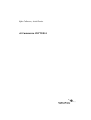

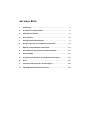
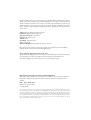
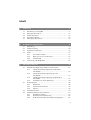
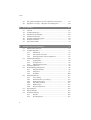
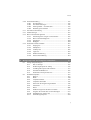
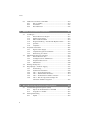
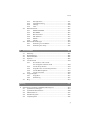
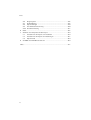
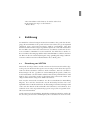
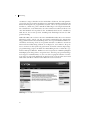
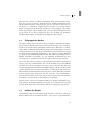

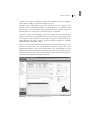
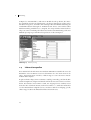
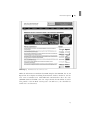
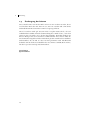
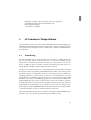

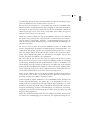
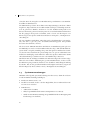
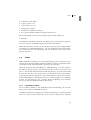
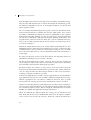
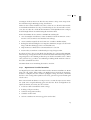
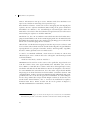
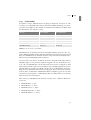
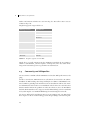

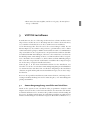
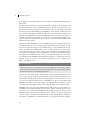
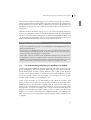
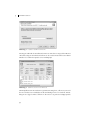
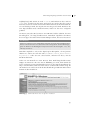
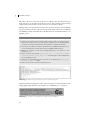
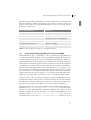
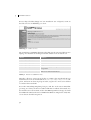
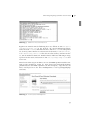
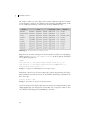
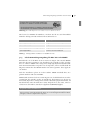
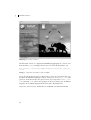
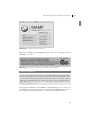
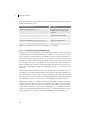
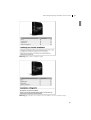
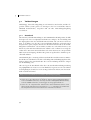
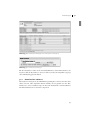
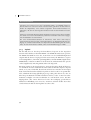
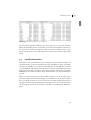
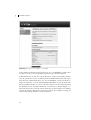

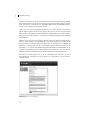
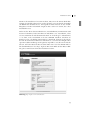
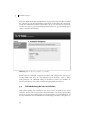
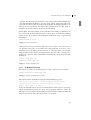
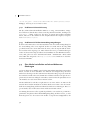
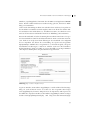
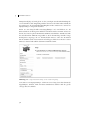
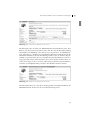
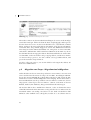
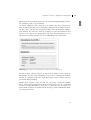
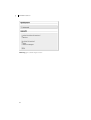

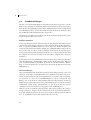
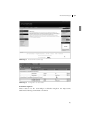
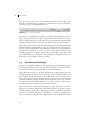
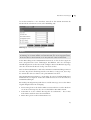
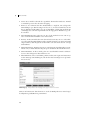

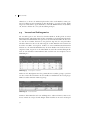
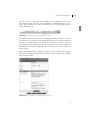
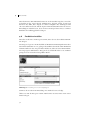
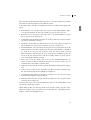
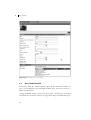
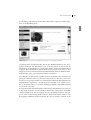
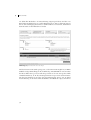
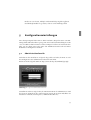
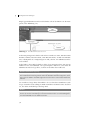
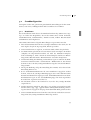
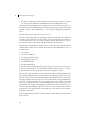
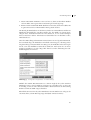
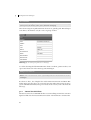
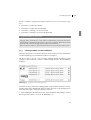
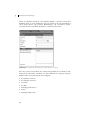
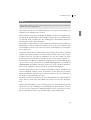
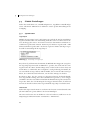
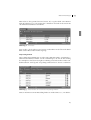
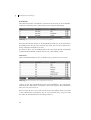
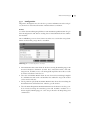
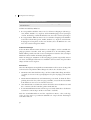
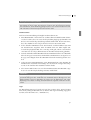
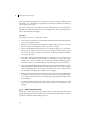
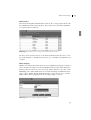
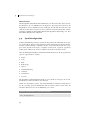
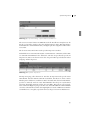
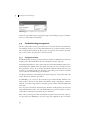
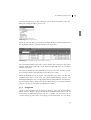
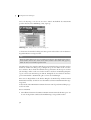
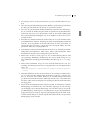
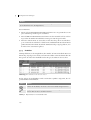
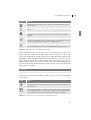
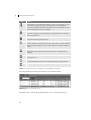
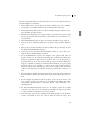
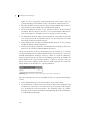
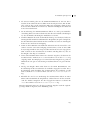
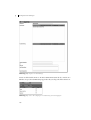
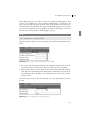
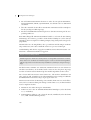
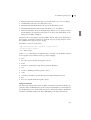
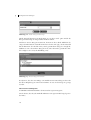
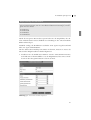
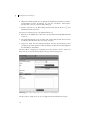
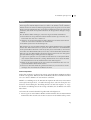
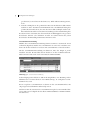
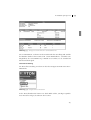
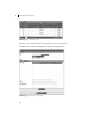

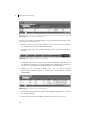
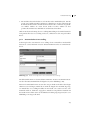
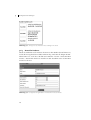
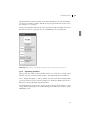
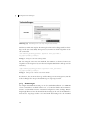
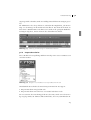
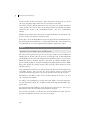
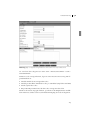
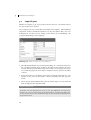
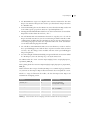
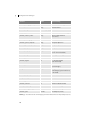
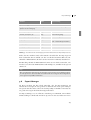
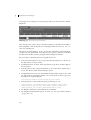
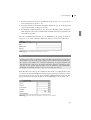
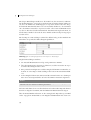
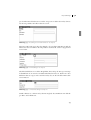
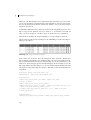
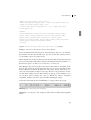
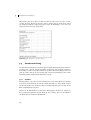
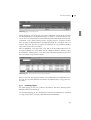
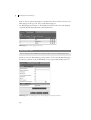
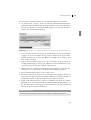
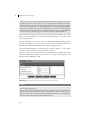
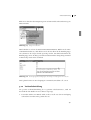
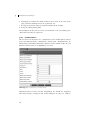
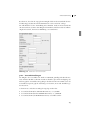
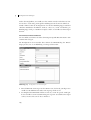
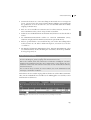
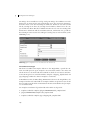
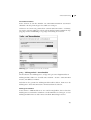
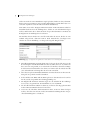
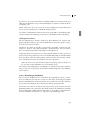
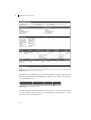
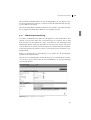
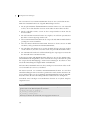
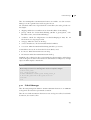
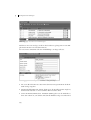
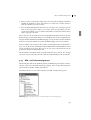
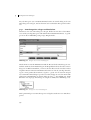
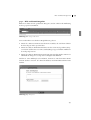
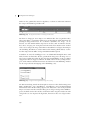
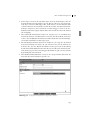
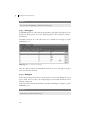
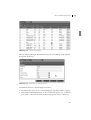
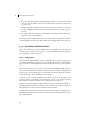
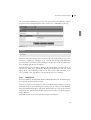
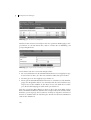
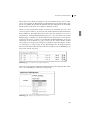
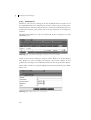
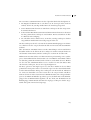
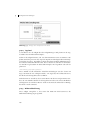
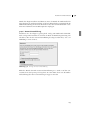
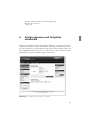
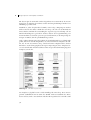
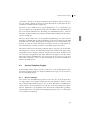
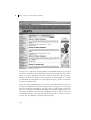
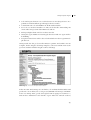

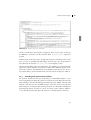
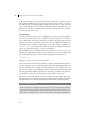
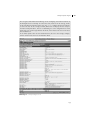
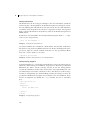
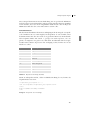
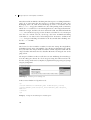
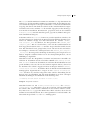
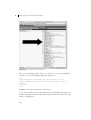
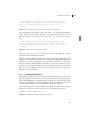
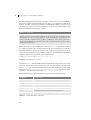
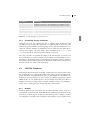
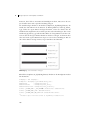
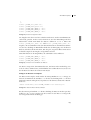
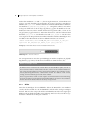
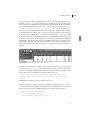
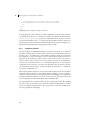
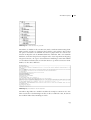
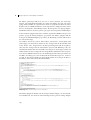
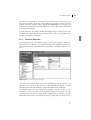
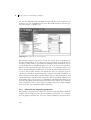
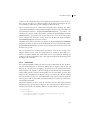
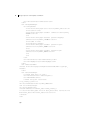
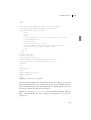
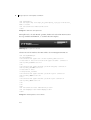
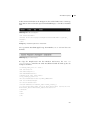
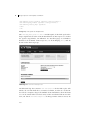
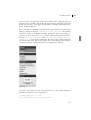
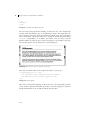
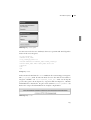
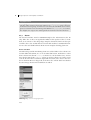
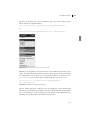
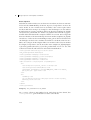
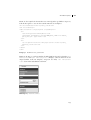
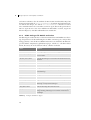
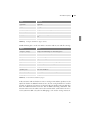
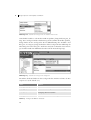
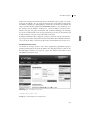
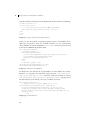
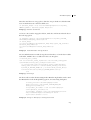
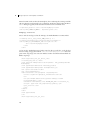
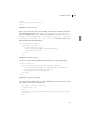

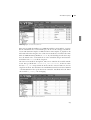
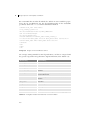
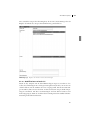
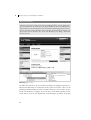
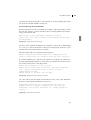
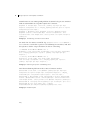
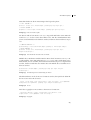
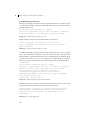
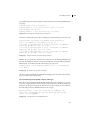
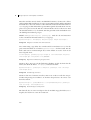
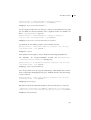
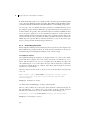
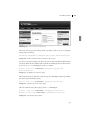
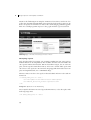
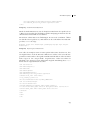
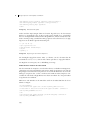
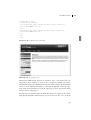
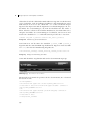
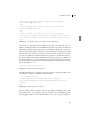
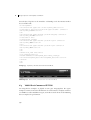
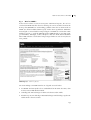
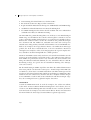
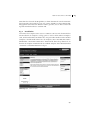
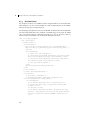
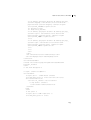
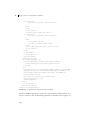
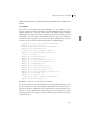
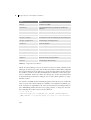
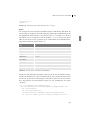
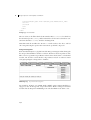
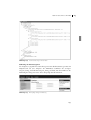
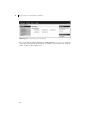

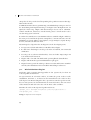
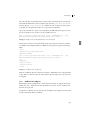
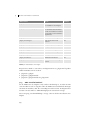
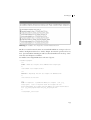
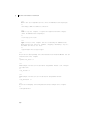
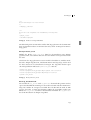
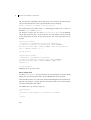
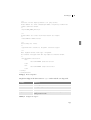
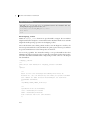
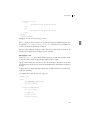
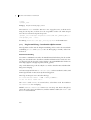
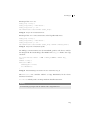
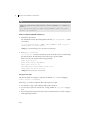
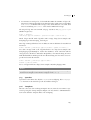
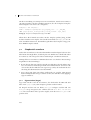
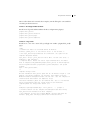
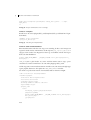
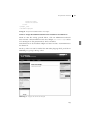
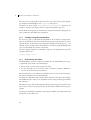
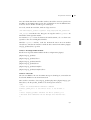
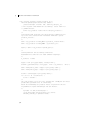
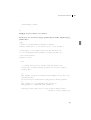
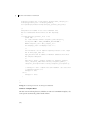
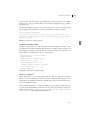
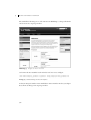
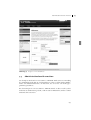

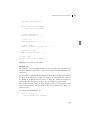
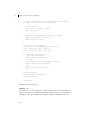

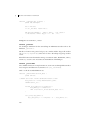
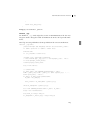
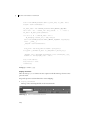
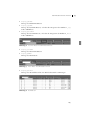
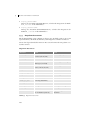
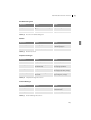
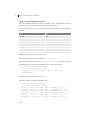
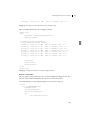
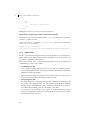
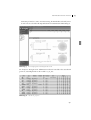
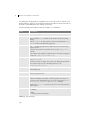
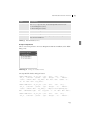
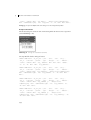
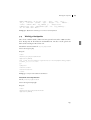
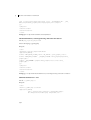
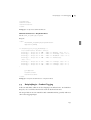
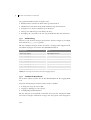
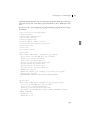
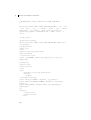
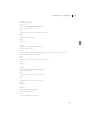
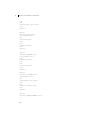
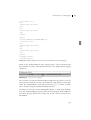
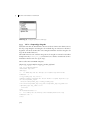
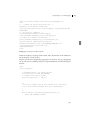
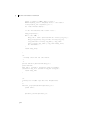
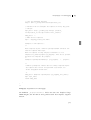
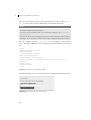
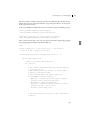
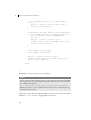
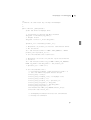
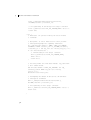
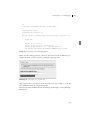
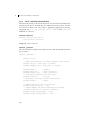
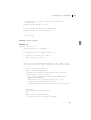
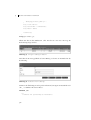
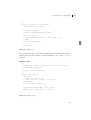
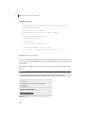
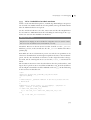

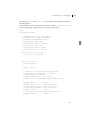
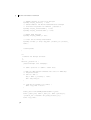
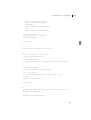
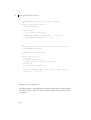
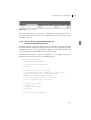
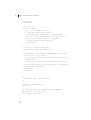
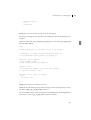
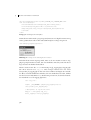

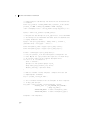
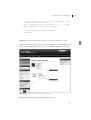

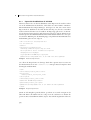
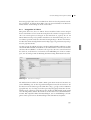
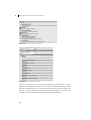
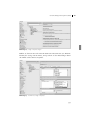
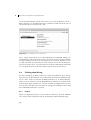
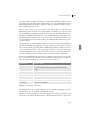
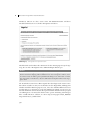
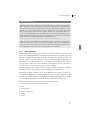
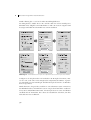
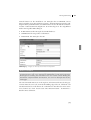
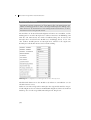
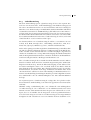
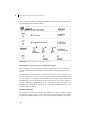
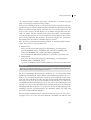
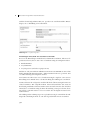

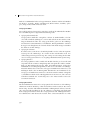
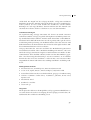
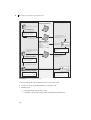
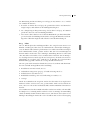
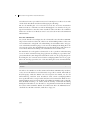
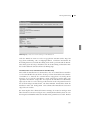
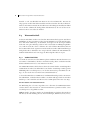
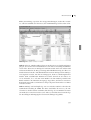
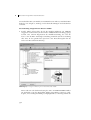
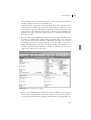
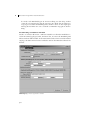
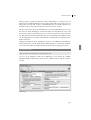
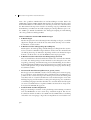
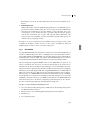
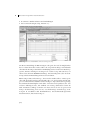
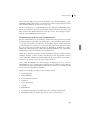
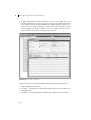
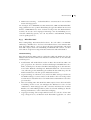
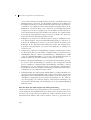

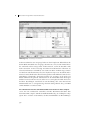
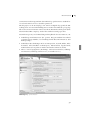


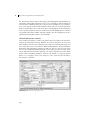
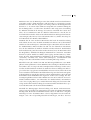
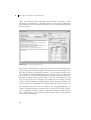
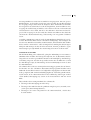
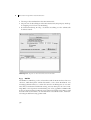
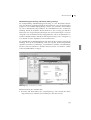
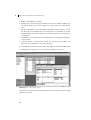
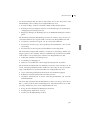
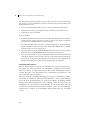
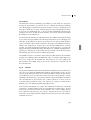
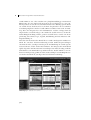
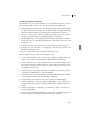
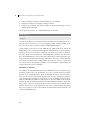
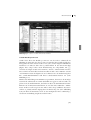
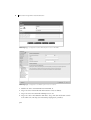
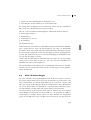
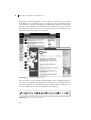
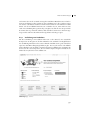
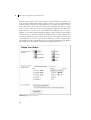
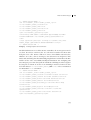
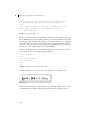
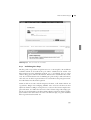
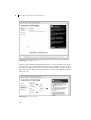
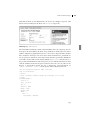
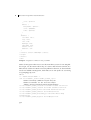
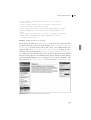
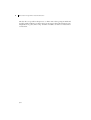
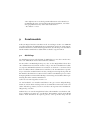

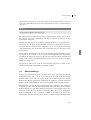
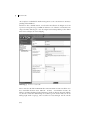
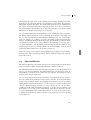
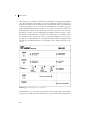
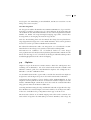
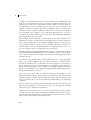

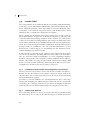
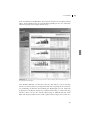
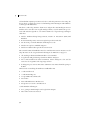
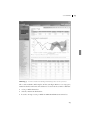
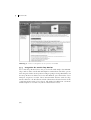
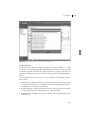
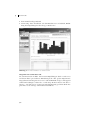
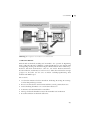
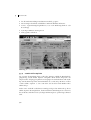
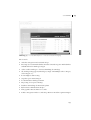
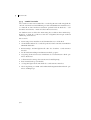
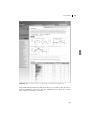
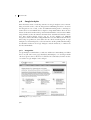
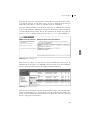
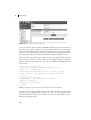
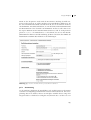


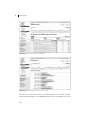
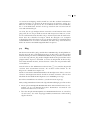
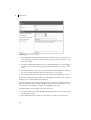
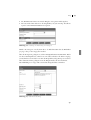
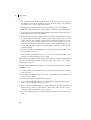
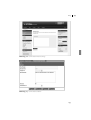
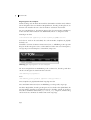
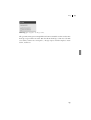
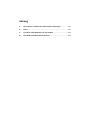
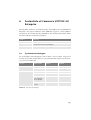
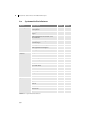
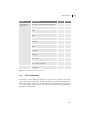
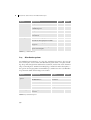
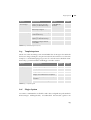
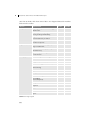
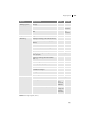
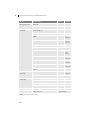
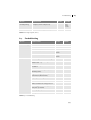
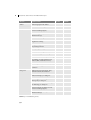
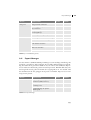
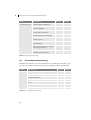
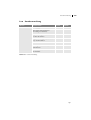
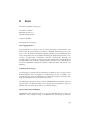

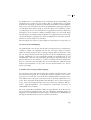



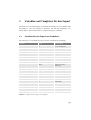
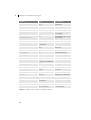
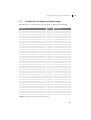
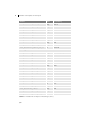
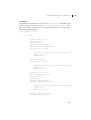
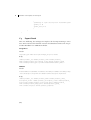
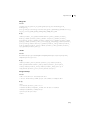
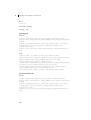
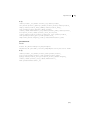



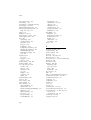
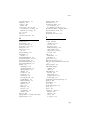
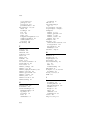
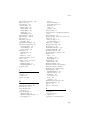
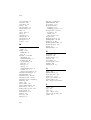
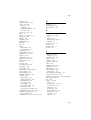
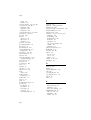



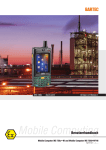

![Anwenderhandbuch für xt:Commerce 3.0.4 [SP2.1]](http://vs1.manualzilla.com/store/data/006783642_1-08d60571a7e2d062868696d30c15140a-150x150.png)